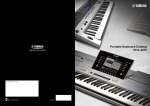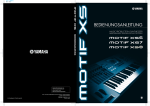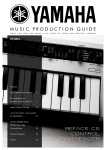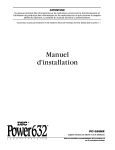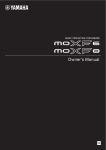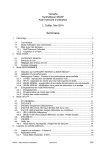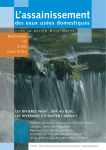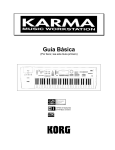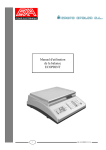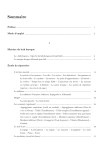Download Yamaha MOTIF XF Aide Mémoire
Transcript
Yamaha Motif XF Synthétiseur Workstation Aide mémoire d’utilisation L. Duffar Motif XF - Aide mémoire d’utilisation Août 2014 1/347 Sommaire court Le sommaire complet est à la fin du document 1 2 Démarrage _____________________________________________________________ 5 1.1 Connectique _____________________________________________________________ 5 1.2 Choix des instruments en mode VOICE ______________________________________ 5 Organisation de la mémoire _______________________________________________ 7 2.1 Banques de voix (VOICE)__________________________________________________ 7 2.2 Banques de Performances__________________________________________________ 8 2.3 Mise à jour des banques ___________________________________________________ 8 2.3.1 2.3.2 2.3.3 2.3.4 2.3.5 3 Commandes et fonctions _________________________________________________ 12 3.1.1 4 NewVoiceV1.5.n3.X3A _________________________________________________________ 8 Motif Premium Collection________________________________________________________ 8 Banques vides après l’installation de ces banques Yamaha _____________________________ 10 Inspiration in a Flash ___________________________________________________________ 10 Banques de tierces parties _______________________________________________________ 11 Banques payante tierces ________________________________________________________ 15 Utilisation des différents modes ___________________________________________ 16 4.1 4.1.1 4.1.2 4.1.3 4.1.4 4.2 4.2.1 4.2.2 4.2.3 4.2.4 4.2.5 4.3 4.3.1 4.3.2 4.4 4.4.1 4.4.2 4.4.3 4.4.4 4.4.5 4.4.6 4.4.7 4.5 4.5.1 4.5.2 4.5.3 4.5.4 4.5.5 4.5.6 4.5.7 4.5.8 4.5.9 Mode VOICE ___________________________________________________________ 17 Utilisation du claiver en mode Voice Play __________________________________________ Edition de voix normale ________________________________________________________ Édition de voix de batterie_______________________________________________________ Voice Job____________________________________________________________________ 17 34 54 63 Mode PERFORMance ___________________________________________________ 67 Utilisation du clavier en mode Performance _________________________________________ 67 Enregistrement en mode Performance ______________________________________________ 72 Reproduction d’une performance _________________________________________________ 75 Edition d’une performance ______________________________________________________ 85 Performance Job _____________________________________________________________ 112 Mode MASTER ________________________________________________________ 116 Minimum requis pour l’utilisation du mode MASTER ________________________________ 116 Utilisation détaillée en tant que clavier maitre ______________________________________ 118 Mode SONG ___________________________________________________________ 131 Restaurer les morceaux de démonstration __________________________________________ Jouer un morceau ____________________________________________________________ Réglages avancés du son d’un morceau ___________________________________________ Enregistrer un morceau ________________________________________________________ Enregistrement AUDIO dans un morceau/motif (mode Sampling) ______________________ Song Job ___________________________________________________________________ Enregistrement du morceau en fichier AUDIO ______________________________________ 131 131 133 133 143 143 146 Mode PATTERN _______________________________________________________ 147 Jouer un pattern ______________________________________________________________ Charger un pattern ____________________________________________________________ Affichage de l'écran Patch du motif de démonstration ________________________________ Création de motif à l'aide de la fonction Arpeggio ___________________________________ Création d'une chaîne de motifs à convertir en morceau _______________________________ Enregistrement de motif en mode PATTERN _______________________________________ Edition des événements MIDI (Pattern Edit) _______________________________________ PATTERN JOB ______________________________________________________________ Enregistrement AUDIO dans un morceau/motif (mode Sampling) ______________________ Motif XF - Aide mémoire d’utilisation Août 2014 148 148 149 149 151 154 157 159 166 2/347 4.5.10 4.6 Mode SAMPLING ______________________________________________________ 181 4.6.1 4.6.2 4.7 Procédure simplifiée __________________________________________________________ 181 Création d’une voix ou Performance en mode Sampling ______________________________ 191 Mode MIXING ________________________________________________________ 220 4.7.1 4.7.2 4.7.3 4.7.4 4.7.5 4.7.6 4.8 Procédure simplifiée de mixage _________________________________________________ Structure du mode Mixing ______________________________________________________ Mode Mixing Play____________________________________________________________ Mixing Edit _________________________________________________________________ Mixing Job — Fonctions pratiques _______________________________________________ Mixing Voice Edit ____________________________________________________________ Types de fichiers _____________________________________________________________ 241 Minimum requis pour enregistrement/chargement des données en mode FILE _____________ 244 Gestion des fichiers : [F1] File __________________________________________________ 246 Mode UTILITY ________________________________________________________ 269 4.9.1 4.9.2 4.9.3 4.9.4 4.9.5 4.9.6 4.9.7 4.9.8 4.9.9 4.9.10 4.9.11 4.9.12 5 220 221 224 226 231 236 Mode FILE ____________________________________________________________ 241 4.8.1 4.8.2 4.8.3 4.9 Enregistrement d’un motif en fichier AUDIO ____________________________________ 180 Procédure de base ____________________________________________________________ Informations système : [SF6] INFO ______________________________________________ Réglages généraux : [F1] General ________________________________________________ Réglages Audio In/Out : [F2] I/O (Input/Output) ____________________________________ Réglages système du mode Voice : [F3] Voice ______________________________________ Réglages de l'entrée audio en mode Voice : [F4] VoiceAudio __________________________ Réglages MIDI et de commande à distance : [F5] Control _____________________________ Gestion du module d'extension de la mémoire flash en option : [F6] Flash ________________ Restaurer la configuration d’usine [JOB] (Factory Set) _______________________________ Réglages de séquenceur : [SEQ SETUP] ________________________________________ Contrôler la version installée de l’OS ___________________________________________ Mettre à jour le firmware ____________________________________________________ 269 269 270 280 281 283 286 290 292 292 296 296 Les sept blocs de génération/traitement des sons _____________________________ 298 5.1 Bloc du générateur de son________________________________________________ 299 5.1.1 5.1.2 5.1.3 Bloc de générateur de son en mode Voice (Voix) ____________________________________ 299 Bloc du générateur de son en mode Performance ____________________________________ 303 Bloc du générateur de son en mode Song/Pattern ____________________________________ 303 5.2 Bloc d'échantillonnage (SAMPLING) ______________________________________ 304 5.3 Bloc des entrées audio ___________________________________________________ 305 5.4 Bloc du séquenceur _____________________________________________________ 306 5.4.1 5.4.2 5.4.3 5.4.4 5.5 Bloc du séquenceur en mode Song _______________________________________________ Bloc du séquenceur en mode Pattern (Motif) _______________________________________ Bloc du séquenceur appliqué aux morceaux et aux motifs _____________________________ Bloc de séquenceur appliqué au mode Performance __________________________________ 306 307 308 309 Bloc des arpèges (fonction Arpeggio) ______________________________________ 310 5.5.1 5.5.2 5.5.3 5.5.4 5.5.5 5.5.6 5.5.7 5.5.8 5.5.9 5.5.10 5.5.11 5.5.12 5.5.13 Catégorie et sous catégories d'arpège _____________________________________________ Nom du type d'arpège _________________________________________________________ Extension se terminant par « _ES » (comme par exemple : HipHop1_ES) ________________ Extension se terminant par « _XS » (comme par exemple : Rock1_XS) __________________ Type d'arpège portant un nom normal (comme par exemple : UpOct1) ___________________ Type d'arpège avec « _AF1 », « _AF2 » ou « _AF1&AF2 » (exemple : Electro Pop AF1) ____ Utilisation de la liste des types d'arpèges __________________________________________ Réglages d'arpège ____________________________________________________________ Types de reproduction d'arpèges _________________________________________________ Reproduction d'arpèges en mode Voice Play _____________________________________ Reproduction/enregistrement d'arpèges en mode Performance _______________________ Reproduction/enregistrement d'arpèges en mode Pattern ____________________________ Création d'un type d'arpège original ____________________________________________ Motif XF - Aide mémoire d’utilisation Août 2014 310 311 311 311 312 312 312 313 315 317 317 318 319 3/347 5.6 Bloc du contrôleur ______________________________________________________ 320 5.7 Bloc d'effets ___________________________________________________________ 322 5.7.1 5.7.2 5.7.3 5.7.4 5.7.5 6 7 322 323 324 326 330 Autres fonctions et informations _________________________________________ 333 6.1 À propos de la norme MIDI (A rédiger) ____________________________________ 333 6.2 Mémoire interne(A rédiger) ______________________________________________ 333 6.3 Drum track____________________________________________________________ 333 Logiciels _____________________________________________________________ 335 7.1 7.1.1 7.1.2 7.2 8 Introduction : Amélioration du son avec les effets en mode Voice _______________________ Structure des effets ___________________________________________________________ Connexion d'effets dans chaque mode ____________________________________________ Catégorie et type d'effet ________________________________________________________ Paramètres d'effets ___________________________________________________________ Liste des applications iPad _______________________________________________ 335 Connexion __________________________________________________________________ 335 Toutes les appli iPad __________________________________________________________ 336 Logiciels PC fournis avec le Motif XF ______________________________________ 339 Informations sur internet _______________________________________________ 339 APPEL A CONTRIBUTION : Si vous avez corrections, précisions ou ajouts à apporter, vous pouvez les écrire dans le fichier PDF à l’aide de l’outil « Notes » de Acrobat Reader, et mieux encore vous pouvez me les envoyer (le fichier, ou bien le texte si c’est assez long) pour que je complète le document. Ma page sur Audiofanzine pour communiquer : http://fr.audiofanzine.com/membres/939970/ Motif XF - Aide mémoire d’utilisation Août 2014 4/347 Cet aide mémoire ne prétend pas couvrir exhaustivement les fonctionnalités, mais tente d’offrir une approche pratique d’instrumentiste et plus « concise » que les manuels. Dans un premier temps ce document a été construit en combinant le texte du manuel de référence en version PDF (description très complète des procédures, mais mal rédigée et mal traduite, dans lequel les informations essentielles sont perdues au milieu de charabia, de redites systématiques ou d’informations inutiles, ou marketing) ainsi du mode d’emploi (plus accessible mais partiel). Aucun des 2 manuels n’étant satisfaisant, avec un début de pratique et à partir d’autres sources, cet aide mémoire est ré écrit au fur et à mesure (dans un style plus concis voire télégraphique), réorganisé et complété, pour tenter de construire un guide plus pratique ou l’on trouve comment faire ce que l’instrumentiste cherche généralement. Le travail est est en cours, et certains paragaraphe sont complétés et d’autres pas encore Un premier paragraphe « Démarrage », donne les instructions sous une forme condensée pour commencer à jouer simplement sur le Motif en mode VOICE. 1 Démarrage 1.1 Connectique Au démarrage les connexions, en plus du câble d’alimentation sont les suivantes : - - - Pédal Sustain sur la prise jack SUSTAIN (de préférence une pédale Yamaha car l’inversion de polarité pour utiliser d’autre marques ne semble pas possible) Câbles Jack stéréo sur les prises AUDIO Port USB TO DEVICE pour clef USB Câble USB sur le port USB HOST pour connexion avec un ordinateur Cable ethernet LAN pour la liaison réseau avec un ordinateur. Cette liaison se fait dans le sens du Motif qui lit sur dossier partagé de l’ordinateur (ce qui n’est déjà pas commun). De plus la configuration réseau n’étant pas triviale, la réussite de la connexion réseau est encore un vœu pieu. Une liaison wifi est possible via une clef USB wifi, dont les modèles compatibles en juin 2012 étaient Buffalo WLI-UC-GNM, Edimax EW-7711UAn, LogiLink WL0049A, D-Link DWA-140 éventuellement un câble USB pour raccorder le Motif à un iPad par le port USB HOST, via l’adaptateur Yamaha i-UX1 ou d’un câble MIDI pour raccorder le Motif à un iPad par le port MIDI OUT, via l’adaptateur Yamaha i-MXi NB : Dans le cas d’un iPad Air, on aura besoin d’un adaptateur entre la petite prise lightning et la prise ancienne 30 broches plus grande. 1.2 Choix des instruments en mode VOICE Le Motif en mode VOICE dispose des 16 banques suivantes contenant de 128 voix chacune (cf. tableau plus loin pour plus de détails) : - Preset 1 à 8 : Voix Présélectionnées, Motif XF - Aide mémoire d’utilisation Août 2014 5/347 - User 1 à 4 : GM : PRE Dr : User Drum : GM Drum : Voix Utilisateur, Voix General Midi ? Batteries présélectionnées Batteries utilisateur kits de Batteries GM (General Midi ?) Une banque consiste en 8 groupes/sections (A à H) de 16 voix. Pour sélectionner la voix souhaitée : choisir la banque, la Section et ensuite le numéro correspondants, avec la section du panneau de commande représenté ci-dessous - 1 : Appuyez sur la touche [VOICE] pour passer en mode Voice Play. Le voyant de [PROGRAM] s'allume, indiquant que vous pouvez sélectionner la voix de votre choix en spécifiant les paramètres Bank/Section/Number comme indiqué ci après. - 2 : un des 16 boutons Bank figurant sur le tableau et la figure ci-dessous pour sélectionner une banque. La sélection d'une banque appelle la fenêtre Voice Select (Sélection de voix). Touches Touches [PRE 1] – [PRE 8] Banques Banques présélectionnées 1 à 8 Touches [USER 1] – [USER 4] Banques utilisateur 1 à 4 Touche [GM] Banque GM (General MIDI ?) Touche [GM DR] Banque de batteries GM (General MIDI ?) Touche [PRE DR] Banque de batteries présélectionnées Touche [USER DR] Banque de batteries utilisateur - 3 : un des boutons [A] à [H] pour sélectionner une Section. Si une banque de batteries a été sélectionnée à l'étape précédente, le choix se limite entre [A] et [D]. La liste des noms des 16 voix du groupe sélectionné apparaît à l'écran. Notez que la banque GM DR contient uniquement une seule voix de batterie, la sélection de Section est dans ce cas impossible. - 4 : un des boutons numériques [1] à [16] pour sélectionner une voix par son numéro. Motif XF - Aide mémoire d’utilisation Août 2014 6/347 Note : au sein d'une même banque ou d'une section, les boutons [INC/YES] (Augmentation/ Oui) et [DEC/NO] (Diminution/Non), ainsi que la molette, permettent de faire défiler les voix dans l’ordre de leur numéro, ainsi que dans les sections et banques suivantes ou précédentes. Sélection de voix à l'aide de CATEGORY SEARCH - bouton CATEGORY SEARCH Cette fonction est particulièrement pratique pour faire visualiser les instruments en les faisant défiler afin de les essayer. En effet, non seulement le choix est ainsi plus intuitif, mais la liste reste affichée en permanence à l’écran (contrairement à la sélection par banque). La sélection par Category Search peut se faire soit par navigation sur l’écran, soit par sélection directe par les boutons. En effet, d’une part la liste des instruments par catégorie s’affiche, et d’autre part les boutons de Banques passent en mode CATEGORY (Category et Sub Category inscrites sous les boutons comme on le voit sur l’illustration en début de paragraphe). Les voix sont réparties de manière en catégories d’instruments, quel que soit l'emplacement de la banque dans laquelle elles se trouvent (selon le type général d'instrument ou les caractéristiques sonores liés aux voix). 2 2.1 Organisation de la mémoire Banques de voix (VOICE) En configuration d’usine les banques de sons se présentent comme suit : Banques PRE1 à PRE8 Description GM 1024 voix d’usine, qui contiennent chacune 8 groupes, contenant eux même 16 sons (soit 128 sons par banque) 512 voix utilisateur (par défaut USER1 contient 128 voix originales supplémentaires, tandis que USER 2 à 4 contiennent des copies de certaines voix PREsélectionnées). 128 voix GM* GM DR 1 voix de kit de batterie GM* (Banque A, voix 1) PRE DR 64 voix de kits batteries présélectionnés, dans les 4 banques A à D 32 voix de kits de batterie utilisateur dans les 2 banques A et B (par défaut les voix 1 à 8 sont des kits originaux supplémentaires, tandis que les voix 9 à 32 sont des copies de certains kits PREsélectionnés) USER1 à USER4 USER DR Motif XF - Aide mémoire d’utilisation Août 2014 7/347 * Voix GM (General MIDI) GPM est une norme internationale qui régit l'organisation des voix et les fonctions MIDI des synthétiseurs et des générateurs de son. Elle a avant tout été conçue pour s'assurer que les données de morceau créées avec un appareil GM spécifique sont entendues de la même manière sur n'importe quel autre appareil GM, quel qu'en soit le fabricant ou le modèle. La banque de voix GM de ce synthétiseur est conçue pour reproduire correctement les données de morceau GM. Cependant, il est bon de garder à l'esprit que le son peut être légèrement différent de celui reproduit par le générateur de sons d'origine. 2.2 Banques de Performances En configuration d’usine les banques de Performances se présentent comme suit : Banques Description USER1 à USER4 128 performances dans chacune des banques (soit 512 performances au total On remarque que les emplacements de performances sont pleins en configuration d’usine 2.3 Mise à jour des banques Chaque banque, sous forme d’un fichier d’extension 2.3.1 NewVoiceV1.5.n3.X3A Si l’OS du Motif est mis à jour en version 1.5, un fichier « NewVoiceV1.5.n3.X3A » fourni gratuitement par yamaha peut être installé dans le Motif pour ajouter (il reste à comprendre dans quelle banque s’installent ces les voix et performances suivantes, d’autant plus que les emplacements de performances sont pleins en configuration d’usine) : - 16 Voices which match the new reverbs (USER 2, voix 1 à 16) Another 16 Voices which match the new Guitar Efx (USER 2 ,17 à 32) 8 Performances utilisant ces nouvelles Voices (il reste à déterminer ou s’installent ces performances puisque les 4 banques performances sont pleines en configuration d’usine) 2.3.2 Motif Premium Collection Cette banque (payante, mais offerte en bundle avec le Motif en en version 10me anniversaire) contient 4 libraires compatibles avec le Motif et le MOXF : Librairie Chicks Corea’s Mark V Description Samples du piano Rhodes personnel (et modifié par le concepteur) de Chick Motif XF - Aide mémoire d’utilisation Contenu et taille occupée sur la carte flash d’extension mémoire 13 voices 5 waveforms 400 Mb samples affectés à 874 keybanks (compression WXC) 3 morceaux de démonstration Août 2014 Banques USER VOICES Par défaut USER 2 (20 minutes) 8/347 Librairie CP1 CS80 Description Corea Piano Yamaha CP1 (piano de concert yamah CFIIIS) synthé vintage Yamaha CS-80 samples de Peter Jung Symphonic Orchestra Samples de Peter Jung Contenu et taille occupée sur la carte flash d’extension mémoire 16 voies 15 waveforms 119 Mb samples (2 048 keybanks) Banques USER VOICES Par défaut USER 4 (8 minutes) USER 4 (28 minutes) 128 voices Symphonic USER4 34 wavefomrs (20 336 Mb samples (979 keybanks) minutes) Voir le paragraphe sur le mode SAMPLING pour comprendre la nature d’une Keybank 128 voices 61 waveforms 469 Mb samples (1179 keybanks) On peut installer sur une même barrette d’extension mémoire de 1 Go, les librairies Symphonic Orchestra et Chick Coreas Mark V. La place est suffisante comme on le voit sur le tableau ci-dessus, mais dans ce cas installer en premier la librairie Symphonic Orchestra. - En chargeant les librairies de cette banque dans le Motif avec l’option All, tout les contenus de la mémoire SDRAM sont effacés (user voices, Performances, Master Program, User Arpeggios, Songs, Pattern, Utility Settings, Use Wavefoms et samples). Une sauvegarde préalable doit donc être effectuer pour conserver ses données personnelles - Les waveforms utilisateur et les samples de la carte flash d’extension mémoire ne sont par contre pas effacés. Exemple d’installation de la totalité de la banque Symphonic.X3A : (idem pour une autre banque sauf « Chick`s XF Rhodes.X3A » si on veut simultanément Symphonic.X3A, qui doit être installée AVANT) - copier le fichier sur une clef USB, et connecter celle-ci sur le MOTIF XF bouton FILE bouton F1 File Champ Type = all Select the file symphonic.X3A Champ FL1 > FL1 (= normal setting) (ou FL2 pour la 2ème barrette mémoire) Bouton SF2 Load bouton Yes Exemple d’installation d’une ou plusieurs voix de Symphonic.X3A : (idem pour une autre banque) Comme on le voit sur le tableau ci-dessus, la totalité des 4 banques pendrait la plus grande partie de la mémoire de 2 barrettes d’extension de 1 Go. Si on ne dispose que d’une barrette ou même d’aucune barrette, il peut être intéressant de ne charger que certaines voix, et de toute façon même avec 2 Go d’extension, on peut avoir besoin d’économiser la mémoire si on dispose d’autres banques avec des samples volumineux. - Enter VOICE mode Bouton FILE bouton F1 File champ Type “voice” Motif XF - Aide mémoire d’utilisation Août 2014 9/347 - champ Bank = set destination bank USER 1, USR 2, USR 3, or USR 4 and Voice-No. From the directory (“Dir“) select the file Symphonic.X3A Bouton ENTER to call up the list of the Voices contained in the file bouton USER4 Select the desired Voice from the directory (“Dir“) champ “FL1> FL1“ à changer en “FL1> USR“ en bas à droite de l’écran Bouton SF2 Load and confirm Bouton YES pour confirmer. Le message « Now loading...“ s’affiche Exemple d’installation de la totalité de la banque Chick`s XF Rhodes.X3A, obligatoirement APRES la banque Symphonic Orchestra : - bouton FILE bouton F1 File champ Type = 1 Bank Voice champ Bank = USR 3 par exemple si la les voix supplémentaires de la libraire de la version 1.5 de l’OS est déjà installée dans la banque USR 2, ou tout autre banque de destination USR libre) Selectionner le fichier Chick`s XF Rhodes.X3A (à l’intérieur d’un dossier) Bouton ENTER Selectionner USR 2 à l’intérieur du fichier librairie (car cette librairie est installée dans cette banque) champ FL1 > FL1 (= normal setting) (ou FL2 pour la 2ème barrette mémoire) Bouton SF2 Load Bouton Yes Morceaux de démonstration de Chick`s XF Rhodes.X3A On peut aussi charger EN MODE SONG les 3 morceaux de démonstration, en utilisant le fichier « song » (sic documentation, mais aucun fichier de ce type n’existe, à moins qu’il faille le chercher « à l’intérieur » du fichier .X3A) 2.3.3 Banques vides après l’installation de ces banques Yamaha A supposer que soient installées les nouvelles voix de la version 1.5 de l’OS, ainsi que les libraires Symphonic et ChicMarkV, l’occupation des banques USER et les voix libres dans la banque USR3 sont les suivantes : Banques 128 voix d’usine USER1 USER2 USER3 USER4 Description 1 à 32 : nouvelles voix de la version 1.5 de l’OS 33 à 128 : 96 voix libres (copies des voix d’usine PRESET) 1 à 13 : 13 voix Rhode de Chick Corea 14 à 128 : 115 voix libres (copies des voix d’usine PRESET) 128 voix d’orchestre symphonique échantillonnées par Peter Jung 2.3.4 Inspiration in a Flash Cette libraire offerte par Yamaha occupe entièrement les 3 banques USER 2 à USER 4 sur le Motif XF (la version pour le MOX est différente). Motif XF - Aide mémoire d’utilisation Août 2014 10/347 2.3.5 Banques de tierces parties http://easysounds.eshop.t-online.de/Yamaha-MOTIF-XF/en Ce site propose également des banque pour d’autres instruments dont le MOXF, le Motif Rack SX, et même des instruments VST pour Ableton et Cubase, et enfin des fichiers WAV pour des loops. Motif XF - Aide mémoire d’utilisation Août 2014 11/347 3 Commandes et fonctions o 27 : Touches de banque (page 22). Chaque touche permet de sélectionner une banque de voix ou de performances. Lorsque la touche [CATEGORY SEARCH] est activée, ces touches peuvent être utilisées pour sélectionner la catégorie principale (qui est indiquée sous chaque touche). Lorsque la touche [TRACK] (Piste) est activée en mode Pattern, les touches inférieures sont utilisées pour sélectionner la section souhaitée, de I à P. o 28 : Touches de groupe [A] – [H] Chaque touche permet de sélectionner un groupe de voix ou de performances. Lorsque la touche [CATEGORY SEARCH] est activée, ces touches peuvent être utilisées pour sélectionner la sous-catégorie. Lorsque la touche [TRACK] est activée en mode Pattern, ces touches sont utilisées pour sélectionner la section souhaitée, de A à H. o 29 : Touches numériques [1] – [16] L'utilisation de ces touches varie selon le statut d'activation/de désactivation des touches [TRACK], [MUTE] (Assourdissement), [SOLO] et [PERFORMANCE CONTROL] (Commande de performance). Fonctions des touches numériques [1] à [16] Mode Touche [PERFOR MANCE CONTROL] Voice Play (Reproduction - de voix) Motif XF - Aide mémoire d’utilisation Touche [TRACK] Réglage du canal de transmission du clavier Août 2014 Touche [MUTE] Touche [SOLO] - - 12/347 Mode Touche [PERFOR MANCE CONTROL] Touche [TRACK] Touche [MUTE] Touche [SOLO] Permet de passer de Common Edit Normal Voice Edit (Edition commune) à Element Edit - (Edition de voix normale) Réglage de (Edition d'élément) en mode Edit et l'assourdissement change la sélection de l'élément (1 d'élément (9 - 16) Sélection d'élément solo (9-16) - 8) Drum Voice Edit (Edition de - voix de batterie) Performance Play (Reproduction de performance) Performance Edit (Édition de performance) Permet de passer de Common Edit - à Drum Key Edit en mode Edit Performance Control 33 Réglage du canal de transmission Performance Control 33 Sélection de partie de performance du clavier Réglage de l'assourdissement de partie (1 -4) (1 - 4) Réglage de l'assourdissement de partie (1 -4) - Sélection de partie solo (1 -4) Sélection de partie solo (1 -4) Réglage du canal de transmission du clavier (lors de la mémorisation du mode Voice ou Performance sur Master Play (Reproduction - de la piste maître) la piste maître actuelle) ou sélection d'une piste de morceau/motif (lors - - - - de la mémorisation du mode Song ou Pattern sur cette piste) Master Edit (Édition - de la piste maître) Passe de Common Edit à Zone Edit dans le mode Edit et change la sélection de la zone (1 - 8) Réglage de Song Play/ Pattern Play (Reproduction - Sélection de la piste du morceau/motif de morceau/motif) (Mixage de (Édition de voix de mixage) o la piste du Sélection de piste solo Réglage de - Sélection de la partie du morceau/motif morceau/motif) Mixing Voice Edit de morceau/motif Song Mixing/ Pattern Mixing l'assourdissement l'assourdissement de la partie du Sélection de partie solo morceau/motif Sélection d'élément (1 -8) Réglage de Sélection d'élément (1 - 8) l'assourdissement d'élément (9 - 16) Sélection d'élément solo (9-16) 30 : Touche [COMMON EDIT] (Édition commune) L'activation de cette touche permet de passer en mode Common Edit, dans lequel vous pouvez modifier les paramètres s'appliquant à l'ensemble des éléments, parties ou zones en mode Voice Edit (Édition de voix), Performance Edit (Édition de performance), Song Mixing Edit (Édition de mixage de morceau), Pattern Mixing Edit(Édition de mixage de motif) et Mixing Voice Edit (Édition de voix de mixage). 31 Touche [PROGRAM] (Programme) : par opposition au bouton Category Search décrit ci dessous, l’activation de cette touche indique que la sélection d’une voix, Motif XF - Aide mémoire d’utilisation Août 2014 13/347 d’une performance, d’un morceau, d’un motif ou d’une piste maître se fait par banque/groupe/numéro 1 à 16. o 32 : Touche [CATEGORY SEARCH] (Recherche de catégorie) : par opposition au bouton Program ci-dessus, l’activation de cette touche indique qu’en mode Voice Play, cette fonction peut être utilisée pour trouver et sélectionner la voix souhaitée ; En mode Performance Play, cette fonction est utilisée pour affecter la voix souhaitée à la partie concernée sur l'écran [F2] Voice. Sur d'autres écrans que [F2], cette fonction peut servir à sélectionner la performance souhaitée. Sur l'écran [F1] Track View (Affichage de piste) du mode Song Play, l'écran [F1] Play du mode Pattern Play ou l'écran [F1] 1 – 16 du mode Mixing Play, cette fonction peut être utilisée pour affecter la voix souhaitée à la partie concernée. 33 : Touche [PERFORMANCE CONTROL] (Commande de performance) L’activation de cette touche, uniquement disponible en mode Performance. Permet d’affecter les fonctions suivantes aux touches numériques [1] – [16]. Touches Fonction Numériques Sélection d’une des parties 1 à 4, pour son édition. Le bouton COMMON EDIT éteint [1] – [4] o PART SELECT [5] – [8] ARP ON /OFF [9] – [12] ces touches pour passer en édition commune des 4 parties Activation/désactivation du sélecteur d'arpèges pour chacune des parties 1 à 4 (pour varier le jeu) Activation/désactivation pour chacune des parties 1 à 4 (pour varier le jeu) PART MUTE [13] – [16] ARP HOLD Activation/désactivation du maintien des arpèges pour chacune des parties 1 à 4 (pour varier le jeu) o 34 : Touche [TRACK] Si vous activez cette touche en mode Song/Pattern, vous pourrez utiliser les touches numériques [1] – [16] pour sélectionner les pistes de morceau/motif correspondantes. Lorsque cette touche est activée en mode Pattern, les touches de groupe [A] – [H] servent à sélectionner la section souhaitée parmi les sections A – H et les touches de banque inférieures la section souhaitée parmi les sections I – P. o 35 : Touche [MUTE] (Assourdissement) (page 37) L'activation de cette touche en mode Normal Voice Edit (Édition de voix normale) et Mixing Voice Edit (Édition de voix de mixage) permet d'utiliser les touches numériques [1] – [8] pour assourdir les éléments de voix (1 – 8). Son activation dans les autres modes permet d'utiliser les touches numériques [1] – [16] pour l'assourdissement des parties de performance (1 – 4), les pistes/parties de morceau (1 – 16) et les pistes/parties de motif (1 – 16). o 36 : Touche [SOLO] (Isolement) (page 37) L'activation de cette touche en mode Normal Voice Edit et Mixing Voice Edit permet d'utiliser les touches numériques [1] – [8] pour isoler un élément de voix (1 – 8). Son activation dans les autres modes permet d'utiliser les touches numériques [1] – [16] pour isoler une partie de performance (1 – 4), une piste/partie de morceau (1 – 16) et une piste/ partie de motif (1 – 16). NOTE Le statut d'activation/désactivation des touches (34 à 36) affecte les touches numériques [1] – [16] de façon différente, selon le mode actuellement sélectionné. Reportez-vous au tableau plus haut. Motif XF - Aide mémoire d’utilisation Août 2014 14/347 3.1.1 Banques payante tierces http://easysounds.eshop.t-online.de/Yamaha-MOTIF-XF/en Motif XF - Aide mémoire d’utilisation Août 2014 15/347 4 Utilisation des différents modes Le MOTIF possède 9 modes de fonctionnement sélectionnables à l'aide de neuf touches de mode : Voice, Performance, Song, Pattern, Mixing, Sampling et Master. Selon le mode sélectionné, vous pourrez jouer simplement au clavier, exécuter une performance ou créer votre propre musique originale. Pour jouer au clavier, utilisez le mode Voice ou Performance. Pour créer vos propres compositions, et plus particulièrement des arrangements à plusieurs parties, optez pour le mode Song ou Pattern. D'autres modes vous sont également proposés : le mode Utility (Utilitaire) sert à effectuer des réglages généraux et le mode File (Fichier) permet la gestion des fichiers de sauvegarde de vos données créées et vous permet d'enregistrer votre performance au clavier sous forme de données audio et de reproduire des fichiers audio. Cet aide mémoire ayant une orientation pratique et « musicale », l’utilisation des différents modes (Voice, Performance etc…) est traitée au début, contrairement au manuel d’utilisation ou les différents blocs fonctionnels du Motif sont traités avant car ce sontt les fondements de la conception Motif. Dans ce document, on trouvera le paragraphe sur les blocs fonctionnels juste après l’utilisation des différents modes, et ceux qui voudront se pencher sur la logique de conception du Motif pourront le consulter à leur convenance. De toute façon, des fonctionnalités indispensables comme les Arpèges et les Effets sont entièrement traités dans le paragraphe Blocs fonctionnels. Motif XF - Aide mémoire d’utilisation Août 2014 16/347 4.1 Mode VOICE Le mode Voice (Voix) sert à sélectionner, reproduire et éditer la voix souhaitée. Le mode Voice Play (Reproduction de voix) est le « portail » principal par lequel vous entrez en mode Voice, qui vous permet de sélectionner et de reproduire la voix de votre choix. Certains réglages de voix peuvent aussi être édités dans ce mode. Pour appeler l'écran Voice Play (Reproduction de voix) et passer en mode Voice, il suffit d'appuyer sur la touche [VOICE]. 4.1.1 Utilisation du claiver en mode Voice Play Le mode Voice (Voix) sert à sélectionner, reproduire et éditer la voix souhaitée. Le mode Voice Play (Reproduction de voix) est le «portail » principal par lequel vous entrez en mode Voice, qui vous permet de sélectionner et de reproduire la voix de votre choix. Certains réglages de voix peuvent aussi être édités dans ce mode. 4.1.1.1 Sélection de voix par les banques Les voix sont réparties dans les 16 banques décrites au paragraphe correspondant plus haut. Pour sélectionner la voix souhaitée, il faut d'abord choisir la banque, le groupe et ensuite le numéro. La sélection se fait avec les boutons banque 27 , groupe 28 et numéro 29, dont les contenus sont décrits au paragraphe correspondant plus haut. A partir d’une voix déjà sélectionnée, on peut également faire défiler les suivantes ou précédentes à l’aide des boutons DEC / INC ou de la molette. 4.1.1.2 Utilisation de la fonction Category Search Cette fonction est particulièrement pratique pour faire visualiser les instruments en les faisant défiler afin de les essayer. En effet, non seulement le choix est ainsi plus intuitif, mais la liste reste affichée en permanence à l’écran (contrairement à la sélection par banque). La sélection par Category Search peut se faire soit par navigation sur l’écran, soit par sélection directe par les boutons. En effet, d’une part la liste des instruments par catégorie Motif XF - Aide mémoire d’utilisation Août 2014 17/347 s’affiche, et d’autre part les boutons de Banques passent en mode CATEGORY (Category et Sub Category inscrites sous les boutons comme on le voit sur l’illustration en début de paragraphe). Les voix sont réparties de manière en catégories d’instruments, quel que soit l'emplacement de la banque dans laquelle elles se trouvent (selon le type général d'instrument ou les caractéristiques sonores liés aux voix). Abréviation Piano Catégorie Pianio Keys Instruments à clavier, clavecin, clavier, etc. Organ Orgue Guitr Guitare Bass Basse Strng Cordes Brass Cuivres SaxWW Saxophone et autres instruments à vent en bois SynLd Voix principale du synthétiseur Pads Synth Pad de synthèse SyCmp Compression de synthétiseur CPerc Chromatic Percussion chromatique (Marimba, Glockenspiel, etc.) Dr/Pc Batterie/Percussion S.EFX Effet sonore M.EFX Effet musical Ethnc Ethnique Ecran de CATEGORY SEARCH Motif XF - Aide mémoire d’utilisation Août 2014 18/347 4.1.1.3 Regroupement des voix les plus fréquemment utilisées : catégorie Favorite 4.1.1.3.1 Enregistrement de vos voix préférées dans la catégorie Favorite En mode Play : - boutons [ENTER] et [CATEGORY SEARCH] simultanément enfoncées dans l'écran Voice Play : bascule entre mise en favoris et retrait. En mode Category Search : - bouton F5 : bascule entre mise en favoris et retrait. 4.1.1.3.2 Sélection de voix dans la catégorie Favorite - Bouton CATEGORY SEARCH bouton F4 pour aciver le mode Favorite Select. Les voix se réduisent aux voix favorites sélectionner la voix souhaitée Note : Il est impossible de changer l'ordre des voix de la catégorie Favorite. Si vous souhaitez organiser les voix selon un ordre personnalisé pour faciliter leur sélection pendant votre performance, il faudra stocker les voix dans l'une des banques utilisateur. 4.1.1.4 Utilisation des contrôleurs - bouton [SELECTED PART CONTROL] (Commande de partie sélectionnée) : bascule entre l’affectation des 3 modes TONE1, TONE2 et ARP FX aux 8 potards. - Maintenez la touche [SELECTED PART CONTROL] enfoncée pendant plusieurs secondes pour revenir directement à TONE 1. Motif XF - Aide mémoire d’utilisation Août 2014 19/347 Potards et les curseurs, 2 molettes et Ruban Zooom sur les potards et les curseurs Motif XF - Aide mémoire d’utilisation Août 2014 20/347 L'écran Voice Play permet de vérifier l'état d'affectation des six contrôleurs, c'est-à-dire de voir si une fonction spécifique leur est ou non attribuée. (Reportez-vous au tableau d'affectation des contrôleurs ci-dessous.) Gardez à l'esprit que le nom de la voix peut comporter l'abréviation du contrôleur le plus adapté à la reproduction de la voix concernée. Affichage Description Lorsque le voyant TONE 1 (Timbre 1) est allumé, indique si une fonction est ou non attribuée aux potards 7 & 8 (Assign 1 & Assing 2). La nature de ces fonctions varie selon les voix. Indique si le mode Momentary ou Latch ou est attribuée aux boutons ASSIGNABLE FUNCTION 1 & 2. Lorsq’un des indicateurs « m » et « L » est activé, le voyant s'allume et s'éteint tour à tour lorsque vous appuyez sur la touche Indique si une fonction est ou non attribuée respectivement à la molette de modulation (la 2ème molette la plus proche du clavier) et au contrôleur de ruban. La nature des fonctions varie selon les voix. Notes : - - AF1 et AF2 : o « latch » , le fait d'appuyer sur la touche entraîne le basculement du voyant entre les états d'activation et de désactivation o « momentary » , le fait d'appuyer sur la touche ou de la maintenir enfoncée allume le voyant, tandis que son relâchement l'éteint Si l'indicateur [E] (Édition) apparaît dans le coin supérieur droit de l'écran, c’est que la voix a été modifiée. Si on souhaite la garder il faudra la stocker en tant que nouvelle voix utilisateur (cf. paragraphe correspondant). - A l’écran, un repère rouge sur le graphique du bouton ou du curseur indique la valeur actuellement sélectionnée pour le potard ou le curseur concerné (cf. copie d’écran plus bas). Le déplacement du potard ou du curseur est sans effet sur le son tant que ce point n'est pas atteint. Au delà de ce point, le point rouge disparaît et le mouvement du bouton ou du curseur de commande affecte le son. - La description de la vérification des fonctions attribuées aux huit boutons concerne l'écran Voice Play, appelé à l'aide de la touche [F1]. Mais si un écran autre que Voice est affiché, on peut vérifier les fonctions des boutons en appuyant sur la touche Motif XF - Aide mémoire d’utilisation Août 2014 21/347 [SELECTED PART CONTROL], qui ouvre la fenêtre Control Function. Il suffit d’appuyer sur le bouton EXIT pour revenir à l’écran précédent et poursuivre l’opération en cours. 4.1.1.4.1 Fonctions des potards (boutons) Motif XF - Aide mémoire d’utilisation Août 2014 22/347 4.1.1.4.2 Fonctions des curseurs Les huit curseurs de commande vous permettent de régler le volume des huit éléments composant la voix (cf. paragraphe consacré au Bloc de générateur de sons). On peut vérifier l'élément utilisé pour la voix normale actuellement sélectionnée avant d'actionner les curseurs de commande, et ce en consultant l'écran Information (page 50). Gardez à l'esprit que lorsqu'une voix de batterie est sélectionnée, un seul curseur peut affecter le volume de toutes les sonorités et les touches en même temps. 4.1.1.5 Réglages résumés (cf. détails dans les paragraphes suivants) 4.1.1.5.1 Utilisation de la fonction Arpeggio Cette fonction vous permet de lancer des motifs rythmiques, des riffs et des phrases à l'aide de la voix actuelle, simplement en jouant des notes au clavier. Dans la mesure où les voix présélectionnées possèdent déjà leurs propres types d'arpège, vous devez juste sélectionner la voix souhaitée et activer la fonction Arpeggio. Dans certains cas, la sélection de la voix suffit à activer la fonction Arpeggio. Pour plus de détails sur la fonction Arpeggio, reportez-vous au paragraphe correspondant On peut changer le type d'arpège affecté à chacune des touches [SF1] – [SF5]. Transmission de la reproduction de l'arpège sous la forme de données MIDI Vous pouvez transmettre la phrase d'arpège sous forme de données MIDI en activant les paramètres suivants : - Voix arpégée : Mode Voice → [UTILITY] → [F3] Voice → [SF3] Arpeggio → « ARP MIDI Out Switch » (Sélecteur de sortie MIDI d'arpège) Performance arpégée : Mode Performance → [EDIT] → sélection d'une partie → [F3] ARP Other → « MIDI Out Switch » (Sélecteur de sortie MIDI) Motif XF - Aide mémoire d’utilisation Août 2014 23/347 - Morceau/motif arpégé : Mode Song/Pattern → [MIXING] → [EDIT] → sélection d'une partie → [F3] ARP Other → « MIDI Out Switch » NOTE : Le canal de transmission de l'arpège peut être réglé sous le paramètre « MIDI Out Channel » (Canal de sortie MIDI) dans le même écran que « MIDI Out SW ». - Depuis l'écran Voice Play, appuyez sur la touche [F4] pour appeler l'écran Arpeggio. - Un des boutons touches [SF1] – [SF5] Les paramètres en haut de l’écran l'écran varient en fonction de l’arpège, tandis que ceux en bas de l’écran sont communs. - Dans la deuxième moitié de l'écran, sélectionnez les options Category, Sub Category et Type liées à l'arpège. L'option Category définit le type d'instrument, Sub Category désigne le type rythmique et Type se rapporte au numéro d’arpège sélectionné. Mettre le numéro en surbrillance, appuyer sur DEC / INC pour balayer les arpèges en appuyant sur une note pour déclencher l’arpège et l’écouter afin de trouver celui qui convient. 4.1.1.5.2 Édition de voix L'édition se rapporte au processus de création de voix obtenu par le changement des paramètres constitutifs de la voix en question. Ceci peut s'effectuer en mode Voice Edit (Édition de voix), un sous-mode du mode Voice (Voix). Les paramètres disponibles varient en fonction du type de voix. Normal Voice Edit (Édition de voix normale) Une voix normale (sons d'instrument de musique dotés d'une hauteur de ton) peut être formée d'un total de huit éléments. Il existe deux types d'écran pour l'édition des voix normales : Common Edit (Édition commune), qui permet de modifier des réglages communs aux huit éléments, et Element Edit (Édition d'élément), pour l'édition d'éléments individuels. À propos des éléments L'élément est l'unité de base élémentaire d'une voix. Il est créé en appliquant divers paramètres (effet, générateur d'enveloppe, etc.) à la forme d'onde du son de l'instrument. Chacune des voix de cet instrument est constituée de plusieurs éléments. Drum Voice Edit (Édition de voix de batterie) Il existe deux types d'écran Drum Voice Edit : l'écran Common Edit, qui permet d'éditer les paramètres s'appliquant à toutes les touches de batterie de la voix, et l'écran Element Edit, Motif XF - Aide mémoire d’utilisation Août 2014 24/347 pour l'édition de touches individuelles (éléments). Pour plus d'informations sur l'édition de voix, reportez-vous au chapitre consacré au mode Voice dans le Manuel de référence. 4.1.1.5.3 Amélioration du son à l'aide d'effets Pour plus d’information sur les effets, voir le paragraphe sur le Bloc d’effets. Cet instrument propose un vaste choix d'effets, qui vous permettent, par exemple, d'ajouter une réverbération ou un choeur à la voix sélectionnée pour la performance au clavier. Il vous suffit de modifier le type d'effet appliqué à la voix présélectionnée pour bénéficier instantanément d'un son différent. Les instructions ci-dessous expliquent comment régler le type d'effet et les paramètres connexes appliqués à la voix présélectionnée, puis stocker les réglages en tant que voix utilisateur. - 1 Appuyez sur la touche [VOICE] pour passer en mode Voice Play 2 Sélectionnez la voix dont vous souhaitez modifier ou éditer l'effet. 3 Appuyez sur la touche [F6] Effect. L'écran Effect Connect (Connexion d'effet) apparaît. - 4 Positionnez le curseur sur « Insertion A ». 5 Dans la zone « Insertion A », sélectionnez la catégorie d'effet dans la partie gauche, puis le type d'effet dans la partie droite. 6 Appuyez sur la touche [SF2] Ins A afin d'ouvrir l'écran vous permettant de configurer des paramètres détaillés pour le type d'effet sélectionné à l'étape 5. - - 7 Positionnez le curseur sur « Preset » (Présélection), puis sélectionnez le modèle à l'aide du cadran de données. Chacun des modèles inclut les réglages types des paramètres pour le type d'effet actuellement sélectionné. Testez plusieurs modèles Motif XF - Aide mémoire d’utilisation Août 2014 25/347 afin de constater directement l'impact de chaque effet sur le son. 8 Réglez les différents paramètres, selon vos besoins. Essayez de vous rapprocher du son souhaité en effectuant des réglages précis des paramètres fournis pour chaque type d'effet. Pour plus de détails sur les paramètres d'effet, reportezvous à la section « Structure de base » du Manuel de référence. 4.1.1.5.4 Stockage de la voix éditée - 1 Une fois la voix éditée, appuyez sur la touche [STORE] (Stockage) pour ouvrir la fenêtre Voice Store (Stockage de voix). - 2 Sélectionnez la destination de stockage de la voix. Sélectionnez la banque utilisateur de destination (USR 1 – 4 pour la voix normale, UDR pour la voix de batterie), ainsi que le numéro de voix à stocker à l'aide du cadran de données et des touches [INC/YES] et [DEC/NO]. Vous avez également la possibilité de spécifier la destination en vous servant des touches [USER 1] (Utilisateur 1) – [USER 4] (Utilisateur 4), [USER DR], des touches [A] – [H] de la section Group (Groupe) et des touches numériques [1] – [16]. 3 Appuyez sur la touche [ENTER]. (L'écran vous demande confirmation.) Pour annuler l'opération de stockage, appuyez sur la touche [DEC/NO]. 4 Appuyez sur la touche [INC/YES] pour exécuter l'opération de stockage. Une fois la voix stockée, le message « Completed » (Terminé) s'affiche et le système revient à l'écran Voice Play. Dans cet état, la nouvelle voix éditée/stockée est sélectionnée comme illustré sur l'écran, ce qui vous permet de la reproduire instantanément. AVIS : Si vous modifiez une voix et sélectionnez une autre voix sans enregistrer la voix en cours d'édition, tous les changements apportés seront perdus. Lorsque vous exécutez l'opération de stockage, les paramètres présents dans la mémoire de destination sont écrasés. Les données importantes doivent être toujours sauvegardées sur un périphérique de stockage USB relié à la borne USB TO DEVICE. Pour obtenir des instructions sur l'opération Save (Enregistrer), reportezvous à la page 64. Pour plus d'informations sur la voix, reportez-vous au chapitre consacré au mode Voice dans le Manuel de référence. - - 4.1.1.6 Réglage du canal de transmission MIDI du clavier Vous pouvez régler le canal de transmission MIDI par lequel les données MIDI de performance au clavier ou du contrôleur sont envoyées vers un séquenceur externe, un générateur de sons ou tout autre dispositif. - 1 Appuyez sur la touche [TRACK] de manière à ce que son voyant s'allume 2 Appuyez sur une des touches numériques [1] – [16] pour déterminer le canal de transmission MIDI. 3 Après avoir effectué le réglage, appuyez sur la touche [PROGRAM] pour revenir à l'état initial. Motif XF - Aide mémoire d’utilisation Août 2014 26/347 - Note : Ce paramètre est identique à Keyboard Transmit Channel (Canal de transmission du clavier) (page 228) de l'écran MIDI en mode Utility (Utilitaire). Le réglage effectué ici modifie automatiquement la valeur de ce paramètre également. 4.1.1.7 Réglage de l'octave du clavier Parfois, lors de la reproduction d'une voix, il arrive que vous souhaitiez jouer dans une plage plus basse ou plus élevée. Ainsi, vous pouvez vouloir décaler la hauteur vers le bas pour obtenir des notes très graves ou vers le haut pour avoir des notes aiguës au niveau des voix principales et des solos. Les commandes Octave Up/Down vous permettent d'effectuer ces opérations rapidement et aisément. Chaque fois que vous appuyez sur la touche OCTAVE [UP] du panneau, la hauteur globale de la voix monte d'une octave. De même, chaque fois que vous appuyez sur la touche OCTAVE [DOWN], vous diminuez la hauteur de ton d'une octave. La plage est comprise entre -3 et +3, 0 étant la hauteur standard. La valeur actuelle de l'octave apparaît dans le coin supérieur droit de l'écran. Vous pouvez rétablir instantanément la hauteur standard (0) en appuyant simultanément sur les touches OCTAVE [UP] et OCTAVE [DOWN] (les deux voyants s'éteignent). L'état du voyant de la touche OCTAVE [DOWN]/[UP] vous permet de déterminer en un coup d'oeil le réglage de l'octave actuellement sélectionné. Lorsque celui-ci est spécifié sur une octave plus haut ou plus bas, le voyant correspondant s'allume. Lorsqu'il est réglé sur deux octaves plus hautes ou plus basses, le voyant correspondant clignote lentement. S'il est paramétré sur trois octaves plus hautes ou plus basses, le voyant correspondant clignote rapidement. n Ce paramètre est identique à Octave (page 220) de l'écran Play en mode Utility. Le réglage effectué ici modifie automatiquement la valeur de ce paramètre également. Note : Si vous souhaitez changer la hauteur des notes du clavier vers le haut ou le bas en unités de demi-tons, il conviendra d'éditer le paramètre Transpose (Transposition) (page 220) dans l'écran Play du mode Utility. 4.1.1.8 Utilisation de la fonction Arpeggio Cette fonction vous permet de lancer des motifs rythmiques, des riffs et des phrases à l'aide de la voix en cours, simplement en jouant des notes au clavier. Pour obtenir d’autres informations sur la fonction Arpeggio, reportez-vous au paragraphe Bloc Arpeggio. 4.1.1.9 Écran Voice Play : [F1] Play L'écran Voice Play appelé à l'aide de la touche [VOICE] possède deux types de présentation, que vous pouvez spécifier dans l'écran Screen Setting (Paramètres de l'écran) (page 220) du mode Utility. Type 1 de l’écran Voice Play Motif XF - Aide mémoire d’utilisation Août 2014 27/347 Type 2 de l’écran Voice Play - - 1 Banque de voix : banque de la voix actuellement sélectionnée. La banque de voix est la mémoire qui contient les données de voix normales et de voix de batterie. L'instrument dispose des 16 banques de voix décrites dans le paragraphe banques de voix. 2 Numéro de la voix (Groupe/Numéro) : numéro de voix compris entre 001 et 128 est attribué à chaque voix stockée dans une banque. Les numéros de voix 001 à 128 sont convertis aux formats indiqués entre parenthèses selon la répartition en banques décrite au tableau ci-dessous Motif XF - Aide mémoire d’utilisation Août 2014 28/347 - - - - 3 Category (Catégorie) (Catégorie principale 1/ Sous-catégorie 1) : catégorie principale 1 et la sous-catégorie 1 de la voix sélectionnée. Le terme « Category » est un mot-clé qui définit les caractéristiques de l'instrument ou du type de son. Une voix présélectionnée est enregistrée dans deux ensembles : la catégorie principale et la souscatégorie. Les réglages de catégorie peuvent être édités dans l'écran General (page 55) du mode Voice Common Edit. Pour les détails, consultez les explications afférentes à l'écran General. 4 Nom de la voix : banque de la voix actuellement sélectionnée. 5 Transmit CH (Canal de transmission MIDI) : canal MIDI par lequel les données MIDI de performance au clavier ou du contrôleur sont envoyées vers un séquenceur externe, un générateur de sons ou un autre dispositif. Pour plus d'informations sur le réglage de valeur, reportez-vous à la page 47. 6 Octave : réglage des octaves du clavier défini via les touches [OCTAVE]. Ce paramètre détermine la valeur (supérieure ou inférieure) de la hauteur de ton de chaque note par rapport à la hauteur normale. 7 Fonction de commande : état des boutons et des curseurs de commande du panneau. Ce paramètre fonctionne de la même manière que la fenêtre Control Function (page 46). 8 Réglages d'affectation : Cette section indique si les différents contrôleurs sont affectés ou non à la source du jeu de contrôleurs. 9 [SF1] ARP1 – [SF5] ARP5 (Arpèges 1 – 5) : Les types d'arpèges sont affectés aux touches portant une icône de croche sur l'onglet à l'écran. Vous pouvez les appeler en appuyant sur ces touches à tout moment au cours de votre interprétation. L'affectation des types d'arpèges aux touches peut se faire à partir de l'écran Arpeggio (page 52). 10 [SF6] TAP : La vitesse à laquelle vous appuyez plusieurs fois sur cette touche détermine le tempo de reproduction de l'arpège. Note : Ce menu est uniquement disponible pour l'écran supérieur du mode Voice. 11 [F1] Play (Reproduction de voix) : pour passer de l'écran précédent à l'écran Voice Play. 12 [F2] Porta (Portamento) : pour appeler l'écran Portamento (page 50). 13 [F3] EG/EQ (Générateur d'enveloppe/Égaliseur) : pour appeler l'écran contenant les réglages de base du générateur d'enveloppe, du filtre et des réglages d'égaliseur (page 51). 14 [F4] Arpeggio : pour appeler l'écran Arpeggio (page 52). 15 [F6] Effect : pour appeler l'écran Effect Connect (page 64) du mode Voice Common Edit. 16 Tempo de l'arpège : tempo de la reproduction des arpèges. 17 État d'activation/de désactivation des éléments Indique l'état d'activation/désactivation des différents éléments de la voix actuelle. Le paramètre est uniquement disponible lorsqu'une voix normale est sélectionnée. 18 Valeurs actuelles : plage de variation de ton actuelle (PB UP et PB DOWN), le réglage actuel de l'octave du clavier (OCT) et le réglage actuel de la transposition. 19 Type d'arpège actuel : type d'arpège actuel sélectionné à l'aide des touches [SF1] – [SF5]. 4.1.1.10 Informations sur les voix [SF6] INFO (Informations) Cet écran indique les informations relatives à la voix actuellement sélectionnée. Les réglages ne peuvent pas être modifiés ici. Motif XF - Aide mémoire d’utilisation Août 2014 29/347 - - - 1 Bank (Banque) : banque du programme de la voix actuellement sélectionnée. Les valeurs entre parenthèses se rapportent aux paramètres Bank Select MSB (Sélection de banque MSB) et Bank Select LSB (Sélection de banque LSB) pouvant être utilisés pour sélectionner la voix en cours via MIDI. 2 Program (Programme) (Numéro de voix) : numéro compris entre 001 et 128 est affecté aux différentes voix d'une banque. Les valeurs entre parenthèses indiquent le groupe et le numéro correspondants. 3 Category 1 (Catégorie principale 1/Sous-catégorie 1) Category 2 (Catégorie principale 2/ Sous-catégorie 2) : catégorie principale 1/sous-catégorie 1 & catégorie principale 2/sous-catégorie 2 dans lesquelles la voix actuelle est enregistrée. 4 Name (Nom) : nom de la voix actuelle. 5 Voice Type (Type de voix) : Indique si la voix actuellement sélectionnée est une voix normale ou de batterie. 6 Mono/Poly : Indique si la voix en cours est réglée en Mono (seule une seule note peut être jouée à la fois) ou Poly (de multiples notes peuvent être simultanément jouées). 7 Element Switch (Sélecteur d'élément) : état (activation/désactivation) des huit éléments composant la voix en cours. Les éléments activés sont signalés par les numéros respectifs correspondants. Un astérisque « * » indique que l'élément correspondant est assourdi bien que le paramètre Element Switch soit activé. Un trait d'union « - » indique que le paramètre Element Switch correspondant est désactivé. 8 Portamento : statut d'activation/désactivation du sélecteur Portamento (page 50) de la voix actuellement sélectionnée. 9 Pitch Bend Range (Plage de variation de ton) : limites supérieure/inférieure de la plage de variation de ton (page 56 de la voix en cours. 10 Effects (Effets) : réglages d'effets (Insertion A, Insertion B, Reverb (Réverbération) et Chorus (Choeur)) de la voix actuellement sélectionnée. Note : Les paramètres 6, 7 et 8 sont indisponibles en cas de sélection d'une voix de batterie. 4.1.1.11 Réglages de portamento : [F2] Porta Cet écran vous permet de sélectionner une reproduction monophonique ou polyphonique et de définir les paramètres Portamento. La fonction Portamento sert à créer une transition progressive de hauteur de ton entre la première note jouée au clavier et la suivante. La valeur réglée ici s'applique aux paramètres portant les mêmes noms dans l'écran Play Mode (page 48) du mode Voice Common Edit. Note : Cet écran est indisponible en cas de sélection d'une voix de batterie. Motif XF - Aide mémoire d’utilisation Août 2014 30/347 - 1 Portamento Switch (Sélecteur de portamento) - 2 Portamento Time (Temps du portamento) - 3 Portamento Mode (Mode du portamento) - 4 Mode Mono/Poly : Ces paramètres sont identiques à ceux de l'écran Play Mode (page 55) du mode Voice Common Edit. Application duportamento à la voix Suivez les instructions ci-dessous pour appliquer le portamento à la voix que vous jouez actuellement au clavier. - - 1 Appuyez sur la touche [VOICE] pour passer en mode Voice Play. Sélectionnez la voix à laquelle le portamento doit s'appliquer. Le portamento est particulièrement efficace pour une voix maintenue ou qui continue de retentir pendant que la touche correspondante est enfoncée 2 Appuyez sur la touche [F2] pour ouvrir l'écran Portamento. 3 Configurez Portamento Switch sur « on ». 4 Configurez Portamento Time. Pour optimiser les résultats, il convient de spécifier ici une valeur élevée. 5 Appuyez tour à tour sur deux touches pour confirmer le portamento. Il est judicieux d'appuyer sur une certaine note puis d'appuyer sur la note correspondante située une octave plus haut ou plus bas, afin de confirmer l'application du portamento. 4.1.1.12 Modification de la coloration tonale : [F3] EG/EQ Vous avez la possibilité de modifier la couleur tonale ou le timbre du son en éditant les réglages EG/EQ pour tous les éléments constitutifs de la voix. Les réglages d'égaliseur effectués ici s'appliquent aussi aux paramètres identiques que l'on retrouve respectivement dans les écrans Amplitude EG (Générateur d'enveloppe d'amplitude) (page 80) et Filter EG (Générateur d'enveloppe de filtre) (page 76), et ce, pour tous les éléments, comme des valeurs de décalage. Autrement dit, l'édition d'une valeur ici entraîne l'addition ou la soustraction de la valeur actuellement sélectionnée. Par conséquent, lorsque le paramètre a déjà été réglé sur la valeur maximale ou minimale, sa valeur ne changera pas même si vous l'augmentez ou la diminuez sur cet écran. Notez que les réglages d'égaliseur s'appliquent ici directement à la voix concernée. - 1 AEG (GE d'amplitude) L'AEG vous permet de contrôler la transition au niveau du volume entre le moment de l'émission du son jusqu'à son interruption. Motif XF - Aide mémoire d’utilisation Août 2014 31/347 Attack (Attack Time) (Temps d'attaque) : vitesse de l'attaque depuis le moment où la touche est jouée jusqu'au niveau initial maximum atteint par le générateur d'enveloppe. o Decay (Decay Time) : vitesse à laquelle le volume passe du niveau d'attaque maximum au niveau de maintien. o Sustain (Sustain Level) : niveau de maintien auquel le volume sonore se poursuit lorsqu'une note est maintenue, après l'attaque initiale et la chute. Plus la valeur est faible, plus le son est aigu. o Release (Release Time) (Temps de relâchement) : rapidité de chute du volume sonore depuis le niveau de maintien jusqu'à zéro lors du relâchement de la note. Réglages : -64 – +0 – +63 Note : Lorsqu'une voix de batterie est sélectionnée, les paramètres Sustain Level et Release Time sont indisponibles. La mention « --- » apparaît sur chacune des colonnes correspondantes et ces paramètres ne peuvent pas être édités. 2 FEG (GE de filtre) : permet de contrôler la transition au niveau du timbre (coupure de fréquence) depuis l'émission du son jusqu'à son interruption. La transition réelle de la coloration tonale varie selon le type de filtre (page 74) de l'élément de voix utilisé. o Attack (Attack Time) (Temps d'attaque) : vitesse de variation du filtre depuis le moment où la note est jouée jusqu'au niveau initial maximum atteint par la fréquence de coupure. o Decay (Decay Time) : vitesse à laquelle la fréquence de coupure passe du niveau d'attaque maximum au niveau de maintien. o Release (Release Time) : vitesse à laquelle la fréquence de coupure passe du niveau de maintien à un niveau nul lorsque la note est relâchée. o Depth : plage de variation de la coupure de fréquence du générateur d'enveloppe de filtre. Un réglage de 0 n'entraîne aucune modification dans la fréquence de coupure. Plus la valeur est éloignée de 0, plus large est la plage de fréquence de coupure. Pour les valeurs négatives, la modification de la fréquence de coupure est inversée. Réglages : -64 – +0 – +63 3 Filter : modifie le timbre du son en coupant la sortie d'une portion de fréquence spécifique du son. La transition réelle de la coloration tonale varie selon le type de filtre (page 74) de l'élément de voix utilisé. Le filtre passe-bas coupe les signaux audessus de la fréquence de coupure alors que le filtre passe-haut coupe les signaux au-dessous de cette fréquence. o Cutoff (Coupure) : fréquence de coupure du filtre. Par exemple, lorsque le filtre passe-bas est sélectionné, plus la valeur est élevée, plus la chute est claire. o Reso (Resonance) (Résonance) : emphase accordée à la fréquence de coupure. Réglages : -64 – +0 – +63 4 EQ : égaliseur paramétrique doté de trois bandes (High, Mid et Low) Vous pouvez atténuer ou renforcer le niveau de chaque bande de fréquence (High, Mid, Low) pour changer le son de la voix. Pour la bande de fréquence moyenne, vous pouvez également régler le Q ou la largeur de bande. o Frequency (Fréquence) : fréquence de chaque bande de fréquence. Spécifiez la valeur sur la fréquence que vous souhaitez renforcer ou couper. Réglages : Low (Basse) : 50.1Hz - 2.00kHz Mid (Moyenne) : 139.7Hz - 10.1kHz High (Haute) : 503.8Hz - 14.0kHz o Gain : niveau de gain de la fréquence (définie cidessus) ou la valeur d'atténuation ou d'accentuation de la fréquence sélectionnée. Plus la valeur est élevée, plus le gain est important et plus la valeur est petite, plus le gain est faible. Réglages : -12.00 dB – +0.00 dB – +12.00 dB o - - - Motif XF - Aide mémoire d’utilisation Août 2014 32/347 Q (Largeur de bande) : largeur de bande de la bande de fréquences moyennes. Plus la valeur est élevée, plus la largeur de bande est petite. Plus la valeur est faible, plus la largeur de bande est grande. Réglages : 0.7 – 10.3 o Note Le réglage Q est uniquement disponible pour la bande moyenne, qui est un égaliseur de type peaking. Le « peaking » (en référence à la forme en crête (« peak ») vous permet d'atténuer ou d'accentuer une fréquence spécifique et d'en contrôler la largeur ou l'étroitesse de bande. Par ailleurs, l'égalisation des bandes de fréquences hautes et basses est de type shelving, qui permet d'atténuer ou de renforcer le signal aux fréquences situées audessus ou au-dessous du réglage spécifié pour la fréquence. 5 Graphique de l'EQ : réglages de l'égaliseur sous forme de graphique. L'axe vertical indique le gain, et l'axe horizontal la fréquence. o - 4.1.1.13 Réglages des arpèges : [F4] Arpeggio Cet écran détermine les réglages de base des arpèges. Gardez à l'esprit que les paramètres Bank (6) et Type (9) disposent de cinq réglages pouvant être édités dans les écrans [SF1] ARP1 à [SF5] ARP5. La valeur réglée ici s'applique aux paramètres portant les mêmes noms dans l'écran principal de la fonction Arpeggio (page 58) en mode Voice Common Edit. - 1 Switch (Sélecteur) : 2 Hold 3 Tempo 4 Velocity Limit (Limite de vélocité) 5 Touches [SF1] ARP1 – [SF5] ARP5 (Arpèges 1 – 5) 6 Bank 7 Category 8 Sub Category 9 Type Ces paramètres sont identiques à ceux de l'écran principal de la fonction Arpeggio (page 58) en mode Voice Common Edit. Motif XF - Aide mémoire d’utilisation Août 2014 33/347 4.1.2 Edition de voix normale L'édition se rapporte au processus de création de voix par le changement de paramètres composant la voix concernée. Ceci peut s'effectuer en mode Voice Edit (Édition de voix), un sous-mode du mode Voice (Voix). Pour entrer en mode Voice Edit, il faut d'abord appuyer sur la touche [VOICE] (Voix) afin de passer en mode Voice, puis sur la touche [EDIT] Édition). 4.1.2.1 Généralités 4.1.2.1.1 Common Edit (Édition commune) et Element Edit (Édition d'élément) Une voix normale contient des sons d'instrument de musique en hauteur pouvant être reproduits sur la plage du clavier et se compose d'un total de huit éléments. Il existe deux types d'écran d'édition de voix normale : les écrans Common Edit, qui permettent d'éditer des paramètres communs à tous les éléments, et les écrans Element Edit, destinés à l'édition d'éléments individuels. 4.1.2.1.2 Édition de voix normales - 1 Appuyez sur la touche [VOICE] pour passer en mode Voice Play. Sélectionnez une voix normale à éditer. 2 Appuyez sur la touche [EDIT] pour passer en mode Voice Edit. 3 Appelez l'écran d'édition de votre choix, Common Edit ou Element Edit. Pour ouvrir l'écran Common Edit, appuyez sur la touche [COMMON EDIT]. Pour appeler l'écran Element Edit, il suffit d'appuyer sur l'une des touches numériques [1] – [8] afin de sélectionner l'élément à éditer. Motif XF - Aide mémoire d’utilisation Août 2014 34/347 - 4 Appelez l'écran souhaité. Pour trouver l'écran que vous recherchez, notez les éléments de menu de l'onglet correspondant aux touches [F1] – [F6] et [SF1] – [SF5] en bas de l'affichage. - Note : En appuyant sur la touche [SF6], vous pouvez recourir à différentes fonctionnalités, telles que l'écran Information, la fonction de saisie de caractère (page 37), la fonction de touches numériques (page 36) ou l'écran et la sélection de liste (page 37). La fonction appelée via la touche [SF6] varie selon le paramètre sélectionné sur lequel le curseur est positionné. 5 Positionnez le curseur sur le paramètre souhaité. 6 Modifiez la valeur à l'aide des touches [INC/YES] et [DEC/NO] et du cadran de données. 7 Si nécessaire, répétez les étapes 3 à 6. 8 Saisissez le nom souhaité pour la voix éditée. Utilisez l'écran Name (page 55) du mode Voice Common Edit (Édition commune de voix). 9 Enregistrez la voix éditée. Appuyez sur la touche [STORE] pour ouvrir la fenêtre Store (page 54) et stockez la voix éditée. - AVIS - La voix éditée est perdue dès que vous sélectionnez une autre voix ou mettez l'instrument hors tension. Assurezvous de stocker les données de voix dans la mémoire interne en appuyant sur la touche [STORE] avant de sélectionner une voix différente ou de mettre l'instrument hors tension. - Dans la mesure où la mémoire utilisateur dans laquelle la voix est stockée est une mémoire flash, la voix éditée et stockée n'est pas effacée, même en cas de mise hors tension de l'instrument. Vous ne devez donc pas vous inquiéter de perdre les données stockées. Notez toutefois que l'opération Voice Store (Stockage de voix) écrase les données de voix déjà stockées sous le numéro de voix de destination. C'est la raison pour laquelle les données importantes doivent toujours être sauvegardées sur un périphérique de stockage USB séparé ou un ordinateur relié au MOTIF XF via un réseau (page 241). 4.1.2.1.3 Fonctions pratiques pour l'édition de voix Activation/désactivation d'un élément Motif XF - Aide mémoire d’utilisation Août 2014 35/347 En mode Voice Edit, vous pouvez toujours utiliser les touches numériques [1] – [8] pour sélectionner un élément. Les touches [1] – [8] indiquent l'élément en cours d'édition. Pour faire basculer un élément sur l'état d'activation/désactivation, activez la touche [MUTE] et servez-vous destouches numériques [9] – [16]. Isolement de l'élément à éditer Si vous souhaitez n'activer que l'élément en cours d'édition, appuyez sur la touche [SOLO] pour activer celleci, puis sur l'une des touches numériques [1] – [8] ou [9] – [16]. Par exemple, si vous ne voulez activer que l'élément 1 afin de l'éditer, appuyez sur la touche [1] ou [9] afin de faire clignoter le voyant correspondant Indicateur [E] L'indicateur [E] (Édition) apparaît dans les modes Voice Edit et Voice Play. Pour plus de détails, reportez-vous à la page 47. Fonction Compare (Comparaison) La fonction Compare vous fait basculer entre la voix que vous venez d'éditer et sa version originale, non altérée, de sorte à vous permettre d'écouter les modifications introduites par votre édition. - 1 Appuyez sur la touche [EDIT] pour appeler le mode Compare (Comparaison). Dans le mode Voice Edit, où le voyant [EDIT] est allumé, appuyez sur la touche [EDIT] de manière à ce que son voyant commence à clignoter. L'indicateur [E] affiché dans la partie supérieure droite de l'écran se transforme en indicateur [C] et les réglages voix antérieurs aux modifications sont temporairement restaurés pourautoriser la comparaison entre les deux états. Lorsque l'indicateur [E] s'affiche en mode Voice Play, appuyez sur la touche [EDIT] pour entrer en mode Voice Edit, puis appuyez sur la touche [EDIT] à nouveau pour appeler le mode Compare. Motif XF - Aide mémoire d’utilisation Août 2014 36/347 - - 2 Appuyez à nouveau sur la touche [EDIT] pour revenir à l'état initial. Lorsque l'indicateur [C] s'affiche dans la partie supérieure droite de l'écran, appuyez sur la touche [EDIT]. Le voyant de celle-ci s'allume à nouveau en continu et l'indicateur [C] est remplacé par l'indicateur [E] d'origine. Comparez le son édité au son d'origine en répétant les étapes 1 et 2, selon les besoins. Note : Lorsque la fonction Compare est activée, il est impossible de modifier la voix. Stockage de la voix créée - 1 bouton [STORE] pour appeler la fenêtre Voice Store. - 2 Définissez la destination de stockage de la voix. Sélectionnez la banque utilisateur de destination (USR 1 – 4 pour la voix normale, UDR pour la voix de batterie), ainsi que le numéro de voix à stocker à l'aide du cadran de données et des touches [INC/YES] et [DEC/NO]. Vous avez également la possibilité de spécifier la destination en vous servant des touches [USER 1] – [USER 4], [USER DR], Group [A] – [H] et des touches numériques [1] – [16]. 3 bouton [ENTER]. (L'écran vous demande confirmation.) Pour annuler l'opération de stockage, appuyez sur la touche [DEC/NO]. 4 bouton [INC/YES] pour exécuter l'opération de stockage. Une fois la voix stockée, le message « Completed » (Terminé) s'affiche et le système revient à l'écran Voice Play. Dans cet état, la nouvelle voix stockée est sélectionnée tel qu'indiqué à l'écran, ce qui vous permet de la reproduire instantanément. AVIS : Lorsque vous exécutez l'opération de stockage, les paramètres présents dans la mémoire de destination sont écrasés. Les données importantes doivent toujours être sauvegardées sur un périphérique de stockage USB distinct. Pour plus de détails sur l'enregistrement, reportez-vous à la page 241. Note : Gardez à l'esprit que la destination de l'opération de stockage est la mémoire interne (Flash ROM) alors que la destination de l'enregistrement est une mémoire externe telle qu'un périphérique de stockage USB. - - - 4.1.2.2 Paramètres Common Edit [VOICE] → Sélection d'une voix normale → [EDIT] → [COMMON EDIT] Le mode Common Edit vous permet d'éditer les paramètres communs à tous les éléments de la voix normale sélectionnée. À propos des astérisques (*) : Les paramètres les plus simples et faciles à comprendre ont été marqués d'un astérisque, par souci de commodité. Si vous êtes un débutant en matière d'édition de voix, vous devrez essayer ces paramètres en premier lieu. 4.1.2.2.1 Réglages généraux pour la voix sélectionnée : [F1] General Attribution d'un nom à la voix éditée : [SF1] Name Motif XF - Aide mémoire d’utilisation Août 2014 37/347 - - 1 Name : nom souhaité pour la voix. Le nom de la voix (jusqu'à 20 caractères). Vous pouvez appeler la liste de caractères en appuyant sur la touche [SF6] CHAR, puis faire votre choix dans la liste. Pour obtenir des instructions détaillées sur l'attribution d'un nom, reportez-vous à la section « Principe d'utilisation » à la page 37. 2 Main Category 1 3 Sub Category 1 4 Main Category 2 5 Sub Category 2 : Détermine les deux catégories principales et les souscatégories associées auxquelles la voix appartient. Le terme « Category » peut être utilisé comme un mot clé pour représenter les caractéristiques d'une voix. Le réglage approprié facilite la recherche de la voix souhaitée parmi le grand choix de voix proposées. Il existe 16 catégories principales qui indiquent les types d'instruments concernés. Chacune d'elles est dotée de cinq sous-catégories, qui signalent les types d'instruments utilisés avec un niveau de détail plus important. Réglages : Consultez la liste ci-après. Note : Vous pouvez appeler la liste de caractères en appuyant sur la touche [SF6] LIST, puis faire votre choix dans la liste. Pour plus de détails, reportez-vous à la page 37. Motif XF - Aide mémoire d’utilisation Août 2014 38/347 Réglages du mode Play, tels que MicroTuning et Mono/Poly : [SF2] Mode Play Depuis cet écran, vous pouvez effectuer différents réglages tels que Mono ou Poly, Pitch, Portamento et Micro Tuning. - - - - 1 Volume* : niveau de sortie de la voix. Réglez ce paramètre pour régler l'équilibre entre la voix actuellement sélectionnée et les autres voix. Réglages : 0 – 127 2 Pan* (Panoramique) : position du balayage stéréo de la voix. Vous pouvez également régler ce paramètre à l'aide du bouton [PAN] situé sur le panneau avant. Réglages : L63 (extrême gauche) – C (centre) – R63 (extrême droite) Note : le paramètre Voice Pan (Panoramique de voix) peut avoir peu ou pas d'effet sonore sur un élément réglé sur la position de gauche alors que le réglage Pan d'un autre élément est spécifié à droite. 3 Note Shift* (Décalage de note) : valeur de transposition (en demi-tons) en fonction de laquelle la hauteur de ton est augmentée ou diminuée. Réglages : -24 – +0 – 24 4 PB Range Upper (Pitch Bend Range Upper)* (Plage supérieure de la variation de ton) : 5 PB Range Lower (Pitch Bend Range Lower)* (Plage inférieure de la variation de ton) : plage maximale de variation de hauteur de ton en demi-tons. Si vous attribuez au paramètre supérieur la valeur +12, vous obtiendrez une augmentation de la hauteur de ton d'une octave maximum lorsque la molette de variation de ton est déplacée vers le haut. Par ailleurs, un réglage inférieur d'une valeur de -12 diminue la hauteur de ton d'une octave maximum (12 demi-tons) lorsque la molette de variation de ton est déplacée vers le bas. Réglages : -48 demi-tons – +0 demi-ton – +24 demitons 6 Bank (Micro Tuning Bank) (Banque d'accords micro) : paramètre Micro Tuning Bank. Réglages : PRE, USR o PRE (Présélections) : Contient les 13 types d'accords micro présélectionnés. o USR (Utilisateur) : Contient vos types d'accord micro originaux, créés sur l'écran Micro Tuning (Accord micro) (page 225) du mode Utility (Utilitaire). 7 Tuning Number (Numéro d'accord) : numéro d'accord micro. La banque présélectionnée fournit 13 types notamment le plus commun, dit de tempérament égal. Réglages : o Preset Bank : 1 – 13 (Reportez-vous à la liste des accords micro ci-dessous.) o Banque utilisateur : 1 – 8 8 Tuning Root (Note fondamentale de l'accord) : note fondamentale de chaque gamme. Ce réglage peut s'avérer inutile pour certaines gammes. Réglages : C – B Qu'est-ce que la fonction Micro Tuning ? Motif XF - Aide mémoire d’utilisation Août 2014 39/347 Cette fonction vous permet de modifier la gamme du clavier en la faisant passer d'un accord normal (tempérament égal) à l'une des nombreuses autres gammes spéciales disponibles. Vous pouvez déterminer le type de la gamme de chaque voix en sélectionnant le numéro d'accord. Vous pouvez également utiliser les types d'accord micro originaux, créés sur l'écran Micro Tuning (page 225) du mode Utility. N' de l'accord micro 1 - Type Equal Note Ionda mentale de l'accord micro Remarques - C'est l'accord de « compromis » le plus répandu au cours de ces 200 dernières années de musique occidentale. On le trouve sur la plupart des claviers électroniques. Chaque demi-ton correspond exactement à 1/12 d'octave, et la musique peut être exécutée dans n'importe quelle gamme avec la même facilité. Cependant, aucun des intervalles n'est parfaitement dans le ton. 2 Pure Major C-B Cet accord est conçu de telle sorte que la plupart des intervalles (notamment la tierce majeure et la quinte parfaite) de la gamme majeure sont purs. Cela signifie que d'autres intervalles ne sont dès lors pas dans le ton. Vous devez spécifier la clé (C - B) dans laquelle vous jouez. 3 PureMinor C-B Similaire à l'accord majeur pur, mais conçu pour la gamme mineure. 4 Werekmeist C-B Andreas Werckmeister, contemporain de Bach, a conçu cet accord de manière à pouvoir utiliser les instruments à clavier dans n'importe quelle clé. Chaque clé a un caractère unique. 5 Kirnberger C-B Johann Philipp Kirnberger, compositeur du 18e siècle, a créé cette gamme tempérée afin de jouer dans n'importe quelle clé. 6 Vallot&Yng C-B Francescatonio Vallotti et Thomas Young (tous deux du milieu des années 1700) ont conçu cet accord pythagoricien dont les six premières quintes sont abaissées du même degré. 7 1/4 Shift - C'est la gamme tempérée normale transposée de 50 centièmes de ton. 8 1/4 tone - Vingt-quatre notes par octave, avec un écart identique. (On atteint l'octave suivante en jouant vingt-quatre notes). 9 1/8 tone - Quarante-huit notes par octave, avec un écart identique. (Jouez quarante- huit notes pour vous déplacer d'une octave.) 10 lndian - 11 12 13 Arabie 1 Arabie 2 Arabie 3 C-B musique arabe. 9 Mono/Poly* : reproduction monophonique ou polyphonique. Réglages : mono, poly o Mono : la voix sélectionnée est reproduite en mode monophonique (une seule note à la fois). Pour bon nombre de sons instrumentaux, tels que la basse et la voix principale de synthétiseur, ce réglage autorise une performance en legato plus douce et naturelle que lorsque le paramètre est spécifié sur « poly ». Motif XF - Aide mémoire d’utilisation Août 2014 40/347 Poly : la voix sélectionnée est reproduite en mode polyphonique (plusieurs notes simultanément ou un accord). 10 Key Assign Mode (Mode d'affectation de touche) : Lorsque ce paramètre est réglé sur « single », il est impossible de reproduire deux fois la même note. Cela s'avère utile lorsque plusieurs occurrences de la même note sont reçues presque simultanément ou sans message de désactivation de note correspondant. Pour permettre la reproduction de chaque occurrence d'une même note, réglez ce paramètre sur « multi ». Réglages : single, multi o single (unique) : en cas de double reproduction de la même note transmise au générateur de son interne, la première note sera arrêtée et la deuxième note rendue audible. o Multi : en cas de double reproduction de la même note transmise au générateur de son interne, toutes les notes seront rendues audibles en même temps. 11 Portamento Switch* : Détermine si le Portamento est appliqué ou non à la voix actuellement sélectionnée. Réglages : on, off 12 Portamento Time* : temps de transition de la hauteur de ton lorsque l'effet Portamento est appliqué. L'effet du paramètre varie selon les réglages de Portamento Time Mode (Mode du temps portamento) (14). Des valeurs élevées se traduisent par une durée de transition plus longue. Réglages : 0 – 127 13 Portamento Mode : manière dont le Portamento est appliqué à votre performance au clavier. Réglages : fingered, fulltime o fingered (doigté) : Le portamento s'applique uniquement lorsque vous jouez en legato (en jouant la note suivante avant de relâcher la précédente). o fulltime (total) : Le portamento s'applique à plusieurs notes. 14 Portamento Time Mode : manière dont la hauteur de ton change avec le temps. Réglages : rate1, time1, rate2, time2 o rate1 (vitesse 1) : La hauteur de ton change à la vitesse spécifiée. o time1 (temps 1) : La hauteur de ton change dans le temps spécifié. o rate2 (vitesse 2) : La hauteur de ton change à la vitesse spécifiée dans une octave. o time2 (temps 2) : La hauteur de ton change à la vitesse spécifiée dans une octave. 15 Portamento Legato Slope (Pente du legato du portamento) : Lorsque le paramètre Mono/Poly est réglé sur « mono », le jeu en legato peut produire une attaque artificielle, selon la forme d'onde affectée à la voix sélectionnée. Pour résoudre ce problème, vous pouvez utiliser ce paramètre afin de régler l'attaque de la voix. Normalement, ce paramètre devrait être réglé sur une valeur faible pour les formes d'onde disposant d'attaques courtes, et sur une valeur élevée pour les formes d'onde aux attaques longues. Réglages : 0 – 7 o - - - - - Autres réglages : [SF3] Other Cet écran vous permet de définir les fonctions de commande des boutons et les plages supérieure et inférieure de la molette de variation de ton. Motif XF - Aide mémoire d’utilisation Août 2014 41/347 - - - - 1 Knob Control Assign (Affectation de commande de bouton) : Détermine l'activation de l'un des voyants TONE 1, TONE 2 et ARP FX lors d'une sélection de voix. Ce réglage peut être stocké pour chaque voix séparément. Réglages : tone1, tone2, ARP FX 2 Assign 1 Value (Valeur d'affectation 1) : 3 Assign 2 Value : niveau des boutons sur lesquels sont respectivement imprimées les mentions « ASSIGN 1 » et « ASSIGN 2 » lorsque la voix est sélectionnée avec le voyant TONE 1 allumé. Les fonctions affectées à ces boutons sont indiquées à droite de leurs valeurs respectives. Réglages : -64 – +0 – +63 Note : Les fonctions attribuées aux boutons ASSIGN 1/2 peuvent être configurées dans l'écran Controller Set (page 61). 4 A. Function 1 Mode (Assignable Function 1 Mode) (Mode de la fonction attribuable 1) : 5 A. Function 2 Mode (Assignable Function 2 Mode) : Détermine si les touches ASSIGNABLE FUNCTION [1] et [2] fonctionnent en mode « latch » ou « . Lorsque le paramètre est réglé sur les des modes « latch » ou « momentary » momentary », le fait d'appuyer sur la touche ou de la maintenir enfoncée allume le voyant et son relâchement l'éteint. Réglages : momentary, latch 6 Ribbon Mode (Ribbon Controller mode) (Mode du contrôleur de ruban) : Détermine le comportement du contrôleur de ruban lors de son relâchement. Lorsque le paramètre est spécifié sur « reset » (rétabli par défaut), le fait de relâcher le doigt du contrôleur de ruban entraîne automatiquement le retour de la valeur vers le centre. Lorsque le paramètre est réglé sur « hold » (maintenu), le relâchement de votre doigt du contrôleur de ruban maintient la valeur sur le dernier point de contact. Réglages : hold, reset 4.1.2.2.2 Réglages d'arpèges : [F2] ARP Main (Arpeggio Main) Cet écran détermine les réglages de base des arpèges. Gardez à l'esprit que les paramètres allant de Bank (6) à Gate Time Rate Offset (16) disposent de cinq réglages qui peuvent être édités dans les écrans [SF1] ARP1 à [SF5] ARP5. Pour plus de détails sur l'arpège, reportez-vous à la page 15. Motif XF - Aide mémoire d’utilisation Août 2014 42/347 Note : Selon le paramètre sélectionné, l'icône KBD apparaît sur l'onglet correspondant à la touche [SF6]. Vous pouvez alors saisir le numéro de note ou la vélocité en appuyant sur la note appropriée du clavier tout en maintenant la touche [SF6] KBD enfoncée. Pour plus de détails, reportez-vous à la page 37. - - - - - 1 Switch : Détermine si l'arpège est activé ou désactivé. Lorsque vous appelez une voix pour laquelle le paramètre Common Switch est activé, la touche [ARPEGGIO ON/OFF] du panneau s'allume automatiquement. Réglages : on, off 2 Hold* : Lorsque ce paramètre est réglé sur « on », l'arpège effectuera un cycle automatique, même si vous relâchez les touches. Réglages : sync-off (voir cidessous), off, on sync-off (désactivation de la synchronisation) Lorsque le paramètre est réglé sur « sync-off », la reproduction de la fonction Arpeggio se poursuit en silence, même lorsque vous relâchez les touches. Il suffit d'appuyer sur une touche quelconque pour que la reproduction de l'arpège reprenne et retentisse à partir du point de reprise dans le cycle. 3 Change Timing* (Modification de la synchronisation) : Détermine la synchronisation réelle en fonction de laquelle s'effectue le changement du type d'arpège lorsque vous sélectionnez un autre type pendant la reproduction des arpèges. Lorsque le paramètre est réglé sur « realtime » (en temps réel), le type d'arpèges est immédiatement changé. Lorsque le paramètre est spécifié sur « measure » (mesure), le type de l'arpège est changé en début de mesure suivante. Réglages : realtime, measure 4 Velocity Limit : vélocité la plus faible et la plus élevée pouvant déclencher la reproduction d'arpèges. Ceci vous permet de régler la plage de vélocité avec laquelle vous appuyez sur la note pour déclencher la reproduction d'arpèges. Vous pouvez également créer des plages de déclenchement inférieure et supérieure distinctes pour la reproduction d'arpèges, avec un « vide » de vélocité au milieu, en définissant d'abord la valeur maximale. Par exemple, une limite de vélocité de 93 – 34 vous permet de jouer l'arpège à partir de deux plages de vélocité distinctes : soft (légère) (1 – 34) et hard (forte) (93 – 127). Les notes jouées à des vélocités moyennes (entre 35 et 92) n'exécutent pas l'arpège. Réglages : 001 – 127 5 Note Limit (Limite de notes) : Définit les notes les plus graves et les plus aiguës de la plage de notes des arpèges. Les notes jouées dans cette plage déclenchent l'arpège. Par exemple, une limite de notes « C5 – C4 » permet de déclencher l'arpège en jouant des notes figurant dans les deux plages C -2 à C4 et C5 à G8 ; les notes jouées entre C4 et C5 n'ont aucun effet sur l'arpège. Réglages : C -2 – G8 Note : aucun son n'est émis lorsque le paramètre Key Mode est réglé sur « sort » (tri) ou « thru » (contournement) et que les notes jouées sont en dehors des limites de notes définies ici. 6 Tempo* : tempo des arpèges. Ce paramètre peut être modifié directement via le bouton. Réglages : 5 – 300 Motif XF - Aide mémoire d’utilisation Août 2014 43/347 - - - - - - - Note : Si vous utilisez cet instrument avec un séquenceur externe, un ordinateur MIDI ou un autre périphérique MIDI et que vous souhaitez le synchroniser sur le périphérique en question, réglez le paramètre MIDI sync (5) de l'écran MIDI (page 228) du mode Utility sur « MIDI » ou « auto ». Dans ce cas, le paramètre Tempo cidessus affichera « MIDI » ou « auto » et ne pourra pas être modifié. 7 Key Mode (Mode touche) : Définit la manière dont l'arpège est reproduit lorsque vous jouez au clavier. Réglages : sort, thru, direct, sort+direct, thru+direct o sort (tri) : Si vous jouez des notes spécifiques (comme par exemple, les notes d'un accord), la même séquence sera reproduite, quel que soit l'ordre dans lequel vous jouez les notes. thru (contournement) Lorsque vous jouez des notes spécifiques (comme par exemple, les notes d'un accord), la séquence résultante varie en fonction de l'ordre des notes. o Direct : Les événements de note de la séquence d'arpèges ne sont pas reproduits ; seules les notes jouées au clavier sont entendues. Lorsque l'arpège est reproduit, les événements tels que Pan et Brightness (Clarté) s'appliquent au son de la performance au clavier. Utilisez ce réglage lorsque le type d'arpège comprend des données non liées aux notes ou que le type de catégorie « Ctrl » est sélectionné. o sort+direct : L'arpège est reproduit en fonction du réglage « sort » actuel et la note jouée est également entendue. o thru+direct : L'arpège est reproduit en fonction du réglage « thru » actuel et la note jouée est également entendue. Note : Certains types d'arpèges de la catégorie « Cntr » ne possèdent pas d'événements de note (page 18). Lorsqu'un arpège de ce type est sélectionné et que le paramètre Key Mode est spécifié sur « sort » ou « thru », aucun son ne sera émis, même si vous enfoncez la touche correspondante sur le clavier. 8 Velocity Mode (Mode vélocité) : vélocité des notes de l'arpège. Réglages : original, thru o Original : La fonction Arpeggio est reproduite aux vélocités présélectionnées comprises dans les données de séquence des arpèges. o Thru : L'arpège est reproduit en fonction de la vélocité de votre jeu. Par exemple, si vous jouez les notes avec force, le volume de reproduction de l'arpège augmentera. 9 Output Octave Shift (Changement d'octave de la sortie) : Spécifie la plage maximale de l'arpège en octave. Réglages : -10 – +10 10 Touches [SF1] ARP1 – [SF5] ARP5 (Arpèges 1 – 5) : Les six paramètres allant de Bank (11) à Gate Time Rate Offset (16) affichés dans la moitié inférieure de l'écran, pouvant être édités dans les écrans [SF1] ARP1 à [SF5] ARP5. Vous pouvez régler les paramètres dans la moitié inférieure de l'écran pour chacun des réglages d'arpèges, en appuyant sur l'une des touches [SF1] – [SF5]. L'icône de la croche affichée dans le menu des onglets indique qu'un type d'arpège (hormis « off ») est sélectionné dans l'écran correspondant à la touche de sous-fonction. Réglages : Touches [SF1] à [SF5] (sous-fonction) 11 Bank : banque d'arpèges contenant le type d'arpège souhaité. Sélectionnez « PRE » lorsque vous souhaitez opter pour un type d'arpège présélectionné. Sélectionnez « USER » lorsque vous cherchez à appeler un type d'arpège que vous avez vous-même créé et stocké. Réglages : PRE, USR 12 Pour obtenir des instructions détaillées sur la création du type d'arpège original, reportez-vous à la page 20. 13 Category 14 Sub Category : Vous pouvez sélectionner la catégorie et la sous-catégorie associée contenant le type d'arpège souhaité. Ce paramètre est disponible lorsque le réglage « PRE » est sélectionné pour le paramètre Bank. Réglages : Reportez-vous à la liste des catégories d'arpège à la page 15. Motif XF - Aide mémoire d’utilisation Août 2014 44/347 - - Notz : Vous pouvez appeler cette liste en appuyant sur la touche [SF6] LIST, puis sélectionner l'élément souhaité dans la liste. Pour plus de détails, reportez-vous à la page 37. 15 Type : numéro du type d'arpège souhaité dans la catégorie spécifiée. Le nom du type d'arpège sélectionné s'affiche à droite du numéro spécifié à l'écran. Reportezvous à la liste des types d'arpèges dans la Liste des données. Note : Pour plus de détails sur l'utilisation de la liste des types d'arpèges, reportezvous à la page 16. 16 Velocity Rate (Taux de vélocité) : valeur de décalage des notes d'arpège par rapport à leur vélocité d'origine. Si la valeur de vélocité résultante est inférieure à zéro, le paramètre sera réglé sur 1 ; si la vélocité résultante est supérieure à 128, il sera réglé sur 127. Ce paramètre peut être modifié directement via le bouton. Réglages : -100% – +0% – +100% 17 Gate Time Rate (Taux de durée de gate) : durée de gate ou la longueur des notes de l'arpège. Il est impossible de diminuer la durée de gate au-delà d'une valeur minimale de 1 ; toutes les valeurs en dehors de cette plage sont automatiquement limitées à la minimale. Ce paramètre peut être modifié directement à l'aide du bouton. Réglages : -100% – +0% – +100% 4.1.2.2.3 Réglages d'arpèges : [F3] ARP Other (Arpeggio Other) En modifiant la synchronisation et la vélocité des notes, vous pouvez modifier la « sensation » rythmique de la reproduction de l'arpège. - - - 1 Unit Multiply : temps de reproduction de l'arpège en fonction du tempo. Utilisez ce paramètre pour créer un type d'arpège différent du type original. Par exemple, si vous définissez une valeur de 200 %, la durée de la reproduction est doublée (et le tempo divisé par deux). En revanche, si vous choisissez une valeur de 50 %, la durée de reproduction sera divisée par deux et le tempo doublé. La durée normale de reproduction d'un arpège est de 100 %. Ce paramètre peut être modifié directement via le bouton. Réglages : 50%, 66%, 75%, 100%, 133%, 150%, 200% 2 Quantize Value* : Détermine les temps en fonction desquels les données de note de morceau sont alignées ou définit les temps des données de morceau auxquels le swing est appliqué. Ce paramètre peut être modifié directement via le bouton. Réglages : 60 (triple croche), 80 (triolet de doubles croches), 120 (double croche), 160 (triolet de croches), 240 (croche), 320 (triolet de noires), 480 (noire) 3 Quantize Strength : Détermine la « force » avec laquelle les événements de note sont déplacés vers les temps de quantification les plus proches. Un réglage de 100 % produit une synchronisation exacte spécifiée via le paramètre Quantize Value ci- Motif XF - Aide mémoire d’utilisation Août 2014 45/347 - - - - - - - - - - dessus, alors qu'un réglage de 0% se traduit par une absence de quantification. Un réglage de 50 % génère des événements de note à mi-chemin entre 0% et 100 %. Ce paramètre peut être modifié directement via le bouton. Réglages : 0% – 100% 4 Swing* : Retarde les notes sur les temps pairs (rappels de temps) de manière à créer une sensation de swing. Les réglages supérieurs à 1 retardent les notes d'arpèges, alors que les valeurs inférieures à 1 les avancent. Un réglage de 100 % produit une synchronisation exacte spécifiée via le paramètre Quantize Value, qui entraîne l'absence de tout swing. Il est judicieux d'utiliser ce réglage pour créer des impressions de swing et de triolets, des rythmes traînants et fusionnants. Ce paramètre peut être modifié directement via le bouton. Réglages : -120 – +120 5 Velocity Rate : décalage de vélocité de la reproduction de l'arpège par rapport à la valeur d'origine. Par exemple, lorsque le paramètre est réglé sur 100 %, les valeurs d'origine sont utilisées. Lorsque les valeurs des paramètres sont inférieures à 100 %, la force des notes de l'arpège décroît alors que les réglages supérieurs à 100 % augmentent ces vélocités. Si la valeur de vélocité résultante est inférieure à zéro, le paramètre sera réglé sur 1 ; si la vélocité obtenue est supérieure à 128, il sera réglé sur 127. Réglages : 0 – 200% 6 Gate Time Rate : décalage de la durée de gate ou longueur des notes de l'arpège par rapport à la valeur d'origine. Lorsque le paramètre a pour valeur 100 %, les valeurs d'origine sont utilisées. Les paramètres dont la valeur est inférieure à 100 % réduisent les temps de suspension des notes des arpèges, tandis que les valeurs supérieures à 100 % les allongent. Il est impossible de diminuer la durée de gate audelà d'une valeur minimale de 1 ; toutes les valeurs en dehors de cette plage sont automatiquement limitées à la minimale. Réglages : 0 – 200% 7 Octave Range : plage maximale de l'arpège en octave. Les réglages positifs augmentent la plage d'octave de la reproduction de l'arpège vers le haut, alors que les valeurs négatives la diminuent vers le bas. Ce paramètre peut être modifié directement via le bouton. Réglages : -3 – +0 – +3 8 Loop (Boucle) : Lorsque ce paramètre est réglé sur « on », l'arpège est reproduit en cycle tandis que les notes sont maintenues. Lorsque ce paramètre est réglé sur « off », l'arpège sera reproduit une seule fois même si les notes sont maintenues. Réglages : off, on 9 Trigger Mode : Lorsque ce paramètre est réglé sur « gate », le fait d'appuyer sur une note lance la reproduction de l'arpège, qui s'arrête aussitôt que la note est relâchée. Lorsque ce paramètre est réglé sur « toggle » (bascule), le fait d'appuyer sur une note lance la reproduction de l'arpège, qui s'arrête aussitôt que la note est relâchée. Normalement, ce paramètre devrait être réglé sur « gate ». Réglages : gate, toggle Note : Le réglage « toggle » de Trigger Mode annule le réglage « on » du paramètre Hold dans l'écran Arpeggio Main (page 58). En d'autres termes, lorsque le paramètre Hold est réglé sur « on », le fait d'appuyer sur la note lance/arrête la reproduction de l'arpège quand le paramètre Trigger Mode est réglé sur « toggle ». 10 Accent Vel Threshold (Accent Velocity Threshold) (Seuil de vélocité de l'accent) : Certains types d'arpèges incluent des données de séquence spéciales appelées « phrases accentuées », lesquelles sont reproduites uniquement lorsqu'une vélocité supérieure à une valeur spécifiée est reçue. Ce paramètre détermine la vélocité minimale susceptible de déclencher la phrase accentuée. Réglages : off, 1 -127 11 Accent Start Quantize (Quantification du début de l'accent) :; Détermine la synchronisation de début de la phrase accentuée à la réception de la vélocité spécifiée par le paramètre Accent Vel Threshold ci-dessus. Lorsque ce paramètre est réglé sur « off », la phrase accentuée débute dès la réception de la vélocité. Lorsque le paramètre est spécifié sur « on », la fonction Accent Phrase débute sur le temps spécifié pour chaque type d'arpège après réception de la vélocité. Réglages : off, on 12 Random SFX : Certains types d'arpège disposent d'une fonction Random SFX, qui déclenche des sons spéciaux (tels que les bruits de frette de guitare) lorsque la note Motif XF - Aide mémoire d’utilisation Août 2014 46/347 - - est relâchée. Ce paramètre détermine l'activation ou la désactivation de la fonction Random SFX. Réglages : off, on 13 Random SFX Velocity Offset (Décalage de vélocité des effets spéciaux aléatoires) Détermine la valeur de décalage des notes de Random SFX par rapport à leur vélocité d'origine. Si la valeur de vélocité résultante est inférieure à zéro, le paramètre sera réglé sur 1 ; si la vélocité obtenue est supérieure à 128, il sera spécifié sur 127. Réglages : -64 – +0 – +63 14 Random SFX Key On Control (Commande d'activation de touche des effets spéciaux aléatoires) : Lorsque ce paramètre est réglé sur « on », le son spécial de Random SFX est reproduit sur la vélocité préprogrammée. Lorsque ce paramètre est réglé sur « off », le son spécial de Random SFX est reproduit sur la vélocité générée par l'activation de note. Réglages : off, on 4.1.2.2.4 Réglages de contrôleur : [F4] Ctrl Set (Controller Set) Les contrôleurs tels que les boutons du panneau avant peuvent être utilisés pour modifier et régler divers paramètres pour chaque voix, en temps réel et simultanément. Par exemple, la fonction Aftertouch (Modification ultérieure) du clavier peut servir à contrôler le vibrato, et la molette de modulation la clarté du son. Les réglages applicables à tous les contrôleurs sont appelés « jeux de contrôleurs ». Il est possible d'en créer six au maximum pour chaque voix. Le contrôleur est désigné comme la source, et la fonction contrôlée comme la destination. Depuis cet écran, vous pouvez définir les jeux de contrôleurs. - - Notre : Selon le paramètre sélectionné, l'icône LIST (Liste) s'affiche dans le menu d'onglets correspondant à la touche [SF6]. Dans ce cas, vous pouvez appeler la liste en appuyant sur la touche [SF6] LIST puis y sélectionner l'élément de votre choix. Pour plus de détails, reportez-vous à la page 37. 1 Source* : Détermine le contrôleur de panneau à attribuer et à utiliser pour le jeu sélectionné. Vous pouvez également attribuer d'autres fonctions à ce contrôleur. Il est possible de régler ce paramètre en actionnant le contrôleur souhaité tout en maintenant la touche [SF5] Controller enfoncée. Réglages : o PitchBend : Indique la molette de variation de ton intégrée. o ModWheel : Indique la molette de modulation intégrée. o AfterTch (Aftertouch) : Indique l'événement généré lorsqu'une pression est appliquée à une touche après que la note soit jouée. o FootCtrl1 (Foot Controller2) : FootCtrl2 (Foot Controller2) Indique les contrôleurs au pied connectés aux prises FOOT CONTROLLER 1 et 2 sur le panneau arrière. Motif XF - Aide mémoire d’utilisation Août 2014 47/347 ootSw (Footswitch) : Indique le sélecteur au pied relié à la prise FOOT SWITCH ASSIGNABLE du panneau arrière. o Ribbon : Indique le contrôleur de ruban intégré. o Breath : Indique le contrôleur externe qui envoie au MOTIF XF le numéro de changement de commande affecté au paramètre Breath Controller (Contrôleur de souffle) via MIDI en mode Utility (page 230). o Assign1 o Assign2 : Indique les boutons sur lesquels sont respectivement imprimées les mentions « ASSIGN 1 » et « ASSIGN 2 » avec le voyant TONE 1 allumé. o A. Func 1 o A. Func 2 : Indique les touches ASSIGNABLE FUNCTION [1] et [2] intégrées. Note : Vous pouvez déterminer la manière dont la molette de variation de ton affecte le paramètre Destination (ci-dessous) en réglant les paramètres Pitch Bend Range Upper (4) et Pitch Bend Range Lower (5) de l'écran Play Mode (page 55). 2 Destination* : Détermine le paramètre qui est contrôlé par le contrôleur Source (cidessus). Vous pouvez sélectionner un paramètre pour chaque contrôleur parmi 67 paramètres, tels que le volume, la hauteur de ton et la profondeur de l'OBF. Réglages : Reportez-vous à la liste des commandes disponible dans la Liste des données fournie à part. Note : Dans le cas des paramètres « Insertion Effect A Parameter 1 – 16 », « Insertion Effect B Parameter 1 – 16 » et « Insertion Effect L Parameter 1 – 32 » décrits dans la liste des commandes, les noms de paramètre réels du type d'effet sélectionné sont affichés à l'écran. Si l'un de ces noms apparaît, cela signifie qu'aucune fonction ne lui est affectée. o - - Exemples de réglage du paramètre Destination Pour contrôler le volume . Volume Pour appliquer du vibrato à la voix. Common LFO Depth 1 - 3 (C-LFO dpth1 - 3) *1 Pour modifier la hauteur de ton Element Fitch (coarse tune) *2 Pour contrôler la clarté de la voix. Pour modifier la vitesse de Rotary Speaker . Pour appliquer une pédale wah à la voix. - - Element Filter Frequency (cutoff) *2 Insertion A/B Parameter 1 (insA-prm1/insB-prm1) *3 Insertion A/B Parameter 1 (insA-prm1/insB-prm1) *4 3 Depth* : Détermine dans quelle mesure le contrôleur Source affecte le paramètre Destination. Pour les valeurs négatives, le fonctionnement du contrôleur est inversé ; les valeurs maximales du contrôleur produisent des modifications minimales du paramètre. Réglages : -64 – +0 – +63 4 Element Switch* : Détermine si la commande sélectionnée affecte ou non chaque élément individuel. Ce paramètre est désactivé lorsque le réglage Destination (2), décrit ci-dessus, est réglé sur un paramètre non lié aux éléments de voix. 5 Graphique (Indication uniquement) : L'axe horizontal indique la valeur générée par la source du jeu de contrôleurs sélectionnés, alors que l'axe vertical représente le degré de l'impact sur le paramètre Destination. 4.1.2.2.5 Modulation de la voix : [F5] Com LFO (Common LFO) Détermine les modalités de production du vibrato, de trémolo et de l'effet wah à l'aide de l'oscillateur à basses fréquences LFO (OBF). Dans les écrans suivants, vous avez la possibilité de régler les paramètres de base communs à tous les éléments de la voix concernée. Motif XF - Aide mémoire d’utilisation Août 2014 48/347 Réglages de l'onde de l'OBF : [SF1] Wave (Common LFO Wave) Cet écran contient une variété de paramètres liés à l'OBF, notamment le type de l'onde, la vitesse et les effets, tels que le retard LFO ou l'ouverture/fermeture en fondu sonore. Note : Selon le paramètre sélectionné, l'icône LIST s'affiche dans le menu d'onglets correspondant à la touche [SF6]. Dans ce cas, vous pouvez appeler la liste en appuyant sur la touche [SF6] LIST puis y sélectionner l'élément de votre choix. Pour plus de détails, reportez-vous à la page 37. - - - 11Wave* : onde et détermine la vibration de la forme d'onde de l'OBF. L'illustration de l'onde sélectionnée est affichée à l'écran. Réglages : triangle, triangle+, saw up, saw down, squ1/4, squ1/3, square, squ2/3, squ3/4, trapezoid, S/H1, S/H2, user o User : Vous pouvez créer votre propre onde OBF originale en sélectionnant ce réglage. L'onde de l'OBF peut être créée dans l'écran Common LFO User (page 62). 2 Play Mode (Mode lecture) : Détermine si LFO se reproduit en cycle (boucle) ou une seule fois seulement (one shot). Réglages : loop, one shot 3 Speed* (Vitesse) : vitesse de la forme d'onde de l'OBF. Plus la valeur est élevée, plus la vitesse est grande. Réglages : 0 – 63 4 Phase : Détermine le point de départ de la phase de l'onde de l'OBF lorsque celui-ci est réinitialisé. Réglages : 0°, 90°, 120°, 180°, 240°, 270° 5Tempo Sync (Synchronisation du tempo) : Détermine si la vitesse de l'OBF est synchronisée ou non sur le tempo de l'arpège ou du séquenceur (morceau ou motif). Réglages : off (non synchronisé), on (synchronisé) Note : Lorsque le paramètre est réglé sur « on » et le paramètre MIDI sync sur « MIDI » dans l'écran MIDI du mode Utility (page 228), la vitesse de l'OBF est synchronisée sur l'horloge externe. 6 Tempo Speed (Vitesse du tempo) : Ce paramètre est disponible uniquement lorsque Tempo Sync ci-dessus est réglé sur « on ». Il permet d'effectuer des réglages de valeur de note détaillés qui déterminent la synchronisation des impulsions de l'OBF avec les arpèges ou le séquenceur. Réglages : 16th, 8th/3 (triolets de croches), Motif XF - Aide mémoire d’utilisation Août 2014 49/347 - 16th. (doubles croches pointées), 8th (croches), 4th/3 (triolets de noires), 8th. (croches pointées), 4th (noires), 2nd/3 (triolets de blanches), 4th. (noires pointées), 2nd (blanches), whole/3 (triolets de rondes), 2nd. (blanches pointées) 4th x 4 (quadruples de noires ; quatre noires par temps), 4th x 5 (quintuples de noires ; cinq noires par temps), 4th x 6 (sextuples de noires ; six noires par temps), 4th x 7 (septuples de noires ; sept noires par temps), 4th x 8 (octuples de noires ; huit noires par temps), 4thx16 (seize noires par temps), 4thx32 (32 noires par temps), 4thx64 (64 noires par temps) Note : Le réglage de type de note ci-dessus est synchronisé avec le tempo de la reproduction d'arpège, de morceau ou de motif. 7 Key On Reset (Réinitialisation sur activation de touche) : Détermine si l'OBF est réinitialisé chaque fois qu'une note est jouée. Les trois paramètres suivants sont disponibles. Réglages : off, each-on, 1st-on o Off : L'OBF effectue des cycles libres sans synchronisation de touche. Une simple pression de touche déclenche l'onde de l'OBF, quelle que soit la phase où se trouve celui-ci à ce moment. o each-on (remise à zéro à chaque note) : L'OBF est remis à zéro à chaque note jouée et débute une forme d'onde à la phase spécifiée par le paramètre Phase (ci-dessus) - Note : Lorsque Wave est configuré sur « S/H1 » ou « S/H2 », Play Mode sur « one shot » et Key On Reset sur « each-on », la phase initiale diffère chaque fois que la note est jouée. Ce réglage permet d'obtenir des variations tonales réalistes en cas de frappe répétée sur la batterie. o 1st-on : L'OBF est remis à zéro à chaque note jouée et débute une forme d'onde à la phase spécifiée par le paramètre Phase (ci-dessus). Cependant, si vous jouez une deuxième note tout en maintenant la première enfoncée, l'OBF continue d'effectuer des cycles selon la phase déclenchée par la première note. Autrement dit, l'OBF n'est réinitialisé que si vous relâchez la première note avant de jouer la deuxième. - Note : La phase de début est déterminée par le paramètre Phase (4), bien que celleci soit représentée par la valeur 0 dans le schéma. 8 Random Speed (Vitesse aléatoire) : degré de variation aléatoire de la vitesse de l'OBF. Un réglage de « 0 » correspond à la vitesse d'origine. Des valeurs supérieures entraînent un changement de vitesse plus important. Il est impossible de définir ce paramètre lorsque le paramètre Tempo Sync (5) est activé. Réglages : 0 – 127 - Motif XF - Aide mémoire d’utilisation Août 2014 50/347 - - - 9 Delay* : temps (retard) qui s'écoule entre le moment où vous appuyez sur une note du clavier et celui où l'OBF entre en jeu. Plus la valeur est élevée, plus le temps de retard est grand. Réglages : 0 – 127 10 Fade In Time (Temps d'ouverture par fondu sonore) : temps nécessaire à l'effet de l'OBF pour augmenter progressivement (une fois le retard écoulé). Lorsque ce paramètre est réglé sur « 0 », l'effet de l'OBF n'est pas affecté par l'ouverture en fondu sonore et atteint son niveau maximal immédiatement après l'écoulement du temps de retard. Réglages : 0 – 127 11 Hold (Hold Time) (Temps de maintien) : temps pendant lequel l'OBF est maintenu à son niveau maximal. Plus la valeur est élevée, plus le temps de maintien est long. Un réglage de 127 ne produit aucune fermeture par fondu sonore. Réglages : 0 – 126, hold 12 Fade Out Time (Temps de coupure par fondu sonore) : Définit le temps nécessaire à l'effet de l'OBF pour s'atténuer (une fois le temps de maintien écoulé). Plus la valeur est élevée, plus la coupure par fondu sonore est lente. Réglages : 0 – 127 Réglages de l'onde de l'OBF : [SF2] Set (Common LFO Set) Cet écran vous permet de sélectionner le paramètre de destination de l'OBF (l'aspect du son que l'OBF contrôle), les éléments devant être affectés par l'OBF et la profondeur de l'OBF. Vous pouvez affecter trois destinations et avez le choix entre plusieurs paramètres par destination. - 1 Control Dest (Control Destination)* (Destination de contrôle) : Définit les paramètres qui doivent être contrôlés (modulés) par l'onde de l'OBF. Réglages : insA1 – insA16, insB1 – insB16, insL1 – insL32, A mod, P mod, F mod, reso, pan, LFOspd o insA1 – insA16, insB1 – insB16, insL1 – insL32 (paramètres d'effet) : Chacun des paramètres du type d'effet sélectionné est modulé de manière cyclique. Lorsqu'un paramètre est sélectionné, le nom du paramètre correspondant au type d'effet sélectionné apparaît dans la partie inférieure de l'écran. o A mod (Amplitude Modulation Depth) (Profondeur de modulation de l'amplitude) : Effet de trémolo produit par modulation cyclique du volume. o P mod (Pitch Modulation Depth) (Profondeur de modulation de la hauteur de ton) : Effet de vibrato produit par le changement cyclique de hauteur de ton. o F mod (Filter Modulation Depth) (Profondeur de modulation du filtre) : Effet de wah produit par le changement cyclique de clarté tonale. o reso (Resonance) (Résonance) : Effet de wah spécial produit par modulation cyclique de la résonance. o Pan : Effet produit par la modulation cyclique de la position de balayage panoramique stéréo. Motif XF - Aide mémoire d’utilisation Août 2014 51/347 LFOspd (Element LFO Speed) (Vitesse de l'OBF de l'élément) : Lorsque ce paramètre est sélectionné, la vitesse du paramètre Common LFO module de manière cyclique celle du paramètre Element o LFO (OBF d'élément). 2 Control Depth* (Profondeur de contrôle) : Détermine la profondeur de l'onde de l'OBF. Réglages : 0 – 127 3 Element Switch 1 – 8* (Sélecteur d'élément) : Détermine si chaque élément doit (actif), (inactif) être affecté ou non par l'OBF. Réglages : 4 Depth Offset 1 – 8 (Décalage de profondeur) : Détermine les valeurs de décalage du paramètre Control Depth (ci-dessus) pour les éléments concernés. Si la valeur résultante de Control Depth est inférieure à zéro, le paramètre sera réglé sur 0 ; si la valeur obtenue est supérieure à 127, il sera réglé sur 127. Réglages : 0 – 127 5 LFO Phase Offset (Décalage de phase de l'OBF) : Détermine les valeurs de décalage du paramètre Phase pour les différents éléments dans l'écran [SF1] Wave. Réglages : 0°, 90°, 120°, 180°, 240°, 270° o - - Réalisation de vos propres réglages OBF : [SF3] User (Common LFO User) Dan cet écran, vous avez la possibilité de créer votre propre onde OBF. Vous pouvez créer une onde OBF personnalisée comprenant jusqu'à seize étapes. L'onde OBF créée devient disponible lorsque le paramètre Wave de l'écran Common LFO Wave est réglé sur « user » (utilisateur). - 1 Template (Modèle) : Vous pouvez sélectionner un modèle préprogrammé pour l'onde OBF. Réglages : all -64, all 0, all +63, saw up, saw down, even step, odd step o all -64 : Les valeurs de toutes les étapes sont paramétrées sur -64. o all 0 : Les valeurs de toutes les étapes sont paramétrées sur 0. o all +63 : Les valeurs de toutes les étapes sont paramétrées sur +63. o saw up : Crée une onde en dent de scie vers le haut. o saw down : Crée une onde en dent de scie vers le bas. o even step : Les valeurs de toutes les étapes impaires sont paramétrées sur +63 etcelles des étapes paires sur -64. Motif XF - Aide mémoire d’utilisation Août 2014 52/347 o - - - odd step : Les valeurs de toutes les étapes paires sont paramétrées sur +63 et celles des étapes impaires sur -64. Notes : o Vous pouvez appeler cette liste en appuyant sur la touche [SF6] LIST, puis sélectionner l'élément souhaité dans la liste. Pour plus de détails, reportezvous à la page 37. o Vous pouvez utiliser la touche [SF5] Random pour appeler l'onde de base de manière aléatoire. Chaque fois que vous appuyez sur la touche aléatoire [SF5], une onde OBF choisie au hasard apparaît à l'écran. 2 Slope (Pente) : Détermine les caractéristiques de la pente ou de la rampe de l'onde de l'OBF. Réglages : off, up, down, up&down o Off : Absence de pente. o Up : Crée une pente vers le haut. o Down : Crée une pente vers le bas. o up&down : Crée une pente vers le haut qui redescend vers le bas. 3 Cycle : nombre de pas nécessaire à la création d'une onde. Réglages : 2, 3, 4, 6, 8, 12, 16 4 Niveau 1 – 16 : niveau de chaque pas. Réglages : -64 – +63 4.1.2.2.6 Réglages des effets : [F6] Effect Réglages de la connexion des effets : [SF1] Connect Réglages des paramètres d'effets : [SF2] Ins A, [SF3] Ins B, [SF4] Reverb, [SF5] Chorus Réglages des paramètres d'effets : [SF2] Ins L (Insertion Large) 4.1.2.3 Paramètres Element Edit (Édition d'élément) 4.1.2.3.1 Écrans Selected Element/Four-Element Écran Four-Element (Quatre éléments) 4.1.2.3.2 Réglages de hauteur : [F2] Pitch Accord et échelle de hauteur de ton : [SF1] Tune Réglages de générateur d'enveloppe de hauteur : [SF2] PEG (Pitch EG) 4.1.2.3.3 Réglage de la clarté du son à l'aide du filtre : [F3] Filter Sélection d'un type de filtre : [SF1] Type Motif XF - Aide mémoire d’utilisation Août 2014 53/347 Réglages du générateur d'enveloppe de filtre : [SF2] FEG (Filter EG) Réglages de l'échelle du filtre : [SF3] Scale 4.1.2.3.4 Réglages de niveau de sortie : [F4] Amplitude Réglages de niveau et de panoramique : [SF1] Level/Pan Réglages du générateur d'enveloppe d'amplitude : [SF2] AEG (Amplitude EG) Réglages de l'échelle d'amplitude :[SF3] Scale 4.1.2.3.5 Modulation de la voix : [F5] Elm LFO (Element LFO) 4.1.2.3.6 Réglages de l'égaliseur (EQ) : [F6] EQ Lorsque le paramètre EQ Type est réglé sur « 2 Band » Lorsque le paramètre EQ Type est réglé sur « PEQ » 4.1.3 Édition de voix de batterie L'édition se rapporte au processus de création de voix par le changement de paramètres composant la voix concernée. Ceci peut s'effectuer en mode Voice Edit, un sous-mode du mode Voice (Voix). Cette section vous explique comment éditer une voix de batterie. Pour entrer en mode Drum Voice Edit (Édition de voix de batterie), il faut d'abord appuyer sur la touche [VOICE] afin de passer en mode Voice, puis sélectionner une voix de batterie et appuyer sur la touche [EDIT]. 4.1.3.1 Généralités 4.1.3.1.1 Common Edit et Key Edit Chaque voix de batterie peut comporter jusqu'à 73 touches de batterie, attribuées aux notes du clavier (C0 à C6). Il existe deux types d'écran Drum Voice Edit : les écrans d'édition Motif XF - Aide mémoire d’utilisation Août 2014 54/347 commune Common Edit, qui permettent d'éditer des paramètres communs à toutes les touches, et les écrans Key Edit pour l'édition de touches individuelles. 4.1.3.1.2 Édition des voix de batterie - - 1 Appuyez sur la touche [VOICE] pour passer en mode Voice Play. Sélectionnez une voix de batterie à éditer. 2 Appuyez sur la touche [EDIT] pour passer en mode Voice Edit. 3 Appelez l'écran Common Edit ou Key Edit. Pour ouvrir l'écran Common Edit correspondant, appuyez sur la touche [COMMON EDIT]. Pour appeler l'écran Key Edit, appuyez sur la touche numérique [1]. En mode Drum Key Edit (Édition de touche de batterie), appuyez sur la touche à laquelle le son de batterie souhaité est affecté. 4 Appelez l'écran souhaité. Pour trouver l'écran que vous recherchez, notez les éléments de menu de l'onglet correspondant aux touches [F1] – [F6] et [SF1] – [SF5]. Motif XF - Aide mémoire d’utilisation Août 2014 55/347 - - Chaque menu d'onglet des touches [F1] – [F6] contient des sousmenus correspondant aux touches [SF1] – [SF5] en bas de l'écran. Note : En appuyant sur la touche [SF6], vous pouvez recourir à différentes fonctions telles que celle de l'écran Information, la saisie de caractère (page 37), la fonction des touches numériques (page 36) ainsi que l'écran et la sélection de liste (page 37). La fonction appelée via la touche [SF6] varie selon le paramètre sélectionné sur lequel le curseur est positionné. 5 Positionnez le curseur sur le paramètre souhaité. 6 Modifiez la valeur à l'aide des touches [INC/YES] et [DEC/NO] et du cadran de données. 7 Si nécessaire, répétez les étapes 3 à 6. 8 Saisissez le nom souhaité pour la voix éditée. Utilisez l'écran Name (Nom) (page 55) du mode Voice Common Edit (Édition commune de voix). 9 Enregistrez la voix éditée. Appuyez sur la touche [STORE] pour ouvrir la fenêtre Store (page 54) et stockez la voix éditée. AVIS - La voix éditée est perdue dès que vous sélectionnez une autre voix ou mettez l'instrument hors tension. Assurezvous de stocker les données de voix dans la mémoire interne en appuyant sur la touche [STORE] avant de sélectionner une voix différente ou de mettre l'instrument hors tension. - Dans la mesure où la mémoire utilisateur dans laquelle la voix est stockée est une mémoire flash, la voix éditée et stockée n'est pas effacée, même en cas de mise hors tension de l'instrument. Vous ne devez donc pas vous inquiéter de perdre les données stockées. Notez toutefois que l'opération Voice Store écrase les données de voix déjà stockées sous le numéro de voix de destination. C'est la raison pour laquelle les données importantes doivent toujours être sauvegardées sur un périphérique de stockage USB séparé ou un ordinateur relié au MOTIF XF via un réseau (page 241). - Note : D'autres fonctions commodes sont également disponibles en mode Drum Voice Edit. Pour plus de détails, reportezvous à la page 54. 4.1.3.2 Paramètres d'édition commune [VOICE] → Sélection d'une voix de batterie → [EDIT] → [COMMON EDIT] La fonction Common Edit vous permet d'éditer les paramètres communs à toutes les touches de batterie de la voix de batterie sélectionnée. 4.1.3.2.1 Réglages généraux pour la voix sélectionnée : [F1] General Les paramètres Common Edit de la voix de batterie sont essentiellement identiques à ceux d'une voix normale. Cependant, certains paramètres de même nom que ceux de la voix normale sont indisponibles pour la voix de batterie. - Attribution d'un nom à la voix éditée : [SF1] Name : Cette opération est identique à la fonction Common Edit d'une voix normale. Reportez-vous à la page 55. - Réglages du mode Play, tels que Micro Tuning et Mono/Poly : [SF2] Play Mode : Cette opération est identique à la fonction Common Edit d'une voix normale. Reportez-vous à la page 55. Motif XF - Aide mémoire d’utilisation Août 2014 56/347 - Autres réglages : [SF3] Other : Cette opération est identique à la fonction Common Edit d'une voix normale. Reportez-vous à la page 57. 4.1.3.2.2 Réglages d'arpèges : [F2] ARP Main (Arpeggio Main) Cette opération est identique à la fonction Common Edit d'une voix normale. Reportez-vous à la page 58. 4.1.3.2.3 Réglages d'arpèges : [F3] ARP Other (Arpeggio Other) En modifiant la synchronisation et la vélocité des notes, vous pouvez modifier la « sensation » rythmique de la reproduction de l'arpège. Cette fonction est identique à celle du mode Normal Voice Common Edit (page 59), à l'exception du paramètre Fixed SD/BD (Caisse claire/Grosse caisse fixe). Fixed SD/BD Ce paramètre est uniquement disponible pour les voix de batterie. Lorsqu'il est activé, C1 est utilisé en tant que note de la caisse claire et D1 comme note de la grosse caisse lors de la reproduction des arpèges. Bien que la plupart des kits de batterie affectent le son de la caisse claire à C1 et celui de la grosse caisse à D1, certains kits de batterie attribuent également ces sons à d'autres notes et certains types d'arpège sont créés à l'aide de ces notes (autres que C1 et D1). Vous risquez donc d'entendre des soins inappropriés selon le type d'arpège et le kit de batterie sélectionnés. L'activation de ce paramètre peut résoudre les problèmes de ce type. Si vous avez l'impression que le son de la caisse claire et de la grosse claire est inadéquat lorsque le type d'arpège est modifié à l'aide des touches [SF1] – [SF5], pensez à activer ce paramètre. Réglages : on, off 4.1.3.2.4 Réglages de contrôleur : [F4] Ctrl Set (Controller Set) Cette opération est identique à la fonction Common Edit d'une voix normale. Reportez-vous à la page 61. Veuillez noter que le paramètre Element Switch n'est pas disponible en mode Drum Voice Common Edit. 4.1.3.2.5 Réglages des effets : [F6] Effect Réglages de la connexion des effets : [SF1] Connect Cet écran vous offre un contrôle global sur tous les effets. Les fonctions sur cet écran sont essentiellement identiques aux fonctions Common Edit d'une voix normale (page 64). La différence réside au niveau du paramètre Insertion Effect Out (Sortie de l'effet d'insertion), qui n'est pas réglé pour chaque élément mais pour chaque touche de batterie. En outre, trois paramètres supplémentaires ( – ) sont proposés. - 1 Out (Insertion Effect Out) (Sortie de l'effet d'insertion) : effet d'insertion (A ou B) utilisé pour traiter chaque touche de batterie individuelle. Des paramètres peuvent être définis pour chaque voix de batterie. Lorsque le paramètre INSERTION CONNECT (2) est réglé sur « ins L », le signal de chaque touche de batterie est émis sur Insertion L quel que soit le réglage effectué ici. Réglages : thru (through), Ins A (Insertion A), Ins B (Insertion B) Motif XF - Aide mémoire d’utilisation Août 2014 57/347 - - - - - Les paramètres 2 – 13 sont identiques à ceux de l'écran Connect (page 64) en mode Normal Voice Edit. 14 Key : touche de batterie à éditer. Les paramètres Insertion Effect Out (1), Key Reverb Send (Envoi de réverbération de touche) (15) et Key Chorus Send (Envoi de choeur de touche) (16) peuvent être réglés pour chaque touche de batterie séparément. Réglages : C0 – C6 15 REV SEND (Key Reverb Send) (Envoi de réverbération de touche) : niveau sonore de la touche de batterie (le signal ignoré) envoyé à l'effet de réverbération. Ce réglage est uniquement disponible lorsque le paramètre Insertion Effect Out (1) est réglé sur « thru ». Réglages : 0 – 127 Note : Lorsque le paramètre Insertion Effect Out (1) est réglé sur « Ins A » ou « Ins B », vous pouvez déterminer le niveau du son de la touche de batterie (c'est-à-dire la sortie émise depuis Insertion Effect A ou Insertion Effect B) envoyé vers l'effet Reverb en réglant la valeur du paramètre Insertion Reverb Send (Envoi de l'insertion de réverbération) indiquée uniquement dans ce cas. 16 CHO SEND (Key Chorus Send) (Envoi de choeur de touche) : niveau sonore de la touche de batterie (le signal ignoré) envoyé à l'effet de choeur. Ce réglage est uniquement disponible lorsque le paramètre Insertion Effect Out (1) est réglé sur « thru ». Réglages : 0 – 127 Note : Lorsque le paramètre Insertion Effect Out (1) est réglé sur « Ins A » ou « Ins B », vous pouvez déterminer le niveau du son de la touche de batterie (c'est-à-dire la sortie émise depuis Insertion Effect A ou Insertion Effect B) envoyé vers l'effet Chorus en réglant la valeur du paramètre Insertion Chorus Send (Envoi de l'insertion de choeur) indiquée uniquement dans ce cas. Réglages de paramètres d'effets : [SF2] Ins A – [SF5] Chorus Cette opération est identique à celle du mode Normal Voice Common Edit. Reportez-vous à la page 66. 4.1.3.3 Paramètres Key Edit [VOICE] Si vous voulez éditer les sons qui constituent une voix et les paramètres de base qui déterminent le son, tels que Oscillator, Pitch, Filter, Amplitude et EG (Générateur d'enveloppe), ouvrez l'écran Key Edit. À propos des astérisques (*) Pour les utilisateurs peu familiers de l'édition de voix, qui risquent d'être perdus avec un nombre aussi important de paramètres, les paramètres les plus simples et faciles à comprendre ont été marqués d'un astérisque, par souci de commodité. Si vous êtes un débutant en matière d'édition de voix, essayez ces paramètres en premier lieu. 4.1.3.3.1 Réglage de l'onde et de la plage de notes de la touche : [F1] Oscillator Cet écran vous permet de régler la forme d'onde et la plage de notes pour la touche sélectionnée. Motif XF - Aide mémoire d’utilisation Août 2014 58/347 Note : Selon le paramètre sélectionné, l'icône LIST (Liste) s'affiche dans le menu d'onglets correspondant à la touche [SF6]. Dans ce cas, vous pouvez appeler la liste en appuyant sur la touche [SF6] LIST puis y sélectionner l'élément de votre choix. Pour plus de détails, reportez-vous à la page 37. - - - - 1 Key* : touche de batterie à éditer. Vous pouvez sélectionner l'instrument de percussion désiré en appuyant sur la note. Réglages : C0 – C6 2 Element Switch* : Détermine si la touche actuellement sélectionnée est utilisée ou non. Lorsqu'elle est spécifiée sur « off », la touche en cours d'édition est inaudible. Réglages : off (désactivé), on (activé) 3 Wave Bank (Waveform Bank)* : banque de formes d'onde affectée à latouche de batterie. Vous pouvez sélectionner la banque parmi PRE, USR, FL1 et FL2. PRE (banque présélectionnée) contient les formes d'onde présélectionnées, tandis que USR (banque utilisateur), FL1 (banque stockée au niveau du logement 1 du module d'extension de la mémoire flash en option) et FL2 (banque stockée au niveau du logement 2 du module d'extension de la mémoire flash en option) contiennent les formes d'onde utilisateur créées sur la base des échantillons enregistrés en mode Sampling. FL1 et FL2 sont uniquement disponibles lorsque le module d'extension de la mémoire flash FL512M/FL1024M en option est installé. Réglages : PRE, USR, FL1, FL2 Note : Pour plus de détails sur la forme d'onde, reportez-vous aux explications du mode Sampling à la page 119. 4 Wave Main Category (Waveform Main Category)* : & 5 Wave Sub Category (Waveform Sub Category)* : La configuration de ces paramètres avant de sélectionner un numéro de forme d'onde facilite la recherche des formes d'onde souhaitées (6). Les formes d'onde présélectionnées sont classées dans des catégories principales et des sous-catégories. Le nombre de souscatégories varie en fonction de chaque catégorie principale. 6 Wave Number (Waveform Number)* : forme d'onde affectée à la touche de batterie en sélectionnant la catégorie et le numéro de forme d'onde. Pour obtenir la liste complète des formes d'ondes dans la banque présélectionnée, reportez-vous à la liste des formes d'ondes disponible dans la Liste des données fournie à part. 7 Assign Mode* (Mode d'affectation) : Lorsque ce paramètre est réglé sur « single », il est impossible de reproduire deux fois la même note. Cela s'avère utile lorsque plusieurs occurrences de la même note sont reçues presque simultanément ou sans message de désactivation de note correspondant. Pour autoriser la reproduction de toutes les occurrences d'une même note, réglez ce paramètre sur « multi ». En général, il est particulièrement approprié de régler ce paramètre sur « multi » pour les sons de tambourin et de cymbale qui seraient susceptibles de retentir jusqu'à leur chute finale, lorsqu'ils sont interprétés plusieurs fois de suite. Gardez toutefois à Motif XF - Aide mémoire d’utilisation Août 2014 59/347 - - - - - - l'esprit que le réglage « multi » consomme la polyphonie globale de l'instrument et risque de provoquer la coupure de certains sons. Réglages : single (unique), multi o « single » et si la double reproduction de la même note transmise au générateur de son interne, la première note sera arrêtée et la deuxième note rendue audible. o « multi » et si la double reproduction de la même note est transmise au générateur de son interne, toutes les notes seront audibles en même temps. 8 Receive Note Off (Désactivation de la réception de note) : Détermine si la touche de batterie sélectionnée réagit ou non aux messages MIDI de désactivation de note. Ce réglage doit être activé lorsque la touche de batterie sélectionnée dispose d'un son soutenu sans effet d'étouffement (roulement de caisse claire, par exemple), de manière à ce que vous puissiez arrêter le son en relâchant la note. Réglages : off, on 9 Alternate Group* (Groupe alternatif) : Définit le groupe alternatif auquel la touche est affectée. Dans un vrai kit de batterie, certains sons ne peuvent pas physiquement être joués en même temps, comme par exemple, les sons de cymbale charleston ouverts et fermés. Vous pouvez empêcher la reproduction simultanée des touches en les attribuant au même groupe alternatif. Il est possible de définir jusqu'à 127 groupes alternatifs. Vous avez également la possibilité de sélectionner « off » afin d'autoriser la reproduction simultanée de sons. Réglages : off, 1 – 127 10 Ins Effect Output (Insertion Effect Output) : Détermine l'effet d'insertion (A ou B) utilisé pour traiter chaque touche de batterie individuelle. Ce paramètre est identique à Ins Effect Output de l'écran Connect (page 64) du mode Voice Common Edit. Le réglage effectué ici modifie automatiquement la valeur de ce paramètre également. Lorsque le paramètre INSERTION CONNECT est réglé sur « ins L » dans l'écran Connect, Insertion L est utilisé pour traiter chaque touche de batterie individuelle, et ce même si « ins A » ou « ins B » est sélectionné. Réglages : thru (through), ins A (Insertion Effect A), ins B (Insertion Effect B) 11 Reverb Send* (Envoi de réverbération) : niveau sonore de la touche de batterie (le signal ignoré) envoyé à l'effet de réverbération. Ce paramètre est uniquement disponible lorsque Insertion Effect Output (ci-dessus) est réglé sur « thru ». Le réglage effectué ici s'applique aux mêmes paramètres de l'écran Connect (page 64) du mode Voice Common Edit. Réglages : 0 – 127 12 Chorus Send* (Envoi de choeur) : niveau sonore de la touche de batterie (lesignal ignoré) envoyé à l'effet de choeur. Ce paramètre est uniquement disponible lorsque Insertion Effect Output (ci-dessus) est réglé sur « thru ». Le réglage effectué ici s'applique aux mêmes paramètres de l'écran Connect (page 64) du mode Voice Common Edit. Réglages : 0 – 127 13 Output Select (Sélection de sortie) : sortie(s) spécifique(s) pour le signal d'une touche de batterie individuelle. Vous pouvez faire sortir le signal de sortie de chaque touche de batterie individuelle par une prise de sortie spécifique située sur le panneau arrière. Ce paramètre est utile lorsque vous voulez appliquer un effet externe relié à un instrument de batterie donné. Ce réglage est uniquement disponible lorsque le paramètre Insertion Effect Output (10) est réglé sur « thru ». Réglages : Reportez-vous au tableau ci-dessous. Motif XF - Aide mémoire d’utilisation Août 2014 60/347 - - Notre : Les réglages FW (FW1 –14) sont uniquement disponibles lorsque l'unité FW16E en option est installée. 14 Coarse (Pitch Coarse Tuning)* (Accord approximatif de hauteur de ton) : hauteur de ton de chaque touche de batterie en demi-tons. Réglages : -48 demi-tons – +0 demi-ton – +48 demi-tons 15 Fine (Pitch Fine Tuning)* (Accord affiné de hauteur de ton) : hauteur de ton de chaque touche de batterie en centièmes de ton. Réglages : -64 centièmes – +0 centième – +63 centièmes 16 Pitch Velocity Sens (Pitch Velocity Sensitivity) (Sensibilité de la hauteur de ton à la vélocité) : manière dont la hauteur de ton de la touche de batterie sélectionnée réagit à la vélocité. Les réglages positifs entraînent l'augmentation de la hauteur au fur et à mesure que vous jouez fort sur l'instrument. Un réglage de 0 conserve la hauteur de ton inchangée. Les réglages négatifs provoquent l'augmentation de la hauteur plus vous jouez doucement au clavier. Réglages : -64 – +0 – +63 17 [SF5] PageHold (Maintien de page) : En général, le fait d'appuyer sur une note du clavier en mode Drum Voice Edit entraîne l'alternance automatique de la touche (l'instrument) éditée. Lorsque la touche [SF5] PageHold est activée, la touche (l'instrument) en cours d'édition sera maintenue, même si vous appuyez sur une autre note du clavier. Cela vous permet d'éditer une certaine touche tout en réglant la balance de niveau entre la touche en cours d'édition et les autres touches. 4.1.3.3.2 Réglage de la clarté du son à l'aide du filtre : [F3] Filter Chaque touche de batterie dispose de ses propres filtres passe-bas et filtre passe-haut indépendants. Vous pouvez régler les caractéristiques toniques de chaque son de batterie en réglant la fréquence de coupure et la résonance. - 1 Cutoff* : Augmente ou diminue la fréquence de coupure du filtre passe-bas pour ajuster la brillance du son. Le son peut être rendu plus clair en augmentant la Motif XF - Aide mémoire d’utilisation Août 2014 61/347 - - fréquence de coupure du filtre, ou bien assombri ou étouffé en abaissant celle-ci. Réglages : 0 – 255 2 Cutoff Velocity Sens (Cutoff Velocity Sensitivity)* : Détermine la réaction de la fréquence de coupure à la vélocité, ou la force avec laquelle vous pouvez jouer les notes. Un réglage positif entraîne une augmentation de la fréquence de coupure lorsque vous jouez avec plus de force sur le clavier. Un réglage de 0 n'induit aucun changement de la fréquence de coupure associé à la vélocité. Les réglages négatifs provoquent une augmentation de la fréquence de coupure plus vous jouez doucement au clavier. Réglages : -64 – +0 – +63 3 Resonance* : Détermine l'emphase donnée à la fréquence de coupure pour renforcer le caractère du son. Plus les valeurs sont élevées, plus l'effet est prononcé. Réglages : 0 – 127 4 HPF Cutoff (High Pass Filter Cutoff Frequency)* : fréquence de coupure du filtre passe-haut. Réglages : 0 – 255 4.1.3.3.3 Réglages d'amplitude : [F4] Amplitude Les écrans suivants vous permettent de définir les différents paramètres relatifs à la touche de batterie, tels que Volume, Pan et Amplitude EG (Générateur d'enveloppe d'amplitude). - - - 1 Level* : niveau de sortie de la touche de batterie. Réglages : 0 – 127 2 Velocity Sens (Velocity Sensitivity)* (Sensibilité à la vélocité) : manière dont le niveau de sortie de la touche de batterie sélectionnée réagit à la vélocité. Les réglages positifs entraînent l'augmentation du niveau de sortie au fur et à mesure que vous jouez fort au clavier. Un réglage de 0 conserve le niveau de sortie tel quel. Les réglages négatifs entraînent une augmentation du niveau de sortie au fur et à mesure que vous jouez doucement au clavier. Réglages : -64 – +0 – +63 3 Pan* : balayage (position stéréo) du son. Réglages : L63 (extrême gauche) – C (centre) – R63 (extrême droite) 4 Alternate Pan : degré de balayage du son panoramique alternativement à gauche et à droite, à chaque fois que vous appuyez sur une note, à partir de la position de panoramique définie ci-dessus comme étant centrale. Les valeurs élevées augmentent la largeur de bande de la plage de balayage. Réglages : L64 – C – R63 5 Random Pan : étendue du balayage aléatoire de la touche de batterie à droite et à gauche pour chacune des notes jouées. Le paramètre Pan (ci-dessus) est utilisé comme position panoramique centrale. Réglages : 0 – 127 Amplitude EG : Grâce à l'AEG, vous pouvez contrôler la transition du volume depuis l'émission du son jusqu'à son interruption. Motif XF - Aide mémoire d’utilisation Août 2014 62/347 Time (Temps)* Les paramètres Time vous permettent de définir le temps entre les points contigus des paramètres de niveau ci-dessous. Des valeurs élevées entraînent un temps allongé avant d'atteindre le niveau suivant. Réglages : 0 – 127 (0 – 126, maintien pour Decay 2 Time) - 6 Attack Time : temps qu'il faut au son pour atteindre le volume maximal (Attack Level) lorsqu'une note est jouée. 7 Decay 1 Time : temps nécessaire au son pour décliner, en partant de Attack Level jusqu'à Decay1 Level, après l'activation d'une note. 8 Decay 2 Time : vitesse à laquelle le son décline depuis Decay1 Level jusqu'à se taire complètement une fois que vous avez relâché la touche. Level (Niveau)* Le paramètre Level vous permet de régler le niveau AEG (Amplitude de générateur d'enveloppe). Réglages : 0 – 127 - 9 Decay 1 Level : niveau AEG atteint à partir de Attack Level, après écoulement du temps de Decay1. 4.1.3.3.4 Réglages de l'égaliseur (EQ) : [F6] EQ Cet écran vous permet de définir les paramètres EQ de chaque touche de batterie. Cette opération est identique à la fonction Common Edit d'une voix normale. Reportez-vous à la page 83. 4.1.4 Voice Job Le mode Voice Job (Tâche de voix) est doté d'un certain nombre d'outils d'organisation et d'initialisation extrêmement pratiques, qui peuvent servir à la création et l'archivage de voix. 4.1.4.1 Voice Job : principe d'utilisation - 1 En mode Voice, appuyez sur la touche [JOB] (Tâche) pour passer en mode Voice Job. 2 bouton [F1] à [F4] pour ouvrir l'écran Job souhaité. 3 Placez le curseur sur le paramètre souhaité, puis réglez sa valeur. Définissez les paramètres d'exécution de la tâche. Motif XF - Aide mémoire d’utilisation Août 2014 63/347 - 4 bouton [ENTER]. (L'écran vous demande confirmation.) Pour annuler la tâche, appuyez sur la touche [DEC/NO]. 5 bouton [INC/YES] pour exécuter la tâche. Lorsque vous avez effectué une tâche, le message « Completed » (Terminé) s'affiche et vous retournez à l'écran initial. 6 bouton [VOICE] pour retourner en mode Voice Play. AVIS Même si vous exécutez la tâche, la sélection d'une autre voix ou la mise hors tension de l'instrument sans sauvegarde préalable des données entraîne l'effacement des données de voix. Assurez-vous de stocker les données de voix dans la mémoire interne en appuyant sur la touche [STORE] avant de sélectionner une voix différente ou de mettre l'instrument hors tension. 4.1.4.2 Initialisation de la voix : [F1] Init (Initialize) Cette fonction réinitialise (initialise) tous les paramètres de voix sur leurs valeurs respectives par défaut. Vous pouvez également réinitialiser des paramètres spécifiques, tels que les réglages communs, les réglages propres à chaque élément/touche de batterie, etc. Cette opération est utile lorsque vous créez une voix entièrement nouvelle à partir de zéro. Les paramètres pouvant être réinitialisés varient en fonction du type de voix actuellement sélectionné (normale/batterie). Lorsqu'une voix normale est sélectionnée : - 1 All Parameters (Tous les paramètres) / Si vous cochez cette option, tous les paramètres de la voix sélectionnée seront initialisés. 2 Common Parameters (Paramètres communs) : Si vous cochez cette option, tous les paramètres Common Edit (Édition commune) de la voix sélectionnée seront initialisés. 3 Element Parameters 1 – 8 (Paramètres d'élément) : Si vous cochez cette option, tous les paramètres Element Edit (Édition d'élément) de la voix sélectionnée seront initialisés. 4 Initialize the settings of the waveforms assigned to the selected Elements. (Initialiser les réglages des formes d'onde attribuées aux éléments sélectionnés.) Si vous cochez cette option, tous les réglages de forme d'onde de l'élément sélectionné sont initialisés. Lorsqu'une voix de batterie est sélectionnée : Motif XF - Aide mémoire d’utilisation Août 2014 64/347 - 5 Paramètres de touche : Si vous cochez cette option, tous les paramètres Key Edit (Édition de touche) de la voix sélectionnée seront initialisés 6 Touche de batterie : Détermine la touche de batterie à initialiser. Réglages : C0 – C6 7 Initialize the settings of the waveform assigned to the selected Key. (Initialiser les réglages de la forme d'onde attribuée à la touche sélectionnée.) : Si vous cochez cette option, tous les réglages de forme d'onde de la touche de batterie sélectionnée sont initialisés. 4.1.4.3 Edit Recall : [F2] fonction Recall Si vous éditez une voix sans en sauvegarder les modifications avant de passer à une autre voix, celles-ci seront effacées. Dans ce cas, vous pouvez utiliser la fonction Recall (Rappel) pour restaurer la voix éditée avec les dernières modifications. 4.1.4.4 Copie d'un élément de voix sur l'élément en cours : [F3] Copy (Copier) Cette fenêtre vous permet de copier les réglages des paramètres Common et Element/Drum Key d'une voix quelconque dans celle que vous éditez. Ceci vous sera particulièrement utile si vous créez une voix et souhaitez utiliser les paramètres d'une autre voix. Lorsque le paramètre Current Voice (Voix en cours) (2) est activé, vous pouvez copier les réglages de paramètre d'un élément à l'autre au sein de la même voix. - - 1 Voix source : banque et numéro de la voix à copier. Les paramètres disponibles varient en fonction du type de voix actuellement sélectionné (normale/batterie). Il est impossible de définir ce paramètre lorsque la voix en cours (2) est activée. 2 Current Voice (Voix actuelle) : Lorsque cette option est activée, la voix actuellement sélectionnée (celle qui est en cours d'édition) est sélectionnée comme source. Par conséquent, vous pouvez copier les réglages de paramètre d'un élément sur un autre élément appartenant à la même voix. 3 Type de données de la voix source : Détermine le type de données source incluant le numéro d'élément et la touche de batterie. Les paramètres disponibles varient en Motif XF - Aide mémoire d’utilisation Août 2014 65/347 - fonction du type de voix actuellement sélectionné (normale/batterie). Réglages : common, element 1 – 8 (voix normale), key C9 – C6 (voix de batterie) 4 Type de données de la voix de destination. Détermine le type de données de la voix de destination, incluant le numéro d'élément et la touche de batterie. Les paramètres disponibles varient en fonction du type de voix actuellement sélectionné (normale/batterie). Lorsque le type de données de la voix source (ci-dessus) est spécifié sur « common », la valeur du paramètre est fixée sur « common ». Réglages : common, element 1 – 8 (voix normale), key C9 – C6 (voix de batterie) 4.1.4.5 Transmission des données de voix via la fonction MIDI (Bulk Dump) : [F4] Bulk (Bulk Dump) (Transfert en bloc) Cette fonction vous permet d'envoyer vos réglages de paramètres édités, liés à la voix actuellement sélectionnée, vers un ordinateur ou un autre périphérique MIDI, en vue de l'archivage des données. Pour exécuter l'opération Bulk Dump, appuyez sur la touche [ENTER]. Notes : - Pour exécuter la fonction Bulk Dump, vous devez choisir le numéro de périphérique MIDI correct. Pour plus de détails, reportez-vous à la page 228. - Les données du transfert en bloc incluent uniquement les messages MIDI et pas les formes d'onde. Motif XF - Aide mémoire d’utilisation Août 2014 66/347 4.2 Mode PERFORMance Ce mode vous autorise à reproduire et à créer des performances. Une performance vous permet de disposer plusieurs voix en couche ou de jouer deux voix distinctes sur le clavier partagé. Les performances peuvent contenir au maximum 4 parties (voix), choisies parmi les parties 1 à 4 du générateur de son interne. Le mode Performance Play constitue l'entrée principale vers le mode Performance et vous permet de sélectionner et de reproduire une performance. Certains réglages de performance peuvent également être édités dans ce mode. Le MOTIF XF contient 128 performances dans chacune des banques USER1 à USER 4 (soit 512 performances au total). La sélection d'une performance se déroule globalement de la même manière que pour une voix. 4.2.1 Utilisation du clavier en mode Performance Chaque performance peut contenir un total de quatre p.00arties différentes, et les quatre types standards d'affectations de voix à ces quatre parties sont décrits ci-après. 4.2.1.1 Principe d’affectation de voix à des parties de performance Structure des performances : Couche Cette méthode vous permet de jouer plusieurs voix simultanément en appuyant sur une seule touche du clavier. Par exemple créer un son plus épais en combinant deux voix similaires, comme deux voix de cordes différentes ayant chacune une vitesse d'attaque spécifique. Motif XF - Aide mémoire d’utilisation Août 2014 67/347 Structure des performances : Partage selon la plage de notes Cette méthode permet de jouer des voix différentes avec les mains gauche et droite. Par exemple en affectant la voix Strings à la plage des basses et Flute à celle des aigus, comme illustré ci-dessous. Structure des performances : Partage selon la plage de vélocité des notes Cette méthode vous permet de déclencher différentes voix selon votre force de jeu (vélocité). Dans l'exemple ci-dessous, la reproduction d'une note avec une faible vélocité déclenche des sons de corde présentant une vitesse d'attaque lente. Par contre, l'application d'une vélocité moyenne aux notes entraîne des sons de cordes affichant une vitesse d'attaque rapide. L'interprétation de la note avec une vélocité élevée déclenche la voix Orchestra Hits. Structure des performances : Utilisation de l'arpège Cette méthode vous permet de jouer toutes les parties d'un orchestre à vous tout seul. Ce type de performance utilise aussi différents types d'arpèges affectés aux parties individuelles, ce qui facilite d'autant plus l'assimilation du son à celui d'un orchestre. Dans l'exemple ci-dessous, le motif Drum (Batterie) (arpégé) est reproduit indéfiniment, même lors du relâchement des notes. La ligne des basses Bass (arpégée) retentit via la performance de la main gauche et l'accompagnement Guitar (arpégé) ou Piano Arpeggio est assuré par la performance de la main droite. En outre, vous pouvez changer l'affectation du paramètre Arpeggio Type (Type d'arpège) pour chacune de ces parties en appuyant sur une des touches [SF1] – [SF5]. Motif XF - Aide mémoire d’utilisation Août 2014 68/347 4.2.1.2 Exercice de création d'une performance en combinant plusieurs voix Après avoir vérifié les performances préprogrammées dans les banques utilisateur, essayez de créer votre propre performance. Dans cette section, nous allons créer une performance en combinant deux voix. Préparation de la création d'une performance (initialisation de la performance) - 1 En mode Performance Play, bouton [JOB] puis bouton [F1]. L'écran Initialize (Initialisation) apparaît. Vérifiez que l'option « All Parameters » (Tous les paramètres) est cochée 2 bouton [ENTER]. (L'écran vous demande confirmation.) 3 bouton [INC/YES] pour initialiser la performance. 4 bouton [PERFORM]. Le nom de la performance actuelle est remplacé à l'écran par « Initialized Perform » (Performance initialisée). Note : Lorsque vous initialisez une performance, la voix portant le numéro 1, affectée à Preset Bank 1, est assigné à toutes les parties et toutes les parties sont activées par défaut. Essayez de combiner deux voix en affectant votre voix préférée à la partie 2 - - 1 Depuis l'écran Performance Play, bouton [F2] pour appeler l'écran Voice (Voix). Vous pouvez confirmer ici les voix que vous souhaitez affecter aux différentes parties. Vous avez également la possibilité de confirmer l'activation de toutes les parties après l'exécution de la fonction d'initialisation ci-dessus. 2 Positionnez le curseur sur la case à cocher de PART 2, puis bouton [INC/YES] pour la cocher. 3 Positionnez le curseur sur la voix, puis sélectionnez la voix souhaitée en spécifiant un numéro de banque et de voix. Note Vous pouvez utiliser la fonction Category Search sur cet écran pour sélectionner une voix. De même qu'en mode Voice, utilisez la touche [CATEGORY SEARCH]. N'oubliez pas que les noms de catégories imprimées sous les touches Bank ne correspondent pas à celle des performances mais à celle des voix. Motif XF - Aide mémoire d’utilisation Août 2014 69/347 - 4 Jouez au clavier. La partie 1 (Piano Voice) et la partie 2 (voix sélectionnée cidessus) retentissent immédiatement en couche. Essayez à présent de jouer différentes voix à l'aide des mains gauche et droite. Partage Vous pouvez jouer ici des voix différentes avec les mains droite et gauche en affectant à la partie 1 une voix dotée d'une plage de notes graves, et à la partie 2 une voix disposant d'une plage de notes plus aiguës. - 1 Positionnez le curseur sur le paramètre NOTE LIMIT HI (Limite de note supérieure) de la partie 1. 2 Réglez la note la plus élevée de la partie 1 en appuyant sur la touche correspondante tout en maintenant la touche [SF6] KBD enfoncée. L'illustration du clavier indique la plage de notes spécifiées en couleurs. 3 Positionnez le curseur sur le paramètre NOTE LIMIT LO (Limite de note inférieure) de la partie 2. 4 Réglez la note la moins élevée des sons de la voix Strings avec une partie 2 en appuyant sur la touche correspondante tout en maintenant la touche [SF6] KBD enfoncée. L'illustration du clavier indique la plage de notes spécifiées en couleurs. 5 Jouez au clavier. Les notes que vous jouez de la main gauche retentissent comme la voix de piano (partie 1), alors que les notes que vous interprétez à l'aide de la main droite correspondent à la deuxième voix (partie 2) que vous avez sélectionnée. Réglage des niveaux de partie Réglez le volume des parties 1 et 2 à l'aide des curseurs de commande 4.2.1.3 Modification des réglages d'arpège pour chaque partie Essayez de changer les réglages d'arpège pour chaque partie. Vous pouvez affecter à la performance le rythme ou le motif d'accompagnement le mieux adapté au style de musique souhaité. - 1 : Depuis l'écran Voice Play, bouton [F4] pour appeler l'écran Arpeggio 2 : Sélectionnez l'arpège souhaité en appuyant sur une des touches [SF1] – [SF5]. La partie inférieure de l'écran varie en fonction de la touche activée. La partie supérieure (paramètres Common Switch (Sélecteur commun), Sync Quantize Value (Valeur de Motif XF - Aide mémoire d’utilisation Août 2014 70/347 quantification de la synchronisation) et Tempo) est commune à toutes les touches de sous-fonctions - - 3 : Sélectionnez les valeurs des paramètres Category, Sub Category et Type liés à l'arpège pour chacune des parties 1 à 4. L'option Category définit le type d'instrument, Sub Category désigne le type rythmique et Type se rapporte au type d'arpège concerné. Spécifiez BANK sur « PRE » lors de l'utilisation d'un type d'arpège présélectionné Notez que le paramètre Arpeggio Hold (Maintien des arpèges) ainsi que la sélection du type d'arpège sont très utiles. Lorsque ce paramètre est spécifié sur « on », la reproduction d'arpège continue même en cas de relâchement de note. Ce paramètre doit être spécifié sur « on » lorsque la voix de batterie est affectée à la partie et que vous souhaitez reproduire l'arpège (motif rythmique) en continu, que les notes soient maintenues ou pas. NOTE : Pour sélectionner les paramètres Category et Sub Category, il suffit d'appeler à l'écran leurs listes respectives.. Vous pouvez également faire votre sélection à l'aide du cadran de données ou des touches [INC/YES] et [DEC/NO]. Une fois la sélection opérée, appuyez sur [ENTER] pour appeler le type d'arpège choisi. Affectez les types d'arpège de la même manière à toutes les autres touches [SF] de votre choix. 4.2.1.4 Stockage de la performance Après l'édition, assurez-vous de stocker la performance créée dans la mémoire interne en appuyant sur la touche [STORE] afin d'appeler la fenêtre Performance Store (Stockage de performance). L'opération de stockage est la même que pour Voice Store (page 27). AVIS Si vous éditez une performance et que vous en sélectionnez une autre sans enregistrer celle en cours d'édition, toutes vos modifications seront effacées. AVIS Motif XF - Aide mémoire d’utilisation Août 2014 71/347 Les données de performance prédéfinies sont stockées dans la mémoire de banque utilisateur. Le stockage des données de performance que vous avez créées efface les données de performance prédéfinies. Si vous souhaitez restaurer les données prédéfinies de la performance, exécutez la tâche Factory Set (Réglages d'usine) en mode Utility, qui entraîne l'effacement de vos données originales. Par conséquent, veillez à sauvegarder toutes les données importantes sur un périphérique de stockage USB externe afin d'éviter de les perdre. Pour plus d'informations sur les performances, reportez-vous aux paragraphes plus loin. 4.2.2 Enregistrement en mode Performance Lorsque vous expérimentez différents types d'arpèges en mode Performance, vous pouvez trouver des motifs et des phrases rythmiques que vous aimez et souhaitez stocker pour les utiliser ultérieurement. Le meilleur moyen pour capturer ceux-ci est d'enregistrer votre jeu au clavier dans un morceau ou un motif. 4.2.2.1 Structure de la fonction Performance Record En utilisant la fonction Performance Record (Enregistrement de performance), votre performance au clavier des parties 1 à 4 sera respectivement enregistrée sur les pistes 1 à 4 du morceau ou du motif choisi. Les opérations liées aux contrôleurs et aux boutons ainsi que la reproduction d'arpège et votre jeu au clavier en mode Performance peuvent être enregistrés sur une piste spécifique en tant qu'événements MIDI. 4.2.2.2 Enregistrement de la reproduction de la mélodie et des arpèges dans le morceau Lorsqu'un morceau est sélectionné comme destination de l'enregistrement d'une performance, vous pouvez enregistrer votre jeu arpégé au clavier sans vous soucier des limites de mesure ou d'espace libre. Par exemple, il est judicieux d'enregistrer votre jeu au clavier en appelant librement différents types d'arpège, puis d'éditer le morceau par la suite, selon les besoins. Vous pouvez même laisser l'enregistreur en marche lors de vos improvisations, puis les écouter plus tard et choisir les meilleurs extraits afin de créer le morceau final. Essayez-vous aux enregistrements illustrés ci-dessous. - 1 : En mode Performance Play, sélectionnez une performance pour l'enregistrement. 2 : bouton [ARPEGGIO ON/OFF] de façon à ce que son voyant s'allume. 3 : bouton [●] (Enregistrement) pour appeler l'écran Performance Record. 4 Réglez les paramètres suivants selon les besoins sur l'écran Performance Record. Motif XF - Aide mémoire d’utilisation Août 2014 72/347 - - 1 Sequencer Mode (Mode Séquenceur ) =« song » : En réglant ce paramètre sur « song », vous enregistrez votre performance au clavier dans un morceau. 2 Numéro du morceau : Sélectionnez un morceau de destination. L'exécution de l'enregistrement de la performance remplace et efface toutes les données précédentes du morceau spécifié. Assurez-vous de sélectionner un morceau ne contenant pas de donnée. 3 Time Signature (Type de mesure) = « 4/4 » : Spécifiez ici la même valeur que celle du type d'arpège. Normalement, celle-ci est de « 4/4 ». 4 Tempo : tempo du métronome et de l'arpège souhaités pour l'enregistrement. 5 Key On Start Switch (Sélecteur de démarrage par activation de note) = (activé) : Lorsque ce sélecteur est activé (« on »), l'enregistrement démarre immédiatement dès que vous appuyez sur une touche du clavier. Réglez ce paramètre sur « on » lorsque vous utilisez la fonction Arpeggio. NOTE i ndique l'état de désactivation et l'état d'activation. 6 Copy Performance Parameters (Copier paramètres de performance) = on : Cochez cette case lorsque vous voulez copier les réglages de paramètre des parties 1 à 4 de performance vers les parties 1 à 4 correspondantes du mixage de morceau. 7 Click (Cliquer sur) (on) : Si vous souhaitez utiliser le métronome, il faudra appuyer sur la touche [F5] pour l'activer. 5 : Appuyez sur n'importe quelle note pour débuter l'enregistrement. Jouez au clavier en suivant le tempo du métronome. Vous pouvez changer le type de la fonction Arpeggio ainsi que ses réglages en appuyant sur l'une des touches [SF1] – [SF5] pendant l'enregistrement. 6 bouton [■] (Arrêt) pour arrêter l'enregistrement et retourner sur l'écran Performance Play. 7 Après l'enregistrement, bouton [SONG] pour passer en mode Song Play, puis reproduisez le morceau enregistré. Si vous le souhaitez, vous pourrez aussi enregistrer la performance au clavier sur une autre piste en mode Song Record (Enregistrement de morceau) et éditer les données enregistrées en mode Song Edit (Édition de morceau) ou Song Job (Tâche de morceau) pour finaliser les données de morceau. Après avoir finalisé les données du morceau, appuyez sur la touche [STORE] pour stocker votre morceau original. 4.2.2.3 Enregistrement de la reproduction d'arpèges sur un motif Motif XF - Aide mémoire d’utilisation Août 2014 73/347 Si vous enregistrez votre jeu au clavier et votre jeu d'arpèges en mode Performance dans un motif, vous pourrez rapidement créer des motifs rythmiques complets sur quelques mesures uniquement. Ces motifs courts de données de séquence MIDI peuvent être reproduits en boucle, puis utilisés comme des blocs de base pour élaborer vos morceaux originaux. Suivez les instructions ci-dessous, en reproduisant vos arpèges préférés en mode Performance et enregistrez vos improvisations dans un motif. Une fois que vous enregistré trois ou quatre motifs réussis, vous disposez d'un nombre suffisant de blocs de base pour créer un morceau en entier ! - - - - 1 : En mode Performance Play, sélectionnez une performance pour l'enregistrement. Choisissez une performance qui déclenche votre motif rythmique favori ou vos phrases préférées via la fonction Arpeggio. 2 : bouton [ARPEGGIO ON/OFF] de façon à ce que son voyant s'allume. 3 bouton [●] (Enregistrement) pour appeler l'écran Performance Record. 4 Réglez les paramètres suivants selon les besoins sur l'écran Performance Record. 1 Sequencer Mode (Sequencer Mode) = pattern » (motif) : En réglant ce paramètre sur « pattern », vous enregistrez votre performance au clavier dans un motif. 2 Numéro du motif : Sélectionnez un numéro de motif de destination. L'exécution de l'enregistrement de la performance remplace et efface toutes les données précédentes du motif spécifié. Assurez-vous de sélectionner un motif ne contenant pas de donnée. 3 Section : Sélectionnez une section à enregistrer, de A à P. Si vous en créez plusieurs, vous pourrez les utiliser comme autant de variations rythmiques au sein d'un même morceau. 4 Section Length (Longueur de la section) : longueur de la section à enregistrer. Réglez la valeur entre 1 et 4 selon la longueur des types d'arpèges actuellement sélectionnés. 5 Time Signature (Type de mesure) = « 4/4 » : même valeur que celle du type d'arpège. Normalement, celle-ci est de « 4/4 ». 6 Tempo : tempo du métronome et de l'arpège souhaités pour l'enregistrement. 7 Key On Start Switch (Sélecteur de démarrage : par activation de note) = (activé) o Lorsque ce sélecteur est activé (« on »), l'enregistrement démarre immédiatement dès que vous appuyez sur une touche du clavier. Réglez ce paramètre sur « on » lorsque vous utilisez la fonction Arpeggio. 8 Copy Performance Parameters (Copier les paramètres de performance) = on (activé) : Cochez cette case lorsque vous voulez copier les réglages de paramètre des parties 1 à 4 de performance vers les parties 1 à 4 correspondantes du mixage de motif. Motif XF - Aide mémoire d’utilisation Août 2014 74/347 - 9 Click (Cliquer sur) le métronome. - 5 : Appuyez sur n'importe quelle note pour débuter l'enregistrement. L'enregistrement s'arrête à la fin de la longueur spécifiée pour le motif. L'enregistrement s'arrête et l'afficheur retourne sur l'écran Performance Play. Notez que l'enregistrement de boucle est indisponible en mode Performance Record, bien qu'il soit proposé en mode Pattern Record (Enregistrement de motif). 6 : Après l'enregistrement, bouton [PATTERN] pour passer en mode Pattern Play, puis reproduisez le motif enregistré. Créez plusieurs sections en mode Performance Record, puis réalisez une chaîne de motifs en connectant celles-ci entre elles afin de composer un morceau en entier. Pour plus de détails, reportez-vous aux paragraphes plus loin. - (activé) : bouton [F5] pour l'activer si vous souhaitez utiliser 4.2.3 Reproduction d’une performance 4.2.3.1 Sélection d’une performance Tout comme en mode Voice Play, vous pouvez utiliser les fonctions Category Search et Favorite Category en mode Performance Play. Cependant le choix de la Category se fait uniquement à l’écran en mode Performance (et non également par les boutons de category qui ne sont pas légendé pour les Performance mais pour le mode VOICE). 4.2.3.2 Activation/désactivation d'une partie Activation/désactivation de parties spécifiques (fonction Mute) Le mode Performance Play vous permet d’activer/désactiver individuellement les quatre parties de la performance courante à l'aide de la fonction Mute. - bouton [PERFORMANCE CONTROL]. Le voyant PERFORMANCE CONTROL s'allume, indiquant par là que les différentes parties peuvent être activées/désactivées. - Un des boutons numériques [9] – [12]. Le voyant de la touche enfoncée s'éteint et la partie correspondante est coupée. Appuyez à nouveau sur la même touche pour allumer le voyant et désactiver la fonction Mute pour cette partie. Vous pouvez activer/désactiver plusieurs parties en appuyant sur les touches correspondantes. Note : Les parties peuvent également être coupées à l'aide des touches [MUTE] et [PART SELECT]. Bouton [MUTE] (le voyant s'allume), puis utilisez la touche numérique [1] – [4] appropriée pour couper et réactiver la partie souhaitée. Isolement d'une partie spécifique (SOLO) La fonction Solo est la contrepartie de la fonction Mute et vous permet d'isoler instantanément une partie donnée et d'assourdir toutes les autres. - bouton [SOLO]. Le voyant SOLO s'allume, indiquant par là que la fonction Solo est activée. Un des boutons numériques [1] – [4]. Le voyant de la touche enfoncée clignote et seule la partie correspondante est audible. Appuyez sur une autre touche numérique pour sélectionner une autre partie à isoler. Motif XF - Aide mémoire d’utilisation Août 2014 75/347 NOTA : Pour quitter les modes Mute et Solo, appuyez sur la touche [TRACK] ou [PERFORMANCE CONTROL]. 4.2.3.3 Utilisation de la fonction Arpeggio Cette fonction vous permet de lancer des motifs rythmiques, des riffs et des phrases à l'aide de la voix actuelle, simplement en jouant des notes au clavier. En mode Performance, les quatre types d'arpège sont affectés aux quatre parties. Cela signifie qu'il est possible de reproduire simultanément quatre types d'arpège. Essayez de sélectionner différentes performances et d'écouter les divers types d'arpège. Pour d’autres informations sur la fonction Arpeggio, reportez-vous au paragraphe Bloc Arpeggio. Les performances d’usine ont déjà leurs types d'arpèges pré-attribués, et on active l'arpège par la touche [ARPEGGIO ON/OFF] et en appuyant sur une note quelconque. L'utilisation de la fonction Arpeggio est grosso modo la même que dans le mode Voice. 4.2.3.4 Activation/désactivation de la reproduction d'arpèges pour chaque partie - bouton [PERFORMANCE CONTROL]. Le voyant [PERFORMANCE CONTROL] s'allume, indiquant par là que la reproduction d'arpèges peut être activée/désactivée pour chaque partie. Un des boutons [5] – [8] pour activer et désactiver la reproduction des arpèges pour chaque partie. Si un des voyants [5] – [8] est éteint, cela signifie que la reproduction d'arpèges de la partie correspondante est coupée. 4.2.3.5 Activation/désactivation du paramètre Arpeggio Hold pour chaque partie Lorsque le paramètre Arpeggio Hold est réglé sur « on », la reproduction d'arpèges se poursuit même si la note est relâchée. Pour activer ou désactiver le paramètre Arpeggio Hold (Maintien des arpèges) (Cf. édition d’une performance) pour chaque partie de la performance en procédant comme suit : - bouton [PERFORMANCE CONTROL]. Le voyant [PERFORMANCE CONTROL] s'allume, indiquant par là que le paramètre Arpeggio Hold peut être activé/désactivé pour chaque partie. Un des boutons [13] – [16] pour activer et désactiver le paramètre Arpeggio Hold pour chaque partie. Si un des voyants [13] – [16] est éteint, cela signifie que le paramètre Arpeggio Hold de la partie correspondante est activé. Lorsque le paramètre Arpeggio Hold est réglé sur « syncoff » (synchronisation désactivée) dans l'écran Arpeggio Main (page 112), chaque fois que vous appuyez sur une des touches [13] – [16], vous faites basculer le paramètre Arpeggio Hold entre « on » et « sync-off ». Motif XF - Aide mémoire d’utilisation Août 2014 76/347 4.2.3.6 Utilisation des contrôleurs 4.2.3.6.1 Potards Chacun des 8 potards dispose de six fonctions différentes sélectionnables à l'aide des touches [SELECTED PART CONTROL] et [MULTI PART CONTROL]. - - 1 Sélectionnez la fonction à attribuer aux boutons : Appuyez plusieurs fois sur la touche [SELECTED PART CONTROL] ou [MULTI PART CONTROL] pour sélectionner la fonction à attribuer aux potards. Chaque pression sur [SELECTED PART CONTROL] est une bascule entre les modes TONE 1 → TONE 2 → ARP FX (les 8 potards prennent alors la fonction inscrites au dessus d’eux). Chaque pression sur [MULTI PART CONTROL] est une bascule entre 3 effets REVERB → CHORUS → PAN appliqués aux 4 voix de la performance (4 premiers potards). Notes : o Pour vérifier si des fonctions sont actuellement attribuées aux boutons, ouvrez la fenêtre Control Function en appuyant sur la touche [SELECTED PART CONTROL] ou [MULTI PART CONTROL]. o Maintenez la touche [SELECTED PART CONTROL] enfoncée pendant quelques secondes pour restaurer le 1ère mode TONE 1. Faites de même avec la touche [MULTI PART CONTROL] pour restaurer la 1ère fonction REVERB. o Un point rouge sur le dessin du bouton ou du curseur indique la valeur sur laquelle le potard ou le curseur est actuellement réglé. Le déplacement du bouton ou du curseur est sans effet sur le son tant que ce point n'est pas atteint. Une fois que vous amenez le bouton ou le curseur au-delà de ce point, le point rouge disparaît et le mouvement du bouton ou du curseur de commande affecte le son. Motif XF - Aide mémoire d’utilisation Août 2014 77/347 - 2 Modifiez la couleur tonale : Pour les modes TONE 1, TONE 2 ou ARP FX, les huit potards sont fonctionnels pour les fonctions inscrites au dessus d’eaux (comme en mode Voice), soit 3x8=24 fonctions au total. Pour les effets REVERB, CHORUS ou PAN, seuls les 4 premiers potards à l'extrême gauche sont fonctionnels pour régler ces 4 paramètres sur les 4 voix de la performance. - Note : Si l'indicateur [E] (Edit) apparaît dans le coin supérieur droit de l'écran tandis que vous réglez les boutons, cela signifie que la performance a été modifiée et que pour être mémorisée elle doit être stockée en tant que nouvelle performance utilisateur. Modification de la partie à contrôler : o Comme on l’a vu, les effets REVERB, CHORUS et PAN sont directement réglés indépendamment pour les 4 parties à l’aide des 4 premiers potards. o Par contre, les 24 fonctions des 3 modes TONE1, TONE2 et ARP FX s’appliquent par défaut aux 4 voix simultanément (bouton COMMON EDIT allumé). Presser le bouton [PERFORMANCE CONTROL] puis un des boutons 1 à 4 pour les appliquer indépendamment à l’une des 4 parties (le bouton COMMON EDIT s’éteint). Ensuite, si besoin presser le bouton [COMMON EDIT] pour appliquer à nouveau les effets simultanément aux 4 parties. - 4.2.3.6.2 Curseurs Comme le montre l’écran, les 4 curseurs à l'extrême gauche règlent le volume des 4 parties, et l’état du réglage est affiché à l'écran par un point rouge comme pour les potards. 4.2.3.7 Écran Performance Play : [F1] Play Bouton [PERFORM] pour ouvrir l'écran Performance Play. Motif XF - Aide mémoire d’utilisation Août 2014 78/347 - 1 Banque de performances 2 Numéro de la performance (groupe/numéro) : banque et numéro de la performance sélectionnée. Une banque est un emplacement de mémoire contenant les données de 128 performances différentes. Quatre banques (utilisateur 1 – 4) sont fournies. Chaque performance d'une banque porte un numéro, de 001 à 128. Les numéros de performance 001 à 128 sont convertis au format affiché entre parenthèses selon la réparation entre les banques comme indiqué ci dessous. Motif XF - Aide mémoire d’utilisation Août 2014 79/347 - - - 3 Category (Catégorie principale <Sous-catégorie>) : catégorie de la performance sélectionnée. Le terme « catégorie », qui englobe des catégories principales et des sous-catégories, précise les caractéristiques de l'instrument ou le type de son. Chaque performance peut être enregistrée dans une catégorie principale et sa souscatégorie. Les paramètres des catégories peuvent être modifiés dans l'écran General (cf. paragraphe édition d’une Performance) du mode Performance Common Edit. 4 Nom de la performance : nom de la performance actuelle. 5 Transmit Ch (Canal de transmission MIDI) : Indique le canal de transmission MIDI du clavier. Pour plus d'informations sur le réglage de la valeur, reportez-vous au paragraphe sur les contrôleurs du mode Voice. 6 Octave : réglage des octaves du clavier défini via les touches [OCTAVE]. Ce paramètre détermine la valeur (supérieure ou inférieure) de la hauteur de ton de chaque note par rapport à la hauteur normale. 7 Fonction de commande : état des boutons et des curseurs de commande du panneau. Ce paramètre fonctionne de la même manière que la fenêtre Control Function (cf. reproduction en mode Performance). 8 Nom de la voix : noms des voix attribuées aux parties 1 – 4. 9 [SF1] ARP1 – [SF5] ARP5 (Arpèges 1 – 5) : Les types d'arpège sont affectés aux touches sur lesquelles apparaît l'icône d'une croche sur les onglets de l'écran. Vous pouvez les appeler en appuyant sur ces touches à tout moment au cours de votre interprétation. L'affectation des types d'arpèges aux touches peut se faire à partir de l'écran Arpeggio (cf. paragraphe reproduction en mode performance). 10 [SF6] TAP : La vitesse à laquelle vous appuyez successivement sur cette touche détermine le tempo de reproduction de l'arpège. 11 [F1] Play : Appuyez sur cette touche pour revenir de l'écran précédent à l'écran Performance Play. 12 [F2] Voice : Appuyez sur cette touche pour ouvrir l'écran (cf. reproduction en mode performance) qui vous permet de sélectionner une voix pour chaque partie et de déterminer la plage de notes dans laquelle elle sera jouée. 13 [F3] EG (Envelope Generator) : Appuyez sur cette touche pour ouvrir l'écran (cf. reproduction en mode performance) contenant les réglages de base de l'EG. 14 [F4] Arpeggio : Appuyez sur cette touche pour ouvrir l'écran (cf. reproduction en mode performance) qui vous permet de définir les paramètres liés à l'arpège. 15 [F6] Effect : Appuyez sur cette touche pour ouvrir l'écran de configuration des effets (cf. paragraphe édition d’une Performance) du mode Performance Common Edit. 16 Tempo de l'arpège : tempo de la reproduction des arpèges en cours. 17 Volume : valeur du volume pour chaque partie. 18 Note Range / Note Limit : plage de notes ou la limite de notes au sein desquelles vous pouvez reproduire la voix affectée à chaque partie. Indicateur [E] Lorsque vous modifiez la valeur du paramètre dans le mode Performance Play ou Edit, l'indicateur d'édition [E] apparaît dans le coin supérieur droit de l'écran LCD. Ainsi, vous savez que la performance actuelle a été modifiée, mais que les modifications n'ont pas encore été stockées. Pour stocker la performance telle que modifiée, suivez les instructions de la page 101. Motif XF - Aide mémoire d’utilisation Août 2014 80/347 4.2.3.8 Informations sur la performance : [SF6] INFO (Information) Cette fenêtre, qui peut être ouverte à partir de l'écran [F2] Voice – [F4] Arpeggio, affiche des informations sur la performance en cours. Elle ne permet pas de modifier les réglages. - 1 Bank : banque du programme de la performance sélectionnée. Les valeurs entre parenthèses indiquent les Bank Select MSB et LSB que vous pouvez utiliser pour sélectionner la voix actuelle via MIDI. 2 Program (Numéro de la performance) : Un numéro compris entre 001 et 128 est attribué à chacune des performances d'une banque. Les valeurs entre parenthèses correspondent au groupe et au numéro. 3 Category : catégorie de la performance sélectionnée. 4 Name : nom de la performance actuelle. 5 Parties 1 – 4 : banque, numéro, catégorie principale 1/2 et nom de la voix attribuée à chaque partie. 6 Effects : réglages des paramètres Reverb et Chorus de la performance sélectionnée. 4.2.3.9 Paramètres de la voix affectée à chacune des parties : [F2] Voice Cet écran vous permet de spécifier la voix et la plage de notes de chaque partie. Le réglage effectué ici est appliqué aux mêmes paramètres que dans l'écran Voice (cf. paragraphe édition d’une performance) du mode Part Edit. - 1 PART (Sélecteur de partie) : Détermine si la partie est utilisée (on) ou non (off). Motif XF - Aide mémoire d’utilisation Août 2014 81/347 - - 2 Banque de voix : 3 Numéro de la voix 4 Nom de la voix : banque et numéro de voix pour chaque partie. Les noms des deux catégories de la voix sélectionnée sont affichés dans la colonne des noms de voix. 5 NOTE LIMIT LO-HI (Limite de note inférieure/supérieure) : notes les plus graves et les plus aiguës de la plage de notes de la partie. Vous pouvez également créer une plage inférieure et supérieure pour la voix, avec un « vide » de notes au milieu, en spécifiant d'abord la note la plus élevée. Par exemple, une plage de notes « C5 – C4 » permet de jouer la voix à partir de deux plages distinctes : C -2 à C4 et C5 à G8. Les notes jouées entre C4 et C5 ne reproduisent pas la voix sélectionnée. Réglages : C -2 – G8 Note : Vous pouvez également régler la note directement à partir du clavier en maintenant la touche [SF6] KBD enfoncée tout en appuyant sur la touche souhaitée. 4.2.3.10 Modification des caractéristiques tonales : [F3] EG (Envelope Generator) Cet écran vous permet de régler l'EG (Générateur d'enveloppe) et le filtre. Les réglages effectués ici sont appliqués aux mêmes paramètres que dans l'écran EG (cf. paragraphe édition d’une performance) du mode Part Edit sous forme de décalage. - - - 1 AEG (GE d'amplitude) : transition du volume entre le moment où vous enfoncez une touche et celui où vous la relâchez. L'AEG est constitué de quatre paramètres : Attack time, Decay time, Sustain level et Release time. Pour plus de détails, reportezvous à la page 51. Réglages : -64 – +0 – +63 2 FEG (GE de filtre) : Détermine la transition de la clarté tonale entre le moment où vous enfoncez une touche et celui où vous la relâchez. Le FEG est constitué de quatre paramètres : Attack time, Decay time, Release time et Depth (cf. paragraphe Utilisation des contrôleurs en mode Voice Play). Réglages : -64 – +0 – +63 3 Filter : Vous pouvez produire un son relativement clair ou sombre en réduisant ou en augmentant les harmoniques. Il existe deux paramètres : Cutoff (Fréquence de coupure) et Reso (Résonance). (cf. paragraphe Utilisation des contrôleurs en mode Voice Play). Réglages : -64 – +0 – +63 4.2.3.11 Réglages des arpèges : [F4] Arpeggio Cet écran détermine les réglages de base de l'arpège. Il existe deux types de paramètres : les paramètres communs (Common Switch, Tempo et Sync Quantize Value, qui figurent en haut de l'écran) et les paramètres de partie (les autres). Pour ce qui est des paramètres de Motif XF - Aide mémoire d’utilisation Août 2014 82/347 partie, cinq types d'arpège différents peuvent être attribués à chacune des quatre parties et être sélectionnés avec les touches [SF1] – [SF5]. Appuyez sur la touche [SF1] – [SF5] pour appeler la combinaison arpège/partie de votre choix. Les réglages liés à l'arpège de l'écran sont automatiquement attribués aux touches [SF1] – [SF5] correspondantes. Les réglages effectués ici sont appliqués aux paramètres correspondants de l'écran General Other (page 104) du mode Common Edit, de même qu'aux écrans Arpeggio Main (cf. paragraphe et Arpeggio Other (cf. paragraphe édition d’une performance) du mode Part Edit. - 1 Common Switch (Sélecteur commun) : Détermine si la fonction Arpeggio est activée ou désactivée. Lorsque vous appelez la performance pour laquelle ce paramètre est activé, la touche [ARPEGGIO ON/OFF] du panneau s'allume automatiquement. Réglages : on, off - 2 Tempo : tempo des arpèges. Pour plus de détails, reportez-vous à l'écran Arpeggio Main (cf. paragraphe édition d’une performance) du mode Part Edit. - 3 Sync Quantize Value (Valeur de quantification de la synchronisation) : Détermine la synchronisation du démarrage de la reproduction de l'arpège suivant lorsque vous déclenchez celle-ci pendant la reproduction de l'arpège d'une partie donnée. Lorsque ce paramètre est réglé sur « off », l'arpège suivant démarre dès que vous le déclenchez. Notez que le nombre affiché à droite de chaque valeur indique la résolution en clocks. Réglages : off, 2 60 (triple croche), 63 80 (triolet de doubles croches), 6 120 (double croche), 83 160 (triolet de croches), 8 240 (croche), 43 320 triolet de noires), 4 480 (noire) - 4 SW (Switch) (Sélecteur) : Détermine si l'arpège est activé ou non pour chaque partie. - Note : Lorsque vous appuyez sur la touche [PERFORMANCE CONTROL] pour allumer son voyant, les touches numériques [5] – [8] peuvent être utilisées pour activer ou désactiver la reproduction d'arpèges des parties 1 – 4. - 5 HOLD (Maintien) : Ce paramètre est identique à celui de l'écran Arpeggio Main (cf. paragraphe édition d’une performance) du mode Part Edit. - 6 Banque de voix/Numéro de la voix/Nom de la voix (Indication uniquement) : banque, numéro et nom de la voix attribuée à chaque partie. Vous pouvez définir ces éléments sur l'écran [F2] Voice. Le fait de régler le paramètre Voice with ARP sur « on » dans l'écran Arpeggio Main du mode Performance Part Edit sélectionne automatiquement la voix correspondant au type d'arpège actuellement sélectionné. - 7 BANK - 8 CATEGORY - 9 SUB CATEGORY - 10 TYPE Ces paramètres sont identiques à ceux de l'écran Arpeggio Main (cf. paragraphe édition d’une performance) du mode Part Edit. Motif XF - Aide mémoire d’utilisation Août 2014 83/347 4.2.3.12 Enregistrement de votre performance au clavier en mode Performance [PERFORM] → [●] (Enregistrer) Vous pouvez enregistrer votre performance au clavier en mode Performance dans un morceau ou un motif. Les opérations liées aux boutons (à l'exception de certains paramètres décrits à la page 14), les opérations liées aux contrôleurs, la reproduction d'arpèges, ainsi que votre jeu au clavier en mode Performance peuvent être enregistrés sur la piste spécifiée en tant qu'événements MIDI. AVIS L'enregistrement de la performance écrase toutes les pistes de la section du morceau ou du motif de destination. Veuillez vérifier si le morceau ou section de motif de destination contient des données avant d'effectuer l'enregistrement. Vous pouvez voir si une piste contient des données dans la ligne d'état à l'écran. Sélectionnez une section de morceau ou de motif dépourvue de données en tant que destination ou sauvegardez toutes les données de morceau/motif sur le périphérique de stockage USB externe avant de procéder à l'enregistrement. Procédure d'enregistrement d'une performance - - 1 Sequencer Mode (Mode séquenceur) : Détermine la destination (morceau ou motif) de l'enregistrement de votre performance. Réglages : pattern, song 2 Numéro du motif (Numéro du morceau) : numéro du motif ou morceau de destination de l'enregistrement. Le nom du morceau ou motif sélectionné apparaît à droite du numéro. 3 Section : section de destination de l'enregistrement lorsque le paramètre Sequencer Mode est configuré sur « pattern ». Gardez toutefois à l'esprit que les données enregistrées dans la section de destination sélectionnée sont écrasées et effacées dès que l'enregistrement débute. 4 Section Length (Longueur de la section) : longueur de la section lorsque Sequencer Mode est réglé sur « pattern ». Réglages : 001 – 256 5 Time Signature (indication de la mesure) : type de mesure. Réglages : 1/16 – 16/16, 1/8 – 16/8, 1/4 – 8/4 6 Tempo : tempo de l'enregistrement. Pendant l'enregistrement, l'arpège est reproduit au tempo défini ici. Réglages : 5.0 – 300.0 Note : o Lorsque la fonction MIDI Sync (Cf. paragraphe Utiliy) est réglée sur « MIDI » ou « auto », la mention « MIDI » ou « auto » apparaît ici et il devient impossible de régler le tempo. Motif XF - Aide mémoire d’utilisation Août 2014 84/347 Lorsque le paramètre Sequencer Mode (1) est réglé sur « pattern », le réglage du tempo défini ici est enregistré dans le motif. La valeur du tempo est remplacée par la nouvelle, et ce même si le motif de destination contient déjà des données enregistrées. Lorsque Sequencer Mode (1) est réglé sur « song », le réglage du tempo défini ici est enregistré dans la piste de tempo du morceau de destination si celle-ci ne contient pas de données. 7 Key On Start Switch (Sélecteur de déclenchement de note) : Lorsque ce paramètre est activé, l'enregistrement démarre dès que vous appuyez sur une note du clavier. Réglages : on, off 8 Copy Performance Parameters (Copier les paramètres de performance) : Détermine si les réglages des paramètres de performance sont copiés ou non dans le mixage du morceau ou motif de destination. Réglages : on, off 9 Measure (Indication uniquement) : position actuelle de l'enregistrement en mesures et en temps. 10 État de la piste (Indication uniquement) : Indique si chaque piste du morceau ou motif sélectionné contient des données de séquence ou non. 11 [SF1] ARP1 – [SF5] ARP5 (Arpèges 1 – 5) : Les types d'arpège sont affectés aux touches de sous fonction sur lesquelles apparaît l'icône d'une croche sur les onglets de l'écran. Vous pouvez les appeler à tout moment pendant l'enregistrement en appuyant sur les touches en question. Le type d'arpège peut être configuré dans l'écran Arpeggio (cf. paragraphe reproduction en mode Performance). o - 4.2.4 Edition d’une performance Le mode Performance Edit vous permet de créer des performances personnalisées, contenant 4 parties (voix) différentes au maximum, en éditant les divers paramètres. - bouton [PERFORM] pour accéder au mode Performance - bouton [EDIT] pour passer en édition 4.2.4.1 Généralités 4.2.4.1.1 Common Edit (Édition commune) et Part Edit (Édition de parties) Chaque performance peut contenir quatre parties au maximum. Il existe deux types d'écrans Performance Edit : - pour l'édition commune, pour éditer des paramètres simultanément pour les 4 parties - pour l'édition individuellement pour chaque partie. 4.2.4.1.2 Procédure d'édition d'une performance - 1 : bouton [PERFORM] pour passer en mode Performance Play, puis sélectionnez la performance à éditer. Motif XF - Aide mémoire d’utilisation Août 2014 85/347 - 2 : bouton [EDIT] pour passer en mode Performance Edit. 3 : bouton [COMMON EDIT] pour éditer les paramètres simultanément pour les 4 parties, ou bouton [1] à [4] pour éditer les paramètres pour chaque partie individuellement - 4 : boutons correspondant aux onglets associés aux touches [F1] – [F6] et aux sousmenus correspondant aux touches [SF1] – [SF5] situées sous l'écran, pour appelez l'écran souhaité. - 5 : Positionnez le curseur sur le paramètre souhaité 6 : Modifiez la valeur à l'aide des touches [INC/YES] et [DEC/NO] et du cadran de données. 7 : Si nécessaire, répétez les étapes 3 à 6. 8 : Attribuez le nom de votre choix à la performance éditée. Utilisez l'écran Name du mode Performance Common Edit. 9 : bouton [STORE] pour ouvrir la fenêtre Store et stocker la performance éditée. - AVIS La performance éditée sera perdue si vous sélectionnez une autre performance ou mettez l'instrument hors tension. Prenez soin de stocker les données de la performance dans la mémoire interne en appuyant sur la touche [STORE] avant de sélectionner une autre performance ou de mettre l'instrument hors tension. Dans la mesure où la mémoire utilisateur dans laquelle la performance est stockée est une mémoire flash, la performance éditée et stockée n'est pas effacée, même en cas de mise hors tension de l'instrument. Notez toutefois que l'opération Performance Store écrase les données de performance déjà stockées sous le numéro de la performance de destination. C'est la raison pour laquelle les données importantes doivent toujours être sauvegardées sur un périphérique de stockage USB distinct ou un ordinateur relié au MOTIF XF via un réseau (cf. paragraphe Utility). 4.2.4.1.3 Quelques fonctions pratiques pour l'édition de performances Activation/désactivation de parties spécifiques (fonction Mute) Cette opération est identique à celle du mode Performance Play Motif XF - Aide mémoire d’utilisation Août 2014 86/347 Isolement d'une partie spécifique Cette opération est identique à celle du mode Performance Play Indicateur [E] Cette opération est identique à celle du mode Performance Play Fonction Compare La fonction Compare vous permet de basculer entre la performance éditée et celle d'origine afin de voir la manière dont les modifications apportées affectent le son. - 1 : En mode Performance Edit (voyant [EDIT] allumé), appuyez à nouveau sur [EDIT] de manière à ce que son voyant clignote. L'indicateur [E] situé dans la partie supérieure droite de l'écran se transforme en indicateur [C] et les paramètres de la performance tels qu'ils étaient avant les modifications sont restaurées temporairement pour permettre la comparaison. - 2 : bouton [EDIT] pour revenir à l'état initial. Lorsque l'indicateur [C] et l'indicateur [C] est remplacé par l'indicateur [E] d'origine. Comparez autant de fois que nécessaire le son édité à celui d'origine en répétant les étapes 1 et 2. Stockage de la performance créée - 1 : bouton [STORE] pour ouvrir la fenêtre Performance Store. - 2 : Sélectionnez une banque et un numéro de performance en tant que destination de stockage de la performance. à l'aide du cadran de données ou des touches [INC/YES] et [DEC/NO]. Vous pouvez également utiliser les touches [USER 1] – [USER 4], les touches de groupe [A] – [H] et les touches numériques [1] – [16]. 3 : bouton [ENTER] (L'écran vous demande confirmation). Pour annuler l'opération de stockage, appuyez sur la touche [DEC/NO]. 4 : bouton [INC/YES] pour exécuter le stockage. Une fois la performance stockée, le message Completed » s'affiche et le système revient à l'écran Performance Play. - AVIS Lorsque vous exécutez l'opération de stockage, les paramètres présents dans la mémoire de destination sont écrasés. Les données importantes doivent toujours être sauvegardées sur Motif XF - Aide mémoire d’utilisation Août 2014 87/347 un périphérique de stockage USB connecté à la borne USB TO DEVICE ou sur un ordinateur relié au même réseau que le MOTIF XF. 4.2.4.2 Paramètres Common Edit [PERFORM] → Sélection d'une performance → [EDIT] → [COMMON EDIT] La fonction Edit en mode COMMON permet d'éditer un même paramètre simultanément pour les 4 parties de la performance sélectionnée (contrairement au mode PART SELECT qui règle les paramètres pour chaque partie indépendamment). À propos des astérisques (*) : les paramètres les plus simples et faciles à comprendre sont marqués d'un astérisque dans cette section. Si vous faites vos premiers pas dans l'édition d'une performance, essayez ces paramètres en premier. 4.2.4.2.1 Réglages généraux de la performance sélectionnée : [F1] General Attribution d'un nom à la performance éditée : [SF1] Name - 1 Name* : Attribuez le nom de votre choix à la performance en cours d'édition (jusqu'à 10 caractères). Appelez la liste des caractères en appuyant sur la touche [SF6] CHAR, puis saisissez le nom. 2 Main Category* & 3 Sub Category* : catégorie principale et sous-catégorie de la performance. Vous pouvez ouvrir une liste pour sélectionner l'élément souhaité en appuyant sur la touche [SF6] LIST. Réglages : Reportez-vous à liste suivante. Principale Rock/ Pop Sous Top40 Top40 Cl sic Classic Rock Hard Hard Rock Cntry Country Blues Blues Folk Folk Bal ad Ball ad Film Film No Assignment R&B / Hip Hop Motif XF - Aide mémoire d’utilisation HipHp Hip Hop Modrn Modern R&B Clsic Classic R&B Funk Funk Août 2014 88/347 Principale Sous No Assignment Electronic Tekno Tech no Trnce Trance House Dance Pop / House D&B Breakbeats / D&B Chi li Chillou!/ Ambient No Assignment Jazz Swing Swing Modrn Modern Jazz Smoth Smooth Jazz JzFnk Jazz Funk Club Club Jazz No Assignment World Latin Latin Regae Reggae/ Dancehall Eth no Ethnie/ World No Assignment Splits & Layers Splits & Layers Piano Piano Organ Organ Synth Synth Symph Symphonie Strng Strings WWind Woodwind Brass Brass Guitr Guitar Bass Bass Cperc Chromatic Percussion Pad Pad No Assignment FX Seq Sequence Hard Hard Soft Soft S.EFX Sound Effect No Assignment No Assignment No Assignment Réglages de portamento : [SF2] Porta - 1 Portamento Common* (Portamento commun) : Détermine si l'effet de portamento est appliqué ou non à la performance actuelle. L'effet est appliqué à la partie pour laquelle le paramètre Part Switch est activé. 2 Portamento Part 1 à 4* (Portamento de partie 1 à 4) : Détermine si un effet de portamento est appliqué ou non à chaque partie. 3 Portamento Time Offset* (Décalage du temps de portamento) : durée de transition de la hauteur de ton sous forme de décalage. Réglages : -64 à +63 Réglages d'égalisation pour chaque partie : [SF3] Part EQ Cet écran vous permet de modifier les valeurs d’égalisation (identiques à ceux de l'écran [F5] EQ en mode PART SELCT). Motif XF - Aide mémoire d’utilisation Août 2014 89/347 Il s'agit d'un égaliseur paramétrique à trois bandes (basse, moyenne, haute). L'égalisation des bandes de hautes et basses fréquences sont de type shelving et celle des fréquences moyennes est de type peaking. Frequency Détermine la fréquence centrale. Les fréquences de part et d'autre des trois points sont atténuées ou accentuées par le paramètre Gain ci-dessous. Réglages : -64 à +63 - 1 Low Frequency (Basse fréquence) : fréquence centrale de la bande inférieure 2 Mid Frequency (Fréquence moyenne) : fréquence centrale de la bande moyenne. 3 High Frequency (Haute fréquence) : fréquence centrale de la bande supérieure. Gain Détermine le niveau de gain de la fréquence (définie ci-dessus) ou la valeur d'atténuation ou d'accentuation de la bande de fréquence sélectionnée. Réglages : -64 à +63 - 4 Low Gain (Faible gain) : accentuation/atténuation des signaux de fréquence inférieure à la basse fréquence (1). 5 Mid Gain (Gain moyen) : accentuation/atténuation des signaux de fréquence égale à la moyenne fréquence (2). 6 High Gain (Gain élevé) : accentuation/atténuation des signaux de fréquence supérieure à la haute fréquence (3). 7 Q (Largeur de bande) : largeur de fréquence de chaque bande de fréquence. Réglages : -64 – +63 Autres réglages : [SF4] Other Cet écran vous permet de définir les fonctions de commande des boutons et les plages supérieure et inférieure de la molette de variation de ton. Motif XF - Aide mémoire d’utilisation Août 2014 90/347 - - - - 1 Knob Control Assign (Affectation de commande de bouton) : Détermine le voyant allumé par défaut à la sélection de la performance pour TONE 1, TONE 2, ARP FX, REVERB, CHORUS et PAN. Ce réglage est stocké pour chaque performance. Réglages : tone1, tone2, ARP FX, reverb, chorus, pan 2 A. Function 1 Mode (Assignable Function 1 Mode) (Mode de la fonction attribuable 1) &… 3 A. Function 2 Mode (Assignable Function 2 Mode) : Détermine si les touches ASSIGNABLE FUNCTION [1] et [2] fonctionnent en mode « latch » ou « momentary » . o « latch », le fait d'appuyer sur la touche entraîne le basculement du voyant entre les états d'activation et de désactivation o « momentary », le fait d'appuyer sur la touche ou de la maintenir enfoncée allume le voyant, tandis que son relâchement l'éteint 4 Ribbon Mode (Ribbon Controller mode) (Mode du contrôleur de ruban) : Détermine le comportement du contrôleur de ruban. o « Reset », le fait de retirer votre doigt du contrôleur de ruban replace automatiquement la valeur au centre. o « hold », le retrait de votre doigt du contrôleur de ruban maintient la valeur sur le dernier point de contact. 5 ARP Common Switch (Sélecteur commun ARP) : Détermine si l'arpège est activé ou désactivé. Ce paramètre est identique au paramètre Common Switch de l'écran Arpeggio du mode Performance Play. 6 ARP Sync Quantize Value (Valeur de quantification de la synchronisation de l'arpège) : Ce paramètre est identique au paramètre Sync Quantize Value de l'écran Arpeggio du mode Performance Play. 4.2.4.2.2 Réglages du niveau de sortie et de l'effet principal : [F2] Level/MEF Réglages du niveau de sortie : [SF1] Level - 1 Volume* : niveau de sortie de l'ensemble de la performance. Réglages : 0 – 127 2 Pan* : position du balayage stéréo de la performance, comme avec le potard [PAN]. Réglages : L63 (extrême gauche) – C (centre) – R63 (extrême droite) Note : Notez que l'effet du paramètre Performance Pan peut être peu important, voire inaudible, si le balayage panoramique d'une partie donnée est réglé à gauche et celui d'une autre à droite. 3 Reverb Send* : niveau d'envoi de la réverbération, comme avec le potard REVERB. Réglages : 0 – 127 4 Chorus Send* : Règle le niveau d'envoi du chœur, comme avec le potard CHORUS. Réglages : 0 – 127 Note : Lorsque Reverb Send/Chorus Send est réglé sur « 0 » en mode Performance Part Edit, ce réglage-ci n'est pas disponible. Réglages de l'effet principal : [SF2] MasterFX Motif XF - Aide mémoire d’utilisation Août 2014 91/347 Note : Selon le paramètre sélectionné, l'icône LIST apparaît sur l'onglet correspondant à la touche [SF6]. Vous pouvez alors ouvrir la liste en appuyant sur la touche [SF6] LIST afin de sélectionner l'élément souhaité. - 1 Switch : Détermine si l'effet principal est appliqué ou non à la performance sélectionnée. Vous pouvez l'activer ou le désactiver en appuyant sur la touche [MASTER EFFECT]. Réglages : on, off 2 Type : Sélectionne un type d'effet (cf. paragraphe Bloc d’effet). Réglages : Reportez-vous à la liste des types d'effet dans la Liste des données fournie à part. 3 Preset : permet d'appeler les réglages préprogrammés de ces paramètres d'effet. 4 Paramètres d'effets : Le nombre de paramètres et de valeurs disponibles varie en fonction du type d'effet actuellement sélectionné. Reportez-vous au paragraphe Bloc d’effet pour plus de détails sur les paramètres d'effets. Pour plus d'informations sur les paramètres de chaque type d'effet, reportez-vous à la Liste des données fournie à part. Réglages de l'égaliseur principal : [SF3] MasterEQ Cet écran vous permet d'appliquer une égalisation à cinq bandes à toutes les parties de la performance sélectionnée. - 1 Shape (Forme) : permet de sélectionner une des deux formes d'égaliseur : shelving ou peaking. Ce paramètre est disponible pour les bandes Low et High. Motif XF - Aide mémoire d’utilisation Août 2014 92/347 - - o shelv (type plateau) : Ce type d'égaliseur permet d'atténuer ou d'accentuer le signal pour des fréquences supérieures ou inférieures au réglage de fréquence spécifié. o peak (type crête) : Ce type d'égaliseur vous permet d'atténuer ou d'accentuer le signal en fonction du réglage de fréquence spécifié. 2 Frequency : Détermine la fréquence centrale. Les fréquences de part et d'autre de cette valeur sont atténuées ou accentuées par le paramètre Gain ci-dessous. Réglages : o Low : o Shape configuré sur « shelv » : 32Hz – 2.0kHz Shape configuré sur « peak » : 63Hz – 2.0kHz o Lo-Mid, Mid, Hi-Mid : 100Hz – 10.0kHz o High : 500Hz – 16.0kHz 3 Gain : Détermine le niveau de gain de la fréquence (définie ci-dessus) ou la valeur d'atténuation ou d'accentuation de la bande de fréquence sélectionnée. Réglages : 12dB - +0dB - +12dB 4 Q (Largeur de bande) : Cette largeur de bande fait varier le niveau de signal lors du réglage de la fréquence afin de créer diverses caractéristiques de courbe de fréquence.. Réglages : 0.1 – 12.0 Note : Lorsque les paramètres Shape (1) des bandes Low et High sont réglés sur « shelv », les paramètres Q (4) de ces bandes ne sont pas disponibles. 4.2.4.2.3 Réglages de l'entrée audio : [F4] Audio In Vous pouvez configurer les paramètres liés à l'entrée audio émanant des connecteurs A/D INPUT et IEEE 1394 (Firewire). Motif XF - Aide mémoire d’utilisation Août 2014 93/347 Note : Les réglages FW (FW 1 à14) sont uniquement disponibles lorsque l'unité Firewire optionnelle FW16E est installée. Réglages de sortie : [SF1] Output - - 1 Volume : niveau de sortie de la partie de l'entrée audio. Réglages : 0 à 127 2 Pan : position de balayage stéréo de la partie d'entrée audio. Réglages : L63 (extrême gauche) – C (centre) – R63 (extrême droite) 3 Mono/Stereo : configuration du signal de la partie d'entrée audio ou la manière dont le ou les signaux sont acheminés (stéréo ou mono). Réglages : L mono, R mono, L+R mono, stereo o L mono : Seul le canal G de l'entrée audio est utilisé. o R mono : Seul le canal D de l'entrée audio est utilisé. o L+R mono : Les canaux G et D de l'entrée audio sont mixés et traités en mono. o Stereo : Les canaux G et D de l'entrée audio sont utilisés. 4 Output Select (Sélection de sortie) : Détermine l'affectation de la prise de sortie pour la partie d'entrée audio. Réglages : Reportez-vous au tableau ci-dessous. Écran LCD Prises de sortie L&R OUTPUT Let R Stéréo asL&R ASSIGNABLE OUTPUT Let R Stéréo FW1&2 FW OUTPUT 1 et 2 Stéréo (1 . L, 2 . R) FW3&4 FW OUTPUT 3 et 4 Stéréo (3 . L, 4 . R) FW5&6 FW OUTPUT 5 et 6 Stéréo (5 . L, 6 . R) FW7&8 FW OUTPUT 7 et 8 Stéréo (7 . L, 8 . R) FW9&10 FW OUTPUT 9 et 10 Stéréo (9. L, 10. R) FW11&12 FW OUTPUT 11 et 12 Stéréo (11 . L, 12. R) FW13&14 FW OUTPUT 13 et 14 Stéréo (13. L, 14. R) asL ASSIGNABLE OUTPUT L Mono asR ASSIGNABLE OUTPUT R Mono FW1 FW OUTPUT 1 Mono : - Steréo/Mono : : FW14 FW OUTPUT 14 Mono ins L Module du vocoder interne Mono (entrée A/ N uniquement) Note : Vous pouvez ouvrir la liste et sélectionner l'élément souhaité en appuyant sur la touche [SF6] LIST. 5 Reverb Send : niveau d'envoi du signal de la partie de l'entrée audio envoyé à l'effet de réverbération. Réglages : 0 – 127 6 Chorus Send : niveau d'envoi du signal de la partie de l'entrée audio envoyé à l'effet de choeur. Réglages : 0 – 127 7 Dry Level : niveau de la partie de l'entrée audio qui n'a pas été traitée avec les effets système (Reverb, Chorus). Réglages : 0 – 127 Connexion des effets d'insertion de l'entrée A/N : [SF2] Connect Motif XF - Aide mémoire d’utilisation Août 2014 94/347 Cet écran vous permet de définir les types d'effet d'insertion appliqués au signal d'entrée audio en mode Performance. L'effet système peut être configuré dans l'écran Effect (page 107). Gardez à l'esprit que l'effet d'insertion ne peut pas être appliqué au signal de l'entrée audio via le connecteur IEEE 1394 (Firewire). - - - 1 INSERTION CONNECT (Insertion Connection) : permet de définir l'acheminement des effets d'insertion A et B. Le graphique à l'écran affiche les changements de réglage, ce qui vous donne une image claire du routage du signal. Réglages : Ins A ► B, Ins B ► A o Ins A ► B (A à B) : Les signaux traités avec l'effet d'insertion A sont envoyés à l'effet d'insertion B et les signaux traités avec l'effet d'insertion B sont envoyés aux effets de réverbération et de choeur. o Ins B ► A (B to A) : Les signaux traités avec l'effet d'insertion B sont envoyés à l'effet d'insertion A et les signaux traités avec l'effet d'insertion B sont envoyés aux effets de réverbération et de choeur. 2 Insertion A (Catégorie/type de l'insertion A)* & 3 Insertion B (Catégorie/type de l'insertion B)* : type d'effet des insertions A et B. Dans la 1ère colonne (Category), sélectionnez l'une des catégories d'effets. Dans la 2ème colonne (Type), sélectionnez l'un des types d'effets listés dans la catégorie sélectionnée. Réglages : Cf. paragraphe Bloc d’effets. Note : Vous pouvez ouvrir la liste en appuyant sur la touche [SF6] LIST afin de sélectionner l'élément souhaité. Réglages des paramètres d'effet : [SF3] Ins A, [SF4] Ins B Motif XF - Aide mémoire d’utilisation Août 2014 95/347 Note : Selon le paramètre sélectionné, l'icône LIST apparaît sur l'onglet correspondant à la touche [SF6]. Vous pouvez alors ouvrir la liste en appuyant sur la touche [SF6] LIST afin de sélectionner l'élément souhaité. - 1 Category : & 2 Type : La colonne Category vous permet de sélectionner une des catégories d'effet. Dans la colonne Type, vous sélectionnez l'un des types d'effets listés dans la catégorie sélectionnée. Réglages : Cf. paragraphe Bloc d’effets. 3 Preset : permet d'appeler les réglages préprogrammés de ces paramètres d'effet. 4 Paramètres d'effets : Le nombre de paramètres et de valeurs disponibles varie en fonction du type d'effet actuellement sélectionné. Reportez-vous au paragraphe Bloc d’effets pour plus de détails sur les paramètres d'effets. Pour plus d'informations sur les paramètres de chaque type d'effet, reportez-vous à la Liste des données fournie à part. 4.2.4.2.4 Réglages des effets : [F5] Effect Les écrans suivants vous permettent de configurer la connexion des effets et les valeurs d'autres paramètres. Pour plus de détails sur la structure en mode Performance, voir le paragraphe Bloc d’effets. Réglages de la connexion des effets : [SF1] Connect Cet écran vous offre une vue d'ensemble de l'acheminement des effets et un contrôle précis sur les effets. Nnte : Selon le paramètre sélectionné, l'icône LIST s'affiche dans le menu d'onglets correspondant à la touche [SF6]. Vous pouvez alors ouvrir la liste en appuyant sur la touche [SF6] LIST afin de sélectionner l'élément souhaité. - 1 Chorus (Catégorie/type de chœur) : Sélectionne un type d'effet de chœur une fois la catégorie sélectionnée. La colonne Category vous permet de sélectionner une des catégories d'effet. La colonne Type vous permet de sélectionner un des types d'effet de la catégorie sélectionnée. Réglages : Cf. paragraphe Bloc d’effets. - 2 Reverb (Type de réverbération) : Type d'effet de réverbération. Il n'est pas nécessaire de sélectionner une catégorie car il n'en existe qu'une seule pour la réverbération. Réglages : Cf. paragraphe Bloc d’effets. - 3 CHORUS TO REVERB : niveau d'envoi du signal transmis depuis l'effet de chœur vers l'effet de réverbération. Réglages : 0 – 127 - 4 Chorus Return : niveau de retour de l'effet de chœur. Réglages : 0 – 127 - 5 Chorus Pan : position de balayage panoramique du son de l'effet de chœur. Réglages : L63 (extrême gauche) – C (centre) – R63 (extrême droite) Motif XF - Aide mémoire d’utilisation Août 2014 96/347 - 6 Reverb Return : niveau de retour de l'effet de réverbération. Réglages : 0 – 127 7 Reverb Pan : position de balayage panoramique du sonde l'effet de réverbération. Réglages : L63 (extrême gauche) – C (centre) – R63 (extrême droite) Spécification des parties disponibles pour l'effet d'insertion : [SF2] InsSwitch Cet écran vous permet de sélectionner les parties (parties de performance 1 – 4 et partie de l'entrée A/N) qui seront affectées aux huit effets d'insertion. - - 1 Part 1 à 4, A/D (A/N) : Détermine les parties disponibles pour l'effet d'insertion. Lorsque ce sélecteur est réglé sur on, l'effet d'insertion de la voix assignée à la partie est activé. Vérifiez que ce paramètre est activé pour toutes les parties/voix auxquelles vous voulez appliquer des effets d'insertion. Le MOTIF XF propose huit systèmes d'effet d'insertion, ce qui vous permet d'activer ce paramètre pour les cinq parties. Note : Dans le cas de la partie de l'entrée A/N, le type et les paramètres des effets d'insertion peuvent être configurés à l'aide du paramètre Audio In de l'écran Insertion A/B du mode Performance Common Edit. Pour les parties 1 – 4, le type et les paramètres des effets d'insertion ne peuvent pas être définis en mode Performance Edit car ces paramètres sont inclus dans la voix assignée à chaque partie. Si vous voulez modifier les paramètres des effets d'insertion pour chaque partie, passez en mode Voice Edit, puis éditez les paramètres d'effets de la voix appropriée. Réglages de réverbération et de choeur : [SF3] Reverb, [SF4] Chorus Note : Selon le paramètre sélectionné, l'icône LIST apparaît sur l'onglet correspondant à la touche [SF6]. Vous pouvez alors ouvrir la liste en appuyant sur la touche [SF6] LIST afin de sélectionner l'élément souhaité. Motif XF - Aide mémoire d’utilisation Août 2014 97/347 - 1 Type : La colonne Type vous permet de sélectionner un des types d'effet de la catégorie sélectionnée. Réglages : Cf. paragraphe Bloc d’effets. 2 Preset : permet d'appeler les réglages préprogrammés de ces paramètres d'effet. 3 Paramètres d'effets : Le nombre de paramètres et de valeurs disponibles varie en fonction du type d'effet actuellement sélectionné. Voir le paragraphe Bloc d’effets pour plus de détails sur les paramètres d'effets. Pour plus d'informations sur les paramètres de chaque type d'effet, reportez-vous à la Liste des données fournie à part. 4.2.4.3 Paramètres Part Edit [PERFORM] → Sélection d'une performance → [EDIT] → Sélection d'une partie Le mode Performance Part Edit vous permet d'éditer individuellement les paramètres de chacune des 4 parties, telles que la voix, l'arpège, l'EG et l'EQ. À propos des astérisques (*) Les paramètres les plus simples et faciles à comprendre sont marqués d'un astérisque dans cette section. Si vous faites vos premiers pas dans l'édition de parties de performance, essayez ces paramètres en premier. Affichage de la partie sélectionnée/affichage de quatre parties Vous pouvez utiliser deux types d'écran dans le mode Performance Part Edit : - Le premier permet d'éditer les paramètres de la partie actuellement sélectionnée - le deuxième d'afficher les paramètres de quatre parties. Vous pouvez basculer entre ces deux types en appuyant sur la touche [SF5]. Notez que l'affichage de quatre parties n'est pas disponible pour les écrans [F2] ARP Main et [F3] ARP Other. Motif XF - Aide mémoire d’utilisation Août 2014 98/347 Sélection de la partie à éditer Après avoir appuyé sur la touche [PERFORMANCE CONTROL] ou [TRACK] pour allumer son voyant, appuyez sur une des touches [1] – [4] pour sélectionner la partie à éditer. Note : Pour plus de détails sur les fonctions utiles, telles que Mute/Solo et les tâches, reportez-vous aux paragraphes « Quelques fonctions pratiques pour l'édition de performances » et « Performance Job ». 4.2.4.3.1 Réglage de plage de l'onde et de notes de la partie : [F1] Voice Réglages de voix pour chaque partie : [SF1] Voice Motif XF - Aide mémoire d’utilisation Août 2014 99/347 - - - - 1 Part Switch* : Détermine si la partie actuellement éditée est activée ou non : « on » audible, « off » inaudible. Réglages : off (désactivé), on (activé) 2 Bank* : & 3 Number* : banque et le numéro de voix affectée à la partie actuelle Note : Vous pouvez ouvrir la liste et sélectionner l'élément souhaité en appuyant sur la touche [SF6] LIST. 4 Param. with Voice (Paramètre avec voix) : Détermine si les réglages de paramètres suivants de la voix sélectionnée sont copiés depuis la voix vers la partie actuelle lorsque vous modifiez une voix individuelle de la partie en question. o Réglages de l'arpège o Filter Cutoff Frequency o Filter Resonance o Amplitude EG o Filter EG o Pitch Bend Range (Upper/Lower) o Note Shift Note : Quel que soit le réglage de Parameter with Voice (4), les réglages des paramètres Mono/Poly (10), Portamento Part Switch (11), Portamento Time (12) et Portamento Mode (13) ne sont pas copiés lorsqu'une voix de batterie est sélectionnée. Ces paramètres seront par contre copiés si une voix normale est sélectionnée. Réglages : off (non copié), on (copié) 5 Volume* : volume de chaque partie. Utilisez ce paramètre pour ajuster la balance entre la partie actuelle et les autres. Réglages : 0 – 127 6 Pan* : position de balayage stéréo de la partie. Réglages : L63 (extrême gauche) – C (centre) – R63 (extrême droite) Note : Notez que l'effet du paramètre Performance Pan peut être peu important, voire inaudible, si le balayage panoramique d'un élément donné est réglé à gauche et celui d'un autre à droite. 7 Voice Element Pan (Panoramique des éléments de voix) : Détermine si les réglages de balayage panoramique individuels de chaque voix (définis en mode Voice Element Edit) sont appliqués ou non. Lorsque ce paramètre est sur « off », la position de balayage de base de la partie sélectionnée est réglée sur « center ». Réglages : on, off 8 Note Shift* : Règle la hauteur de la partie en demi-tons. Réglages : -24 – +0 – +24 9 Detune (Désaccord) : Règle l'accordage de la partie par incréments d'un centième. Réglages : -12.8Hz – +0Hz – +12.7Hz 10 Mono/Poly* : Détermine la méthode de reproduction de la voix de chaque partie — monophonique (notes individuelles uniquement) ou polyphonique (plusieurs notes). Réglages : mono, poly o Mono : la performance sélectionnée est reproduite en mode mono (une seule note à la fois). Pour de nombreux sons d'instrument (basse et synthé, par Motif XF - Aide mémoire d’utilisation Août 2014 100/347 - - - - exemple), ce réglage permet d'obtenir une interprétation legato au son plus naturel et doux qu'avec le réglage « poly ». o Poly : la performance sélectionnée est reproduite en mode polyphonique (reproduction de plusieurs notes simultanées ou d'un accord). 11 Portamento Part Sw* (Sélecteur de portamento de partie) : Détermine si l'effet de portamento est appliqué ou non à la performance actuelle. Réglages : off, on 12 Portamento Time* : durée de transition de la hauteur. Réglages : 0 – 127 13 Portamento Mode : Détermine la manière dont l'effet de portamento est appliqué à votre performance au clavier. Réglages : fingered, fulltime o Fingered : L'effet de portamento est uniquement appliqué lorsque vous jouez en legato (en jouant la note suivante avant de relâcher la précédente). o Fulltime : L'effet de portamento est appliqué à toutes les notes. 14 Velocity Limit : valeurs minimale et maximale de la plage de vélocité au sein de laquelle chaque partie doit répondre. Une partie n'est audible que lorsque les notes jouées sont dans la plage de vélocité spécifiée. Si vous spécifiez la valeur maximale d'abord et la valeur minimale ensuite (par exemple « 93 à 34 »), il y a un « trou » dans la vélocité et la plage de vélocité est la suivante : « 1 à 34 » et « 93 à 127 ». Réglages : 1 – 127 Note : Vous pouvez également régler la vélocité directement à partir du clavier en maintenant la touche [SF6] KBD enfoncée tout en appuyant sur une touche à la vélocité souhaitée. 15 Note Limit : Définissez pour chaque partie la note la plus grave et la note la plus aiguë de la plage du clavier. Chaque partie n'est audible que lorsque les notes jouées sont dans la plage spécifiée. Vous pouvez également créer des plages inférieure et supérieure pour l'élément, avec une « absence » de notes au milieu, en spécifiant d'abord la note la plus élevée. Par exemple, une plage de notes « C5 – C4 » permet de jouer l'élément à partir de deux plages distinctes : C -2 à C4 et C5 à G8. Les notes jouées entre C4 et C5 ne reproduisent pas l'élément sélectionné. Réglages : C -2 – G8 Note : Vous pouvez également régler la note directement à partir du clavier en maintenant la touche [SF6] KBD enfoncée tout en appuyant sur la touche souhaitée. 16 ARP Play Only (Reproduction d'arpège uniquement) : Détermine si la partie actuelle reproduit ou non uniquement les événements de note MIDI créés via la reproduction d'arpège. Lorsque ce paramètre est activé, la partie actuellement sélectionnée reproduit uniquement les événements de note MIDI générés via la reproduction d'arpèges. Réglages : off, on Réglages de sortie : [SF2] Output Cet écran vous permet de régler la profondeur de réverbération/choeur et l'affectation de la prise de sortie pour chaque partie. Motif XF - Aide mémoire d’utilisation Août 2014 101/347 - 1 Reverb Send : niveau d'envoi du signal de chaque partie envoyé à l'effet de réverbération. Réglages : 0 – 127 2 Chorus Send : niveau d'envoi du signal de chaque partie envoyé à l'effet de choeur. Réglages : 0 – 127 3 Dry Level : niveau de chaque partie qui n'a pas été traitée avec les effets système (Reverb, Chorus). Réglages : 0 – 127 4 Output Select : Détermine la ou les sortie(s) spécifique(s) d'une partie. Vous pouvez définir l'envoi de la voix de chaque partie par une prise de sortie spécifique du panneau arrière. Réglages : Reportez-vous au tableau ci-dessous. Écran LCD Prises de sortie Stereo/Mono L&R OUTPUT Let R Stéréo asL&R ASSIGNABLE OUTPUT Let R Stéréo FW1&2 FW OUTPUT 1 et 2 Stéréo (1 . L, 2 . R) FW3&4 FW OUTPUT 3 et 4 Stéréo (3 . L, 4 . R) FW5&6 FW OUTPUT 5 et 6 Stéréo (5 . L, 6 . R) FW7&8 FW OUTPUT 7 et 8 Stéréo (7 . L, 8 . R) FW9&10 FW OUTPUT 9 et 10 Stéréo (9. L, 10. R) FW11&12 FW OUTPUT 11et12 Stéréo (11 . L, 12. R) FW13&14 FW OUTPUT 13 et 14 Stéréo (13. L, 14. R) asL ASSIGNABLE OUTPUT L Mono asR ASSIGNABLE OUTPUT R Mono FW1 FW OUTPUT 1 Mono : : : FW14 FW OUTPUT 14 Mono drum Voir ci-dessous.* Voir ci-dessous.* * À propos du réglage « drum », reportez-vous ci-dessous. Lorsque « drum » est sélectionné et que la voix normale est attribuée à la partie éditée, le son est envoyé via les prises L et R en stéréo.Lorsque « drum » est sélectionné et que la voix de batterie est attribuée à la partie éditée, le son est envoyé via les prises configurées pour le paramètre Output Select dans l'écran Drum Key Edit. Note : - Les réglages FW (FW1 –14) sont uniquement disponibles lorsque l'unité FW16E en option est installée (Firewire) - Vous pouvez appeler la liste et sélectionner un élément en appuyant sur la touche [SF6] LIST. - - - 5 Ins Effect Sw (Insertion Effect Switch) : Détermine si la partie actuelle est ou non affectée par l'effet d'insertion. Vous pouvez configurer le paramètre Insertion Effect Switch pour toutes les parties (y compris la partie de l'entrée A/N) depuis l'écran Insertion Effect Switch (page 108) du mode Performance Common Edit. 6 Assign 1 Value : & 7 Assign 2 Value : Détermine la valeur du bouton 7 (ASSIGN 1) (Affectation 1) et du bouton 8 (ASSIGN 2) lorsque la voix actuelle est sélectionnée et que le voyant TONE 1 est allumé. Les fonctions affectées à ces boutons sont indiquées à droite des valeurs de réglage respectives. Réglages : -64 – +0 – +63 Note : Les fonctions affectées aux boutons ASSIGN 1 et ASSIGN 2 peuvent être réglés dans l'écran Controller Set (cf. paragraphe édition de voix). Autres réglages : [SF3] Other Motif XF - Aide mémoire d’utilisation Août 2014 102/347 - - - 1 PB Range Upper (Pitch Bend Range Upper) : & 2 PB Range Lower (Pitch Bend Range Lower) : Détermine la plage de variation de ton maximale en demitons. Si vous réglez le paramètre Upper sur +12, vous obtiendrez une augmentation maximale de la hauteur d'une octave lorsque la molette de variation du ton est déplacée vers le haut. Un réglage Lower de -12 fait baisser la hauteur de ton d'une octave au maximum (12 demi-tons) lorsque la molette de variation de ton est déplacée vers le bas. Réglages : -48 – +0 – +24 3 Vel Sens Depth (Velocity Sensitivity Depth) (Profondeur de la sensibilité à la vélocité) : Détermine dans quelle mesure le volume du générateur de son répond à la force de votre jeu. Plus la valeur est élevée, plus le volume change en réponse à la force de votre jeu (comme illustré ci-dessous). Lorsque ce paramètre est réglé sur 0, le volume ne change pas, quelle que soit la force avec laquelle vous appuyez sur les touches. Un tel réglage est utile, par exemple, pour reproduire le son authentique d'une voix d'orgue. Réglages : 0 – 127 4 Velocity Sens Depth Offset (Velocity Sensitivity Depth Offset) (Décalage de la profondeur de sensibilité à la vélocité) : Détermine la valeur d'ajustement des vélocités jouées pour l'effet de vélocité réel obtenu. Vous pouvez ainsi augmenter ou réduire toutes les vélocités de la même valeur, ce qui vous permet de compenser automatiquement une force de jeu trop grande ou trop faible. Si le résultat est égal ou inférieur à 1, la valeur est réglée sur 1. Si le résultat est supérieur à 127, la valeur est paramétrée sur 127. Réglages : 0 – 127 Motif XF - Aide mémoire d’utilisation Août 2014 103/347 4.2.4.3.2 Réglages de l'arpège : [F2] ARP Main (Arpeggio Main) Cet écran détermine les réglages de base de l'arpège. Les réglages des paramètres (11 ou supérieurs) affichés en bas de l'écran peuvent être enregistrés sur les touches [SF1] – [SF5]. - - Notes : o L'écran à quatre parties ne peut pas être ouvert depuis cet écran. o Selon le paramètre sélectionné, l'icône KBD apparaît sur l'onglet correspondant à la touche [SF6]. Vous pouvez alors saisir le numéro de note ou la vélocité en appuyant sur la note appropriée du clavier tout en maintenant la touche [SF6] KBD enfoncée. 1 Switch* : Détermine si l'arpège est activé ou non pour chaque partie. Réglages : off, on 2 Hold* : o « off », l'arpège est interrompu en relâchant les notes Motif XF - Aide mémoire d’utilisation Août 2014 104/347 « on », l'arpège est automatiquement reproduit en cycle, même si vous retirez vos doigts des touches. Le cycle se poursuit jusqu'à ce que vous enfonciez la touche suivante. Réglages : sync-off (voir ci-dessous), off, on o « sync-off », la reproduction de l'arpège se poursuit en silence, même lorsque vous relâchez les touches. Pour réactiver la reproduction de l'arpège, appuyez sur n'importe quelle touche. Note : Pour plus de détails sur l'utilisation de la liste des types d'arpèges figurant dans la Liste des données, reportez-vous au pargraphe Bloc d’Arpèges. 3 Change Timing* (Modification de la synchronisation) : Détermine la synchronisation réelle en fonction de laquelle s'effectue le changement du type d'arpège lorsque vous sélectionnez un autre type pendant la reproduction des arpèges. o « realtime » (en temps réel), le type d'arpèges est immédiatement changé. o « measure » (mesure), le type de l'arpège est changé en début de mesure suivante. 4 Velocity Limit : vélocités la plus faible et la plus élevée pouvant déclencher la reproduction d'arpèges. Ceci vous permet de régler la plage de vélocité avec laquelle vous appuyez sur la note pour déclencher la reproduction d'arpèges. Vous pouvez également créer des plages de déclenchement inférieure et supérieure distinctes pour la reproduction d'arpèges, avec un « vide » de vélocité au milieu, en définissant d'abord la valeur maximale. Par exemple, une limite de vélocité de 93 – 34 vous permet de jouer l'arpège à partir de deux plages de vélocité distinctes : soft (légère) (1 – 34) et hard (forte) (93 – 127). Les notes jouées à des vélocités moyennes (entre 35 et 92) n'exécutent pas l'arpège. Réglages : 1 – 127 Note : Veuillez garder à l'esprit qu'aucun son n'est émis lorsque le paramètre Key Mode est spécifié sur « sort » (tri) ou « thru » (contournement) et que les notes jouées sont en dehors des limites de notes définies ici. 5 Note Limit : Définit les notes les plus graves et les plus aiguës de la plage de notes des arpèges. Les notes jouées dans cette plage déclenchent l'arpège. Par exemple, une limite de notes « C5 – C4 » permet de déclencher l'arpège en jouant des notes figurant dans les deux plages C -2 à C4 et C5 à G8 ; les notes jouées entre C4 et C5 n'ont aucun effet sur l'arpège. Réglages : C -2 – G8 Note : Veuillez garder à l'esprit qu'aucun son n'est émis lorsque Key Moe est paramétré sur « sort » ou « thru » et que les notes jouées sont en dehors des limites de notes définies ici. 6 Voice with ARP : Une voix par défaut (appropriée) est prévue pour chaque type d'arpège. Ce paramètre détermine si la voix par défaut enregistrée dans chaque arpège est attribuée ou non à la partie éditée. Lorsqu'il est réglé sur « on », la voix par défaut est affectée à la partie éditée à la place de la voix actuellement assignée. Lorsqu'il est réglé sur « off », la voix actuellement assignée est conservée pour l’arpège. Le nom de la voix enregistrée en tant que type d'arpège apparaît à droite. Réglages : off (non copié), on (copié) Note : Il est possible d'enregistrer une voix utilisateur sur un certain type d'arpège via la fonction Voice with ARP. Dans le cas des réglages d'usine, chacune des combinaisons de type d'arpège/voix utilisateur est conçue pour être la plus appropriée possible et produire le son/la phrase adéquat(e). Cependant, si vous altérez le son de la voix utilisateur en modifiant les paramètres ou en stockant une autre voix sous le numéro de voix utilisateur correspondant, cette combinaison risque de devenir inappropriée ou de produire un son inattendu. Dans ce cas, sélectionnez la voix la plus appropriée pour le type d'arpège actuel sur l'écran [F1] Voice. 7 Tempo* : tempo des arpèges. Réglages : 5.0 – 300.0 Note : Si vous utilisez cet instrument avec un séquenceur externe, un ordinateur MIDI ou un autre périphérique MIDI et que vous souhaitez le synchroniser sur le périphérique en question, réglez le paramètre MIDI sync de l'écran MIDI du mode Utility sur « MIDI » ou « auto ». Dans ce cas, le paramètre Tempo ci-dessus affichera « MIDI » ou « auto » et ne pourra pas être modifié. o - - - - - - Motif XF - Aide mémoire d’utilisation Août 2014 105/347 - - - - - - 8 Key Mode (Mode touche) : Définit la manière dont l'arpège est reproduit lorsque vous jouez au clavier. Réglages : sort, thru, direct, sort+direct, thru+direct o sort : Lorsque vous jouez des notes spécifiques (par exemple, les notes d'un accord), la même séquence est reproduite, quel que soit l'ordre dans lequel vous jouez les notes. o Thru : Lorsque vous jouez des notes spécifiques (par exemple, les notes d'un accord), la séquence obtenue varie en fonction de l'ordre des notes. o Direct : Les événements de note de la séquence d'arpèges ne sont pas reproduits ; seules les notes jouées au clavier sont audibles. Lorsque l'arpège est reproduit, les événements tels que Pan (Panoramique) et Brightness (Clarté) s'appliquent au son de la performance au clavier. Utilisez ce réglage lorsque le type d'arpège comprend des données autres que des notes ou que le type de catégorie « Ctrl » est sélectionné. o sort+direct : L'arpège est reproduit en fonction du réglage « sort » actuel et la note jouée est également entendue. o thru+direct : L'arpège est reproduit en fonction du réglage « thru » actuel et la note jouée est également entendue. Note : Certains types d'arpèges de la catégorie « Cntr » ne possèdent pas d'événements de note (Cf. paragraphe Bloc d’Arpèges). Lorsqu'un arpège de ce type est sélectionné et que Key Mode est paramétré sur « sort » ou « thru », aucun son n'est émis, même si vous enfoncez une note sur le clavier. 9 Velocity Mode (Mode vélocité) : Ajuste la vélocité des notes de l'arpège. Réglages : original, thru o Original : La fonction Arpeggio est reproduite aux vélocités présélectionnées comprises dans les données de séquence des arpèges. o Thru : L'arpège est reproduit en fonction de la vélocité de votre jeu. Par exemple, si vous jouez les notes avec force, le volume de reproduction de l'arpège augmente. 10 Output Octave Shift (Changement d'octave de sortie) : Spécifie la plage maximale des arpèges en octaves. Réglages : -10 – +10 11 Touches [SF1] ARP1 à [SF5] ARP5 (Arpèges 1 à 5) : Les six paramètres allant de Bank (12) à Gate Time Rate (17) (Décalage du taux de durée de gate) affichés dans la partie inférieure de l'écran peuvent être édités dans les écrans depuis [SF1] ARP1 à [SF5] ARP5. Vous pouvez régler les paramètres dans la moitié inférieure de l'écran pour chacun des réglages d'arpèges, en appuyant sur l'une des touches [SF1] – [SF5]. L'icône en forme de croche qui apparaît sur l'onglet indique qu'un type d'arpège (autre que « off ») est sélectionné dans l'écran correspondant à la touche de sous-fonction. Réglages : Touches [SF1] – [SF5] (Sous-fonction) 12 Bank* : Détermine la banque d'arpèges contenant le type d'arpège souhaité. Sélectionnez « PRE » pour choisir un type d'arpège prédéfini et « USR » pour choisir un type d'arpège que vous avez vous-même créé et stocké. Réglages : PRE, USR Note : Pour obtenir des instructions détaillées sur la création d'un type d'arpège, reportez-vous au paragraphe Bloc d’Arpèges. 13 Category* : & 14 Sub Category* : catégorie et sous-catégorie d'arpèges contenant le type d'arpège souhaité. Ces paramètres sont disponibles lorsque « PRE » est sélectionné pour Bank. Réglages : Cf . paragraphe Bloc d’arpèges. Notes : o Vous pouvez ouvrir la liste en appuyant sur la touche [SF6] LIST, puis sélectionner l'élément souhaité. o Pour plus d'informations sur l'utilisation de la liste des types d'arpèges figurant dans la Liste des données, reportez-vous au paragraphe Bloc d’arpèges. 15 Type* : numéro du type d'arpège souhaité dans la catégorie spécifiée. Le nom du type d'arpège sélectionné s'affiche à droite du numéro spécifié à l'écran. Reportezvous à la liste des types d'arpèges dans la Liste des données. Motif XF - Aide mémoire d’utilisation Août 2014 106/347 - - 16 Velocity Rate : valeur de décalage des notes d'arpège par rapport à leur vélocité d'origine. Si la vélocité résultante est inférieure à 0, elle sera réglée sur 1 et si elle est supérieure à 128, elle sera paramétrée sur 127. Ce paramètre peut être modifié directement à l'aide du potard [Velocity Rate] . Réglages : -100% – +0% – +100% 17 Gate Time Rate : durée (longueur) des notes de l'arpège. Il est impossible de diminuer la durée de gate au-delà d'une valeur minimale de 1 ; toutes les valeurs en dehors de cette plage sont automatiquement limitées à la minimale. Ce paramètre peut être modifié directement à l'aide du bouton. Réglages : -100% – +0% – +100% 4.2.4.3.3 Réglages d'arpèges : [F3] ARP Other (Arpeggio Other) (Autre arpège) En modifiant la synchronisation et la vélocité des notes, vous pouvez modifier la « sensation » rythmique de la reproduction de l'arpège. Note : L'écran à quatre parties ne peut pas être ouvert depuis cet écran. - - - 1 Unit Multiply : Ajuste le temps de reproduction de l'arpège en fonction du tempo. Utilisez ce paramètre pour créer un type d'arpège différent du type original. Par exemple, si vous définissez une valeur de 200 %, la durée de la reproduction est doublée (et le tempo divisé par deux). En revanche, si vous choisissez une valeur de 50 %, la durée de reproduction sera divisée par deux et le tempo doublé. La durée normale de reproduction d'un arpège est de 100 %. Ce paramètre peut être modifié directement via le potard 7 [Unit Multiply ]. Réglages : 50%, 66%, 75%, 100%, 133%, 150%, 200% 2 Quantize Value* (Valeur de quantification) : Détermine les temps en fonction desquels les données de note de la séquence d'arpège seront alignées ou les temps des données de la séquence d'arpège auxquels le swing sera appliqué. Ce paramètre peut être modifié directement via le potard 2 [Quantize Value]. Le nombre affiché à droite de chaque valeur indique la longueur des notes, dans l'hypothèse où la résolution des noires est de 480 impulsions d'horloge. Réglages : 60 (triple croche), 80 (triolet de doubles croches), 120 (double croche), 160 (triolet de croches), 240 (croche), 320 (triolet de noires), 480 (noire) 3 Quantize Strength Détermine la « force » avec laquelle les événements de note sont déplacés vers les temps de quantification les plus proches. Un réglage de 100 % produit une synchronisation exacte spécifiée via le paramètre Quantize Value cidessus, alors qu'un réglage de 0 % se traduit par une absence de quantification. Un réglage de 50 % génère des événements de note à mi-chemin entre 0 % et 100 %. Ce paramètre peut être modifié directement via le potard 3 [Quantize Strength]. Réglages : 0% – 100% Motif XF - Aide mémoire d’utilisation Août 2014 107/347 - - - - - - - - - - 4 Swing* : Retarde les notes sur les temps pairs (rappels de temps) de manière à créer une sensation de swing. Les réglages supérieurs à 1 retardent les notes d'arpèges, alors que les valeurs inférieures à 1 les avancent. Un réglage de 100 % produit une synchronisation exacte spécifiée via le paramètre Quantize Value, qui entraîne l'absence de tout swing. Il est judicieux d'utiliser ce réglage pour créer des impressions de swing et de triolets, des rythmes traînants et fusionnants. Ce paramètre peut être modifié directement via le potard 1 [Swing]. Réglages : -120 – +120 5 Velocity Rate : Détermine le décalage de la vélocité de la reproduction d'arpège par rapport à la valeur d'origine. Par exemple, lorsque le paramètre est réglé sur 100 %, les valeurs d'origine sont utilisées. Lorsque les valeurs des paramètres sont inférieures à 100 %, la vélocité des notes de l'arpège décroît et lorsqu'elles sont supérieures, elle augmente. Si la vélocité résultante est inférieure à 0, elle sera réglée sur 1 et si elle est supérieure à 128, elle sera paramétrée sur 127. Ce paramètre peut être modifié directement à l'aide du potard 5 [Velocity Rate ]. Réglages : 0% – 200% 6 Gate Time Rate : Détermine dans quelle mesure le temps de suspension (longueur) des notes de l'arpège est décalé de la valeur d'origine. Par exemple, lorsque le paramètre est réglé sur 100 %, les valeurs d'origine sont utilisées. Lorsque les valeurs des paramètres sont inférieures à 100 %, la vélocité des notes de l'arpège décroît et lorsqu'elles sont supérieures, elle augmente. Il est impossible de diminuer le temps de suspension au-delà d'une valeur minimale de 1 ; toutes les valeurs en dehors de cette plage sont automatiquement limitées à la minimale. Ce paramètre peut être modifié directement à l'aide du potard 4 [Gate Time]. Réglages : 0% – 200% 7 Octave Range : plage maximale des arpèges en octaves. Les réglages positifs augmentent la plage d'octave de la reproduction de l'arpège vers le haut, alors que les valeurs négatives la diminuent vers le bas. Ce paramètre peut être modifié directement via le potard 6 [Oct Range ]. Réglages : -3 – +0 – +3 8 Loop : Lorsque ce paramètre est réglé sur « on », l'arpège est reproduit en cycle tandis que les notes sont maintenues. Lorsque ce paramètre est réglé sur « off », l'arpège sera reproduit une seule fois même si les notes sont maintenues. Réglages : off, on 9 Trigger Mode : Lorsque ce paramètre est réglé sur « gate », le fait d'appuyer sur une note lance la reproduction de l'arpège, qui s'arrête aussitôt que la note est relâchée. Lorsque ce paramètre est réglé sur « toggle » (bascule), le fait d'appuyer sur une note lance la reproduction de l'arpège, qui s'arrête aussitôt que la note est relâchée. Normalement, ce paramètre devrait être réglé sur « gate ». Réglages : gate, toggle Note : Le réglage « toggle » de Trigger Mode annule le réglage « on » du paramètre Hold dans l'écran Arpeggio Main (paragraphe plus haut). En d'autres termes, lorsque le paramètre Hold est réglé sur « on », le fait d'appuyer sur la note lance/arrête la reproduction de l'arpège quand le paramètre Trigger Mode est réglé sur « toggle ». 10 Accent Vel Threshold (Accent Velocity Threshold) : Certains types d'arpèges présélectionnés incluent des données de séquence spéciales appelées « phrases accentuées », lesquelles sont reproduites uniquement lorsqu'une vélocité supérieure à une valeur spécifiée est reçue. Ce paramètre détermine la vélocité minimale de déclenchement de la phrase accentuée. Réglages : off, 1 – 127 11 Accent Start Quantize : Détermine la synchronisation de début de la phrase accentuée à la réception de la vélocité spécifiée par le paramètre Accent Vel Threshold ci-dessus. Lorsque ce paramètre est réglé sur « off », la phrase accentuée débute dès la réception de la vélocité. Lorsque le paramètre est spécifié sur « on », la fonction Accent Phrase débute sur le temps spécifié pour chaque type d'arpège après réception de la vélocité. Réglages : off, on 12 Random SFX (Effets spéciaux aléatoires) : Certains types d'arpège disposent d'une fonction Random SFX, qui déclenche des sons spéciaux (tels que les bruits de Motif XF - Aide mémoire d’utilisation Août 2014 108/347 - - - - frette de guitare) lorsque la note est relâchée. Ce paramètre détermine l'activation ou la désactivation de la fonction Random SFX. Réglages : off, on 13 Random SFX Velocity Offset : Détermine la valeur de décalage des notes Random SFX par rapport à leur vélocité initiale. Si la valeur de vélocité résultante est inférieure à zéro, le paramètre sera réglé sur 1 ; si la vélocité obtenue est supérieure à 128, il sera spécifié sur 127. Réglages : -64 – +0 – +63 14 Random SFX Key On Control (Commande d'activation de touche des effets spéciaux aléatoires) : Lorsque ce paramètre est réglé sur « on », le son spécial Random SFX est reproduit à la vélocité préprogrammée. Lorsque ce paramètre est réglé sur « off », le son spécial de Random SFX est exécuté en fonction de la vélocité générée lorsque la note est enfoncée. Réglages : off, on 15 Fixed SD/BD : Ce paramètre est disponible uniquement lorsqu'une voix de batterie est attribuée à la partie actuelle. Lorsqu'il est activé, C1 est utilisé en tant que note de la caisse claire et D1 comme note de la grosse caisse lors de la reproduction des arpèges. Bien que la plupart des kits de batterie affectent le son de la caisse claire à C1 et celui de la grosse caisse à D1, certains kits de batterie attribuent également ces sons à d'autres notes et certains types d'arpège sont créés à l'aide de ces notes (autres que C1 et D1). Vous risquez donc d'entendre des soins inappropriés selon le type d'arpège et le kit de batterie sélectionnés. L'activation de ce paramètre peut résoudre ce type de problèmes. Si vous avez l'impression que le son de la caisse claire et de la grosse claire est inadéquat lorsque le type d'arpège est modifié à l'aide des touches [SF1] – [SF5], pensez à activer ce paramètre. Réglages : on, off 16 MIDI Out Switch (MIDI Output Switch) : Lorsque ce réglage est activé (« on »), les données de reproduction de l'arpège sont émises via la borne MIDI. Réglages : off (absence d'émission), on (émission) 17 MIDI Out Channel (MIDI Output Channel) : Détermine le canal de transmission MIDI des données de reproduction de l'arpège. Lorsque ce paramètre est réglé sur « kbd », les données de reproduction d'arpèges sont envoyées via le canal de transmission MIDI (page 96) défini dans le mode Performance Play. Réglages : 1 – 16, kbd (canal du clavier) 4.2.4.3.4 Réglages de l'EG : [F4] EG Vous pouvez contrôler la transition du son entre le moment où vous enfoncez une touche et celui où vous la relâchez. Vous pouvez également ajuster la clarté du timbre en configurant les paramètres Cutoff Frequency et Resonance. - 1 AEG (GE d'amplitude) : Détermine les paramètres AEG (Générateur d'enveloppe d'amplitude) pour chaque partie. Les paramètres suivants peuvent servir à contrôler la variation de volume entre le moment où vous appuyez sur une touche du clavier et celui où le son est interrompu. Le réglage effectué ici est appliqué aux paramètres AEG (paragraphe édition de voix) de chaque voix sous forme de décalage. o Attack (Attack Time) : vitesse d'attaque entre le moment où une note est jouée et celui où le niveau initial maximum de l'EG est atteint. Motif XF - Aide mémoire d’utilisation Août 2014 109/347 Decay (Decay Time) : vitesse à laquelle le volume passe du niveau d'attaque maximum au niveau de maintien. o Sustain (Sustain Level) : niveau de maintien du son lorsqu'une note est maintenue, après l'attaque initiale et la chute. o Release (Release Time) : vitesse à laquelle le son décline jusqu'à se taire complètement une fois que vous avez relâché la touche. Réglages : -64 – +0 – +63 Note : Les paramètres Sustain Level et Release Time ne sont pas disponibles en cas de sélection d'une voix de batterie. 2 FEG (GE de filtre) : Détermine les paramètres FEG (Générateur d'enveloppe de filtre) de chaque partie. Grâce au FEG, vous pouvez contrôler la transition de la couleur tonale (fréquence de coupure) depuis l'émission du son jusqu'à son interruption. Le réglage effectué ici est appliqué aux paramètres FEG (page 76) de chaque voix sous forme de décalage. o Attack (Attack Time) : vitesse de variation du filtre entre le moment où une note est jouée et celui où le niveau initial maximum de la fréquence de coupure est atteint. o Decay (Decay Time) : vitesse à laquelle la fréquence de coupure passe du niveau d'attaque maximum au niveau de maintien. o Release (Release Time) : vitesse à laquelle la fréquence de coupure passe du niveau de maintien à un niveau nul lorsque la note est relâchée. o Depth : plage de variation de la fréquence de coupure du FEG. Avec un réglage de 0, la fréquence de coupure ne change pas. Plus la valeur est éloignée de 0, plus large est la plage de fréquence de coupure. Dans le cas de valeurs négatives, la variation de la fréquence de coupure est inversée. Réglages : -64 – +0 – +63 Note : Certains de ces paramètres ne sont pas disponibles lorsqu'une voix de batterie est sélectionnée. Les paramètres non disponibles apparaissent en blanc et ne peuvent être modifiés. 3 Filter : fréquence de coupure et la résonance du filtre nécessaire pour modifier le son de la performance. Le réglage effectué ici est ajouté aux mêmes paramètres (paragraphe édition de voix) de chaque voix sous forme de décalage. o Cutoff : fréquence de coupure du filtre. La fréquence réglée ici est utilisée comme fréquence centrale à laquelle les signaux sont affectés lorsqu'ils traversent les filtres. Réglages : -64 – +0 – +63 o Resonance/Width : La fonction de ce paramètre varie en fonction du type de filtre sélectionné. Réglages : -64 – +0 – +63 filtre sélectionné LPF (Filtre passebas), un HPF (Filtre passe-haut), un BPF (Filtre passe-bande) (sauf le BPFw (Filtre passe-bande large)) ou un BEF (Filtre coupe- bande) : ce paramètre sert à définir la résonance pour définir la quantité de résonance (accentuation harmonique) appliquée au signal à la fréquence de coupure. Elle peut être utilisée en combinaison avec le paramètre de fréquence de coupure pour ajouter davantage de caractère au son. filtre sélectionné BPFw : ce paramètre est utilisé pour ajuster la largeur de bande de fréquence que le filtre laisse passer. o - - 4.2.4.3.5 Réglages de l'égaliseur (EQ) : [F5] EQ Cet écran vous permet d'appliquer un égaliseur paramétrique à 3 bandes à chaque partie afin d'ajuster le son avec précision. Les formes d'EQ pour les bandes Low et High sont toujours de type shelving. Motif XF - Aide mémoire d’utilisation Août 2014 110/347 - - 1 Frequency : fréquence centrale. Les fréquences de part et d'autre de cette valeur sont atténuées ou accentuées par le paramètre Gain ci-dessous. Réglages : o Low : 50.1Hz – 2.0kHz o Middle : 139.7Hz – 10.1kHz o High : 503.8Hz – 14.0kHz 2 Gain : niveau de gain de la fréquence (définie ci-dessus) ou valeur d'atténuation ou d'accentuation de la bande de fréquence sélectionnée. Réglages : -12dB – +0dB – +12dB 3 Q (Largeur de bande) : Ce paramètre fait varier le niveau du signal lors du réglage de la fréquence afin de créer diverses caractéristiques de courbe de fréquence. Plus la valeur est élevée, plus la largeur de bande est réduite. Plus la valeur est faible, plus la largeur de bande est grande. Réglages : 0.7 – 10.3 4.2.4.3.6 Réglages de la réception MIDI : [F6] RcvSwitch (Receive Switch) Cet écran vous permet de définir la manière dont chaque partie répond aux diverses données MIDI, comme les messages de changement de commande et de changement de programme. Lorsque le paramètre adéquat est réglé sur « on », la partie correspondante répond aux données MIDI appropriées. Les noms de contrôleurs affichés à l'écran indiquent les données MIDI générées à l'aide du contrôleur correspondant. Norte : Le paramètre Sustain est indisponible pour les parties auxquelles la voix de batterie est affectée. Motif XF - Aide mémoire d’utilisation Août 2014 111/347 4.2.5 Performance Job Le mode Performance Job propose un certain nombre d'outils d'organisation et d'initialisation des données très pratiques que vous pouvez utiliser lors de la création ou de l'archivage de performances. Appuyez sur la touche [JOB] en mode Performance pour passer en mode Performance Job. 4.2.5.1 Performance Job — Procédure de base - 1 En mode Performance, appuyez sur la touche [JOB] pour passer en mode Performance Job 2 Sélectionnez le menu Job souhaité en appuyant sur la touche [F1] – [F4] appropriée. 3 Placez le curseur sur le paramètre souhaité, puis réglez sa valeur. 4 Appuyez sur la touche [ENTER]. (L'écran vous demande confirmation.) Pour annuler la tâche, appuyez sur la touche [DEC/NO]. 5 Appuyez sur la touche [INC/YES] pour exécuter la tâche. Lorsque la tâche est terminée, le message « Completed » s'affiche et vous revenez à l'écran initial. 6 Appuyez sur la touche [PERFORM] pour revenir au mode Performance Play. AVIS Même si vous exécutez la tâche, la sélection d'une autre performance ou la mise hors tension de l'instrument sans avoir exécuté l'opération de stockage entraînera la suppression des données de performance. Prenez soin de stocker les données de la performance dans la mémoire interne en appuyant sur la touche [STORE] avant de sélectionner une autre performance ou de mettre l'instrument hors tension. 4.2.5.2 Initialisation de la performance : [F1] Init (Initialize) Cette fonction vous permet de réinitialiser les valeurs par défaut de tous les paramètres de performance. Vous pouvez également réinitialiser certains paramètres seulement, tels que les paramètres communs à toutes les parties, ceux propres à chaque partie, etc. - 1 All Parameters (Tous les paramètres) : Tous les réglages de la performance sélectionnée sont initialisés. Lorsque ce paramètre est activé, il est impossible de déplacer le curseur. Motif XF - Aide mémoire d’utilisation Août 2014 112/347 - 2 Common Parameters (Paramètres communs) : Les réglages des paramètres communs de la performance sélectionnée sont initialisés. Note : Insertion Effect Switch est un paramètre de partie. Par conséquent, cochez la case correspondant à Part 1 – 4 décrite ci-dessous pour initialiser les réglages du paramètre Insertion Effect Switch. 3 Part Parameters (Paramètres de partie) : o Part 1 – 4 : Les réglages des paramètres des parties activées sont initialisés. o A/D (Entrée A/N) : Cette partie est générée à partir de l'équipement audio externe connecté à la prise A/D INPUT. Lorsque ce paramètre est coché, les réglages des paramètres de la partie de l'entrée A/N (page 106) du mode Common Edit sont initialisés. o FW : Il s'agit de l'entrée de partie provenant de l'équipement externe relié à la prise IEEE 1394 via le câble IEEE 1394. Lorsque ce paramètre est coché, les réglages des paramètres de la partie FW (page 106) du mode Common Edit sont initialisés. 4.2.5.3 Edit Recall : [F2] Recall Si vous éditez une performance, mais que vous oubliez de la sauvegarder avant de passer à une autre performance, les modifications sont effacées. Dans ce cas, vous pouvez utiliser la fonction Recall pour restaurer la performance avec les dernières modifications intactes. 4.2.5.4 Fonction de copie de performance : [F3] Copy Motif XF - Aide mémoire d’utilisation Août 2014 113/347 Copie des réglages de paramètres d'une autre performance : [SF1] Part Cette opération pratique vous permet de copier des réglages Common Edit et Part Edit d'une performance donnée dans la performance en cours d'édition. Elle est particulièrement utile si vous créez une performance et que vous souhaitez utiliser certains paramètres d'une autre performance. - - - 1 Performance : Détermine la banque et le numéro de la performance à copier. Ce paramètre ne peut pas être configuré lorsque Current Performance (ci-dessous) est activé. 2 Current Performance (Performance actuelle) : Lorsque ce paramètre est activé, la performance actuellement active (celle en cours d'édition) est sélectionnée en tant que source. De ce fait, vous pouvez copier les réglages de paramètres d'une partie donnée vers une autre partie de la même performance. 3 Type de données de la source : Détermine le type de données de la source, en ce compris le numéro de la partie. En fonction du réglage effectué ici, le type de données de la destination ci-dessous est automatiquement réglé sur l'option appropriée. Réglages : Common, Part 1 – 4, A/D, FW Note : Insertion Effect Switch est un paramètre de partie. Par conséquent, les réglages du paramètre Insertion Effect Switch de la partie sélectionnée ne sont copiés que lorsque l'une des parties 1 – 4 est sélectionnée. 4 Type de données de la destination : Détermine le type de données de la destination, en ce compris le numéro de partie. Lorsque le type de données de la voix source (ci-dessus) est réglé sur « common », la valeur du paramètre est fixée sur « common ». Réglages : Common, Part 1 – 4, A/D, FW Copie des réglages d'effet de la voix : [SF2] Voice Cette opération pratique vous permet de copier des réglages Effect et Master EQ de la voix attribuée à une certaine performance dans la performance en cours d'édition. C'est utile lorsqu'une performance donnée possède des réglages que vous souhaitez utiliser dans votre programme de performance. - 1 Performance : banque et numéro de la performance à copier. Ce paramètre ne peut pas être configuré lorsque Current Performance (ci-dessous) est activé. Motif XF - Aide mémoire d’utilisation Août 2014 114/347 - 2 Current Performance : Lorsque ce paramètre est activé, la performance actuellement active (celle en cours d'édition) est sélectionnée en tant que source. 3 Partie source : Détermine la partie de la performance source. Le nom de la voix attribuée à la partie sélectionnée est affiché. 4 Réglages des unités d'effet : Détermine les unités d'effet copiées. Vous avez le choix entre Reverb, Chorus, Master EQ et Master Effect. Note : Même si Reverb et Chorus sont tous deux activés, l'exécution de la tâche ne copie pas le niveau d'envoi de la voix dans la performance. Si vous voulez appliquer la même profondeur de réverbération et de choeur que dans le mode Voice à la voix copiée, réglez manuellement les paramètres Reverb Send (1) et Chorus Send (2) dans l'écran Voice Output du mode Performance Part Edit sur la même valeur que dans le mode Voice Edit. 4.2.5.5 Transmission des données de performance via MIDI : [F4] Bulk (Bulk Dump) Cette fonction vous permet d'envoyer vos réglages de paramètres édités de la performance actuellement sélectionnée vers un ordinateur ou un autre périphérique MIDI afin d'archiver les données. Pour exécuter l'opération Bulk Dump, appuyez sur la touche [ENTER]. Nnote : - Pour procéder au transfert en bloc, vous devez choisir le numéro de périphérique MIDI correct. Pour plus de détails, reportez-vous à la page 228. - Les données du transfert en bloc incluent uniquement les messages MIDI et pas les formes d'onde. Motif XF - Aide mémoire d’utilisation Août 2014 115/347 4.3 Mode MASTER Le mode Master vous permet d'effectuer les actions suivantes : - Créer et stocker jusqu'à 128 programmes, contenant chacun une voix, une performance, un morceau ou un motif, qui sont susceptibles d'être rappelés et utilisés instantanément. - Assigner jusqu'à huit zones distinctes dans chaque programme Master en vue de s'en servir comme d'un clavier maître pour un périphérique MIDI. Ces 2 utilisations très différentes du mode MASTER, permettent alors - d'enregistrer des réglages que vous utilisez souvent dans les modes Voice, Performance, Song ou Pattern et de rappeler instantanément le mode pertinent et ses réglages personnalisés d'une simple pression de touche, sans devoir d'abord sélectionner un mode. En outre, ce mode vous permet de diviser le clavier en quatre sections distinctes, comme si vous jouiez sur quatre claviers MIDI différents. La fonction Master permet donc de mémoriser les opérations les plus fréquemment utilisées dans chaque mode parmi la gamme de toutes les caractéristiques, fonctions et opérations différentes du Motif. Il existe 128 emplacements de mémorisation des réglages de piste maître utilisateur. - de mettre en mémoire les réglages de commande, par le programme Master, d'un périphérique MIDI externe, ce qui vous permet de modifier et de contrôler, en séquence, le générateur de sons MIDI externe connecté tout en vous produisant en live. Appuyez sur la touche [MASTER] pour passer en mode Master Play (Reproduction de piste maître). 4.3.1 Minimum requis pour l’utilisation du mode MASTER 4.3.1.1 Enregistrement de voix/performance/morceau/motif édité(e) Il peut s'avérer judicieux d'attribuer respectivement le mode Voice à un numéro de programme Master (001, par exemple) et le mode Performance au programme porteur du numéro suivant dans la liste (c.-à-d. 002) afin de rappeler rapidement une voix spécifique ainsi que la performance qui lui est associée. Pour stocker le programme, suivez les étapes ci-dessous. - 1 : Appuyez sur la touche [MASTER] pour passer en mode Master. 2 : Sélectionnez une piste maître à éditer. 3 : Appuyez sur la touche [EDIT] pour passer en mode Master Edit. 4 : Pour ouvrir l'écran Common Edit, appuyez sur la touche [COMMON EDIT], puis sur la touche [F2] Other (Autre). Motif XF - Aide mémoire d’utilisation Août 2014 116/347 - 5 : Positionnez le curseur sur « Mode », puis sélectionnez le mode souhaité (par ex., le mode Voice). 6 : Positionnez le curseur sur « Memory », puis sélectionnez le numéro de programme souhaité (par ex., un numéro de voix). 7 : Appuyez sur la touche [STORE] pour stocker le programme de piste maître créé. 4.3.1.2 Réglages d'utilisation de l'instrument en tant que clavier maître En mode Master, vous pouvez diviser le clavier en un maximum de huit parties indépendantes, appelées « zones ». Chaque zone peut se voir attribuer des canaux MIDI différents, de même que des fonctions des boutons et des curseurs de commande différentes. Cela permet de contrôler simultanément plusieurs parties du générateur de sons multi-timbre à l'aide d'un clavier unique ou des voix d'un instrument MIDI externe sur plusieurs canaux différents en plus des voix internes du synthétiseur lui-même. Vous pouvez donc utiliser le MOTIF XF pour accomplir le travail de plusieurs claviers avec une grande efficacité. Vous pouvez régler les paramètres liés aux huit zones en mode Master Edit et stocker les réglages en tant que piste maître utilisateur. Il existe deux types d'écran en mode Master Edit : les écrans servant à éditer les paramètres communs aux huit zones et les écrans destinés à l'édition de zones individuelles. - 1 : Appuyez sur la touche [MASTER] pour passer en mode Master. 2 : Sélectionnez une piste maître à éditer. 3 : Appuyez sur la touche [EDIT] pour passer en mode Master Edit. 4 : Pour ouvrir l'écran Common Edit, appuyez sur la touche [COMMON EDIT], puis sur la touche [F2] Other. Motif XF - Aide mémoire d’utilisation Août 2014 117/347 - - 5 : Positionnez le curseur sur « Zone Switch » (Sélecteur de zone) puis sélectionnez « on ». 6 : Positionnez le curseur sur « Knob Control Assign » (Affectation de commande de bouton), puis sélectionnez « zone ». 7 Appuyez sur la touche numérique [1] pour passer en mode Zone Edit (Édition de zone). 8 : Réglez les paramètres relatifs à la Zone 1 sur chacun des écrans [F1] – [F5] séparément. 9 : Appuyez sur une des touches [2] – [8] pour régler les paramètres relatifs aux zones 2 – 8 dans les différents écrans [F1] – [F5] séparément. 10 : Après avoir réglé tous les paramètres souhaités, appuyez sur la touche [STORE] pour stocker vos réglages en tant que programme de piste maître. Une fois les réglages terminés, attribuez un nom au programme Master sous le paramètre [F1] Name (Nom) de l'écran Master Common Edit (Édition commune de pistes maîtres). Après avoir attribué un nom, appuyez sur la touche [STORE] pour stocker le programme de piste maître. Pour plus d'informations sur le mode Master, reportez-vous aux paragraphes suivants. 4.3.2 Utilisation détaillée en tant que clavier maitre 4.3.2.1 Mode Master Play Sélection d'un programme maître Le MOTIF XF propose 128 pistes maîtres spécialement programmées, stockées dans la mémoire utilisateur interne (flash ROM). La banque comprend huit groupes (A à H), chacun contenant 16 programmes maîtres. Pour ouvrir le programme maître souhaité, il vous suffit de sélectionner le groupe et le numéro appropriés. Utilisation du clavier en mode Master Play : [MASTER] Le mode Master Play vous permet de sélectionner un programme maître et de jouer sur le clavier en fonction des réglages de ce programme. En changeant de numéro de piste maître, vous pouvez appeler un des modes et divers réglages, comme les réglages MIDI ou du générateur de son (multi-timbre ou mono). Motif XF - Aide mémoire d’utilisation Août 2014 118/347 - 1 : Numéro de la piste maître (groupe/numéro) : Affiche le numéro de la piste maître sélectionné. Les numéros de piste maître 001 à 128 sont convertis dans le format (affiché entre parenthèses) associé aux banques A à H et aux numéros de programme 1 à 16 (pour la banque). Ce format est lié aux touches de groupe [A] – [H] et aux touches numériques [1] – [16]. La liste ci-dessous reprend les numéros de piste maître et le groupe/les numéros correspondant(s). - 2 Nom de la piste maître (Indication uniquement) : Affiche le nom de la piste maître actuelle. 3 Mode (Indication uniquement) : Affiche le mode mémorisé dans la piste maître actuelle. Un des modes (Voice, Performance, Pattern ou Song) apparaît ici. - Motif XF - Aide mémoire d’utilisation Août 2014 119/347 - 4 Numéro de programme (Indication uniquement) : Détermine le numéro de programme (numéro de la voix, de la performance, du morceau ou du motif) appelé lorsque la piste maître est sélectionnée. Le type de programme varie en fonction du mode mémorisé. - 5 Octave : Indique le réglage des octaves du clavier défini à l'aide des touches [OCTAVE]. Ce paramètre détermine la valeur (supérieure ou inférieure) de la hauteur de ton de chaque note par rapport à la hauteur normale. 6 Boutons 1 – 8 : Indique les paramètres auxquels les boutons 1 – 8 respectifs sont attribués et leurs valeurs actuelles. Le fait d'appuyer plusieurs fois sur la touche [SELECTED PART CONTROL] vous permet de naviguer parmi les paramètres (indiqués par les voyants). Pour plus d'informations sur les paramètres, reportez-vous ci-dessous. - - 7 Curseurs de commande 1 – 8 : Affiche les niveaux des curseurs de commande 1 – 8 respectifs. Le paramètre cible devant être réglé par les curseurs de commande varie en fonction du mode mémorisé dans la piste maître actuelle. - 8 Nom de zone : Indique le nom de chaque zone. 9 Note Limit / Range : Indique la plage de notes pour chaque zone, avec le nom de la note et le graphique horizontal. o [SF1] ARP1 – [SF5] ARP5 (Arpège 1 – 5) : Lorsque le mode mémorisé est Voice ou Performance, un type d'arpège différent est attribué à chacune des touches o [SF1] ARP1 – [SF5] ARP5 : en fonction du numéro de la voix ou de la performance. Les types d'arpège sont affectés aux touches sur lesquelles apparaît l'icône d'une croche sur les onglets de l'écran. Vous pouvez les appeler en appuyant sur ces touches à tout moment au cours de votre interprétation. o [SF1] Scene1 – [SF5] Scene5 : lorsque le mode mémorisé est Song ou Pattern, un réglage de scène différent est attribué à chacune des touches [SF1] – [SF5] en fonction du numéro du morceau ou du motif. 10 [SF6] TAP : La vitesse à laquelle vous appuyez successivement sur cette touche détermine le tempo de la reproduction de l'arpège, du morceau ou du motif. - Motif XF - Aide mémoire d’utilisation Août 2014 120/347 4.3.2.2 Master Edit Le mode Master Edit vous permet de créer vos propres programmes de piste maître, contenant jusqu'à huit zones différentes (régions du clavier), en éditant les divers paramètres. Pour passer au mode Master Edit, appuyez sur la touche [EDIT] dans le mode Master Play. Appuyez sur la touche [EXIT] pour revenir à l'écran d'origine. 4.3.2.2.1 Common Edit (Édition commune) et Zone Edit (Édition de zone) En mode Master, vous pouvez diviser le clavier en huit (maximum) zones indépendantes. Chaque zone peut se voir attribuer des canaux MIDI différents, de même que des fonctions des boutons et des curseurs de commande différentes. Cela permet de contrôler simultanément plusieurs parties du générateur de son multi-timbre à l'aide d'un clavier unique ou des voix d'un instrument MIDI externe sur plusieurs canaux différents en plus des voix internes du synthétiseur lui-même. Vous pouvez donc utiliser le MOTIF XF pour accomplir le travail de plusieurs claviers avec une grande efficacité. Vous pouvez régler les paramètres liés aux huit zones en mode Master Edit et stocker les réglages en tant que piste maître utilisateur. Il existe deux types d'écran en mode Master Edit : ceux pour éditer les paramètres communs aux huit zones et ceux pour éditer des zones individuelles. 4.3.2.2.2 Procédure en mode Master Edit - 1 Appuyez sur la touche [MASTER] pour passer en mode Master Play, puis sélectionnez une piste maître 2 Appuyez sur la touche [EDIT] pour passer en mode Master Edit. 3 Réglez le paramètre Zone Switch sur « on » dans l'écran Other, selon les besoins. 4 Appelez l'écran Common Edit ou Zone Edit. Appuyez sur la touche [COMMON EDIT] pour appeler l'écran Common Edit. Le mode Master Edit vous permet de spécifier le mode et le numéro de programme appelé lors de la sélection de la piste principale, de même que le nom de la piste principale. Pour ouvrir l'écran Zone Edit, appuyez sur une des touches numériques [1] – [8] afin de sélectionner la zone à éditer. Vous pouvez y configurer divers paramètres tels que la plage du clavier et le canal de transmission MIDI pour chaque zone dans le mode Zone Edit. Motif XF - Aide mémoire d’utilisation Août 2014 121/347 - 5 Ouvrez l'écran Edit contenant les paramètres que vous désirez éditer en appuyant sur les touches [F1] – [F5] et [SF1] – [SF2]. Pour plus d'informations sur les paramètres, reportez vous aux pages 214 et 215 - 6 Positionnez le curseur sur le paramètre souhaité. - 7 Modifiez la valeur à l'aide des touches [INC/YES] et [DEC/NO] et du cadran de données. - 8 Si nécessaire, répétez les étapes 4 à 7. 9 Saisissez un nom pour la piste maître dans l'écran Name (page 214) du mode Common Edit. - 10 Si vous souhaitez stocker la piste maître éditée, appuyez sur la touche [STORE] pour ouvrir la fenêtre Store (page 213). Pour obtenir des instructions détaillées sur le stockage, reportez-vous à la page 213. AVIS La piste maître modifiée sera perdue si vous sélectionnez une autre piste maître, appelez un autre mode ou mettez l'instrument hors tension. Prenez soin de stocker les données de la piste maître dans la mémoire interne en appuyant sur la touche [STORE] avant de sélectionner une autre piste maître, d'appeler un autre mode ou de mettre l'instrument hors tension. - Dans la mesure où la mémoire utilisateur dans laquelle la piste maître est stockée est une mémoire flash, la piste maître éditée et stockée n'est pas effacée, même en cas de mise hors tension de l'instrument. Vous ne devez donc pas vous inquiéter de perdre les données stockées. Notez toutefois que l'opération Master Store écrase les données de la piste maître déjà stockées sous le numéro de la piste maître de destination. C'est la raison pour laquelle les données importantes doivent toujours être sauvegardées sur un périphérique de stockage USB séparé ou un ordinateur relié au MOTIF XF via un réseau (page 241). Indicateur [E] Lorsque vous modifiez la valeur du paramètre dans le mode Master Edit, l'indicateur d'édition [E] apparaît dans le coin supérieur droit de l'écran. Ainsi, vous savez que la piste maître actuelle a été modifiée, mais que les modifications n'ont pas encore été stockées. Pour stocker la piste maître telle que modifiée, suivez les instructions ci-dessous. Motif XF - Aide mémoire d’utilisation Août 2014 122/347 4.3.2.2.3 Stockage de la piste maître créée [MASTER] → [STORE] - 1 Appuyez sur la touche [STORE] en mode Master. La fenêtre Master Store apparaît. - 2 Sélectionnez la destination de stockage de la piste maître. Sélectionnez le numéro de la piste maître de destination à l'aide du cadran de données et des touches [INC/YES] et [DEC/NO]. Vous pouvez utiliser les touches [USER 1], [A] – [H] et [1] – [16] pour sélectionner un numéro de piste maître. 3 Appuyez sur la touche [ENTER]. (L'écran vous demande confirmation.) Pour annuler l'opération de stockage, appuyez sur la touche [DEC/NO]. 4 Appuyez sur la touche [INC/YES] pour exécuter l'opération de stockage. Une fois le programme de piste maître stocké, le message « Completed » s'affiche et le système revient à l'écran Master Play. AVIS Lorsque vous exécutez l'opération de stockage, les paramètres présents dans la mémoire de destination sont écrasés. Les données importantes doivent dès lors toujours être sauvegardées sur un périphérique de stockage USB séparé ou un ordinateur relié au MOTIF XF via un réseau. Pour plus de détails sur la sauvegarde, reportez-vous à la page 241. - 4.3.2.2.4 Paramètres Common Edit [MASTER] → [EDIT] → [COMMON EDIT] Le mode Common Edit vous permet d'éditer des paramètres communs à toutes les zones de la piste maître sélectionnée. Réglages des autres paramètres : [F2] Other Cet écran vous permet de définir les paramètres de base de la piste maître, y compris le mode appelé avec la piste maître et le numéro de programme. Motif XF - Aide mémoire d’utilisation Août 2014 123/347 - - - 1 Mode : Détermine le mode appelé lorsque le numéro de piste maître est sélectionné. Réglages : voice, performance, pattern, song 2 Memory : Détermine le numéro de programme appelé lorsque la piste maître est sélectionnée. Le nom de la voix/performance ou du morceau/motif sélectionné s'affiche. Réglages : Varie en fonction du réglage du paramètre Mode ci-dessus. o Lorsque le mode est réglé sur Voice : Banque de voix : PRE1 – 8, USR1 – 3, GM, GMDR, PDR, UDR Numéro de la voix : 001 (A01) – 128 (H16) o Lorsque le mode est réglé sur Performance : Banque de performances : USR1 – 3 Numéro de la performance : 001 (A01) – 128 (H16) o Lorsque le mode est réglé sur Pattern : Numéro du motif : 01 – 64 o Lorsque le mode est réglé sur Song : Numéro du morceau : 01 – 64 3 Zone Switch (Sélecteur de zone) : Détermine si le clavier est divisé ou non en huit (maximum) régions indépendantes (appelées « zones »). Pour plus de détails sur les zones, reportez-vous à la page 212. Réglages : on, off 4 Knob Ctrl Assign (Knob Control Assign) : (Affectation des commandes de bouton) Cet écran vous permet de définir la rangée de fonctions de boutons qui sera éclairée et sélectionnée. Lorsque ce paramètre est réglé sur « zone », la sélection de la piste maître n'allume pas de voyant et appelle automatiquement les fonctions de boutons et de curseurs réglées spécifiquement pour chacune des zones (page 217). o Réglages : Varie en fonction du réglage du paramètre Mode ci-dessus. Notez que « zone » peut uniquement être sélectionné lorsque Zone Switch () est paramétré sur « on ». o Lorsque le mode est réglé sur Voice : tone 1, tone 2, ARP FX, zone o Lorsque le mode est réglé sur Performance, Pattern ou Song : tone 1, tone 2, ARP FX, reverb, chorus, pan, zone 5 [F6] Get Name (Attribuer un nom) : En appuyant sur la touche [F6], vous pouvez attribuer le nom de la voix/performance ou du morceau/motif actuellement sélectionné à la piste maître. [SF6] INFO (Informations) : Appuyez sur cette touche pour ouvrir la fenêtre d'informations de la piste maître actuelle. 4.3.2.2.5 Informations sur la piste maître : [SF6] INFO (Informations) Cette fenêtre affiche des informations sur la piste maître actuelle. Les réglages ne peuvent pas être modifiés ici. - 1 Master Name (Nom de la piste maître) : nom de la piste maître actuelle. 2 Mode : Affiche le mode mémorisé dans la piste maître actuelle. Un des modes (Voice, Performance, Pattern ou Song) apparaît ici. Motif XF - Aide mémoire d’utilisation Août 2014 124/347 - 3 Program : numéro et nom du programme (voix,performance, morceau ou motif) appelé lorsque la piste maître est sélectionnée. Le programme varie en fonction du mode mémorisé. - 4 Zone Switch : Détermine si le clavier est divisé ou non en huit (maximum) régions indépendantes (appelées « zones »). Pour plus de détails sur les zones, reportezvous à la page 212. 5 Transmit Channel : canal de transmission MIDI de chaque zone (lorsque Zone Switch est réglé sur « on »). - 4.3.2.2.6 Paramètres Zone Edit [MASTER] → [EDIT] → [1] – [8] Ces paramètres servent à éditer les zones individuelles qui constituent une piste maître. Pour ouvrir l'écran Zone Edit (Édition de zone), appuyez sur la touche [EDIT] en mode Master Play, puis sur une des touches numériques [1] – [8]. Appuyez sur la touche [EXIT] pour revenir à l'écran Master Play. Réglages du sélecteur/canal de transmission MIDI : [F1] Transmit Cet écran vous permet de définir le mode de transmission des messages MIDI par chacune des zones lorsque vous jouez au clavier. - - 1 Transmit Channel : canal de transmission MIDI pour chaque zone. Réglages : 1 – 16 2 Int Switch (Internal Switch) : Détermine si les données MIDI sont transmises ou non au générateur de son interne pour chaque zone. Note : Lorsque le paramètre Local Control est réglé sur « off » dans l'écran MIDI (page 228) du mode Utility, les données MIDI des différentes zones ne sont pas transmises au générateur de son interne, et ce même si le paramètre Int Switch est réglé sur « on ». 3 Ext Switch (External Switch) (Sélecteur externe) : Détermine si les données MIDI sont transmises ou non à un périphérique MIDI externe pour chacune des zones. Réglage de la plage de notes pour chaque zone : [F2] Note Cet écran vous permet de définir les paramètres relatifs à la hauteur de ton et au clavier pour chaque zone, de sorte que vous pouvez configurer des partages de zone et déterminer la plage de hauteur de ton pour chaque zone. Motif XF - Aide mémoire d’utilisation Août 2014 125/347 - 1 Octave : valeur, en octaves, du décalage de la plage de la zone vers le haut ou le bas. Vous pouvez régler le décalage vers le haut ou le bas sur une plage de trois octaves au maximum. Réglages : -3 – +0 (valeur par défaut) – +3 2 Transpose : valeur, en demi-tons, du décalage de la plage de la zone vers le haut ou le bas. Réglages : -11 – +0 (valeur par défaut) – +11 3 Note Limit Low : 4 Note Limit High : notes les plus graves et les plus aiguës de la plage pour chaque zone. Réglages : C -2 – G8 Note : Vous pouvez également régler la note directement à partir du clavier, en maintenant la touche [SF6] enfoncée tout en appuyant sur la touche souhaitée. Réglages du sélecteur de transmission MIDI : [F3] Tx Switch (Transmit Switch) a) Sélecteur de transmission MIDI pour les messages liés aux voix : [SF1] Program Cet écran vous permet de déterminer si les messages MIDI qui contrôlent la sélection de voix pour chaque zone sont transmis au générateur de son interne/externe. - 1 Int Bank Select (Internal Bank Select) (Sélection de banque interne) : Détermine si les messages de sélection de banque MSB/LSB doivent être transmis au générateur de son interne. 2 Int Prog Change (Internal Program Change) (Changement de programme interne) : Détermine si les messages de changement de programme doivent être transmis au générateur de son interne. 3 Ext Bank Select (External Bank Select) (Sélection de banque externe) : Détermine si es messages de sélection de banque MSB/LSB doivent être transmis au générateur de son externe via MIDI. 4 Ext Prog Change (External Program Change) (Changement de programme externe) : Détermine si les messages de changement de programme doivent être transmis au générateur de son externe via MIDI. b) Sélecteur de transmission MIDI pour les autres messages : [SF2] Control Cet écran vous permet de déterminer si les messages MIDI qui contrôlent des réglages non liés aux voix (changement de commande, variation de ton et modification ultérieure du canal, par exemple) sont transmis au générateur de son interne/externe. Motif XF - Aide mémoire d’utilisation Août 2014 126/347 Si vous voulez transmettre un message MIDI donné depuis une certaine zone vers le générateur de son interne/ externe, cochez la case correspondante. - 1 Pitch Bend : Messages MIDI générés à l'aide de la molette de variation de ton. 2 Ch After Touch (Channel After Touch) : (Modification ultérieure de canal) Messages MIDI générés en appuyant sur une note du clavier et en la maintenant enfoncée. 3 Modulation Wheel : Messages MIDI générés à l'aide de la molette de modulation. 4 Ribbon Controller : Messages MIDI générés à l'aide du contrôleur de ruban. 5 Foot Controller 1 6 Foot Controller 2 : Messages MIDI générés à l'aide du contrôleur au pied en option connecté au panneau arrière. 7 Sustain : Messages MIDI générés à l'aide du sélecteur au pied en option connecté à la prise SUSTAIN du panneau arrière. 8 Foot Switch : Messages MIDI générés à l'aide du sélecteur au pied en option connecté à la prise ASSIGNABLE du panneau arrière. 9 Knob : Messages MIDI générés à l'aide des boutons. 10 Slider : Messages MIDI générés à l'aide des curseurs. 11 A. Function 1 (Assignable Function 1) : & 12 A. Function 2 (Assignable Function 2) : Messages MIDI générés à l'aide des touches ASSIGNABLE FUNCTION. 13 Volume/Express (Expression) : Messages de volume MIDI générés à l'aide des boutons et des curseurs. 14 Pan : Messages de balayage panoramique MIDI générés à l'aide des boutons et des curseurs. Réglages par défaut pour chaque zone : [F4] Preset Cet écran vous permet d'effectuer les réglages relatifs aux voix pour chaque zone qui seront automatiquement transmis sous forme de messages MIDI lors de la sélection de la piste maître. - 1 Bank MSB (Bank Select MSB) : Motif XF - Aide mémoire d’utilisation Août 2014 127/347 - - - 2 Bank LSB (Bank Select LSB) 3 Program Change : réglages liés aux voix pour chaque zone de la piste maître sélectionnée. Ces messages MIDI sont transmis à un générateur de son externe/interne lors de la sélection de la piste maître. Réglages : o Bank MSB (Bank Select MSB) : 000 – 127 o Bank LSB (Bank Select LSB) : 000 – 127 o Program Change : 001 – 128 4 Volume : réglages de volume pour chaque zone de la piste maître sélectionnée. Les messages MIDI de volume sont transmis à un générateur de son externe/interne lors de la sélection de la piste maître. Réglages : 000 – 127 5 Pan : réglages de balayage panoramique pour chaque zone de la piste maître sélectionnée. Les messages MIDI de balayage panoramique sont transmis à un générateur de son externe/interne lors de la sélection de la piste maître. Réglages : L64 – C – R63 6 [F6] MIDI Send (Envoi MIDI) : Lorsque ce paramètre est réglé sur « on », la modification du réglage dans cet écran envoie les messages MIDI correspondants à un générateur de son externe/interne. Réglages des boutons et curseurs : [F5] KnobSlider Cet écran vous permet de définir les numéros de changement de commande transmis à un générateur de son externe/interne lorsque vous utilisez les boutons et curseurs de chaque zone. - - - Note : amètre est uniquement disponible lorsque le paramètre nob Control Assign est réglé sur « zone » dans l'écran Other page 214) du mode Common Edit. En d'autres termes, il n'est disponible que lorsque les voyants des touches [SELECTED ART CONTROL] et [MULTI PART CONTROL] sont éteints. 1 Control Knob No. (N° du bouton de commande) : numéros de changement de commande qui ont transmis lorsque vous utilisez les boutons de chaque one. Le nom de la fonction apparaît automatiquement ous le numéro que vous sélectionnez. Réglages : 0 – 95 2 Control Slider No. (N° du curseur de commande) : numéros de changement de commande qui sont transmis lorsque vous utilisez les curseurs de commande de chaque zone. Le nom de la fonction apparaît automatiquement sous le numéro que vous sélectionnez. Réglages : 0 – 95 4.3.2.3 Master Job Le mode Master Job propose des outils d'initialisation et d'archivage des données extrêmement pratiques. Pour passer en mode Master Job, appuyez sur la touche [JOB] depuis le mode Master. Appuyez sur la touche [EXIT] pour revenir à l'écran d'origine. 4.3.2.3.1 Procédure dans le mode Master Job Motif XF - Aide mémoire d’utilisation Août 2014 128/347 - 1 Depuis le mode Master, appuyez sur la touche [JOB] pour passer en mode Master Job. 2 Sélectionnez la tâche que vous voulez exécuter en appuyant sur les touches [F1] ou [F4]. 3 Définissez les paramètres d'exécution de la tâche. 4 bouton [ENTER]. (L'écran vous demande confirmation.) Pour annuler la tâche, appuyez sur la touche [DEC/NO]. 5 bouton [INC/YES] pour exécuter la tâche. Lorsque la tâche est terminée, le message « Completed » s'affiche et vous revenez à l'écran initial. 6 bouton [MASTER] pour revenir à l'écran Master Play. 4.3.2.3.2 Initialisation de la piste maître : [F1] Init Cette fonction permet de réinitialiser les réglages par défaut de tous les paramètres Master. Vous pouvez également choisir de ne réinitialiser que certains paramètres, tels que les paramètres communs et les réglages de zone. - - - - 1 All Parameters : Détermine si tous les paramètres de la piste maître sélectionnée sont initialisés. Lorsque ce paramètre est réglé sur « on », les autres paramètres de (on), (off) l'écran ne peuvent pas être réglés. Réglages : 2 Common : Détermine si tous les réglages des paramètres communs de la piste maître sélectionnée sont réinitialisés sur leur valeur par défaut ou non. Lorsque ce paramètre est réglé sur « on », le paramètre ZONE ne peut pas être réglé. Réglages : (on), (off) 3 Zone : Détermine si tous les réglages des paramètres de zone de la piste maître sélectionnée sont réinitialisés sur leur valeur par défaut ou non. Lorsque ce paramètre est réglé sur « on », l'exécution de la tâche initialise tous les réglages de paramètres du mode Common Edit. Réglages : (on), (off) 4 Initialize Type (Type d'initialisation) : Détermine le mode de réinitialisation des réglages des paramètres de zone de la piste maître sélectionnée. Trois méthodes d'initialisation sont disponibles. Réglages : split, zone, layer o Split : Active les zones 1 et 2, puis partage la plage du clavier en zone 1 et zone 2. Le paramètre « Upper Ch » détermine le canal de transmission MIDI de la plage supérieure du clavier, tandis que « Lower Ch » définit le canal de transmission MIDI de la plage inférieure et que « Split Point » établit le numéro de note (C -2 – G8) qui sépare les plages supérieure et inférieure. o Zone : Configure les zones 1 – 4 sur on, les zones 5 – 8 sur off et les canaux de transmission MIDI sur 1 – 8, respectivement. o Layer : Active les zones 1 et 2, puis vous permet de mettre deux parties en couche. « Upper Ch » et « Lower Ch » déterminent les canaux de transmission MIDI des deux zones, respectivement. 5 Upper Ch (Upper Channel) : (Canal de la plage supérieure) Motif XF - Aide mémoire d’utilisation Août 2014 129/347 - - 6 Lower Ch (Lower Channel) (Canal de la plage inférieure) : canaux de transmission MIDI des zones 1 et 2, lorsque le paramètre Initialize Type est réglé sur « layer » ou « split ». Réglages : 1 – 16 7 Split Point (Point de partage) : point de partage qui divise le clavier en zone 1 et zone 2 lorsque le paramètre Initialize Type est réglé sur « split ». Lorsque vous réglez ce paramètre, la limite supérieure de la zone 1 est automatiquement réglée sur la note située un demi-ton plus bas que le point de partage et la limite inférieure de la zone 2 sur la même note que le point de partage défini ici. Réglages : C -2 – G8 Note : Vous pouvez régler les paramètres Note Limit High et Note Limit Low dans l'écran Note (page 215) du mode Zone Edit. 4.3.2.3.3 Transmission des réglages de la piste maître à un périphérique MIDI externe (Bulk Dump) Cette fonction vous permet d'envoyer tous les réglages de paramètres édités pour la piste maître actuellement sélectionnée vers un ordinateur ou un autre périphérique MIDI en vue de l'archivage des données. Appuyez sur la touche [ENTER] pour exécuter le transfert en bloc. Note : - Les données du transfert en bloc incluent uniquement les messages MIDI et pas les formes d'onde - Pour exécuter la fonction Bulk Dump, vous devez choisir le numéro de périphérique MIDI correct. Pour plus de détails, reportez-vous à la page 228. Motif XF - Aide mémoire d’utilisation Août 2014 130/347 4.4 Mode SONG Ce mode vous permet d'enregistrer, de modifier et de reproduire vos morceaux originaux. Il vous autorise aussi à configurer cet instrument en générateur de son multitimbre en vue de son utilisation avec des applications logicielles DAW ou des séquenceurs externes. Certains réglages de morceau, tels que la sensation rythmique, peuvent également être édités sous ce mode. Pour appeler l'écran Song Play et passer en mode Song, appuyez simplement sur la touche [SONG]. NOTA : Depuis l'écran Track View (Vue piste) du mode Song Play, vous pouvez sélectionner la voix de la partie de mixage correspondant à la piste actuelle en appuyant sur la touche [CATEGORY SEARCH]. 4.4.1 Restaurer les morceaux de démonstration Si les 5 morceaux de la configuration d’usine ont été écrasés par des morceaux utilisateurs ou effacés par une mise à jour, on peut les restaurer simplement : - bouton FILE + UTILITY simultanément bouton ENTER bouton INC / YES pour confirmer le mode SONG s’active automatiquement et l’écran affiche le 1er morceau 4.4.2 Jouer un morceau - Bouton SONG pour passer en mode SONG sélectionner le champ numéro avec les flèches et sélectionner un numéro de morceau avec les boutons DEC et INC ou la molette bouton ► pour jouer le morceau bouton ■ pour l’arrêter Motif XF - Aide mémoire d’utilisation Août 2014 131/347 Le morceau peut également être sélectionné par : - bouton [PROGRAM] - un des 4 boutons Group [A] à [D] - un des boutons numérique [1] à [6], selon la règle du tableau ci-dessous Changement de tempo : - Positionnez le curseur sur Tempo - Modifiez la valeur du tempo à l'aide des touches [INC / DEC ou de la molette Reproduction à partir du milieu de morceau : régler la position souhaitée à l'aide des commandes ci-dessous : Lorsque le morceau n'est pas reproduit correctement en commençant au milieu : la reproduction en milieu de morceau peut entraîner des problèmes, comme par exemple, des dysfonctionnements sonores, des hauteurs de ton incorrectes ou des changements de volume imprévus. Cela provient du fait que les événements MIDI enregistrés en début de morceau n'ont pas été reconnus par la section de générateur de son, la reproduction ayant commencé à un autre point du morceau, dotés d'événements MIDI différents. Pour empêcher ceci, il faut régler le paramètre Song Event Chase (Poursuite d'événement de morceau) (4) sur « PC+PB+Ctrl » dans l'écran Other (page 233) de Sequencer Setup (Configuration du séquenceur), appelé via la touche [SEQ SETUP]. Les morceaux, comme les motifs sont des données de séquence MIDI constituées de 16 pistes. On peut assourdir une ou plusieurs pistes d'un morceau : - bouton [MUTE] pour allumer les 16 voyants - bouton numériques [1] à [16] de sorte à éteindre son voyant lumineux et assourdir la piste correspondante. Il est possible d'assourdir plusieurs pistes simultanément. On peut isoler une ou plusieurs pistes d'un morceau : - bouton [SOLO] pour que le voyant 1 s'allume. - bouton [1] à [16] pour faire clignoter son voyant lumineux et isoler la piste correspondante. - bouton [TRACK] ou [MUTE] pour revenir à l'état initial. Motif XF - Aide mémoire d’utilisation Août 2014 132/347 On peut régler le volume pour chacune des 16 parties séparément, en utilisant les 8 curseurs. Les curseurs ajustent le volume des parties 1 à 8 si l'une d’elles est actuellement sélectionnée par l’un des boutons numériques de 1 à 16 (après avoir appuyé le bouton [TRACK]). Lorsque c’est une des pistes 9 à 16 qui est sélectionnée, les curseurs règlent le volume des parties 9 à 16. Outre les curseurs, les boutons 1 – 8 peuvent servir à modifier le son, en temps réel, de la reproduction de morceau en cours. Pour plus de détails, reportez-vous au paragraphe plus loin. 4.4.3 Réglages avancés du son d’un morceau Outre les réglages décrits au paragraphe « jouer un morceau », des réglages avancés sont possibles. A rédiger 4.4.4 Enregistrer un morceau L’enregistrement d’un morceau en mode SONG utiliser le bloc séquencer du Motif. L’enregistrement en temps réel consiste à enregistrer les données de performance au fur et à mesure de leur exécution, ce qui vous permet de saisir les nuances d'une véritable performance au clavier. L'enregistrement peut s'effectuer tout en surveillant la reproduction d'autres pistes déjà enregistrées. Vous pouvez également transmettre des données de séquence à partir d'un instrument MIDI externe vers le MOTIF XF et enregistrer simultanément jusqu'à 16 pistes 4.4.4.1 Procédure résumée pour l’enregistrement en temps réel Ce paragraphe est suivi par une description plus détaillé des étapes de ce résumé. Enregistrement - - - bouton [SONG] pour passer en mode Song Play sélectionnez le morceau à enregistrer (page 136). Si vous souhaitez créer un morceau en partant de zéro, il conviendra de sélectionner un morceau vide. Si vous ne détectez pas de morceau vide, vous devrez supprimer les morceaux inutiles à l'aide de la tâche Clear Song (page 165). bouton [●] (Enregistrer) pour ouvrir l'écran Record Setup (page 145). Apprêtez l'enregistrement en réglant le type de mesure, le tempo, la piste à enregistrer, la voix et la méthode d'enregistrement. Pour enregistrer à l'aide d'un arpège, réglez les paramètres nécessaires dans l'écran Arpeggio (page 147). Enregistrez votre performance au clavier. Éditez le morceau enregistré à l'aide des tâches Song Job (page 153) et Song Edit (page 150). bouton [STORE] pour stocker le morceau enregistré dans la mémoire utilisateur interne. AVIS Motif XF - Aide mémoire d’utilisation Août 2014 133/347 - Le morceau enregistré sera perdu si vous sélectionnez un autre morceau, appelez un autre mode ou mettez l'instrument hors tension. Prenez soin de stocker les données de morceau dans la mémoire interne en appuyant sur la touche [STORE] avant de sélectionner un autre morceau, d'appeler un autre mode ou de mettre l'instrument hors tension. Sauvegardez les données de morceau créées sur un périphérique de stockage USB ou un ordinateur relié à l'instrument, selon les besoins (page 241). Song Store : [STORE] Cette phase a pour but de conserver le morceau, après mise hors tension de l'instrument. - bouton [STORE] (Stockage) pour appeler la fenêtre Song Store (Stockage de morceau). Les données suivantes sont susceptibles d'être stockées par l'opération Song Store. Données de séquence : Données MIDI générées et enregistrées par vos performances au clavier, notamment les opérations de contrôleur. Données de générateur de son : Réglages de mixage (paramètres d'édition commune et paramètres d'édition de partie) Note : Les voix de mixage peuvent être éditées dans la fenêtre Mixing Voice Store (Stockage de voix de mixage) (page 199). - Sélectionnez un numéro de morceau de destination. Le nom du morceau dont le numéro est sélectionné s'affiche. AVIS Cette opération écrase toutes les données déjà présentes dans le morceau de destination. - Bouton [ENTER]. (L'écran vous demande confirmation.) - bouton [DEC/NO] pour annuler et l'instrument retourne sur l'écran précédent. - Bouton [INC/YES] pour exécuter l'opération de stockage. Une fois le morceau stocké, le message « Completed » s'affiche et le système revient à l'écran Song Play. Note : S'il n'y a pas assez d'espace mémoire pour le morceau/motif, un message d'avertissement apparaît et vous ne pouvez plus stocker de morceaux/motifs supplémentaires. Dans ce cas, supprimez des motifs/morceaux inutiles à l'aide de Song/Pattern Job, puisréessayez de stocker les données. 4.4.4.2 Préparation de l’Enregistrement en temps réel La fonction d'enregistrement en temps réel dispose de trois méthodes : - Remplacement, - enregistrement par surimpression - et entrée/ sortie d'insertion. La procédure est la suivante : - bouton [SONG] pour passer en mode Song Play sélectionnez un morceau ne contenant pas de donnée. Motif XF - Aide mémoire d’utilisation Août 2014 134/347 - bouton [●] (Record) pour passer en mode Song Record. L'écran Record Setup (Configuration de l'enregistrement) s'ouvre. : Piste MIDI : piste audio vide : aucune affectation de voix Quantize : - Réglez les paramètres suivants dans l'écran Record Setup Bouton [TRACK], pour allumer son voyant bouton numérique [1] pour régler la piste d'enregistrement sur 1. Le symbole du cercle rouge s'affiche dans la colonne REC TR de la piste 1. La partie d'enregistrement est automatiquement spécifiée sur 1. Placez le curseur sur le type de mesure (indication de mesure), puis réglez la valeur. Celle-ci est ici de « 4/4 ». Positionnez le curseur sur Tempo, puis réglez la valeur. Celle-ci est ici de « 144 ». Positionnez le curseur sur Record Type, puis sélectionnez « replace » (remplacer). Cette procédure écrase les données précédemment enregistrées. Réglez la quantification sur « 240 ». Cette fonction bien pratique vous permet de quantifier automatiquement les notes en temps réel, en cours d'enregistrement, en alignant la synchronisation des événements de note sur le temps le plus proche. Il faut généralement spécifier la plus petite valeur de note de la partition que vous souhaitez exécuter. Sélectionnez la voix à enregistrer en spécifiant la banque et le numéro. La valeur ainsi indiquée s'applique à la partie 1 du mixage. Bouton [F5] : bascule entre métronome ON / OFF NOTE Vous pouvez effectuer les réglages liés au métronome (résolution de note, volume et nombre de mesures du compte à rebours avant l'enregistrement) depuis l'écran Click du mode Sequencer Setup appelé via la touche [SEQ SETUP]. 4.4.4.3 Enregistrement par substitution - Une fois la configuration de l'enregistrement terminée, appuyez sur la touche [ ►] (Lecture) pour lancer l'enregistrement. bouton [►] (Lecture) son voyant clignote, puis débutez l'enregistrement après le décompte. bouton [] (Arrêt) pour arrêter l'enregistrement. Si vous jouez des fausses notes, appuyez sur la touche [] (Arrêt) et recommencer l'enregistrement. Motif XF - Aide mémoire d’utilisation Août 2014 135/347 - Après la piste 1, réglez REC TR sur 2 dans l'écran Recording Setup, puis enregistrez une autre performance sur la piste 2. Procédure d'enregistrement pour les pistes multiples (« réglage All Track ») Les données de séquence transmises depuis un instrument MIDI externe peuvent être enregistrées simultanément sur un total de 16 pistes : - - - Connectez un séquenceur MIDI externe ou un ordinateur au MOTIF XF, puis mettez ce dernier sous tension. Réglez les paramètres MIDI en mode Utility : Appuyez d'abord sur la touche [UTILITY] puis sur [F5] Control et enfin sur [SF2] MIDI afin d'appeler l'écran MIDI Control (Commande MIDI) (page 228). Depuis cet écran, réglez la synchronisation MIDI sur « MIDI », puis spécifiez le paramètre Sequencer Control (Commande séquenceur) sur « in » ou « in/ou ». bouton [SEQ SETUP] pour appeler l'écran [F1] Click (page 231), puis réglez le paramètre Recording Count (Compte à rebours de l'enregistrement) sur « off ». bouton [SONG] pour accéder à l'écran Song Play (page 136), puis sélectionnez le morceau à enregistrer. Si vous souhaitez créer un morceau en partant de zéro, il conviendra de sélectionner un morceau vide. bouton [●] (Enregistrer) pour ouvrir l'écran Record Setup (page 145). Depuis cet écran, réglez la piste à enregistrer sur « All Track », puis paramétrez le type d'enregistrement sur « replace ». Réglez le type de mesure sur la même valeur que le morceau original à enregistrer, puis désactivez la fonction Quantize (« off »). Lancez la reproduction du séquenceur MIDI externe ou de l'application logicielle installée sur l'ordinateur. L'enregistrement démarre automatiquement dès que la reproduction est lancée. Arrêtez la reproduction du séquenceur MIDI externe ou de l'application logicielle installée sur l'ordinateur. L'enregistrement s'arrête automatiquement et le système revient sur l'écran Song Play. Procédure d'enregistrement pour la piste Tempo - - - - bouton [SONG] pour accéder à l'écran Song Play (page 136), puis sélectionnez le morceau à enregistrer. bouton [●] (Enregistrer) pour ouvrir l'écran Record Setup (page 145). Depuis cet écran, réglez la piste Record sur « Tempo Track » puis spécifiez le type d'enregistrement sur « replace ». Si nécessaire, réglez les différents paramètres tels que le tempo, le type de mesure, la mesure et la quantification. bouton [F5] Click pour activer la fonction Click lorsque vous souhaitez utiliser le métronome. Depuis l'écran Click (page 231) appelé via la touche [SEQ SETUP], vous pouvez effectuer les différents réglages du clic de métronome, tels que la résolution de note, le volume et la mesure d'introduction pour l'enregistrement. bouton [►] (Lecture) de manière à ce que son voyant clignote, puis débutez l'enregistrement après le compte à rebours. Entrez le tempo sur la synchronisation souhaitée, en cours de reproduction, à l'aide des touches [DEC/NO]/ [INC/YES] et du cadran de données. bouton [■] (Arrêt) pour arrêter l'enregistrement et retourner sur l'écran Song Play. Note : Vous pouvez éditer le tempo à partir de l'écran Song Edit (Édition de morceau) lié à la piste Tempo (page 150). Procédure d'enregistrement pour la piste de scène Motif XF - Aide mémoire d’utilisation Août 2014 136/347 Pour enregistrer les événements d'activation/désactivation de Track Mute et des événements de synchronisation de changement de scène sur la piste Scene en temps réel : - - - bouton [SONG] pour accéder à l'écran Song Play (page 136) sélectionnez le morceau à enregistrer. bouton [●] (Enregistrer) pour ouvrir l'écran Record Setup (page 145). Depuis cet écran, réglez la piste Record sur « Scene Track », puis spécifiez le type d'enregistrement sur « replace ». Si nécessaire, réglez les différents paramètres tels que le tempo, le type de mesure, la mesure et la quantification. bouton [F5] Click pour activer la fonction Click lorsque vous souhaitez utiliser le métronome. Depuis l'écran Click (page 231) appelé via la touche [SEQ SETUP], vous pouvez effectuer les différents réglages du clic de métronome, tels que la résolution de note, le volume et la mesure d'introduction pour l'enregistrement. bouton [MUTE] (son voyant s'allume). bouton [►] (Lecture) son voyant clignote, puis débutez l'enregistrement après le compte à rebours. Appuyez sur l'une des touches [1] – [16]ou [F1] Scene 1 – [F5] Scene 5 selon la synchronisation souhaitée. Appuyez sur la touche [■] (Arrêt) pour arrêter l'enregistrement et retourner sur l'écran Song Play. Note : Vous pouvez éditer les réglages d'activation/désactivation de piste et les événements de changement de scène depuis l'écran Song Edit pour la piste Tempo (page 150). Répétition avant enregistrement Pour désactiver temporairement le mode enregistrement et passer en mode Rehearsal (Répétition), il suffit d'appuyez sur la touche [●] (Enregistrer) pendant l'enregistrement en temps réel. Le voyant [●] (Enregistrer) clignote, et la reproduction se poursuit sans interruption, mais sans qu'aucune donnée ne soit enregistrée. Ceci permet de s’exercer à jouer une partie ou de tester différentes possibilités (tout en écoutant les autres pistes) sans procéder à l'enregistrement. Pour revenir en mode d'enregistrement, appuyez de nouveau sur la touche [●] (Enregistrer) de sorte que le voyant [●] (Enregistrer) s'allume en continu. 4.4.4.4 Enregistrement par surimpression [SONG] → [●] (Enregistrer) → Sélection d'une piste d'enregistrement → Type=overdub → [►] (Lecture) Cette méthode permet d'ajouter des données aux données existantes d'une piste. Le premier enregistrement est conservé, auquel viennent s'ajouter les nouvelles données. Ceci facilite la création de parties en les enregistrant au fur et à mesure. La procédure d'enregistrement par surimpression est presque identique à la méthode de substitution à l'exception du fait que le type Record est réglé sur « overdub ». Note : Lorsque le paramètre Record Track est réglé sur « Tempo Track » ou « Scene Track », le réglage « overdub » ne peut pas être sélectionné. 4.4.4.5 Enregistrement par insertion Motif XF - Aide mémoire d’utilisation Août 2014 137/347 Réenregistrement d'une section spécifique d'un morceau déjà enregistré (Punch In/Out). [SONG] → [●] (Enregistrer) → Sélection d'une piste d'enregistrement → Type=punch → [►] (Lecture) L'enregistrement en temps réel peut également s'effectuer entre les points de début (entrée d'insertion) et de fin (sortie d'insertion) spécifiés. Ceci permet d'enregistrer une section spécifiée d'une piste précédemment enregistrée sans avoir à réenregistrer la piste tout entière. Lancez l'enregistrement à l'aide de cette méthode. L'enregistrement effectif démarre automatiquement lorsque le point d'entrée de l'insertion est atteint, et s'interrompt au point de sortie de l'insertion. Configuration de Punch In/Out (Début/fin de l'insertion de l'enregistrement) : - bouton [●] (Enregistrer) pour ouvrir l'écran Record Setup (page 145). Réglez le type d'enregistrement sur « punch ». Positionnez le curseur sur les points d'entrée/de sortie d'insertion, puis paramétrezles en saisissant la mesure et le temps appropriés. À l'exception du réglage de l'entrée et de la sortie de l'insertion de l'enregistrement, exécutez ici la même procédure que celle de l'enregistrement par substitution. 4.4.4.6 Création d'un morceau à l'aide de la fonction Arpeggio A part l’enregistrement en temps réel, on peut également utiliser les fonctionnalités de reproduction des arpèges, phrases déclenchées par une note, pour constituer une piste de morceau. - - bouton [SONG] pour passer en mode Song Play. bouton [ARPEGGIO ON/OFF] pour allumer son voyant bouton [●] (Enregistrement) pour passer en mode Song Record. Bouton [F1] pour appeler l'écran Record Setup (cf. copie d’écran au paragraphe précédent) Réglez les paramètres suivants dans l'écran Record Setup. sélectionner la piste souhaitée, par le bouton [TRACK] (son voyant s'allume), puis une touche numérique de [1] à [16] Réglez Time Signature sur « 4/4 » Réglez le paramètre Quantize (Quantification) sur « off ». Bouton [F2] pour appeler l'écran Record Arpeggio (Enregistrement d'arpèges). Motif XF - Aide mémoire d’utilisation Août 2014 138/347 - - Réglez les paramètres suivants selon les besoins ans l'écran Arpeggio Record. paramètre Switch (Sélecteur) sur « on ». paramètre Voice with Arpeggio (Voix arpégée) ARP sur « on ». La voix correspondant au type d'arpège sélectionné est automatiquement appelée à chaque changement de type d'arpège. Sélectionnez le type d'arpège en spécifiant les valeurs des réglages Category, Sub Category et Type. bouton [►] (Lecture) (son voyant clignote), puis débutez l'enregistrement après le décompte. bouton [] (Arrêt) pour interrompre l'enregistrement. Si vous jouez des fausses notes, appuyez sur la touche [] (Arrêt) et recommencer l'enregistrement. 4.4.4.7 Edition de l’enregistrement MIDI (Song Edit) Le mode Song Edit (Édition de morceau) permet d'éditer les morceaux déjà enregistrés ou d'insérer de nouvelles données aux morceaux. Il peut servir tant à corriger les erreurs qu'à ajouter des dynamiques ou des effets, tels que le vibrato, pour affiner et finaliser le morceau. Dans le mode Song Play (Reproduction de morceau), appuyez sur la touche [EDIT] (Édition) pour passer en mode Song Edit. Ce mode vous offre des commandes complètes et détaillées qui modifient les événements MIDI de pistes de morceaux individuels. Les événements MIDI sont des messages (tels que note on/off (activation/désactivation de note), note number (numéro de note), program change number (numéro de changement de programme), etc.) constitutifs des données d'une piste enregistrée. L'écran Event List (Liste d'événements) du mode Song Edit permet d’examinez et corriger toute erreur d'enregistrement dans les événements : - Sélectionnez le morceau enregistré Bouton [EDIT] afin de passer en mode Song Edit. L'écran Event List s'ouvre. Motif XF - Aide mémoire d’utilisation Août 2014 139/347 - Sélectionnez la piste à éditer : Bouton numérique [1] à [16]. La liste des événements MIDI enregistrés dans cette piste s'affiche. NOTE : Les différents événements MIDI ainsi que les données d'activation/désactivation de note s'afficheront si vous opérez les contrôleurs tels que la molette de variation de hauteur de ton, les boutons ou les curseurs pendant l'enregistrement. - Bouton [F4] Track Sel pour basculer entre les modes Track 1 à 16, Track Scene et Track Tempo - Servez-vous des 4 boutons flèches pour déplacer le curseur sur l'emplacement à éditer dans la matrice des évènements : 1 note par ligne, et 1 colonne pour chaque paramètre : MEASure (mesure 001 à 999), BEAT (temps 1 à 16 selon l’indication de mesure), CLOCK (impulsion d’horloge 000 à 479 selon l’indication de mesure), NOTE (hauteur de note), GATE (longueur de note), VEL. Les boutons [◄](Rembobinage)/[◄] (Avance rapide) permettent des déplacements par paliers d'une mesure. NOTE : fonction View Filter (Affichage du filtre) : permet de spécifier les classes d'événement à afficher, ce qui facilite la recherche des événements souhaités. Pour les détails sur l'écran View Filter, reportez-vous à la page 152. L'emplacement de l’événement est indiqué par MEAS (Mesure), BEAT et CLOCK. Une noire (soit un temps sur une indication de mesure de 4/4) comporte 480 divisions. La longueur de chaque note (durée de gate) est signalée par les paramètres Beat et Clock. Par exemple, 001:000 équivaut à une noire et 000:240 à une croche. - Bouton DEC / INC et Molette pour changer la valeur du paramètre. La ligne entière de l'événement édité commence à clignoter. Bouton [SF6] NUM afin de pouvoir utiliser les touches [F1] à [F6] et [SF1] à [SF5] en tant que touches de pavé numérique (mais selon le contexte le bouton SF6 correspond à l’icône KBD et à l’autre fonction ci-dessous). Motif XF - Aide mémoire d’utilisation Août 2014 140/347 - - Bouton [SF6] KBD enfoncée tout en appuyant sur la note souhaitée : régler la note directement à partir du clavier. Mais la note et la vélocité peuvent également être modifiées en appuyant sur la note souhaitée du clavier, même si l'icône [KBD] n'apparaît pas. bouton [ENTER] pour valider les données modifiées (l'ensemble de la ligne de l'événement cesse de clignoter). Sinon la modification est perdue en changeant de ligne. Bouton [F6] Delete pour supprimer un évènement (une ligne) bouton [F5] Insert pour ouvrir la fenêtre Insert Event - Spécifiez le type d'événement à insérer, le point d'insertion (mesure, temps et impulsion d'horloge) et la valeur des paramètres de l'événement. Appuyez sur la touche [F6] Set pour insérer l'événement spécifié à l'emplacement choisi. La fenêtre Insert Event reste ouverte, ce qui vous permet de continuer à insérer de nouveaux événements. bouton [ENTER] pour valider l’insertion d'événement et fermer la fenêtre Insert Event. Bouton [EXIT] pour revenir à l'écran Event List. Répétez les étapes jusqu’à ce point pour corriger d'autres événements incorrects. Bouton [EXIT] pour revenir au mode Song Play une fois l'édition terminée 4.4.4.8 Création d'un effet swing : Play Effect La fonction Play Effect (Effet de jeu) vous permet d'altérer le rythme à l'aide d'une grande variété de procédés musicaux efficaces, comme par exemple la transformation d'une séquence musicale normale en y introduisant des rythmes de swing. Modifions la performance que vous avez enregistrée ci-dessus et appliquons-lui ici un effet de swing. - Depuis l'écran Song Play, appuyez sur la touche [F2] pour appeler l'écran Play FX (Effet de jeu). Motif XF - Aide mémoire d’utilisation Août 2014 141/347 - - Amenez le curseur sur la valeur de la fonction Quantize (Quantification) correspondant à la Piste 1, et sélectionnez l'icône de la croche. Positionnez le curseur sur le paramètre Swing Rate (Taux de swing) de la piste 1 et sélectionnez « 66% ». Ce paramètre détermine la force ou le degré de swing appliqué. La valeur « 66% » entraîne un retard des temps levés de chaque note comparable à des valeurs de triolets. NOTE Si vous avez enregistré une partie d'accompagnement sur la piste 2, assurezvous d'appliquer les mêmes réglages à cette piste également. Une fois les réglages effectués, appuyez sur la touche [ ] (Début) puis sur la touche [►] (Lecture) pour lancer le morceau. Application du réglage de la fonction Play Effect aux données MIDI en cours Le réglage de Play Effect modifie temporairement la reproduction des données de morceau, mais ne change pas véritablement le morceau MIDI lui-même. Si vous souhaitez enregistrer les modifications de Play Effect comme une partie de données de morceau (par exemple, comme un fichier MIDI standard), vous pourrez utiliser l'opération Job (Tâche) afin d'appliquer les réglages de cette fonction de manière permanente. Pour exécuter cette tâche : - bouton [JOB] - bouton [F5] Track - Positionnez le curseur sur « 05: Normalize Play Effect » (Normaliser l'effet de jeu) - bouton [ENTER] - Sélectionnez la piste correspondante, - bouton [ENTER] 4.4.4.9 Stockage du morceau créé Après l'enregistrement, assurez-vous de stocker le morceau créé dans la mémoire interne en appuyant sur la touche [STORE] afin d'appeler la fenêtre Song Store (Stockage de morceau). Cette opération est globalement identique à celle du mode Voice Play. AVIS Lorsque vous exécutez l'opération de stockage, les paramètres présents dans la mémoire de destination sont écrasés. Les données importantes doivent toujours être sauvegardées sur un périphérique de stockage distinct. Motif XF - Aide mémoire d’utilisation Août 2014 142/347 4.4.5 Enregistrement AUDIO dans un morceau/motif (mode Sampling) Outre son utilisation dans les modes Voice et Performance (cf. paragraphe sur le mode SAMPLING), le mode Sampling peut également être utilisé depuis les modes SONG et PATTERN. Ce procédé vous permet d'enregistrer des données audio, tels que des chants, des sons de guitare électrique ou des données audio depuis un périphérique externe, et de les utiliser directement dans une piste de morceau/motif comme voix échantillon. Voir le paragraphe Sampling en mode PATTERN qui décrit la procédure identique en mode SONG et en mode PATTERN. 4.4.6 Song Job Le mode Song Job (Tâche de morceau) contient un jeu complet d'outils d'édition et de fonctions de modification des données que vous pouvez utiliser pour modifier le son du morceau. Il propose également diverses opérations pratiques, telles que la copie ou la suppression de données. Ce mode dispose de 30 tâches. 4.4.6.1 Liste et description des tâches de Song Job Motif XF - Aide mémoire d’utilisation Août 2014 143/347 4.4.6.2 Procédures du mode Song Job AVIS - bouton [JOB] pour passer en mode Song Job. bouton [F1] – [F6] pour sélectionner le menu Job souhaité (voir détails plus loin) Positionnez le curseur sur la tâche souhaitée à l'aide du cadran de données, des touches de curseur et des touches [INC/DEC] et [DEC/NO]. bouton [ENTER] pour appeler l'écran Job. Positionnez le curseur sur le paramètre souhaité, puis réglez la valeur à l'aide du cadran de données et des touches [INC/YES] et [DEC/NO]. bouton [ENTER] pour exécuter la tâche une fois la valeur réglée. Le message « Completed » s'affiche. Lors de certaines tâches, l'opération écrase toutes les données présentes dans la mémoire de destination. Les données importantes doivent toujours être sauvegardées sur un périphérique de stockage USB connecté à la borne USB TO DEVICE ou sur un ordinateur relié au même réseau que le MOTIF XF (page 241). bouton [EXIT] 2 fois pour revenir à l'écran Song Play. Note : Si la plage spécifiée ne comporte pas de donnée, la mention « No Data » (Aucune donnée) s'affichera à l'écran et la tâche ne pourra pas s'exécuter. Si vous faites une erreur ou voulez comparer le son des données avant et après l'exécution d'une tâche, appuyez sur la touche [F1] pour utiliser la fonction Undo/Redo. AVIS Lorsque la tâche spécifiée a été exécutée, la sélection d'un autre morceau ou la mise hors tension de l'instrument sans sauvegarde préalable des données entraîne l'effacement des données de morceau. Assurez-vous de stocker les données de voix dans la mémoire interne en appuyant sur la touche [STORE] avant de sélectionner un morceau différent ou de mettre l'instrument hors tension. Note : Dans certaines tâches, vous devez spécifier la plage (points de début et de fin, tel qu'illustré ci-dessous) à laquelle la tâche s'applique. Gardez à l'esprit que le point de fin n'est pas inclus dans la plage. La plage réelle à laquelle la tâche est appliquée va du point de début jusqu'au point situé à une impulsion d'horloge de moins que le point de fin. Cette règle ne s'applique que dans le cas où vous spécifiez uniquement la mesure. Par contre, dans l'illustration ci-dessous, les paramètres Measure, Beat et Clock sont spécifiés. Motif XF - Aide mémoire d’utilisation Août 2014 144/347 Note : Certaines tâches qui permettent de copier la voix d'échantillon depuis la source vers la destination n'exécutent l'opération de copie réelle que lorsque les événements Bank Select et Program Change spécifiant la voix d'échantillon sont enregistrés sur la piste source. 4.4.6.3 Détail des tâches de Song Job - [F1] Undo/Redo - [F2] Note : o 01: Quantize o 02: Modify Velocity (Modifier la vélocité) o 03: Modify Gate Time (Modifier la durée de gate) o 04: Crescendo o 05: Transpose (Transposition) o 06: Glide (Glissement) o 07: Create Roll (Créer roulement) o 08: Sort Chord (Trier les accords) o 09: Separate Chord (Séparer les accords) - [F3] Event Job (Tâche d'événement) o 01: Shift Clock (Décalage d'impulsion d'horloge) o 02: Copy Event (Copier l'événement) o 03: Erase Event (Effacer l'événement) o 04: Extract Event (Extraire l'événement) o 05: Create Continuous Data (Créer des données en continu) o 06: Thin out (Réduire) o 07: Modify Control Data (Modifier les données de contrôle) o 08: Beat Stretch (Extension de temps) - [F4] Measure Job (Tâche de mesure) o 01: Create Measure (Créer une mesure) o 02: Delete Measure (Supprimer la mesure) - [F5] Track o 01: Copy Track (Copier la piste) o 02: Exchange Track (Échanger la piste) o 03: Mix Track (Mixer la piste) o 04: Track Clear (Effacer la piste) o 05: Normalize Play Effect (Normaliser l'effet de reproduction) o 06: Divide Drum Track (Diviser la piste de batterie) o 07: Put Track to Arpeggio (Transférer piste dans arpège) o 08: Copy Phrase (Copier la phrase) - [F6] Song Job (Tâche de morceau) o 01: Copy Song (Copier le morceau) o 02: Split Song to Pattern o 03: Clear Song (Effacer le morceau) Motif XF - Aide mémoire d’utilisation Août 2014 145/347 4.4.7 Enregistrement du morceau en fichier AUDIO Cette opération est décrite au paragraphe sur le mode FILE, car il s’agit en fait de sauvegarder une SONG sur un support externe, de la même façon qu’une VOICE, PERFormance, ou PATTERN. Motif XF - Aide mémoire d’utilisation Août 2014 146/347 4.5 Mode PATTERN Le MOTIF XF est doté de parties instrumentales courtes mais complètes (Motifrs=Patterns), qu’on peut répéter en boucle, combiner, et qui constituent le matériau de base de la création de morceau. Les motifs peuvent être créés en mode PATTERN (Motif Midi) oui SAMPLING RECORD (Audio). En fait la création de morceau avec le MOTIF XF peut se faire en mode Song (Morceau) et mode Pattern : - En mode Song, vous pouvez enregistrer le morceau depuis le début jusqu'à la fin en jouant au clavier. - En mode Pattern, il est par ailleurs possible de créer l'accompagnement de morceau en plusieurs sections, telles que l'introduction, la mélodie A, le thème principal et la coda, en enregistrant le motif rythmique dans les différentes sections puis en combinant celles-ci en une chaîne de motifs. Le mode Pattern vous permet aussi d'enregistrer vos motifs rythmiques ou riffs dans les différentes sections à votre guise, selon l'inspiration du moment, puis de combiner ces dernières en une chaîne de motifs afin de créer un morceau complet. En même temps que la fonction Arpeggio et l'enregistrement des performances, vous disposez d'une grande variété d'outils faciles à utiliser pour créer rapidement des morceaux de qualité professionnelle, entièrement arrangés. Le mode PATTERN permet donc de reproduire, d'enregistrer, de modifier et de jouer vos propres motifs rythmiques. Il vous autorise aussi à configurer l'instrument en générateur de son multitimbre afin de l'utiliser avec des applications logicielles DAW ou des séquenceurs externes. Vous pouvez également créer vos propres motifs en assemblant des phrases-brefs passages rythmiques et « blocs de construction » -, de même que des chaînes de motifs dans lesquels les motifs sont combinés de manière personnalisée. Pour passer en mode Pattern Play, il vous suffit d'appuyer sur la touche [PATTERN]. Nota : - Le terme « motif » correspond à un bref passage rythmique de plusieurs mesures mis en boucle et reproduit indéfiniment. Un motif contient 16 variations appelées « sections », que vous pouvez modifier pendant la reproduction. Un motif est constitué de 16 pistes et peut être créé en attribuant une phrase à chacune de ces pistes depuis l'écran Patch (page 170). Pour plus de détails sur les motifs, les sections et les phrases, reportez-vous à la page 13. - Depuis l'écran Play en mode Pattern Play, vous pouvez sélectionner la voix de Mixing Part correspondant à la piste actuellement sélectionnée en appuyant sur la touche [CATEGORY SEARCH]. Motif XF - Aide mémoire d’utilisation Août 2014 147/347 Ecran du mode Pattern 4.5.1 Jouer un pattern En configuration d’usine, le Motif dispose de 3 motifs de démonstration qui permettent d’entrevoir les possibilités de cette fonctionnalité et son utilisation. Si les motifs de démonstration sont absents, ils peuvent a priori être restaurés en même temps que les morceaux de démonstration, comme décrit au paragraphe SONG. - - bouton mode PATTERN champ numéro pour sélectionner un Pattern existant par les boutons DEC / INC bouton A à H pour sélectionner la section du pattern (intro, mélodie, refrain, coda etc…), qui s’affiche dans le champ Section de l’écran. Si le morceau comprend des sections de I à P les boutons USER1 à USER8 permettent de les sélectionner, et dans tous les cas la sélection peut se faire aussi dans le champ Section à l’aide des boutons DEC / INC commencer à jouer au clavier, ou bouton ► pour jouer le Pattern bouton A à H ou I à P (USER1 à USER4 8) pour sélectionner une autre section du pattern, et l’enchainement se fera sur le début de la mesure suivante. Etc… pour jouer tous les patterns du morceau Le décompte des temps et des mesures défilent à l’écran pendant la reproduction bouton ■ pour l’arrêter bouton PART de 1 à 16 pour sélectionner une piste à écouter en particulier bouton SOLO pour n’entendre que la piste sélectionnée (sinon les 16 parties seront joués en même temps) champ TRANSpose pour transposer le Pattern par ½ tons champs mesure ou tempo pour éventuellement changer l’un ou l’autre 4.5.2 Charger un pattern Un pattern, acheté ou échangé, sous forme de fichier .X3P, peut être copié sur le Motif : Motif XF - Aide mémoire d’utilisation Août 2014 148/347 - copier le fichier sur une clef USB et la connecté au Motif - bouton FILE - naviguer dans les dossiers pour trouver le ou les fichiers - champ TYPE, sélectionner All pattern pour charger tous les fichiers ou champ TYPE sélectionner Pattern pour charger un seul fichier - bouton F3 (option écran LOAD) - bouton ICN / YES pour confirmer 4.5.3 Affichage de l'écran Patch du motif de démonstration L'écran Patch (Assignation) appelé via la touche [F4], permet d’affecter des « phrases » aux différentes pistes de la section de motifs. Une « phrase » est un court passage musical ou rythmique composé d'une piste unique pour un seul instrument, tel que la batterie, la basse ou la guitare. Les données de séquence MIDI peuvent servir de petits blocs de base pour élaborer un morceau entier et, sont susceptibles, à ce titre, d'être affectés à n'importe quelle piste d'une section quelconque. Un seul motif est doté d'un espace mémoire suffisant pour abriter 256 de vos phrases utilisateur originales. Comme indiqué à l'écran, les données de performance sont d'abord enregistrées dans la phrase, qui est ensuite affectée à la piste d'enregistrement. Notez que la phrase créée peut être affectée à une autre piste de la même section ou d'une section différente. 4.5.4 Création de motif à l'aide de la fonction Arpeggio Hormis la création de motif via l'enregistrement conventionnel décrit plus loin, il est aussi possible d'utiliser les puissantes fonctionnalités de reproduction de la fonction Arpeggio du MOTIF XF (décrite ci-dessous) pour réussir à enregistrer des données audio à partir de CD disponibles dans le commerce. Cette section vous explique comment créer un motif en utilisant la fonction Arpeggio. - bouton [PATTERN] pour passer en mode Pattern Play (Reproduction de motif). bouton [●] (Enregistrement) pour appeler l'écran Record Setup. bouton [F1] pour appeler l'écran Record Setup. Motif XF - Aide mémoire d’utilisation Août 2014 149/347 - - - - Réglez les paramètres suivants dans l'écran Record Setup. a. Pour sélectionner la piste souhaitée, appuyez sur la touche [TRACK] (le voyant s'allume), puis appuyez sur la touche numérique [1] à [16] appropriée. b. Réglez le type de mesure selon les besoins. c. Réglez la longueur de motif sur une valeur équivalente à celle de l'arpège. d. Activez l'icône de démarrage au clavier « (on) ». e. Réglez le paramètre Loop (Boucle) sur « off ». f. Réglez le paramètre Quantize sur « off ». bouton [F2] pour appeler l'écran Record Arpeggio (Enregistrement d'arpèges). Réglez les paramètres suivants selon les besoins dans l'écran Arpeggio Record. g. Réglez le paramètre Switch sur « on ». h. Réglez le paramètre Voice with Arpeggio (ARP) sur « on ». Lorsque ceci est spécifié sur « on », la voix correspondant au type d'arpège sélectionné est automatiquement appelée à chaque changement de type d'arpège. i. Sélectionnez le type d'arpège en spécifiant les réglages Category, Sub Category et Type. Une fois la configuration terminée, appuyez sur une note du clavier pour débuter l'enregistrement. L'enregistrement s'arrête automatiquement lorsque la dernière mesure, spécifiée par le paramètre Length (Longueur) est atteinte. bouton [STORE] pour stocker le motif. Stockage du motif créé Après l'enregistrement, assurez-vous de stocker le motif créé dans la mémoire interne en appuyant sur la touche [STORE] afin d'appeler la fenêtre Pattern Store (Stockage de motif). Cette opération est globalement identique à celle du mode Voice Play. Motif XF - Aide mémoire d’utilisation Août 2014 150/347 AVIS Lorsque vous exécutez l'opération de stockage, les paramètres présents dans la mémoire de destination sont écrasés. Les données importantes doivent toujours être sauvegardées sur un périphérique de stockage distinct. 4.5.5 Création d'une chaîne de motifs à convertir en morceau Les instructions suivantes vous permettront d'apprendre à affecter chacune des phrases de motif créées à la section correspondante, puis à disposer les sections selon votre préférence afin de créer une chaîne de motifs, et enfin à convertir la chaîne de motifs en un morceau. Ces données de morceau converties peuvent être utilisées comme accompagnement pour l'enregistrement de la mélodie. 4.5.5.1 Création d'une chaîne de motifs Cette section vous explique comment créer une chaîne de motifs en disposant les sections dans l'ordre, tel qu'indiqué dans l'exemple ci-dessous. - - En mode Pattern Play, sélectionnez le motif souhaité. bouton [F5] Chain (Chaîne). Si nécessaire, positionnez le curseur sur la valeur de Tempo, puis réglez la valeur souhaitée. bouton [EDIT] pour passer en mode Pattern Chain Edit (Édition de chaîne de motif). bouton [SF4] Insert (Insertion) pour ouvrir la fenêtre Insert Event (Insérer un événement), et affectez la Section A au 1er temps de la 1ère mesure. Après avoir vérifié que les paramètres Event Type, MEAS, BEAT et CLOCK sont respectivement réglés sur « Section », « 001 », « 01 » et « 000 », déplacez le curseur sur l'emplacement correspondant, sélectionnez « A » à l'aide du cadran de données, puis appuyez sur la touche [SF6] Set (Réglage) pour retourner sur l'écran Chain Edit, à partir duquel vous pouvez vérifier que la Section A a bien été affectée au début de la chaîne de motifs. Motif XF - Aide mémoire d’utilisation Août 2014 151/347 - - En utilisant la même procédure qu'à l'étape 5, affectez la Section B au 1er temps de la 5ème mesure. En utilisant la même procédure qu'à l'étape 5, affectez la Section C au 1er temps de la 9ème mesure. En utilisant la même procédure qu'à l'étape 5, affectez la Section D au 1er temps de la 13ème mesure. Affectez le voyant « fin » à la 14ème mesure. bouton [EXIT] pour revenir en mode Pattern Play, puis appuyez sur la touche [►] (Reproduction) pour écouter la reproduction en chaîne des sections de motifs. Si nécessaire, bouton [STORE] pour stocker la chaîne de motifs en tant que motif actuellement sélectionné. Pour corriger les erreurs de réglage - En cas de réglage d'une section erronée Positionnez le curseur sur l'emplacement correspondant, puis sélectionnez la section correcte. En cas de réglage d'une mesure erronée Positionnez le curseur sur la ligne correspondante, puis sur MEAS, et corrigez le numéro de la mesure en spécifiant le réglage correct. 4.5.5.2 Conversion d'une chaîne de motifs en un morceau Motif XF - Aide mémoire d’utilisation Août 2014 152/347 En enchaînant sur les instructions données précédemment, cette section vous explique comment convertir la chaîne de motifs créée en données de morceau. Cette opération est nécessaire car les données de Pattern Chain n'incluent pas d'événement de note mais uniquement des informations relatives aux changements de section, ce qui signifie que vous ne pouvez pas ajouter de partie mélodique à cet accompagnement. - - boutons [PATTERN], [F5] Chain puis sur [EDIT] afin de passer en mode Pattern Chain Edit. bouton SF3] Song pour appeler la fenêtre « Convert to Song » (Convertir en morceau), puis sélectionnez un morceau sans données de destination. Par exemple, vous pouvez ici définir le paramètre Song sur « 04 » et celui de Measure sur « 001 ». Entrez un coche dans l'encadré « Without Program Change » (Sans changement de programme). bouton [ENTER] pour exécuter l'opération de conversion. bouton [SONG] pour sélectionner Song 04, puis appuyez sur la touche [►] (Lecture) afin d'écouter les données du morceau converti. 4.5.5.3 Enregistrement de mélodies Finalement, enregistrez la partie mélodique avec les parties d'accompagnement convertis depuis la chaîne de motifs. - En mode Song Play, bouton [TRACK SELECT] (Sélection de piste), puis sélectionnez une piste sans données à l'aide des touches numériques [1] – [16]. Vous pouvez vérifier la piste ne disposant pas de données en visualisant l'écran [F1] Track View. - Motif XF - Aide mémoire d’utilisation Août 2014 153/347 - - bouton [●] (Enregistrement) pour passer en mode Song Record Standby (Mise en veille de l'enregistrement de morceau). Réglez le paramètre Record Type (Type d'enregistrement) sur « replace » (remplacer). bouton [►] (Lecture) pour lancer l'enregistrement. Pour enregistrer, attendez la première mesure du décompte, puis commencez à jouer. bouton [] pour interrompre l'enregistrement. bouton [◄] pour revenir en début de morceau, bouton [►] (Lecture) afin d'écouter les données du morceau enregistré. bouton [STORE] pour stocker le morceau. AVIS Les données de morceau seront perdues à la mise hors tension. Prenez soin d'exécuter l'opération de stockage avant de mettre l'appareil hors tension. 4.5.6 Enregistrement de motif en mode PATTERN Le mode Pattern Record vous permet d'enregistrer votre performance au clavier afin de créer une phrase qui servira de matériau de base aux données du motif. La phrase créée est automatiquement affectée à la piste spécifiée. Appuyez sur la touche [●] (Enregistrer) depuis l'écran Pattern Play pour passer en mode Pattern Record. Enregistrement en temps réel Cette méthode vous permet d'enregistrer les données de performance au cours de la reproduction, ce qui vous permet de capturer toutes les nuances d'une performance au clavier. Il est possible d'enregistrer tout en supervisant la reproduction d'autres pistes déjà enregistrées. Vous pouvez sélectionner une des deux méthodes d'enregistrement en temps réel suivantes : enregistrement par remplacement et enregistrement par surimpression. 4.5.6.1 Procédure d'enregistrement de motifs Cette section présente les grandes lignes de la procédure d'enregistrement d'un motif. - Sélectionnez un motif, puis la section à enregistrer. Appuyez sur la touche [PATTERN] pour accéder à l'écran Pattern Play (page 168), puis sélectionnez le motif et la section à enregistrer. Sélectionnez un motif vide si vous voulez créer un motif de toutes pièces. Si aucun motif vide n'est disponible, supprimez un motif inutile à l'aide de la tâche Clear Pattern (page 187). Motif XF - Aide mémoire d’utilisation Août 2014 154/347 - - - - bouton [●] (Enregistrer) pour ouvrir l'écran Record Setup (page 178). Configurez les paramètres liés à l'enregistrement dans l'écran Record Setup. Sélectionnez la piste à enregistrer et la méthode d'enregistrement afin de préparer l'enregistrement du motif. Lorsque vous sélectionnez une piste à laquelle aucune phrase n'a été assignée, votre performance au clavier est enregistrée dans une phrase vide, laquelle est ensuit attribuée à la piste d'enregistrement. Si vous sélectionnez une piste qui possède déjà une phrase, celle-ci est remplacée par la performance enregistrée. Si vous voulez procéder à l'enregistrement en utilisant un arpège, configurez les paramètres nécessaires dans l'écran Arpeggio (page 178). Enregistrez votre performance au clavier en temps réel pour créer une phrase : bouton [►] (Lecture) pour lancer l'enregistrement. bouton [■] (Stop) pour arrêter l'enregistrement. Modifiez la phrase enregistrée à l'aide des modes Pattern Job (page 181) et Pattern Edit (page 179). Stockez le motif (en ce compris la phrase enregistrée) dans la mémoire utilisateur interne : Appuyez sur la touche [STORE] pour ouvrir la fenêtre Pattern Store et stocker le motif créé. Le motif créé sera ainsi conservé même en cas de mise hors tension de l'instrument. AVIS Le motif enregistré sera perdu si vous sélectionnez un autre motif, appelez un autre mode ou mettez l'instrument hors tension. Prenez soin de stocker les données du motif dans la mémoire interne en appuyant sur la touche [STORE] avant de sélectionner un autre motif, d'appeler un autre mode ou de mettre l'instrument hors tension. Enregistrez les données du motif créé sur un périphérique de stockage USB ou un ordinateur connecté, selon le cas (page 241). 4.5.6.2 Stockage d'un motif : [STORE] (Pattern Store) Cette section explique comment stocker le motif enregistré et modifié. L'exécution de l'opération Store vous permettra de conserver les données du motif créé même si l'instrument est mis hors tension. Appuyez sur la touche [STORE] pour ouvrir la fenêtre Pattern Store. Les données suivantes sont stockées par l'opération Pattern Store. Données de séquence Motif actuellement sélectionné (section A – P), chaîne de motifs, phrase 001 – 256 Données du générateur de son Réglages de mixage (paramètres Common Edit et Part Edit) Note Les voix de mixage peuvent être éditées dans la fenêtre Mixing Voice Store (page 199). L'opération Pattern Store est identique à Voice Store (page 54) et Song Store (page 144). AVIS Cette opération écrase toutes les données déjà présentes dans le motif de destination. Sélectionnez un numéro de motif dépourvu de données ou contenant des données inutiles. Note : S'il n'y a pas assez d'espace mémoire pour le morceau/motif, un message d'avertissement apparaît et vous ne pouvez plus stocker de morceaux/motifs supplémentaires. Dans ce cas, supprimez des motifs/morceaux inutiles à l'aide de Song/ Pattern Job, puis essayez à nouveau de stocker les données. 4.5.6.3 Préparation de l'enregistrement du motif : [F1] Setup Motif XF - Aide mémoire d’utilisation Août 2014 155/347 - - 1 Nom du motif (Indication uniquement) : nom du motif actuel. Le motif peut être sélectionné dans l'écran Pattern Play (page 168). 2 Measure : mesure de début de l'enregistrement. Indique également la position actuelle de l'enregistrement. Réglages : o Measure : 001 – 256 o Beat : Indication uniquement 3 Length : longueur du motif. Représente également la longueur de la phrase créée à l'aide de la procédure d'enregistrement. Réglages : 001 – 256 4 Section (Indication uniquement) : section à enregistrer. La section peut être spécifiée depuis l'écran Pattern Play (page 168). 5 Type de mesure (indication de la mesure) : mesure (type de mesure) du motif. Réglages : 1/16 – 16/16, 1/8 – 16/8, 1/4 – 8/4 6 Tempo : Ce paramètre est identique à celui du mode Song Record. Reportez-vous à la page 145. 7 Keyboard Start : Lorsque Keyboard Start est réglé sur on, l'enregistrement du motif démarre dès que vous appuyez sur une touche du clavier. Réglages : (on), (off) 8 Numéro de la piste (Indication uniquement) 9 Type de piste (Indication uniquement) 10 Mute/Solo (Indication uniquement) : & 11 Nom de la voix (Indication uniquement) : Ces paramètres sont identiques à ceux du mode Song Record. Reportez-vous à la page 145. 12 REC TR (Record Track) : piste à enregistrer. Positionnez le curseur sur la piste souhaitée ou appuyez sur une des touches numériques [1] – [16] tandis que le voyant Motif XF - Aide mémoire d’utilisation Août 2014 156/347 - - - - - TRACK est allumé, de manière à ce que le cercle rouge apparaisse dans la colonne correspondante de REC TR. Réglages : 1 – 16 13 Record Type : méthode d'enregistrement. Réglages : replace, overdub o Replace : Utilisez cette méthode pour remplacer en temps réel une piste déjà enregistrée par de nouvelles données. Les données d'origine sont effacées. o Overdub : Utilisez cette méthode pour ajouter des données à une piste qui en contient déjà. Les données enregistrées auparavant sont conservées. 14 Loop (Loop Recording) : Détermine si l'enregistrement est effectué en boucle lors de l'enregistrement en temps réel. Lorsque ce paramètre est activé, la phrase est répétée tout au long de l'enregistrement en temps réel. Cela peut s'avérer utile lors de l'enregistrement de parties de batterie alors que le type d'enregistrement est réglé sur « overdub », car cela vous permet d'ajouter des instruments différents à chaque passage. Lorsqu'il est désactivé, l'enregistrement est interrompu une fois que la phrase est lue. 15 Record Part (Partie à enregistrer) 16 Quantize (Record Quantize) 17 Voice 18 Volume 19 Pan 20 Ins Effect Sw (Insertion Effect Switch) : Ces paramètres sont identiques à ceux du mode Song Record. Reportez-vous à la page 146. 21 [SF1] Scene1 à [SF5] Scene5 : Vous pouvez modifier les réglages des paramètres liés au motif (scène de motif) et aux arpèges en appuyant sur ces touches. Pour plus de détails, reportez-vous à l'explication de ces mêmes touches dans le mode Pattern Play à la page 169. 22 [F1] Setup : pour revenir de l'écran précédent à l'écran Record Setup. 23 [F2] Arpeggio (Record Arpeggio) (Arpège à enregistrer) : Cette opération est identique à celle de l'écran Record Arpeggio (page 147) du mode Song. 24 [F4] Erase : Ce menu apparaît dès que l'enregistrement démarre. Lors de l'enregistrement du motif, si vous appuyez sur la touche tout en maintenant la touche [F4] enfoncée, tous les événements de note de la touche en question sont supprimés. Cette fonction est très utile lors de l'enregistrement en boucle car elle vous permet de supprimer rapidement les fausses notes jouées pour une touche spécifique. 25 [F5] Click : Ce paramètre est identique à celui du mode Song Record. Reportezvous au paragraphe correspondant. 4.5.6.4 Procédure d'enregistrement en temps réel Ici commence l’enregistrement de la performance en temps réel. Gardez à l'esprit que la procédure varie en fonction du type d'enregistrement et de la piste à enregistrer sélectionnés dans l'écran Record Setup. Cette opération est identique à celle de l'écran Song Record (cf. paragraphe correspondant du mode SONG). 4.5.7 Edition des événements MIDI (Pattern Edit) Le mode Pattern Edit vous permet d'éditer les phrases déjà enregistrées ou d'insérer les nouvelles données dans les phrases. Il peut être utilisé pour corriger des erreurs ou ajouter des dynamiques ou des effets (vibrato, par exemple) afin d'embellir la phrase. Motif XF - Aide mémoire d’utilisation Août 2014 157/347 Appuyez sur la touche [EDIT] en mode Pattern Play pour accéder au mode Pattern Edit. Notes : - Ce mode vous offre des commandes détaillées et précises qui vous permettent de modifier les événements MIDI de pistes de motif individuels. Les événements MIDI sont des messages (tels que l'activation/la désactivation de note, le numéro de note, le numéro de changement de programme, etc.) qui constituent les données d'une phrase enregistrée. - À l'instar du mode Song Edit, le mode Pattern Edit est constitué de l'écran Event List et de la fenêtre Insert Event. L'écran Event List vous permet de corriger ou de supprimer des événements MIDI déjà insérés, tandis que la fenêtre Insert Event vous permet d'insérer de nouveaux événements dans le motif. Grâce à cette fenêtre, vous pouvez introduire les événements un par un. L'écran Event List apparaît toujours la première fois que vous appelez le mode Pattern Edit. 4.5.7.1 Édition des données enregistrées Cette section présente les grandes lignes de la procédure de correction ou de suppression d'événements déjà enregistrés. - - - - - Sélectionnez une piste à modifier dans l'écran Pattern Play. Pour éditer une phrase spécifique, appuyez sur la touche [F4] pour ouvrir l'écran Patch (page 170), puis sélectionnez la phrase en question. bouton [EDIT] pour passer en mode Pattern Edit. L'écran Event List (page 180) du motif apparaît. Note : Vous pouvez sélectionner la piste souhaitée à l'aide des touches numériques [1] – [16] en appuyant sur la touche [TRACK] (le voyant s'allume) après être passé en mode Pattern Edit. Positionnez le curseur sur l'événementou le paramètre à éditer. Utilisez la touche [L]/[M] (Curseur haut/bas) pour déplacer le curseur à l'endroit souhaité. Appuyez sur la touche [G] (Rembobinage)/[H] (Avance rapide) pour déplacer le curseur par incréments d'une mesure. Utilisez la touche [<]/[>] (Curseur gauche/droite) pour positionner le curseur sur le paramètre à éditer. Note : o Pour plus de détails sur chaque événement et paramètre, reportez-vous à la page 30. o Utilisez la fonction View Filter (page 180) pour retrouver rapidement les événements souhaités. Modifiez les réglages de paramètres ou l'emplacement de l'événement. Modifiez la valeur à l'aide des touches [INC/YES] et [DEC/NO] et du cadran de données. L'événement édité clignote à l'écran. Changez l'emplacement de l'événement en modifiant les paramètres MEAS (mesure), BEAT et CLOCK. Appuyez sur la touche [F6] pour supprimer l'événement situé à l'emplacement du curseur. bouton [ENTER] Une fois l'édition d'un paramètre terminée pour vérifier et valider la modification (l'événement cesse de clignoter). Si vous positionnez le curseur sur un nouvel événement alors que l'événement actuel clignote toujours, les modifications apportées à ce dernier sont annulées. bouton [EXIT] pour revenir à l'écran Pattern Play. bouton [STORE] pour ouvrir la fenêtre Pattern Store (page 177) et stocker le motif créé. Motif XF - Aide mémoire d’utilisation Août 2014 158/347 4.5.7.2 Insertion du nouvel événement Cette section explique comment insérer de nouveaux événements dans le morceau actuel. - Depuis l'écran Event List, appuyez sur la touche [F5] Insert pour ouvrir la fenêtre Insert Event. - Spécifiez le type d'événement à insérer, le point d'insertion (mesure, temps et impulsion d'horloge) et la valeur des paramètres de l'événement. Lorsque le curseur est situé sur le type d'événement, vous pouvez appeler la liste des types d'événement à saisir en appuyant sur la touche [SF6] LIST et en faisant votre choix dans la liste. Pour plus de détails sur chaque événement et paramètre, reportez-vous à la page 30. bouton [F6] Set pour insérer l'événement spécifié à l'emplacement choisi. La fenêtre Insert Event reste ouverte, ce qui vous permet de continuer à insérer de nouveaux événements. Appuyez sur la touche [ENTER] pour insérer réellement l'événement et fermer la fenêtre Insert Event. bouton [EXIT] pour revenir à l'écran Event List. - - 4.5.7.3 Écran Event List L'écran Event List répertorie les événements MIDI (essentiellement des valeurs telles que le nombre de notes, la vélocité et la valeur de changement de commande) et permet de les modifier. Vous pouvez y modifier ou y supprimer des événements enregistrés précédemment. Cet écran est identique à celui du mode Song Edit. Pour plus de détails, reportez-vous à la page 151. 4.5.7.4 Changement de l'affichage des événements MIDI — [F2] ViewFilter Cette fonction est identique à celle du mode Song Edit. Pour plus de détails, reportez-vous à la page 152. 4.5.8 PATTERN JOB Le mode Pattern Job contient un jeu complet d'outils d'édition et de fonctions de transformation des données que vous pouvez utiliser pour modifier le son du motif ou de la phrase. Il propose également diverses opérations pratiques, telles que la copie ou la suppression de données. 36 tâches de motif sont disponibles. Motif XF - Aide mémoire d’utilisation Août 2014 159/347 4.5.8.1 Liste et description des tâches de Pattern Job 4.5.8.2 Procédure dans le mode Pattern Job Motif XF - Aide mémoire d’utilisation Août 2014 160/347 - - AVIS Depuis l'écran Pattern Play, appuyez sur la touche [JOB] pour passer en mode Pattern Job. Sélectionnez le menu Job souhaité en appuyant sur une des touches [F1] – [F6]. Positionnez le curseur sur la tâche souhaitée à l'aide du cadran de données et des touches [INC/DEC] et [DEC/NO], puis appuyez sur [ENTER] pour appeler l'écran Job. Positionnez le curseur sur le paramètre souhaité, puis réglez la valeur à l'aide du cadran de données et des touches [INC/YES] et [DEC/NO]. Une fois la valeur réglée, appuyez sur la touche [ENTER] pour exécuter la tâche. Une fois la tâche terminée, le message « Completed » s'affiche. AVIS Lors de certaines tâches, l'opération écrase toutes les données présentes dans la mémoire de destination. Les données importantes doivent toujours être sauvegardées sur un périphérique de stockage USB connecté à la borne USB TO DEVICE ou sur un ordinateur relié au même réseau que le MOTIF XF (page 241). bouton [EXIT] 2 fois pour revenir à l'écran Pattern Play. Notes : - Si la plage spécifiée ne contient pas de données, le message « No Data » apparaît à l'écran et la tâche n'est pas exécutée. - Si vous faites une erreur ou voulez comparer le son des données avant et après l'exécution d'une tâche, appuyez sur la touche [F1] pour utiliser la fonction Undo/Redo. Même si la tâche est terminée, la sélection d'un autre motif ou la mise hors tension de l'instrument sans avoir exécuté l'opération de stockage entraînera la suppression des données de motif. Prenez soin de stocker les données du motif dans la mémoire interne en appuyant sur la touche [STORE] avant de sélectionner un autre motif ou de mettre l'instrument hors tension. Note : Certaines tâches qui permettent de copier la voix d'échantillon depuis la source vers la destination n'exécutent l'opération de copie réelle que lorsque les événements Bank Select et Program Change spécifiant la voix d'échantillon sont enregistrés sur la piste source. 4.5.8.3 Détail des tâches de Pattern Job - [F1] Undo/Redo : Cette tâche est identique à celles du mode Song Job. Reportezvous à la page 154. - [F2] Note Jobs : Les tâches de note du mode Pattern sont globalement les mêmes qu'en mode Song Job. Cependant, contrairement au mode Song Job, les tâches de note de motif sont appliquées aux phrases (001 – 256) et à une plage déterminée de la phrase (mesure : temps : clock). - [F3] Event Jobs : Les tâches d'événement du mode Pattern sont essentiellement les mêmes qu'en mode Song Job. Cependant, contrairement au mode Song Job, les tâches d'événement de motif sont appliquées aux phrases (001 – 256) et à une plage déterminée de la phrase (mesure : temps : clock). Notes : Dans « 03: Erase Event Job », vous ne pouvez pas sélectionner « Tempo Change », « Scene Memory » ou « Track Mute » en tant que types d'événement, contrairement au mode Song Erase Event Job. Motif XF - Aide mémoire d’utilisation Août 2014 161/347 Dans « 05: Create Continuous Data Job » et « 07: Modify Control Data Job », vous ne pouvez pas sélectionner « Tempo Change » en tant que type d'événement, contrairement au mode Song Job. - [F4] Phrase Jobs : o 01: Copy Phrase (Copier phrase) : Cette tâche copie une phrase sélectionnée dans la phrase de destination spécifiée. Les voix échantillons utilisées dans la phrase sélectionnée peuvent également être copiées. C'est particulièrement utile si vous créez un motif et que vous souhaitez utiliser les données de phrase d'un autre motif. - 1 Phrase source 2 Phrase de destination : Détermine le numéro de motif (01 – 64) et le numéro de phrase (001 – 256) de la source et de la destination, respectivement. 3 Copy Sample Voice : Lorsque cette case est cochée, les voix échantillons affectées à la phrase source sont copiées dans la phrase de destination en tant que voix échantillons et sont affectées aux pistes correspondantes du motif sélectionné. Prenez soin d'activer ce paramètre lorsque vous copiez la phrase à l'aide de la voix échantillon. Lorsque la mémoire du motif de destination est insuffisante pour accueillir les données de la voix échantillon, un message d'avertissement apparaît à l'écran et les données de la voix échantillon ne sont pas copiées. Dans ce cas, utilisez la tâche d'échantillon 02: Delete pour supprimer des échantillons inutilisés, puis réessayez. AVIS Toutes les données présentes à l'emplacement de destination de la copie sont écrasées. La fonction Undo/Redo ne peut pas être utilisée pour annuler/rétablir une opération de copie de voix échantillon. - - o 02: Exchange Phrase (Échanger phrase) : Cette tâche échange le contenu de deux phrases déterminées. Elle est utile si vous voulez échanger deux phrases attribuées à des motifs différents. Motif XF - Aide mémoire d’utilisation Août 2014 162/347 - o 1 Phrase à échanger 2 Phrase à échanger : Détermine le numéro de motif (01 – 64) et le numéro de phrase (001 – 256) des phrases à échanger, respectivement. Note : Si cette tâche est appliquée à des phrases qui utilisent des voix échantillons, celles-ci ne seront pas échangées. 03: Mix Phrase (Mixer phrase) : mixe toutes les données de deux phrases utilisateur sélectionnées - 1 et 2 - et place le résultat dans la phrase 2. Elle est utile si vous voulez créer une nouvelle phrase en mixant deux phrases jouées, par exemple, par des instruments de batterie différents. - 1 Phrase d'origine 2 Phrase d'origine et phrase de destination. Détermine les numéros de motif (01 – 64) et les numéros de phrase (001 – 256) des phrases à mixer, respectivement. Cette tâche mixe toutes les données de deux phrases utilisateur sélectionnées — 1 et 2 — et place le résultat dans la phrase 2. Note : Gardez à l'esprit que le fait d'appliquer cette tâche à des phrases contenant des voix échantillons ne permet pas de mixer ces dernières. o 04: Append Phrase (Annexer phrase) : Cette tâche ajoute une phrase (1) au bout d'une autre (2) pour créer une phrase plus longue. - 1 Phrase d'origine 2 Phrase d'origine et phrase de destination : Détermine les numéros de motif (01 – 64) et les numéros de phrase (001 – 256) des phrases à ajouter, respectivement. Cette tâche ajoute une phrase (1) au bout d'une autre (2). Notes : - Si cette tâche est appliquée à des phrases qui utilisent des voix échantillons, celles de la phrase source (1) ne seront pas annexées. - Si la longueur du motif dépasse 256 mesures à la suite de l'exécution de cette tâche, un message d'erreur s'affiche et la tâche est abandonnée o 05: Split Phrase (Partager phrase) : partage une phrase sélectionnée (1) en deux phrases distinctes (1 et 2). La phrase 1 est divisée au niveau du point de partage (3). Motif XF - Aide mémoire d’utilisation Août 2014 163/347 - - - 2. Phrase de destination : Détermine le numéro de motif (off, 01 à 64) et le numéro de phrase (off, 001 à 256) de la phrase de destination du partage. Cette tâche copie la partie située après le point de partage dans cette phrase de destination. Lorsque le motif ou la phrase est réglé sur « off », la partie située après le point de partage de la phrase d'origine est supprimée. 1 Phrase d'origine ; Détermine le numéro de motif (01 – 64) et le numéro de phrase (001 – 256) de la phrase d'origine à partager. Cette tâche laisse la partie située avant le point de partage (3) de la phrase d'origine. AVIS Cette tâche écrase toutes les données déjà présentes dans la phrase de destination du partage (2). Split Point Measure (Mesure du point de partage) : Détermine la mesure (002 – 256) au niveau de laquelle la phrase doit être partagée. o 06: Get Phrase from Song (Extraire phrase du morceau) : copie un segment des données de la pisteséquence d'un morceau vers la phrase de destination spécifiée. Elle est utile lorsque vous trouvez un motif de batterie ou de basse dans un morceau et que vous voulez l'utiliser dans le motif. - - 1 Morceau, piste mesure sources : Détermine le numéro du morceau (01 – 64), le numéro de la piste (01 – 16) et la plage de mesures (001 – 999) sources du morceau. Si la plage de mesures spécifiée contient plus de 257 mesures, un message d'avertissement apparaît sur l'écran et la tâche est interrompue. Dans ce cas, redéfinissez la plage pour qu'elle ne contienne plus que 256 mesures maximum. 2 Phrase de destination : Détermine la phrase de destination en sélectionnant le numéro de la phrase (001 – 256). La phrase de destination peut être sélectionnée parmi les phrases du motif actuel. AVIS Toutes les données présentes à l'emplacement de destination de la copie sont écrasées. Motif XF - Aide mémoire d’utilisation Août 2014 164/347 - o 07: Put Phrase to Song (Copier phrase dans morceau) : copie une phrase utilisateur donnée dans une zone déterminée d'un morceau sélectionné. - - o 3 Copy Sample Voice : Lorsque la case Copy Sample est cochée, les voix échantillons utilisées dans les données sources sont copiées dans la phrase de destination en tant que voix échantillons et sont affectées à la piste du motif de destination. Prenez soin d'activer ce paramètre lorsque vous copiez une piste à l'aide d'une voix échantillon. Lorsque la mémoire du motif de destination (motif actuel) est insuffisante pour accueillir les données de la voix échantillon, un message d'avertissement apparaît à l'écran et les données de la voix échantillon ne sont pas copiées. Dans ce cas, utilisez la tâche d'échantillon 02: Delete pour supprimer des échantillons inutilisés, puis réessayez. AVIS La fonction Undo/Redo ne peut pas être utilisée pour annuler/rétablir une opération de copie de voix échantillon. 1 Phrase source : Détermine le numéro de la phrase (001 – 256) à copier. 2 Morceau, piste et mesure de destination : Détermine le numéro (01 – 64), le numéro de la piste (01 – 16) et la plage de mesures (001 – 999) du morceau de destination. AVIS L'opération de copie écrase toute donnée présente sur la piste et la plage de mesures de destination. 3 Copy Sample Voice : Lorsque cette case est cochée, les voix échantillons utilisées par la phrase source sont copiées dans le morceau de destination en tant que voix échantillons et sont affectées à la piste du morceau de destination. Prenez soin d'activer ce paramètre lorsque vous copiez une phrase à l'aide d'une voix échantillon. Lorsque la mémoire du morceau de destination est insuffisante pour accueillir les données de la voix échantillon, un message d'avertissement apparaît à l'écran et les données de la voix échantillon ne sont pas copiées. Dans ce cas, utilisez la tâche d'échantillon 02: Delete pour supprimer des échantillons inutilisés, puis réessayez. AVIS La fonction Undo/Redo ne peut pas être utilisée pour annuler/rétablir une opération de copie de voix échantillon. 08: Clear Phrase (Effacer phrase) : supprime toutes les données de la phrase sélectionnée. - 1 Phrase : Détermine le numéro de la phrase (001 – 256) à effacer. - 2 Clear Sample Voice (Effacer la voix échantillon) : Lorsque cette Motif XF - Aide mémoire d’utilisation Août 2014 165/347 case est cochée, la voix échantillon utilisée dans la phrase spécifiée cidessus est également effacée. AVIS La fonction Undo/Redo (page 154) ne peut pas être utilisée pour annuler/rétablir une opération de suppression d'échantillon. 4.5.9 Enregistrement AUDIO dans un morceau/motif (mode Sampling) Voir le paragraphe sur le mode SAMPLING. Outre son utilisation dans les modes Voice et Performance, le mode Sampling peut également être utilisé depuis les modes SONG et PATTERN. Ce procédé vous permet d'enregistrer des données audio, tels que des chants, des sons de guitare électrique ou des données audio depuis un périphérique externe, et de les utiliser directement dans une piste de morceau/motif comme voix échantillon. Cette section couvre les fonctions d'échantillonnage depuis le moment où vous passez en mode Sampling, en appuyant sur la touche [INTEGRATED SAMPLING] (Échantillonnage intégré) en mode SONG ou PATTERN. Note : Vous pouvez également passer en mode Sampling tout simplement en appuyant sur la touche [INTEGRATED SAMPLING] des modes Voice ou Performance. Gardez à l'esprit que les fonctions d'échantillonnage varient selon que le mode SAMPLING est appelé à partir des modes VOICE/PERFormance ou SONG/PATTERN. Reportez-vous au paragraphe sur le mode SAMPLING pour la description de la fonction Sampling en mode Voice/Performance. AVIS Les données d'échantillon enregistrées (modifiées) sont perdues à la mise hors tension de l'instrument. Pensez dès lors à toujours copier les données d'échantillons sur le module d'extension de la mémoire flash en option (page 34) ou à les enregistrer sur un périphérique de stockage USB ou un ordinateur relié au même réseau que le MOTIF XF (page 41) avant de mettre l'instrument hors tension. Module d'extension de la mémoire flash (vendu séparément) L'échantillon obtenu à l'aide de la fonction Sampling peut être stocké en tant que forme d'onde en installant le module d'extension de la mémoire flash FL512M/FL1024M en option sur le MOTIF XF. L'échantillon enregistré sur le module d'extension de la mémoire flash est conservé même en cas de mise hors tension de l'instrument et peut être rappelé immédiatement en tant que forme d'onde. C'est particulièrement pratique lorsque vous utilisez une voix utilisateur contenant la forme d'onde à laquelle l'échantillon créé via la fonction Sampling a été affecté. 4.5.9.1.1 Structure du mode Sampling Motif XF - Aide mémoire d’utilisation Août 2014 166/347 Cette section vous la structure et l'organisation des échantillons lors de l'enregistrement de données audio dans un morceau/motif, ainsi que la relation entre les échantillons, les voix échantillons et les mixages. Pour plus de détails sur les échantillons, les formes d'onde et les banques de notes, reportez-vous à la page 119. Enregistrement audio dans un morceau/motif Les morceaux et les motifs du MOTIF XF ne prennent en charge que les données MIDI. Par conséquent, le signal audio ne peut être enregistré directement sur une piste, même via l'opération Sampling. Les données audio que vous avez enregistrées sur une piste à l'aide de la fonction Sampling sont stockées sous forme de voix échantillon dans un morceau/motif. La voix échantillon stockée est automatiquement affectée à une partie de mixage correspondant à la piste enregistrée. En outre, les données MIDI de déclenchement de la voix échantillon sont enregistrées sur la piste. Durant la reproduction, les données MIDI de la piste déclenchent la voix échantillon. Par conséquent, la piste résultante fonctionne effectivement comme une piste audio. Les données audio sont enregistrées dans une voix échantillon devant être affectée à un morceau ou un motif, et les événements d'activation/désactivation de note pour le déclenchement du signal audio enregistré sont enregistrés sur la piste 3. À propos de la fonction Slice La fonction Slice (Découper en tranche) est une importante fonction d'échantillonnage sous les modes Song/Pattern, car elle permet de diviser aisément les données audio en portions plus petites qui peuvent être déclenchées et contrôlées de nombreuses façons utiles et musicalement agréables. La fonction Slice permet d'exécuter deux opérations simultanées sur un seul échantillon. La fonction Slice crée d'abord une voix échantillon en divisant l'échantillon original en échantillons plus petits d'une valeur de note spécifique (telle qu'une croche ou une double croche), selon le rythme. Puis elle affecte ces échantillons à la banque de notes. La voix échantillon créée est automatiquement affectée à une partie de mixage correspondant à la piste enregistrée. La fonction Slice crée ensuite des données de séquence consistant en événements de note auxquels les échantillons tranchés sont affectés dans l'ordre. Les événements de note dans les données de séquence créées sont disposés selon l'affectation chromatique de la banque Motif XF - Aide mémoire d’utilisation Août 2014 167/347 de notes, chaque durée de gate d'événement de note correspondant au rythme de l'échantillon original (comme par ex., en croches ou doubles croches). Il en résulte que le même son peut être écouté à la fois depuis l'échantillon original et depuis l'échantillon tranché. Si la fonction Slice ne servait qu'à cela, elle ne serait que de peu d'utilité. Tout l'intérêt de cette fonctionnalité réside dans le fait qu'un échantillon « tranché » de cette manière peut être modifié et reproduit de diverses manières, commodes et créatives à la fois. Premièrement, vous pouvez modifier le tempo de l'échantillon en temps réel. Bien que le MOTIF XF dispose d'une tâche Time Stretch (Extension du temps) pour modifier le tempo d'un échantillon, cette tâche ne peut pas s'effectuer en temps réel pendant la performance au clavier, car la conversion des données d'échantillon nécessite un certain temps. D'autre part, en utilisant les échantillons découpés en tranche, vous avez la possibilité de modifier la vitesse de reproduction de l'échantillon en changeant la valeur de tempo du morceau ou motif concerné en temps réel. Le deuxième avantage de cette fonction provient de la vitesse et la facilité avec laquelle elle vous autorise à créer des variations de l'échantillon original, en modifiant la reproduction des échantillons découpés en tranche. Par exemple, vous pouvez changer les vélocités et les points de synchronisation des événements de note auxquels les échantillons tranchés sont affectés. Ceci vous permet de créer des accents dans la reproduction ou de changer le rythme de l'échantillon pour y introduire, par exemple, une sensation de swing. Qui plus est, il vous est même possible de modifier l'ordre des tranches d'échantillon, considérés comme des événements de note, ce qui favorise la création et l'innovation en matière de variations sonores, et simplifie considérablement les processus à l'oeuvre. Motif XF - Aide mémoire d’utilisation Août 2014 168/347 4.5.9.1.2 Écran Sampling Main L'écran Sampling Main (Principal), qui constitue la porte d'accès au mode Sampling, est appelé lorsque vous accédez au mode Sampling à partir du mode actuellement sélectionné. Appuyez sur la touche [INTEGRATED SAMPLING] en mode Song ou Pattern, afin d'appeler le mode Sampling destiné à la création de voix échantillon affectées à une piste Song/ Pattern. Appuyez sur la touche [EXIT] pour retourner sur le mode Song ou Pattern d'origine. Note : Cette section couvre le mode Sampling appelé depuis le mode Song/Pattern. Reportez-vous à la page 120 pour obtenir des instructions sur l'utilisation de la fonction Sampling en mode Voice/Performance. L'écran Sampling Main vous permet de sélectionner la forme d'onde et sa banque de notes, puis d'écouter le son de l'échantillon affecté à la banque de notes sélectionnée. Les paramètres 1 à 13 et les touches [SF1], [SF6] et [F6] sont identiques à celles du mode Sampling appelé à partir des modes Voice/Performance. Reportez-vous à la page 120. 14 Track (Indication uniquement) Indique le numéro de piste du morceau/motif actuellement sélectionné. 15 Measure (Indication uniquement) Indique le numéro de mesure du morceau/motif actuellement sélectionné. Note : Gardez à l'esprit que vous pouvez affecter les voix utilisateur créées en mode Sampling à partir du mode Voice/ Performance aux parties de mixage des modes Song/Pattern. Vous pouvez également affecter les formes d'onde créées en mode Sampling, accessible depuis le mode Song/Pattern, à des éléments de la voix en mode Voice Edit. 4.5.9.1.3 Sampling Record [INTEGRATED SAMPLING] → [F6] Rec La fonction Sampling Record vous permet d'enregistrer des son (voix provenant d'un microphone connecté, signal d'une guitare électrique ou données audio d'un lecteur CD ou MP3 externe, par exemple), puis de stocker ces données audio sous la forme d'une voix échantillon, que vous pourrez utiliser dans les pistes d'un morceau/motif. Reportez-vous au mode d'emploi pour obtenir des instructions sur l'utilisation de la fonction Sampling en mode Song/Pattern. Note : Cette section couvre le mode Sampling appelé depuis le mode Song/Pattern. Reportez-vous à la page 121 pour obtenir des instructions sur l'utilisation de la fonction Sampling en mode Voice/Performance. Motif XF - Aide mémoire d’utilisation Août 2014 169/347 Cet écran vous permet de configurer différents paramètres d'échantillonnage. Appuyez sur la touche [F6] dans l'écran Sampling Main pour appeler cet écran. Appuyez sur la touche [EXIT] pour revenir à l'écran Sampling Main. Une fois la configuration terminée, appuyez sur la touche [F6] Standby pour appeler l'écran Record Standby (page 205). - - - 1 Recording Type : Détermine la méthode d'enregistrement. La procédure d'échantillonnage et les données d'échantillon créées varient selon le réglage spécifié ici. Réglages : slice+seq, sample, sample+note - slice+seq : L'échantillon enregistré est automatiquement divisé en « tranches » destinées à être stockées sous forme de voix échantillon. Ces tranches sont ensuite affectées à des notes successives du clavier. Ces notes sont alors automatiquement organisées en données de séquence MIDI (sur la piste spécifiée) pour la reproduction. Par exemple, si un motif de batterie d'une mesure est échantillonné et que la taille est spécifiée en croches, la mesure enregistrée sera découpée en huit échantillons environ, qui seront affectés à huit notes consécutives sur le clavier. - Sample : Le signal audio enregistré est uniquement stocké comme voix échantillon. Ce réglage ne produit aucune donnée de séquence MIDI susceptible d'empêcher la reproduction de l'échantillon enregistré, même en cas de reproduction d'un morceau ou d'un motif. - sample+note : Outre les données d'échantillonnage, les données de note appropriées pour la reproduction de l'échantillon sont créées et enregistrées sur la piste indiquée (8). 2 Input Source : Détermine le connecteur d'entrée via lequel le signal à échantillonner est reçu. Reportez-vous à la description du paramètre du même nom à la page 122. 3 Stereo/Mono : Détermine si les nouveaux échantillons sont enregistrés en mono ou en stéréo. Reportez-vous à la description du paramètre du même nom à la page 122. 4 Record Next : Ce paramètre est disponible lorsque Recording Type est configuré sur « sample » dans l'écran Setup. Reportezvous à la description du paramètre du même nom à la page 122. 5 Frequency : Indique la fréquence d'échantillonnage. Reportez-vous à la description du paramètre du même nom à la page 123. 6 Waveform : Détermine le numéro de la forme d'onde de destination. Réglages : 001 – 128 AVIS Cette opération écrase toutes les données présentes dans le numéro de forme d'onde de destination. Les données importantes doivent toujours être sauvegardées sur un périphérique de stockage USB connecté à la borne USB TO DEVICE ou sur un ordinateur relié au même réseau que le MOTIF XF (page 241). 7 Keybank : Détermine le numéro de note de la banque de notes de destination. La valeur définie ici peut être modifiée en mode Sampling Edit (page 210). Gardez à l'esprit que ce paramètre ne pourra pas être réglé si la valeur de Recording Type est spécifiée sur « slice+seq ». Réglages : C -2 – G8 Notes : Motif XF - Aide mémoire d’utilisation Août 2014 170/347 - - - - Lorsque le paramètre Recording Type est réglé sur « slice+seq », les échantillons en tranches sont affectés aux notes par ordre chromatique, commençant avec C1 (MOTIF XF6), E0 (MOTIF XF7) et A -1 (MOTIF XF8). - Vous pouvez également régler la note directement à partir du clavier, en maintenant la touche [SF6] KBD enfoncée tout en appuyant sur la note souhaitée. Pour plus de détails, reportez-vous à la page 37. 8 Track : Détermine le numéro de la piste à laquelle l'échantillon enregistré est affecté. Une fois l'enregistrement exécuté, la voix échantillon créée est affectée à la partie de mixage correspondant à la piste spécifiée ici. Lorsque le paramètre Recording Type est réglé sur « slice+seq » ou « sample+note », les données de note relatives à la reproduction de la voix échantillon sont créées dans la piste spécifiée ici. Réglages : 01 – 16 9 Part : Ce paramètre n'est disponible que lorsque vous passez en mode Sampling depuis les modes Song/Pattern. 10 Voice : Ce paramètre n'est disponible que lorsque vous passez en mode Sampling depuis les modes Song/Pattern. 11 Drum Key : Ce paramètre n'est disponible que lorsque vous passez en mode Sampling depuis les modes Song/Pattern. 12 Recordable Time (Indication uniquement) : Indique le temps d'échantillonnage disponible en fonction de la mémoire disponible. Le temps indiqué ici est calculé en supposant que l'on a un signal mono dont la fréquence d'échantillonnage est de 44,1 kHz. L'espace mémoire actuellement utilisé s'affiche à l'écran sous la forme d'une ligne bleue. 13 [F6] Standby : Appuyez sur cette touche pour ouvrir l'écran Sampling Standby (Attente d'échantillonnage). Cet écran sert à exécuter l'échantillonnage. Pour plus de détails, reportez-vous à la page 205. Mise en attente et lancement de l'échantillonnage : [F6] Standby Cet écran sert à lancer l'échantillonnage. Appuyez sur la touche [F6] de l'écran Setup pour appeler cet écran. Appuyez sur la touche [EXIT] pour revenir à l'écran Setup. Après le réglage des paramètres selon les besoins, appuyez sur la touche [F5] Start pour lancer la procédure d'échantillonnage. Notez que la synchronisation de début d'échantillonnage effective varie selon le réglage du paramètre Trigger Mode. - Lorsque le paramètre Trigger Mode (10) est spécifié sur « level » : même lorsque vous appuyez sur la touche [F5], l'indication WAITING apparaît à l'écran et l'échantillonnage ne débute pas réellement. Lorsque le signal audio excédant le réglage spécifié par Trigger Level (9) parvient à l'instrument, l'indication RECORDING (Enregistrement) remplace la mention WAITING et l'échantillonnage peut démarrer. - Lorsque le paramètre Trigger Mode (10) est spécifié sur « meas » : même lorsque vous appuyez sur la touche [F5], l'indication WAITING apparaît à l'écran et l'échantillonnage ne débute pas réellement. Réglez le paramètre Measure (5) sur lequel débute la reproduction du morceau ou du motif, entrez un numéro de mesure supérieur à la valeur Measure (5) relative au paramètre Punch In/Out (11), puis appuyez sur la touche [►] (Lecture) pour lancer la reproduction. Une fois la reproduction lancée, l'échantillonnage réel commence à la mesure Punch In et se termine à la mesure Punch Out spécifiées. - Lorsque Trigger Mode (10) est spécifié sur « manual » : L'échantillonnage (enregistrement) réel débute lorsque vous appuyez sur la touche [F5] Start. Motif XF - Aide mémoire d’utilisation Août 2014 171/347 - - - - - 1 Waveform (Indication uniquement) : Indique le numéro et le nom de la forme d'onde sélectionnée. 2 Plage de notes (Indication uniquement) : Indique la plage de notes de la banque de notes actuellement sélectionnée. 3 Velocity (Velocity Range) (Indication uniquement) : Indique la plage de vélocité de la banque de notes actuellement sélectionnée. 4 Track (Indication uniquement) : Détermine le numéro de la piste à laquelle l'échantillon enregistré est affecté. 5 Measure : Indique le numéro de mesure du morceau/motif actuellement sélectionné. Pour changer de mesure, il suffit d'appuyer sur les touches [G] et [H] (Rembobinage/ Avance rapide). Réglages : - Lorsque vous passez au mode Sampling à partir du mode Song : 001 – 999 - Lorsque vous passez au mode Sampling à partir du mode Pattern : 001 – 256 6 Record Monitor : Détermine le niveau de sortie du signal de contrôle pour le signal d'entrée. Ce signal de contrôle est émis sur la prise PHONES ou les prises OUTPUT R et L/MONO. Réglages : 0 – 127 7 Record Gain : Ce paramètre est disponible uniquement lorsque Input Source (page 204) est réglé sur « resample ». Il détermine le gain d'enregistrement lors du rééchantillonnage. Plus la valeur est élevée, plus fort le volume du son rééchantillonné. Avant d'exécuter l'opération Sampling (Enregistrement), vous pouvez régler le gain approprié, en vérifiant le volume via l'indicateur de niveau Level Meter (12), tout en jouant au clavier. Réglages : -12dB, -6dB, +0dB, +6dB, +12dB 8 Key : Indique la banque de notes (page 204) réglée dans l'écran Sampling Record Setup. Le paramètre Key Bank peut être modifié ici aussi bien qu'en mode Sampling Edit (page 210), une fois la fonction d'échantillonnage exécutée. Réglages : C -2 – G8 Note : Vous pouvez également régler la note directement à partir du clavier, en maintenant la touche [SF6] KBD enfoncée tout en appuyant sur la note souhaitée. Pour plus de détails, reportez-vous à la page 37. 9 Trigger Level : Lorsque le paramètre Trigger Mode () est réglé sur « level », vous devez également définir Trigger Level. L'échantillonnage (Enregistrement) commence dès la réception d'un signal d'entrée supérieur au niveau de déclenchement spécifié. Le niveau spécifié ici est indiqué sous forme de triangle rouge dans l'indicateur de niveau. Pour des résultats optimaux, réglez le niveau sur les valeurs minimales afin de saisir la totalité du signal, mais veillez à ce que le niveau réglé ne soit pas non plus très bas pour ne pas enregistrer le bruit indésirable. Réglages : 000 – 127 10 Trigger Mode : Indique la méthode de déclenchement de l'échantillonnage. Réglages : level, meas, manual Motif XF - Aide mémoire d’utilisation Août 2014 172/347 - - 1.1.1 level : L'échantillonnage commence dès la réception d'un signal d'entrée supérieur au niveau de déclenchement spécifié (9). 1.1.2 meas (mesure) : Ce réglage doit être effectué en même temps que les mesures Punch In et Punch Out (). Après avoir appuyé sur la touche [F6] Start, l'échantillonnage commence à la mesure spécifiée pour la mesure Punch In et se termine à la mesure définie pour Punch Out. L'échantillonnage s'arrête également lorsque vous appuyez sur la touche [J] (Arrêt). Cette méthode vous permet d'enregistrer le signal audio tout en contrôlant le son d'autres pistes. 1.1.3 manual : L'échantillonnage débute dès que vous appuyez sur la touche [F6] REC. Ce réglage vous permet de débuter l'échantillonnage selon la synchronisation souhaitée, indépendamment du niveau d'entrée de la source audio. 11 Punch In/Out : Ce paramètre est uniquement disponible lorsque Trigger Mode (10) est réglé sur « meas ». La valeur du réglage Punch In détermine le numéro de la mesure sur laquelle l'échantillonnage démarre automatiquement, tandis que la valeur de Punch Out indique le numéro de mesure au niveau duquel l'échantillonnage s'arrête automatiquement. Réglages : 001 – 999 (mode Song), 001 – 256 (mode Pattern) 12 Indicateur de niveau 13 Recordable Time (Indication uniquement) : Reportez-vous à la description du paramètre de même nom, qui figure à la page 123. 14 [SF1] Confirm : Ce paramètre est disponible lorsque Recording Type est réglé sur « sample » ou « sample+note » dans l'écran Setup (page 204). 15 [F5] Start : Appuyez sur cette touche pour lancer l'échantillonnage. Écrêtage de l'échantillon : Écran Record Trim Durant l'échantillonnage, une représentation graphique des données audio enregistrées apparaît à l'écran. [F6] Stop : pour interrompre l'échantillonnage (enregistrement). Dans les cas suivants, la mention « FINISHED » apparaît à l'écran après la fin de l'échantillonnage. 2 Lorsque Recording Type (page 204) est réglé sur « sample » ou « sample+note) et que la fonction [SF1] Confirm est activée 3 Lorsque Recording Type (page 204) est réglé sur « slice+seq » Depuis l'écran FINISHED, vous pouvez écouter l'échantillon récemment enregistré en appuyant sur la touche [SF1]. Reportez-vous aux détails ci-dessous. Découpage en tranches de l'échantillon : Écran Record Slice Si la touche [F2] Confirm est activée avant le lancement de Sampling, l'écran FINISHED cidessous s'affichera dès la fin de l'échantillonnage. - bouton [SF1] Audition ; écouter et confirmer l'échantillon Motif XF - Aide mémoire d’utilisation Août 2014 173/347 - bouton [ENTER] Si vous êtes satisfait du son pour fixer les résultats d'échantillonnage en données d'échantillon. Dans le cas contraire, bouton [EXIT] et réessayez l'échantillonnage à nouveau. Si la touche [F2] Confirm est désactivée avant le lancement de Sampling, l'opération d'échantillonnage fixera automatiquement les données d'échantillon et l'instrument retournera sur l'écran Setup (page 203). [SF1] Audition : Vous pouvez écouter l'échantillon enregistré en maintenant cette touche enfoncée. Ceci vous permet d'écouter avec précision comment l'échantillon est reproduit. Notes : - Lorsque le paramètre Recording Type (page 204) est réglé sur « sample » ou « sample+note » et la fonction [SF1] Confirm désactivée, l'arrêt de l'enregistrement entraîne la conversion automatique des données d'échantillon récemment enregistrées et l'instrument revient sur l'écran Setup (page 203). Notez que l'instrument retourne sur l'écran STANDBY après que l'échantillonnage soit terminé, à condition que le paramètre Record Next ait été activé dans l'écran Setup - Lorsque le paramètre Recording Type (page 204) est réglé sur « slice+seq », l'arrêt de la reproduction entraîne l'ouverture de l'écran Record Trim (Écrêtage de l'enregistrement) (page 207). Écrêtage de l'échantillon : Écran Record Trim Lorsque le paramètre Recording Type (page 204) est spécifié sur « slice+seq », l'arrêt de l'enregistrement (et par la suite, la conversion des données échantillonnées en données fixes lorsque la fonction Confirm est activée) appelle cet écran. Dans cet écran, vous pouvez supprimer les portions indésirables de l'échantillon, situées au-delà du point de début et après le point de fin. Appuyez sur la touche [EXIT] pour revenir à l'écran Setup. La procédure de l'écran Record Trim est la suivante : - - Réglez la valeur de Start Point sur le point au niveau duquel vous souhaitez que commence la reproduction de l'échantillon enregistré. Vous pouvez vous servir de la touche [SF1] Audition pour écouter l'échantillon l'échantillon et des touches [SF4] Zoom Out/[SF5] Zoom In afin de visualiser l'onde de l'échantillon. Note : Appuyez sur la touche [SF6] NUM de manière à pouvoir utiliser les touches [SF1] – [SF5] et [F1] – [F6] en tant que touches numériques. Appuyez sur la touche [EXIT] pour restaurer l'état d'origine des touches. Pour plus de détails, reportez-vous à la page 36. Réglez les paramètres Tempo (9), Meter (10) et Measure (11) pour la reproduction de l'échantillon. Le paramètre End Point () est automatiquement modifié de manière à ce que la longueur entre le point de début et le point de fin corresponde aux réglages effectués ici. Motif XF - Aide mémoire d’utilisation Août 2014 174/347 - - Réglez le paramètre Loop Point (7) selon les besoins. Lorsque l'indication de menu de la touche [SF2] est « LP=ST », le début (point de début) et la boucle (point de départ de la boucle) partagent la même adresse, ce qui signifie qu'ils sont modifiés simultanément, même si un seul d'entre eux subit des modifications. Si vous appuyez sur la touche [SF2] dans cet état, le menu passe de « LP=ST » à « LP≠ST ». Lorsque l'indication de menu est « LP≠ST », le début (point de début) et la boucle (point de départ de la boucle) peuvent être modifiés indépendamment l'un de l'autre. Si vous appuyez sur la touche [SF2] dans cet état, la valeur de l'adresse du début est copiée dans celle de la boucle, de sorte qu'ils partagent la même valeur d'adresse. En outre, l'indication de menu de la touche [SF2] passe de « LP≠ST » à « LP=ST ». bouton [ENTER]. (L'écran vous demande confirmation.) Si vous souhaitez annuler l'opération, appuyez sur la touche [DEC/NO]. bouton [INC/YES] pour exécuter l'opération Extract et supprimer les portions indésirables de l'échantillon. bouton [F6] Slice pour ouvrir l'écran Slice. AVIS Les données supprimées via l'opération Extract sont irrécupérables. Si vous avez accidentellement supprimé une portion importante de l'échantillon, vous devrez appuyer sur la touche [EXIT] pour retourner sur l'écran Setup, afin d'exécuter l'opération Sampling à nouveau. - - paramètres 1 à 5 sont identiques à ceux de l'écran Standby (page 205). 6 Start Point : Détermine le point de départ de la reproduction d'échantillonnage. La partie située à gauche de ce point n'est pas reproduite. Réglages : 0000000 – End point 7 Loop Point : Détermine le point de départ de la reproduction de la boucle. Lorsque le paramètre Play Mode est réglé sur « loop », l'échantillon est reproduit entre le point de départ de la boucle et le point de fin (6). Réglages : 0000000 – End point 8 End Point : Détermine le point de fin de la reproduction d'échantillonnage. La partie située à droite de ce point n'est pas reproduite. Le point de fin est automatiquement défini de manière à ce que la longueur entre les points de début et de fin corresponde aux réglages des paramètres Tempo (9), Meter (10) et Measure (11). Réglages : 0000000 – (selon la longueur de l'échantillon) 8 Tempo : Détermine le tempo de reproduction de l'échantillon. Le réglage du tempo modifie le point de fin (8) de manière à ce que la longueur entre les points de début et de fin corresponde aux réglages des paramètres Meter et Measure. Réglages : 5.0 – 300.0 10 Meter : Spécifie l'indication de la mesure (type de mesure) de la reproduction de l'échantillon. Le réglage de Meter modifie celui de End Point (8), de sorte que la longueur Motif XF - Aide mémoire d’utilisation Août 2014 175/347 entre Start Point et End Point corresponde aux réglages des paramètres Tempo et Measure. Réglages : 1/16 – 16/16, 1/8 – 16/8, 1/4 – 8/4 - 11 Measure : Détermine le nombre de mesures pour la reproduction de l'échantillon. Le réglage de Measure modifie celui de End Point (8), de sorte que la longueur entre Start Point et End Point corresponde aux réglages des paramètres Tempo et Meter. Réglages : Measure : 000 – 032 Temps : 00 – 15 (varie selon le réglage Meter) - 12 Recordable Time (Indication uniquement) : Indique le temps d'échantillonnage disponible en fonction de la mémoire disponible. Le temps indiqué ici est calculé en supposant que l'on a un signal mono dont la fréquence d'échantillonnage est de 44,1 kHz. L'espace mémoire actuellement utilisé s'affiche à l'écran sous la forme d'une ligne bleue. - 13 [SF1] Audition : Vous pouvez écouter l'échantillon sélectionné en maintenant cette touche enfoncée. Cela vous permet d'écouter avec précision la manière dont l'échantillon est reproduit. - 14 [SF2] LP=ST : Lorsque l'indication de menu est « LP=ST », le début (point - de début) et la boucle (point de départ de la boucle) partagent la même adresse, ce qui signifie qu'ils sont modifiés simultanément, même si un seul des deux subit des modifications. Si vous appuyez sur la touche [SF2] dans cet état, le menu passe de « LP=ST » à « LP≠ST ». Lorsque l'indication de menu est « LP≠ST », le début (point de début) et la boucle (point de départ de la boucle) peuvent être modifiés indépendamment l'un de l'autre. Si vous appuyez sur la touche [SF2] dans cet état, la valeur de l'adresse du début est copiée dans celle de la boucle, de sorte qu'ils partagent la même valeur d'adresse. En outre, l'indication de menu passe de « LP≠ST » à « LP=ST ». - 15 [SF3] Display : pour régler le niveau de zoom de manière à ce que l'ensemble de l'onde, en ce compris les points de début et de fin, apparaisse à l'écran. - 16 [SF4] Zoom Out - 17 [SF5] Zoom In - Appuyez sur ces touches pour effectuer respectivement des zooms avant et arrière sur l'indication de l'onde de l'échantillon à l'écran. - 18 [F6] Slice : pour ouvrir l'écran Record Slice. Découpage en tranches de l'échantillon : Écran Record Slice Lorsque le paramètre Recording Type (page 204) est réglé sur « slice+seq », vous pouvez ouvrir cet écran en appuyant sur la touche [F6] Slice dans l'écran Record Slice. Sur cet écran, vous pouvez diviser l'échantillon enregistré en plusieurs tranches, selon le rythme de l'échantillon original. En exécutant l'opération Slice, l'échantillon enregistré est automatiquement divisé en « tranches », stockées comme voix échantillon, et qui sont affectées aux notes successives du clavier. Ces notes sont alors automatiquement organisées en données de séquence MIDI (sur la piste spécifiée) pour la reproduction. La procédure à suivre dans l'écran Record Slice est la suivante. - Sélectionnez un type de découpage en tranches (6). Réglez le nombre de mesures (7) pour la reproduction de l'échantillon. Réglez les paramètres Meter (8), Sub Divide (9) et Sensitivity (10). bouton [SF4] Apply pour exécuter l'opération Slice. Le menu d'onglet « Apply » est remplacé par « Cancel ». À ce stade, l'échantillon a été temporairement modifié, mais n'est pas encore définitivement converti en données fixes. bouton [SF1] Audition pour écouter l'échantillon modifié. Si vous êtes satisfait du résultat, passez à l'étape suivante. Dans le cas contraire et si vous souhaitez recommencer l'opération, appuyez sur la touche [SF4] Cancel pour annuler l'opération Slice et restaurer l'état d'origine de l'échantillon. Le menu d'onglet « Cancel » redevient « Apply ». Dans ce cas, recommencez l'opération à partir du début. Motif XF - Aide mémoire d’utilisation Août 2014 176/347 - - - - bouton [ENTER] pour convertir le résultat de l'opération Slice en données d'échantillon fixes. L'instrument retourne sur l'écran Setup. bouton [EXIT] pour retourner en mode Song ou Pattern. Écoutez la piste enregistrée sur laquelle est stocké l'échantillon découpé en tranche. Avant de mettre l'instrument hors tension, stockez les données du morceau ou du motif dans la mémoire interne. Enregistrez la forme d'onde. Si le module d'extension de la mémoire flash en option est installé sur le MOTIF XF, utilisez la tâche Copy Job (page 130) pour enregistrer la forme d'onde. Sinon, enregistrez la forme d'onde sur un périphérique de stockage USB ou un ordinateur relié au même réseau que le MOTIF XF (page 41). paramètres 1 à 5 sont identiques à ceux de l'écran Standby (page 205). 6 Type : Sélectionnez le type le mieux adapté à la phrase d'origine. Spécifie la manière dont l'échantillon est découpé en tranches et détermine, dans une certaine mesure, la qualité acoustique ainsi obtenue. Réglages : beat1 – 3, phrase1 – 4, quick o beat1 – 3 Ce type de tranche est adapté aux phrases percutantes telles que les percussions ou les basses avec une attaque rapide et une courte chute. Trois variations sont disponibles. o phrase1 – 4 Idéal pour les phrases contenant des cymbales ou d'autres instruments avec une longue chute. Quatre variations sont disponibles. o quick Quel que soit le contenu de la phrase, l'échantillon est réparti selon les sous-divisions de notes spécifiées. Le nombre de tranches par mesure est calculé en multipliant la valeur maximale du paramètre Meter par la valeur minimal du paramètre Sub Divide. Notes : Pour obtenir des astuces utiles sur l'utilisation du paramètre Slice Type dans différents échantillons, reportez-vous à la section ci-dessous « Astuces pour l'utilisation des types de tranches ». Vous pouvez appeler la liste et faire votre choix en appuyant sur la touche [SF6] LIST. Pour plus de détails, reportez-vousà la page 37. 7 Measure : Détermine le nombre de mesures pour la reproduction de l'échantillon. Lorsque l'opération Slice est exécutée, les données de séquence correspondant au nombre spécifique de mesures sont créées. Les données de séquence sont créées à partir du début de la mesure actuelle à laquelle l'échantillonnage a commencé. Réglages :1–8 8 Meter : Spécifie l'indication de mesure (type de mesure) de l'échantillon. Le réglage ici correspond à l'unité de tranche de base. Réglages : 1/16 – 16/16, 1/8 – 16/8, 1/4 – 8/4 - 9 Sub Divide : Le paramètre Meter définit l'unité de tranche de base alors que le paramètre Sub Divide spécifie une résolution encore plus fine des phrases contenant des régions avec des notes plus courtes. Dans le cas d'une phrase à une seule Motif XF - Aide mémoire d’utilisation Août 2014 177/347 - mesure comportant de noires et des croches, par exemple, le paramètre Meter doit être réglé sur 4/4 et le paramètre Sub Divide sur 1/2. Ce paramètre est sans effet lorsque le paramètre Slice Type est défini sur le temps 1 – 2. Réglages : Lorsque Meter est réglé sur 1 – 8/4 : noire (1/1), croche (1/2), triolet de noires (1/3), double croche (1/4), triolet de croches (1/6), triple croche (1/8), triolet de doubles croches (1/12) Lorsque Meter est réglé sur 1 – 16/8 : croche (1/1), double croche (1/2), triolet de croches (1/3), triple croche (1/4), triolet de double croches (1/6) Lorsque Meter est réglé sur 1 -16/16 : double croche (1/1), triple croche (1/2), triolet de doubles croches (1/3) - Note : La résolution de tranche maximale des échantillons stéréo est de 64 tranches et de 128 tranches pour les échantillons mono. - 10 Sens (Sensibilité) : Règle avec plus de précision les sous-divisions spécifiées par le paramètre Sub Divide. Plus les valeurs sont élevées, plus la résolution est importante, permettant même aux notes les plus aériennes et aux sons les plus discrets d'être détectés et découpés en tranches. Utilisez la fonction Audition (en appuyant sur [SF1]) pour écouter les résultats et, s'ils ne vous satisfont pas, modifiez le réglage et réessayez. Ce paramètre n'a aucun effet lorsque le type de tranche« quick » est sélectionné. Réglages : 1 – 5 11 Tempo : Détermine le tempo de reproduction des échantillons découpés en tranche via la touche [SF1] Audition. La valeur réglée ici s'applique au tempo de reproduction de morceau/motif. Réglages : 005 – 300 12 Recordable Time (Indication uniquement) : Indique le temps d'échantillonnage disponible en fonction de la mémoire disponible. Le temps indiqué ici est calculé en supposant que l'on a un signal mono dont la fréquence d'échantillonnage est de 44,1 kHz. L'espace mémoire actuellement utilisé s'affiche à l'écran sous la forme d'une ligne bleue. 13 [SF4] Apply : Lorsque ce menu d'onglet indique « Apply », cela signifie que l'échantillonnage (enregistrement) est déjà terminé et que le découpage en tranches n'a pas encore été exécuté. Dans ce cas, appuyez sur cette touche pour exécuter le découpage en tranches et faire passer le menu d'onglet d'« Apply » à « Cancel ». Lorsque ce menu d'onglet indique « Cancel », cela signifie que l'échantillonnage (enregistrement) et le découpage en tranches ont tous deux été effectués. Dans ce cas, le fait d'appuyer sur cette touche vous fait revenir à l'état avant la découpe, avec l'indication « Apply ». 14 [F6] Trim : pour appeler l'écran Record Trim (page 207), qui vous permet de supprimer des portions indésirables de l'échantillon. - - - Astuces pour l'utilisation des types de tranches Découpage en tranches de phrases percutantes avec de courtes chutes Essayez d'abord de découper la phrase en tranches à l'aide de « beat1 ». S'il en résulte une attaque faible ou si les portions de relâchement semblent se chevaucher, réessayez en utilisant « beat2 ». Essayez d'ajuster la sensibilité de l'enveloppe pour un contrôle plus précis. Si, après avoir utilisé « beat1 », les portions d'attaque se chevauchent ou si la sensation rythmique générale est dégradée, recommencez l'opération avec « beat3 ». Effectuez les ajustements finaux à l'aide du paramètre Envelope Sensitivity. Découpage en tranches de phrases avec de longues chutes Essayez d'abord de découper la phrase en tranches à l'aide de « phrase1 ». S'il en résulte une attaque faible ou si les portions de relâchement semblent se chevaucher, réessayez en utilisant « phrase2 ». Effectuez les ajustements finaux à l'aide du paramètre Envelope Motif XF - Aide mémoire d’utilisation Août 2014 178/347 Sensitivity. Si, après avoir utilisé « phrase1 », les points entre les tranches sont rugueux et l'impression rythmique générale irrégulière, il conviendra de répéter l'opération en se servant de « phrase3 » ou « phrase4 » et en définissant Sub Divide sur une résolution plus fine. Effectuez les ajustements finaux à l'aide du paramètre Envelope Sensitivity. Le réglage « phrase3 » est généralement le mieux adapté aux cordes maintenues ou aux sons de type cuivre sans vibrato – en d'autres mots, pour obtenir une hauteur de ton constante. Il peut également produire des effets d'écho lorsqu'il est appliqué à des phrases percutantes avec une courte chute. Si, après avoir utilisé « phrase1 », les points entre les tranches sont rugueux et l'impression rythmique générale irrégulière, il conviendra de répéter l'opération en se servant de « phrase4 » et en définissant SubDivide sur une résolution plus fine. Effectuez les ajustements finaux à l'aide du paramètre Envelope Sensitivity. Le réglage « phrase4 » est généralement le mieux adapté aux cordes maintenues ou aux sons de type cuivre avec vibrato, ainsi qu'aux phrases vocales. Mémoire d'onde requise pour les opérations de découpage en tranches Les tranches de données d'onde individuelles créées par des opérations de découpage en tranches nécessitent une capacité d'environ une fois et demie celle de la mémoire initiale, parce qu'une section de queue est automatiquement ajoutée, et les sections d'augmentation et d'atténuation de volume sont automatiquement créées au début et à la fin des données d'onde. Ceci permet de maintenir une qualité acoustique maximale lorsque le tempo est augmenté, et produit des connexions plus douces entre les tranches (aucune section de queue n'est créée lorsque le type de tranche « quick » est sélectionné). Une zone de travail de mémoire est requise pour les calculs de traitement effectués pour chaque opération de découpage en tranche. Il faut également disposer d'une capacité de mémoire suffisante pour stocker les formes d'onde terminées. Lorsque la fréquence d'échantillonnage est de 44,1 kHz, la capacité de mémoire appropriée (exprimée en kilo-octets) requise pour chaque type de tranche est répertoriée ci-dessous. Pour les échantillons mono, N = 5,5 et pour les échantillons stéréo, N = 8. Ainsi, le nombre de tranches est multiplié par deux pour les échantillons stéréo. 4.5.9.1.4 Sampling Edit [INTEGRATED SAMPLING] → [EDIT] Le mode Sampling Edit vous offre des commandes détaillées et globales pour l'édition de l'échantillon enregistré et la modification de ses réglages. Appuyez sur la touche [EDIT] dans l'écran Sampling Main pour appeler l'écran Sampling Edit. Appuyez sur la touche [EXIT] pour revenir à l'écran Sampling Main. La procédure est identique à celle du mode Sampling Motif XF - Aide mémoire d’utilisation Août 2014 179/347 accédé via le mode Voice/Performance. Pour plus d'informations sur le mode Sampling Edit, reportez-vous à la page 126. 4.5.9.1.5 Sampling Job [INTEGRATED SAMPLING] → [JOB] Le mode Sampling Job vous permet de traiter et de modifier les échantillons que vous avez enregistrés. Ce mode dispose de 19 tâches. La procédure est identique à celle du mode Sampling accessible depuis le mode Voice/Performance. Pour les détails sur les tâches d'échantillonnage, reportez-vous à la page 129. 4.5.10 Enregistrement d’un motif en fichier AUDIO Cette opération est décrite au paragraphe sur le mode FILE, car il s’agit en fait de sauvegarder un PATTERNN sur un support externe, de la même façon qu’une VOICE, PERFormance, ou SONG. Motif XF - Aide mémoire d’utilisation Août 2014 180/347 4.6 Mode SAMPLING Ce mode vous permet d'enregistrer sur l'instrument des signaux audio, tels que votre propre voix ou le son de reproduction d'un CD, sous forme de données numériques, et d'intégrer les échantillons résultants aux voix et aux performances de l'instrument. Lorsque vous entrez en mode Sampling depuis les modes Voice ou Performance, vous créez vos propres échantillons originaux, les éditez, leur affectez une forme d'onde puis attribuez cette forme d'onde originale à une voix ou une performance utilisateur. Gardez à l'esprit que les fonctions d'échantillonnage varient selon que le mode Sampling soit appelé à partir des modes Voice/Performance ou Song/Pattern. Reportez-vous au paragraphe sur le mode PATTERN pour obtenir des instructions sur l'utilisation de la fonction Sampling en mode Song/Pattern. ATTENTION Les données d'échantillon enregistrées (modifiées) sont perdues à la mise hors tension de l'instrument. Pensez dès lors à toujours copier les données d'échantillons sur le module d'extension de la mémoire flash en option (page 34) ou à les enregistrer sur un périphérique de stockage USB ou un ordinateur relié au même réseau que le MOTIF XF (page 41) avant de mettre l'instrument hors tension. 4.6.1 Procédure simplifiée 4.6.1.1 Configuration de l'échantillonnage - 1 Mettez l'instrument hors tension et vérifiez que le bouton GAIN situé sur le panneau arrière est réglé sur le minimum - 2 Connectez un équipement audio ou le microphone à la prise d'entrée A/D INPUT située sur le panneau arrière. Motif XF - Aide mémoire d’utilisation Août 2014 181/347 ----------------------------------------------------------------------------- - 3 Mettez le MOTIF XF sous tension 4 Appuyez sur la touche [UTILITY] pour passer en mode Utility, puis sur [F2] pour appeler l'écran I/O (E/S). 5 Réglez le paramètre Mic/Line (Micro/Ligne) sur « line » ou « mic ». Sélectionnez « line » lorsque l'équipement audio est connecté. Sélectionnez « mic » lorsque le microphone est connecté. 6 Appuyez sur la touche [STORE] pour stocker le réglage. La configuration de l'échantillonnage est ainsi terminée. 4.6.1.2 Échantillonnage en mode Voice/ Performance Lorsque vous entrez en mode Sampling depuis le mode Voice ou Performance, vous pouvez créer vos propres échantillons originaux, les éditer, leur affecter une forme d'onde, puis attribuer la forme d'onde originale à une voix utilisateur. En mode Performance, vous pouvez également attribuer la voix utilisateur à une partie de performance. 4.6.1.2.1 Procédure d'échantillonnage - 1 Branchez un microphone ou un autre équipement audio sur le MOTIF XF. Pour plus d'informations sur cette manoeuvre, reportez-vous à la page 16 2 Passez en mode Voice ou Performance. Lorsque vous passez en mode Performance, sélectionnez une performance pour lui attribuer l'échantillon. Motif XF - Aide mémoire d’utilisation Août 2014 182/347 - 3 Appuyez sur la touche [INTEGRATED SAMPLING] (Échantillonnage intégré) pour entrer en mode Sampling. (Le voyant s'allume.) L'écran Sampling Main (Échantillonnage principal) s'affiche. 4 Appuyez sur la touche [F6] Rec pour appeler l'écran Record Setup, puis configurez les différents paramètres comme suit. Recording Type (Type d'enregistrement) Input Source (Source d'entrée) Mono/Stereo Record Next (Enregistrer suivant) Frequency (Fréquence) - Sélectionnez « A/D Input » (Entrée A/N). Sélectionnez « stereo » Sélectionnez « off » Sélectionnez « 44.1 kHz » Waveform (Forme d'onde) Sélectionnez une forme d'onde sans nom (représentée par une ligne discontinue dans la zone de nom sous le numéro de la forme d'onde). Le nom « New Waveform** » (Nouvelle forme d'onde**) est attribué à la forme d'onde sélectionnée au moment du stockage. Keybank (Banque de notes) Sélectionnez la note à laquelle vous voulez affecter l'échantillon obtenu à l'aide de la fonction Sampling. Voice Sélectionnez le numéro et la banque de la voix de destination de l'échantillon. Part (Partie) - Sélectionnez « sample » (échantillon). Sélectionnez la partie de performance à laquelle la nouvelle voix est attribuée. Ce paramètre est uniquement disponible lorsque vous accédez au mode Sampling à partir du mode Voice. 5 Appuyez sur la touche [F6] Standby (Attente) pour appeler l'écran Record Standby (Attente d'enregistrement) 6 Définissez les paramètres suivants dans l'écran Standby (Attente). o Réglez Trigger Mode (Mode de déclenchement) sur « level » (niveau). Motif XF - Aide mémoire d’utilisation Août 2014 183/347 Configurez le paramètre Trigger Level (Niveau de déclenchement) de manière à ce que le triangle rouge de l'indicateur de niveau (indiquant le niveau de déclenchement) soit légèrement en dessous du niveau d'émission du son. NOTE Le paramètre Trigger Mode permet de déterminer la manière dont est lancé l'échantillonnage. Lorsque le paramètre Trigger Mode est réglé sur « level »,l'échantillonnage est automatiquement lancé dès que le signal d'entrée dépasse le niveau de déclenchement indiqué. Lorsque vous utilisez un micro, vous devez réglerle déclenchement sur un niveau légèrement plus élevé que la normale, car le bruit qui précède le signal risque de déclencher l'opération d'échantillonnage plutôt que prévu. 7 Réglez le niveau du son d'entrée sur une valeur optimale à l'aide du bouton GAIN situé sur le panneau arrière. Essayez de spécifier le niveau d'entrée sur une valeur aussi élevée que possible sans risque d'écrêtage, afin de garantir la meilleure qualité sonore possible. Si vous ne pouvez pas ajuster le niveau d'entrée correctement, modifiez le réglage Mic/Line en mode Utility. 8 Pour activer ou désactiver la fonction Confirm (Confirmation), il suffit d'appuyer sur la touche [SF1]. Ce paramètre détermine si vous pouvez confirmer l'activation (on) ou la désactivation (off) de l'échantillon enregistré après l'exécution de Sampling. Lorsque la fonction Confirm est activée, vous pourrez facilement écouter l'échantillon que vous venez d'enregistrer et le réenregistrer à votre guise si vous n'êtes pas satisfait du résultat. Si la fonction Confirm est désactivée, l'opération d'échantillonnage fixera automatiquement les données d'échantillons et reviendra dans l'écran de configuration. Notez que l'instrument retourne sur l'écran STANDBY à la fin de l'échantillonnage lorsque le paramètre Record Next est activé dans l'écran de configuration. 9 Appuyez sur la touche [F5] Start (Début). Cette opération active l'échantillonnage, mais ne le lance pas (l'indication WAITING (En attente) apparaît sur l'écran). 10 Reproduisez le son à échantillonner. Lorsqu'un signal audio excédant le réglage spécifié par Trigger Level parvient à l'instrument, l'indication RECORDING (Enregistrement) remplace la mention WAITING et l'échantillonnage démarre. Durant l'échantillonnage, une représentation graphique des données audio enregistrées apparaît à l'écran. 11 Appuyez sur la touche [F6] Stop pour arrêter l'échantillonnage. o Si vous avez activé la fonction Confirm à l'étape 8 ci-dessus, l'écran Sampling Finished (Échantillonnage terminé) s'affichera. Appuyez sur la touche [SF1] Audition (Écoute) pour écouter le son échantillonné. Si vous êtes content du résultat, appuyez sur la touche [ENTER] pour stocker le son échantillonné sous forme d'« échantillon » et retournez dans l'écran Setup. Si vous n'êtes pas satisfait du résultat et que vous voulez réessayer, il vous faudra appuyer sur la touche [EXIT] pour revenir dans l'écran Standby et tenter à nouveau l'échantillonnage à partir de l'étape 5. o - - - - - Motif XF - Aide mémoire d’utilisation Août 2014 184/347 Lorsque vous désactivez Confirm à l'étape 8 ci-dessus, le son échantillonné est automatiquement stocké comme échantillon. 12 Enregistrez la forme d'onde. Si le module d'extension de la mémoire flash en option (FL512M/FL1024M) est installé sur le MOTIF XF, utilisez l'option Copy Job (Tâche de copie) (page 53) pour enregistrer la forme d'onde. Si ce n'est pas le cas, enregistrez la forme d'onde sur le périphérique de stockage USB (page 64). o - AVIS Les données d'échantillons enregistrées (modifiées) sont perdues à la mise hors tension de l'instrument. Pensez dès lors à toujours copier les données d'échantillons sur le module d'extension de la mémoire flash en option (page 53) ou à les enregistrer sur un périphérique de stockage USB (page 64) avant de mettre 'instrument hors tension. 4.6.1.2.2 Procédure du mode Sampling Edit - - 1 Appuyez sur la touche [INTEGRATED SAMPLING] pour entrer en mode Sampling. (Le voyant s'allume.) L'écran Sampling Main s'affiche. 2 Sélectionnez une forme d'onde et une banque de notes auxquelles l'échantillon à éditer est affecté. 3 Appuyez sur la touche [EDIT] pour passer en mode Sampling Edit (Édition d'échantillon). 4 Appuyez sur la touche [F1] Trim (Écrêtage), puis configurez le paramètre souhaité. Cet écran vous permet de configurer différents paramètres. Vous pouvez y supprimer les parties inutiles de l'échantillon. Le réglage des paramètres Start Point (Point de début) et End Point (Point de fin) détermine la partie nécessaire de l'échantillon. Vous pouvez vérifier le résultat du réglage en appuyant sur la touche [SF1] Audition. Si vous êtes satisfait du résultat, appuyez sur la touche [ENTER] pour extraire les parties inutiles des données d'échantillons. Définissez ensuite la plage de notes dans laquelle le son de l'échantillon peut être reproduit. Spécifiez Key Range (Plage de notes) sur « C2 – B3 », par exemple. Vous pouvez vérifier le résultat du réglage en jouant au clavier. L'échantillon est entendu à une hauteur de ton appropriée pour chaque note. 5 Enregistrez la forme d'onde. Si le module d'extension de la mémoire flash en option est installé sur le MOTIF XF, utilisez la tâche Copy Job (page 53) pour enregistrer la forme d'onde. Si ce n'est pas le cas, enregistrez la forme d'onde sur un périphérique de stockage USB (page 64). 4.6.1.3 Échantillonnage en mode Pattern Outre son utilisation dans les modes Voice et Performance, le mode Sampling peut également être accédé depuis les modes Song et Pattern. Ce procédé vous permet d'enregistrer des données audio, tels que des chants, des sons de guitare électrique ou des données audio depuis un périphérique externe, et de les utiliser directement dans une piste de morceau/motif comme voix échantillon. Dans cette section, vous apprendrez à enregistrer sur la piste de motif des données audio disponibles dans le commerce, comme par exemple des données extraites de CD, à l'aide de la fonction polyvalente Sampling. Une fois les données audio enregistrées, elles peuvent être tranchées en échantillons individuels, reproductibles sur n'importe quel tempo, sans altération du son ou changement de hauteur de ton. Ces instructions étape par étape supposent que les données audio enregistrées constituent un motif de batterie à une mesure, en 4/4 temps. Motif XF - Aide mémoire d’utilisation Août 2014 185/347 4.6.1.3.1 Procédure d'échantillonnage - 1 Connectez l'équipement audio (lecteur CD) au MOTIF XF. Pour plus d'informations sur cette manoeuvre, reportez-vous à la page 47. 2 Appuyez sur la touche [PATTERN] pour passer en mode Pattern, puis sélectionnez le numéro et la section du motif. 3 Appuyez sur la touche [INTEGRATED SAMPLING] pour entrer en mode Sampling. (Le voyant s'allume.) L'écran Sampling Main s'affiche. 4 Appuyez sur la touche [F6] Rec pour appeler l'écran Record Setup, puis configurez les différents paramètres comme suit. Recording Type Sélectionnez" slice+seq ». Input Source Sélectionnez" A/D lnput ». Mono/Stereo Sélectionnez" stereo ». Record Next Sélectionnez" off ». Frequency Sélectionnez" 44.1kHz ». Track Sélectionnez la piste à laquelle la voix d'échantillon est affectée. - 5 Appuyez sur la touche [F6] Standby pour appeler l'écran Record Standby 6 Réglez Trigger Mode sur « level », puis définissez Trigger Level sur « 1 ». 7 Reproduisez la source audio (lecteur CD) et réglez le niveau d'entrée audio à l'aide du bouton GAIN situé sur le panneau arrière afin d'obtenir le niveau approprié. Réglez le paramètre GAIN de sorte que son niveau soit suffisant pour effectuer un enregistrement clair sans provoquer ni écrêtage ni distorsion. - NOTE Veuillez-noter que le signal d'entrée risque d'être écrêté ou distordu si l'indicateur atteint le niveau maximum. 8 Arrêtez la reproduction de la source audio (lecteur CD). 9 Appuyez sur la touche [F5] pour appeler l'indicateur WAITING (En attente) (État de Trigger Standby (Attente de déclenchement)). 10 Démarrez le lecteur CD. Le paramètre Trigger Level étant spécifié ici sur « 1 », l'échantillonnage est automatiquement lancé aussitôt que le signal audio est transféré - Motif XF - Aide mémoire d’utilisation Août 2014 186/347 - depuis le lecteur CD. Dans cet exemple, enregistrez un motif de batterie d'une mesure à partir du CD. 11 Appuyez sur la touche [F6] pour interrompre l'échantillonnage, puis arrêtez le lecteur CD. L'onde du signal audio enregistré s'affiche à l'écran. 12 Appuyez sur la touche [SF1] pour écouter le son nouvellement enregistré. 4.6.1.3.2 Procédure du mode Sampling Edit Réglage de la valeur de End Point pour l'échantillon enregistré Le point de début d'un échantillon enregistré sera probablement sur un emplacement correct, au premier temps de la mesure, étant donné que l'échantillonnage a été spécifié pour se déclencher automatiquement via le réglage Trigger Level. Cependant, le point de fin peut ne pas être forcément situé en fin de mesure, comme on pourrait l'escompter, étant donné que la fonction Sampling a été arrêtée manuellement. Par conséquent, le point de fin de l'échantillon enregistré peut nécessiter d'être édité, de sorte que la reproduction de l'échantillon enregistré corresponde exactement à la synchronisation des temps. - - - 13 Appuyez une ou deux fois sur la touche [SF2] pour faire apparaître l'indication LP=ST. 14 Positionnez le curseur sur le point de fin et réglez-en la valeur à l'aide du cadran de données. Appuyez sur la touche [SF1] pour écouter le motif. Réglez le point de fin de sorte que l'échantillonnage se reproduise en douceur et en continu, sans saccade ni dissonance ni problème de synchronisation. 15 Après avoir réglé le point de fin, appuyez sur [ENTER] pour supprimer les données inutiles (situées après le point de fin). Une fois que l'écran vous a invité à confirmer votre choix, appuyez sur la touche [INC/YES] pour procéder à l'extraction. NOTE : De nombreux CD d'échantillons/de boucles disponibles dans le commerce contiennent des informations sur le tempo, la mesure et l'indicateur de niveau des boucles spécifiées. Si ces informations sont disponibles, il faudra saisir les valeurs adéquates des paramètres ci-dessus. AVIS : Les données supprimées via l'opération Extract (Extraction) sont irrécupérables. Si vous avez accidentellement supprimé une portion importante de l'échantillon, vous devrez appuyer sur la touche [EXIT] pour retourner sur l'écran Setup, afin d'exécuter l'opération Sampling à nouveau. Slice Utilisons à présent la fonction Slice (Découpage en tranches) pour faire correspondre l'échantillon enregistré avec le tempo. La fonction Slice vous permet de diviser automatiquement l'échantillon enregistré en « tranches » distinctes. Ces tranches sont Motif XF - Aide mémoire d’utilisation Août 2014 187/347 ensuite affectées à des notes successives et organisées sous forme de données MIDI. Cela vous permet de manipuler les différentes parties constituant vos boucles d'échantillonnage comme s'il s'agissait de données MIDI, ce qui vous donne la possibilité de changer facilement de tempo et même d'impression rythmique sans perturber pour autant la hauteur de ton ou la qualité du son. - 16 Appuyez sur la touche [F6] pour appeler l'écran Slice (Découpage en tranches), puis configurez les différents paramètres comme suit. L'échantillon enregistré étant un motif de batterie à une seule mesure en 4/4 temps, réglez les paramètres cidessous comme indiqué. - 17 Appuyez sur la touche [SF4] Apply (Appliquer) pour exécuter l'opération de découpage en tranches. 18 Appuyez sur les touches auxquelles l'échantillon découpé est affecté, dans l'ordre (à partir de C1 pour le MOTIF XF6, de E0 pour le MOTIF XF7 et de A-1 pour le MOTIF XF8) pour vérifier si l'échantillon a été correctement découpé. Écoutez attentivement la mélodie résultante ! Si vous n'êtes pas satisfait du résultat, appuyez à nouveau sur la touche [SF4] Cancel (Annuler) pour annuler l'opération Slice et restaurez l'état d'origine de l'échantillon, puis réessayez la manoeuvre. Répétez les étapes 2 – 4 en essayant un autre type de découpage et en réglant la valeur de sensibilité jusqu'à ce que vous soyez satisfait du son. 19 Appuyez sur la touche [ENTER] pour fixer le résultat de l'opération Slice comme données d'échantillons. - - Motif XF - Aide mémoire d’utilisation Août 2014 188/347 - 20 Appuyez sur la touche [PATTERN] pour appeler l'écran Pattern Play, puis appuyez sur la touche [] (Lecture) pour écouter l'échantillon découpé. - 21 Appuyez sur la touche [STORE] pour stocker le motif. 22 Enregistrez la forme d'onde. Si le module d'extension de la mémoire flash en option est installé sur le MOTIF XF, utilisez la tâche Copy Job (page 53) pour enregistrer la forme d'onde. Si ce n'est pas le cas, enregistrez la forme d'onde sur un périphérique de stockage USB (page 64). NOTE Une fois que vous avez créé plusieurs motifs (sections), utilisez la fonction Pattern Chain (page 43) pour en faire une chaîne. - 4.6.1.4 Échantillonnage d'un son unique en mode Song Le MOTIF XF vous permet d'échantillonner du matériel audio, même pendant la reproduction d'un morceau. Cela vous autorise à insérer rapidement et facilement des échantillons dans votre morceau là où vous en avez besoin, par exemple, en capturant de petits effets sonores sur un CD ou en enregistrant des phrases vocales en arrièreplan à l'aide d'un microphone. Vous pouvez ajouter des sons de ce type au morceau à votre guise. - 1 Connectez l'équipement audio au MOTIF XF. Pour plus d'informations sur cette manoeuvre, reportez-vous à la page 47. 2 Appuyez sur la touche [SONG] pour passer en mode Song, puis sélectionnez le numéro du morceau. 3 Appuyez sur la touche [INTEGRATED SAMPLING] pour entrer en mode Sampling. (Le voyant s'allume.) 4 Appuyez sur la touche [F6] Rec pour appeler l'écran Record Setup, puis configurez les différents paramètres comme suit. Motif XF - Aide mémoire d’utilisation Août 2014 189/347 Réglez d'autres paramètres selon les besoins. - 5 Appuyez sur la touche [F6] Standby pour appeler l'écran Record Standby, puis effectuez les réglages nécessaires. - 6 Appuyez à nouveau sur la touche [F6] REC pour activer le mode Punch In Waiting (Attente de début d'insertion). Dans ce cas, l'enregistrement d'échantillonnage est suspendu, en attendant que la reproduction du morceau atteigne la mesure de début d'enregistrement spécifiée. 7 Appuyez sur la touche [] (Lecture) pour lancer la reproduction de morceau. 8 Démarrez l'équipement audio lorsque le morceauatteint le point de début d'insertion de l'enregistrement (lorsque l'échantillonnage démarre). Les données audio sont enregistrées sur l'instrument. 9 Arrêtez l'équipement audio lorsque le morceau atteint le point Punch Out (Fin d'insertion) (lorsque l'échantillonnage s'interrompt). Appuyez sur la touche [SF1] AUDITION pour écouter le son échantillonné. Si vous n'êtes pas satisfait du résultat et que vous voulez réessayer, appuyez sur la touche [EXIT] pour revenir dans l'écran Sampling Standby (Attente d'échantillonnage) et tentez à nouveau l'échantillonnage à partir de l'étape 4. Si vous êtes content du résultat, appuyez sur la touche [ENTER] pour stocker le son échantillonné sous forme d'« échantillon » et retourner dans l'écran Sampling Record (Enregistrement de l'échantillonnage). 10 Appuyez sur la touche [SONG] ou [EXIT] pour revenir au mode Song Play. - - Motif XF - Aide mémoire d’utilisation Août 2014 190/347 - - 11 Appuyez sur la touche [] (Lecture) pour lancer la reproduction du morceau. Écoutez le morceau (l'échantillon est automatiquement entendu en même temps que la reproduction) et vérifiez que la synchronisation est correcte. Si celle-ci ne vous satisfait pas, vous pouvez l'ajuster en mode Song Edit. 12 Appuyez sur la touche [STORE] pour stocker le morceau. 13 Enregistrez la forme d'onde. Si le module d'extension de la mémoire flash en option est installé sur le MOTIF XF, utilisez la tâche Copy Job (page 53) pour enregistrer la forme d'onde. Si tel n'est pas le cas, enregistrez la forme d'onde sur un périphérique de stockage USB (page 64). AVIS Les données d'échantillons enregistrées (modifiées) sont perdues à la mise hors tension de l'instrument. Pensez dès lors à toujours copier les données d'échantillons sur le module d'extension de la mémoire flash en option (page 53) ou à les enregistrer sur un périphérique de stockage USB (page 64) avant de mettre l'instrument hors tension. 4.6.1.5 Enregistrement d'une forme d'onde sur le module d'extension de la mémoire flash Cette section explique comment enregistrer une forme d'onde (à laquelle l'échantillon a été attribué à l'aide de la fonction Sampling) sur le module d'extension de la mémoire flash en option (page 76). - 1 En mode Sampling, appuyez sur la touche [JOB] (Tâche) pour passer en mode Sampling Job (Tâche d'échantillonnage). 2 Appuyez sur la touche [F3] Other. 3 Sélectionnez « 03: Copy to Flash Memory » (Copier dans la mémoire flash), puis appuyez sur la touche [ENTER]. 4 Sélectionnez la forme d'onde contenant l'échantillon obtenu à l'aide de la fonction Sampling. 5 Sélectionnez le logement de la mémoire flash en tant que destination. 6 Appuyez sur la touche [ENTER] pour exécuter l'opération Copy (Copie). Les données d'échantillons contenues dans la forme d'onde sélectionnée sont copiées dans la mémoire flash. NOTE Si la forme d'onde sélectionnée ne contient aucune donnée d'échantillon, le message « No Data » (Aucune donnée) s'affiche et l'opération Copy n'est pas exécutée. 7 Appuyez sur la touche [EXIT] pour revenir à l'écran Sampling Main. Pour plus d'informations sur la fonction Sampling, reportezvous au chapitre consacré au mode Sampling dans le Manuel de référence. 4.6.2 Création d’une voix ou Performance en mode Sampling Cette section couvre les fonctions Sampling depuis le moment où vous passez dans ce mode en appuyant sur la touche [INTEGRATED SAMPLING] (Échantillonnage intégré) en mode Voice ou Performance. Vous pouvez également passer en mode Sampling tout simplement en appuyant sur la touche [INTEGRATED SAMPLING] des modes Song (Morceau) ou Pattern (Motif). Pour l’utilisation du mode Sampling depuis les modes SONG ou PATTERN, voir le chapitre PATTERN pour les détails, et le début ce chapitre pour l’utilisation simplifiée. Motif XF - Aide mémoire d’utilisation Août 2014 191/347 Module optionnel d'extension de la mémoire flash L'échantillon obtenu à l'aide de la fonction Sampling peut être stocké en tant que forme 'onde en installant le module d'extension de la mémoire flash FL512M/FL1024M en option sur le MOTIF XF. L'échantillon enregistré sur le module d'extension de la mémoire flash est conservé même en cas de mise hors tension de l'instrument et peut être rappelé immédiatement en tant que forme d'onde. C'est particulièrement pratique lorsque vous utilisez une voix utilisateur contenant la forme d'onde à laquelle l'échantillon créé via la fonction Sampling a été affecté. 4.6.2.1 Structure du mode Sampling Cette section vous présente la structure et l'organisation des échantillons, des banques de notes et des formes d'onde et décrit leurs relations avec les voix et les performances. 4.6.2.1.1 Échantillon Un échantillon est constitué de données audionumériques, obtenues directement par l'enregistrement d'un signal, tel que celui des chants ou d'une guitare électrique, sur le MOTIF XF. Dans ce mode d'emploi, nous utilisons parfois les termes « échantillon » et « onde » d'une manière interchangeable. Cependant, il convient de veiller à distinguer entre les mots « onde » (données audio brutes) et « forme d'onde » (données audio collectées servant à créer une voix). Les échantillons peuvent être importés dans l'instrument de plusieurs manières : par l'enregistrement du signal audio en mode Sampling ; via le chargement d'un fichier WAV ou AIFF depuis le périphérique de stockage USB branché au MOTIF XF en mode File ; ou grâce au chargement d'un fichier WAV ou AIFF depuis le disque dur connecté au réseau auquel le MOTIF XF est relié. Cependant, les données d'échantillon ainsi obtenues risquent d'être perdues à la mise hors tension de l'instrument. Par conséquent, les échantillons résidant dans la mémoire interne du MOTIF XF doivent être enregistrés comme des données numériques (au format WAV ou AIFF) dans un périphérique de stockage USB ou un ordinateur relié en réseau au MOTIF XF. 4.6.2.1.2 Échantillon, banque de notes et forme d'onde Sur le MOTIF XF, les échantillons sont affectés à des formes d'onde dans lesquelles ils sont également stockés. Avant de pouvoir véritablement enregistrer un échantillon ou le charger depuis un périphérique de stockage USB, il faut d'abord spécifier un numéro de forme d'onde de destination. Cette forme d'onde servira ensuite de « conteneur » pour l'échantillon. Une forme d'onde peut contenir plusieurs échantillons. Pour affecter ces échantillons à un espace ou un conteneur différent, vous pouvez régler les plages de notes et de vélocité relatives à chaque échantillon individuellement. Grâce à ce réglage, un échantillon peut être reproduit de différentes manières selon la note activée, et la vélocité retenue. Les plages respectives de notes et de vélocité auxquelles l'échantillon est affecté sont appelées banque de notes. Motif XF - Aide mémoire d’utilisation Août 2014 192/347 4.6.2.1.3 Voix et formes d'onde Vous pouvez reproduire la forme d'onde en l'affectant à une voix puis en interprétant cette voix au clavier. Vous avez également la possibilité d'attribuer une forme d'onde à un élément de voix en mode Voice Element Edit (Édition d'élément de voix) (page 69). Le mode Voice Edit vous permet d'affecter la forme d'onde que vous avez créée à l'aide de la fonction Sampling à l'élément édité, comme vous le feriez avec les formes d'onde présélectionnées incluses dans l'instrument. n Gardez à l'esprit que vous pouvez affecter les voix utilisateur créées dans le mode Sampling activé à partir du mode Voice/Performance aux parties de mixage du morceau/motif. Vous pouvez également affecter les formes d'onde créés en mode Sampling, accessible depuis les modes Song/Pattern, aux éléments de voix du mode Voice Edit (Édition de voix). 4.6.2.2 Écran Sampling Main L'écran Sampling Main (Principal), qui constitue la porte d'accès au mode Sampling, est appelé par activation de la touche [INTEGRATED SAMPLING] du mode en cours. Appuyez sur la touche [INTEGRATED SAMPLING] en mode Voice ou Performance, afin d'appeler le mode Sampling destiné à la création d'échantillons (formes d'ondes) affectés aux voix/performances. Appuyez sur la touche [EXIT] pour retourner sur le mode Voice ou Performance d'origine. 4.6.2.2.1 Sélection de forme d'onde et de banque de notes : [INTEGRATED SAMPLING] L'écran Sampling Main vous permet de sélectionner la forme d'onde et sa banque de notes, puis d'écouter le son de l'échantillon affecté à la banque de notes sélectionnée. La forme d'onde peut être sélectionnée en 1 et la banque de notes de la forme d'onde choisie en 13 Motif XF - Aide mémoire d’utilisation Août 2014 193/347 - - - - 11 Waveform (Forme d'onde) : numéro de la forme d'onde. Le nom de la forme d'onde sélectionnée s'affiche ici. Réglages : 001 – 128 2 Key (Key Range) (Plage de notes) (Indication uniquement) : plage de la banque de notes. 3 Velocity (Velocity Range) (Plage de vélocité) (Indication uniquement) : plage de vélocité de la banque de notes actuellement sélectionnée. 4 Sample Size (Taille de l'échantillon) (Indication uniquement) : taille de l'échantillon affecté à la banque de notes sélectionnée. 5 Frequency (Indication uniquement) : fréquence d'échantillonnage de l'échantillon affecté à la banque de notes sélectionnée. Note : La fréquence à laquelle les lectures numériques ont lieu est appelée fréquence d'échantillonnage. Plus les fréquences d'échantillonnage sont élevées, plus la qualité acoustique est meilleure. La valeur standard de la fréquence d'échantillonnage est de 44,1 kHz. 6 Stereo/Mono (Indication uniquement) : Indique si l'échantillon affecté à la banque de notes est en stéréo ou en mono. 7 Recordable Time (Temps d'enregistrement) (Indication uniquement) : temps d'échantillonnage disponible en fonction de la mémoire disponible. Le temps indiqué ici est calculé en supposant que l'on a un signal mono dont la fréquence d'échantillonnage est de 44,1 kHz. L'illustration graphique indique la capacité de la mémoire déjà utilisée, représentée sous la forme d'une ligne bleue. 8 [SF1] Audition : Vous pouvez écouter ici l'échantillon affecté à la banque de notes sélectionnée en maintenant cette touche enfoncée. Ceci vous permet de contrôler le son réel de l'échantillon lors de sa reproduction. 9 [SF6] KBD (Keyboard) (Clavier) : Vous pouvez également sélectionner la banque de notes appartenant à la forme d'onde choisie directement à partir du clavier, en maintenant la touche [SF6] KBD enfoncée tout en appuyant sur la note souhaitée. 10 [F6] Rec (Record) (Enregistrement) : pour appeler l'écran Sampling Record Setup (Configuration de l'enregistrement d'échantillonnage). Cet écran sert à configurer l'instrument pour l'échantillonnage. Pour plus de détails, reportez-vous à la page 122. 11 Symbole de duplication (Indication uniquement) : Ce symbole apparaît lorsque les plages de notes et de vélocité chevauchent celles d'une autre banque de notes. Pour plus de détails sur la reproduction des échantillons affectés aux banques de notes se chevauchant, reportez-vous à la page 129. 12 Numéro de la banque de notes (Indication uniquement) : numéro de banque de notes de la forme d'onde sélectionnée. 13Liste des banques de notes. Cette liste répertorie les banques de notes contenues dans la forme d'onde sélectionnée. Vous pouvez sélectionner la banque de notes souhaitée à l'aide du cadran de données, des touches de curseur haut.bas et des touches [INC/YES] et [DEC/NO]. Motif XF - Aide mémoire d’utilisation Août 2014 194/347 4.6.2.3 Sampling Record [INTEGRATED SAMPLING] → [F6] Rec La fonction Sampling Record (Enregistrement d'échantillonnage) vous permet d'enregistrer, directement sur le MOTIF XF, des sons tels que des chants provenant d'un microphone relié, le signal d'une guitare électrique ou des données audio d'un lecteur CD ou MP3 externe, puis de les stocker dans l'instrument sous formes d'échantillons. Les échantillons obtenus via la fonction Sampling peuvent être reproduits depuis le clavier après avoir été préalablement affecté à une forme d'onde, puis à une voix 4.6.2.3.1 Procédure d'échantillonnage Cette section vous apprend à créer une voix ou une performance à l'aide de la fonction Sampling. - - - - 1 Branchez un microphone ou tout autre équipement sur le MOTIF XF. Pour plus d'informations sur la procédure à suivre, reportez-vous au mode d'emploi. Si vous voulez utiliser le son du MOTIF XF comme source d'enregistrement (avec la fonction de rééchantillonnage), cette première étape n'est pas nécessaire 2 Passez en mode Voice ou Performance. Lorsque vous passez en mode Performance, sélectionnez une performance pour lui attribuer l'échantillon. 3 bouton [INTEGRATED SAMPLING] pour passer en mode Sampling. (Le voyant s'allume.) L'écran Sampling Main s'affiche. 4 bouton [F6] Rec pour appeler l'écran Record Setup (Configuration de l'enregistrement) (page 122). Réglez les paramètres suivants dans l'écran Setup (Configuration). Les numéros entre parenthèses ci-dessous se rapportent aux paramètres de l'écran Sample Record (Enregistrement d'échantillon) à la page suivante. o Le paramètre Input Source (Source d'entrée) (2) détermine le connecteur à partir duquel les sources audio (microphone, équipement audio, etc.) parviennent à l'instrument. o La forme d'onde (6) détermine le numéro Waveform. o La voix (10 détermine la banque et le numéro de voix. o La partie (9) détermine la partie de performance à laquelle la voix est affectée lorsque l'accès au mode Sampling s'effectue depuis le mode Performance. o Au besoin, réglez d'autres paramètres. 5 bouton [F6] Standby : pour appeler l'écran Record Standby(Attente d'enregistrement) (page 124). Définissez les paramètres suivants sur l'écran Standby (Attente). Les numéros entre parenthèses sont équivalents aux paramètres indicatifs de numéros sur l'écran Standby o Réglez le paramètre Trigger Mode (Mode de déclenchement) (8) pour déterminer la méthode de déclenchement de l'échantillonnage. Normalement, la valeur est spécifiée sur « level » (niveau). o Si vous configurez Trigger Mode (8) sur « level », vous devrez aussi régler le paramètre Trigger Level (Niveau de déclenchement) (7. Configurez ce paramètre de sorte que le triangle rouge de l'indicateur de niveau (renseignant sur le niveau de déclenchement) soit légèrement au-dessous du niveau du signal d'entrée. 6 Réglez le niveau du signal d'entrée sur la valeur optimale. Essayez de spécifier le niveau d'entrée aussi haut que possible sans risque d'écrêtage, afin de garantir la meilleure qualité sonore possible. Suivez les instructions ci-dessous pour régler le niveau d'entrée. Motif XF - Aide mémoire d’utilisation Août 2014 195/347 Lorsque le paramètre Input Source est réglé sur l'entrée A/N, réglez le signal d'entrée en utilisant le bouton GAIN à l'arrière du panneau. Si vous ne pouvez pas correctement ajuster le niveau d'entrée, vous devrez changer le réglage Mic/Line (page 223) en mode Utility. o Lorsque le paramètre Input Source est configuré sur Resample (Rééchantillonner), réglez le niveau du signal d'entrée à l'aide de Record Gain (Gain de l'enregistrement). o Lorsque le paramètre Input Source est configuré sur FW, il est impossible de régler le niveau d'entrée. 7 Activez ou désactivez la fonction Confirm (Confirmation) en appuyant sur la touche [SF1]. L'onglet Confirm devient vert lorsqu'il est activé et gris lorsqu'il est désactivé. Lorsque la fonction Confirm est activée, vous pourrez facilement écouter l'échantillon que vous venez d'enregistrer et le réenregistrer à votre guise si vous n'êtes pas satisfait du résultat. 8 bouton [F5] pour lancer l'échantillonnage. Lorsque le paramètre Trigger Mode (8 est réglé sur « manual » (manuel), le fait d'appuyer sur la touche déclenche immédiatement l'échantillonnage. L'indication RECORDING (Enregistrement en cours) apparaît à l'écran. Lorsque le paramètre Trigger Mode (8) est réglé sur « level », le fait d'appuyer sur la touche active l'échantillonnage sans le déclencher. L'indication WAITING (En attente) apparaît à l'écran. 9 Reproduisez le son à échantillonner. Lorsque le paramètre Trigger Mode (8) est réglé sur « level », et un signal audio excédant le niveau spécifié par le paramètre Trigger Level (7 est transmis à l'instrument, l'indication RECORDING est remplacé par WAITING, et l'échantillonnage est lancé. Durant l'échantillonnage, une représentation graphique des données audio apparaît à l'écran. 10 Appuyez sur la touche [F6] Stop pour arrêter l'échantillonnage. Lorsque vous réglez le paramètre Confirm à l'étape 7 précédente, l'écran Sampling Finished (Échantillonnage terminé) (page 125) s'affiche. Appuyez sur la touche [SF1] Audition pour écouter le son échantillonné. Si vous êtes content du résultat, appuyez sur la touche [ENTER] pour stocker le son échantillonné sous forme d'« échantillon » et retournez dans l'écran Setup. Si vous n'êtes pas satisfait du résultat et que vous voulez réessayer, il vous faudra appuyer sur la touche [EXIT] pour revenir dans l'écran Standby et tenter à nouveau l'échantillonnage à partir de l'étape 5. Lorsque vous désactivez Confirm à l'étape 7 ci-dessus, le son échantillonné est automatiquement stocké comme échantillon. Note Dès que vous activez le paramètre Record Next (Enregistrer suivant) () en le spécifiant sur « on » à l'étape 4 ci-dessus, l'instrument revient sur l'écran STANDBY une fois les données d'échantillonnage déterminées. Dans ce cas, vous pouvez quitter le mode Sampling Record (Enregistrement d'échantillonnage) en appuyant sur la touche [EXIT]. 11 Enregistrez la forme d'onde. Si le module d'extension de la mémoire flash en option (FL512M/FL1024M) est installé sur le MOTIF XF, utilisez la tâche Copy (page 130) pour enregistrer la forme d'onde. Sinon, enregistrez la forme d'onde sur un périphérique de stockage USB (page 40) ou un ordinateur relié au même réseau que le MOTIF XF. AVIS : Les données d'échantillon enregistrées (modifiées) sont perdues à la mise hors tension de l'instrument. Pensez dès lors à toujours copier les données d'échantillons sur le module d'extension de la mémoire flash en option (page 34) ou à les enregistrer sur un périphérique de stockage USB (page 40) ou un ordinateur relié au même réseau que le MOTIF XF avant de mettre l'instrument hors tension. o - - - - - - 4.6.2.3.2 Configuration de l'échantillonnage : [F6] Rec Motif XF - Aide mémoire d’utilisation Août 2014 196/347 Cet écran vous permet de configurer différents paramètres d'échantillonnage. Appuyez sur la touche [F6] dans l'écran Sampling Main (Principal) pour appeler cet écran. Appuyez sur la touche [EXIT] pour revenir à l'écran Sampling Main. - - - - 1 Recording Type (Type d'enregistrement) : type d'échantillonnage. N'oubliez pas que ce paramètre est défini sur « sample » lorsque vous passez du mode Voice/Performance en mode Sampling 2 Input Source (Source d'entrée) : connecteur d'entrée via lequel le signal à échantillonner est reçu. Réglages : A/D Input, resample, FW A/D Input (Entrée A/N) L'entrée audio analogique provenant des prises o A/D INPUT est reconnue en tant que source de l'enregistrement. o resample (rééchantillonner) : Le signal audio reçu des prises OUTPUT du MOTIF XF est reçu et reconnu en tant que source d'enregistrement. o FW : Le signal audio reçu du connecteur IEEE 1394 (disponible lorsque l'unité FW16E en option est installée) est reconnu en tant que source d'enregistrement. Le signal audio est transmis ici à partir de l'ordinateur via les ports FW 3 et 4. 3 Mono/Stereo : Détermine si le signal audio est enregistré sous forme d'échantillon mono ou stéréo. Réglages : monoL, monoR, monoL+R, stereo o monoL : Le signal du canal de gauche est enregistré en tant qu'échantillon mono. o monoR : Le signal du canal de droite est enregistré en tant qu'échantillon mono. o monoL+R : Les signaux des canaux de gauche et de droite sont mixés et enregistrés en tant qu'échantillon mono. o Stereo : Un échantillon stéréo est enregistré. 4 Record Next (Enregistrer suivant) : Lorsque ce paramètre est activé, la note suivante est automatiquement spécifiée comme destination de l'échantillonnage à la fin de l'opération Sampling (avec affectation de l'échantillon à une banque de notes), et l'écran Standby apparaît. Ce paramètre est utile pour enregistrer plusieurs échantillons à la suite d'un de l'autre. À titre d'exemple, lorsque vous souhaitez obtenir des échantillons successifs d'un CD contenant différents matériaux dans chaque piste, vous pouvez régler ce paramètre sur « on » et spécifier le paramètre Trigger Mode sur « level », puis procéder à l'enregistrement automatique de plusieurs échantillons consécutifs. Pour quitter le mode Sampling Record, appuyez sur la touche [EXIT]. Réglages : on, off Notes : o Lorsque les deux paramètres sont activés avant le lancement de Sampling, l'écran FINISHED (Terminé) apparaît aussitôt que l'opération d'échantillonnage est exécutée. Depuis l'écran FINISHED, fixez les données d'échantillon en appuyant sur [ENTER], de sorte que l'instrument retourne sur l'écran STANDBY. Motif XF - Aide mémoire d’utilisation Août 2014 197/347 Ce paramètre est utile lorsque vous souhaitez assigner des échantillons individuels aux touches une par une, afin de créer une voix de batterie en ayant recours à un CD spécial contenant des sons des différents instruments de batterie entant que source. o Gardez à l'esprit que le paramètre Record Next peut être réglé sur « off » et ne pas pouvoir être modifié. C'est le cas lorsque vous accédez au mode Sampling via le mode Voice/Performance, que vous réglez la voix sur une valeur autre que « off » dans l'écran et que vous paramétrez la Source (cidessus) sur « resample ». 5 Frequency : fréquence d'échantillonnage. Lorsque le paramètre Input Source (2) est réglé sur « FW », ce paramètre a pour valeur fixe « 44.1kHz ». Normalement, ce paramètre doit être réglé sur « 44.1kHz », qui est la valeur la plus élevée. Si vous cherchez à obtenir un son lo-fi, vous devrez sélectionner une valeur différente de 44,1 kHz. Sur des réglages autres que 44,1 kHz, le son contrôlé pendant l'enregistrement peut être différent du son enregistré, en fonction du signal source. Réglages : 44.1k (44.1kHz), 22.0kLo (22.05kHz Lo-Fi), 11.0kLo (11.025kHz Lo-Fi), 5.5kLo (5.5125kHz Lo-Fi) 6 Waveform : numéro de la forme d'onde de destination. Réglages : 001 – 128 AVIS : L'opération d'échantillonnage écrase toutes les donnéesprésentes dans le numéro de forme d'onde de destination. Les données importantes doivent toujours être sauvegardées sur un périphérique de stockage USB connecté à la borne USB TO DEVICE ou sur un ordinateur relié au même réseau que le MOTIF XF (page 241). 7 Keybank (Banque de notes) : numéro de note de la banque de notes de destination. Vous pouvez modifier le paramétrage en mode Sampling Edit (Édition de l'échantillonnage) (page 126). Réglages : C -2 – G8 Note : Vous pouvez également régler la note directement à partir du clavier, en maintenant la touche [SF6] KBD enfoncée tout en appuyant sur la note souhaitée. Pour plus de détails, reportezvous à la page 37. 8 Track (Piste) : Ce paramètre est indisponible lorsque vous entrez en mode Sampling depuis le mode Voice/Performance. 9 Part (Partie) : Ce paramètre détermine la partie de performance à laquelle la voix (9) créée par échantillonnage est attribuée. Lorsque le paramètre est désactivé, l'échantillon obtenu n'est pas assigné à la partie de performance. Ce paramètre est uniquement disponible lorsque vous accédez au mode Sampling via le mode Performance. Lorsque le paramètre Voice (10) est désactivé, ce paramètre ne pourra pas être réglé même si le mode Sampling est accédé via le mode Performance. Réglages : off, 1 -4 10 Voice : Détermine la voix à laquelle la forme d'onde (6) créée via l'échantillonnage est affectée en spécifiant le numéro et la banque de voix. Le réglage de la banque de voix sur une des valeurs USR 1 – 4 affecte la forme d'onde (6) à l'élément 1 de la nouvelle noix normale créée via l'échantillonnage. Le réglage de Voice Bank sur « UDR » attribue l'onde de forme (11) à la touche de batterie () de la voix de batterie spécifiée. Lorsque ce paramètre est désactivé (« off »), seule une forme d'onde (6) est créée ; l'échantillon n'est pas stocké en tant que voix utilisateur. Réglages : o Banque de voix : Off, USR 1 – 4 (Utilisateur 1 – 4), o UDR (Batterie utilisateur) o Numéro de voix : 001 – 128 AVIS : Lorsque le paramètre Voice Bank est réglé sur une des valeurs USR 1 – 4, l'opération d'échantillonnage écrase toutes les données précédentes sur le numéro de voix de destination. Les données importantes doivent toujours être sauvegardées sur un périphérique de stockage USB connecté à la borne USB TO DEVICE ou sur un ordinateur relié au même réseau que le MOTIF XF (page 241). 11 Drum Key (Touche de batterie) : touche à laquelle la forme d'onde (6) est affectée lorsque le paramètre Voice Bank (10) est réglé sur « UDR ». Réglages : C0 – C6 o - - - - - - Motif XF - Aide mémoire d’utilisation Août 2014 198/347 - - 12 Recordable Time (Temps d'enregistrement) (Indication uniquement) : Indique le temps d'échantillonnage disponible en fonction de la mémoire disponible. Le temps indiqué ici est calculé en supposant que l'on a un signal mono dont la fréquence d'échantillonnage est de 44,1 kHz. L'espace mémoire actuellement utilisé s'affiche à l'écran sous la forme d'une ligne bleue. 13 [SF6] INFO (Information) : quantité de mémoire utilisée par l'échantillonnage. 1 Used/Total (Utilisée/Totale) (Indication uniquement) : quantité de mémoire utilisée et le volume total disponible. o 2 Recordable Size (Taille enregistrable) (Indication uniquement) : Indique la quantité de mémoire disponible. o 3 Recordable Time (Indication uniquement) : temps d'échantillonnage disponible en fonction de la capacité de la mémoire. Le temps indiqué ici est calculé en supposant que la fréquence d'échantillonnage est de 44,1 kHz en mono. 14 [F6] Standby (Attente) : Appuyez sur cette touche pour appeler l'écran Sampling Record Standby (Attente de l'enregistrement d'échantillonnage). Cet écran sert à exécuter l'échantillonnage. Pour plus de détails, reportez-vous à la page 124. o - 4.6.2.3.3 Sampling Record : [F6] Standby Cet écran sert à exécuter l'échantillonnage. Appuyez sur la touche [F6] de l'écran Setup pour appeler cet écran. Appuyez sur la touche [EXIT] pour revenir à l'écran Setup. - 1 Waveform (Indication uniquement) : numéro et le nom de la forme d'onde sélectionnée. 2 Key (Key Range) (Indication uniquement) : plage de notes de la banque de notes actuellement sélectionnée. 3 Velocity (Velocity Range) (Indication uniquement) : Indique la plage de vélocité de la banque de notes actuellement sélectionnée. 4 Record Monitor (Contrôle de l'enregistrement) : Détermine le niveau de sortie de contrôle du signal d'entrée pendant l'échantillonnage. Le temps indiqué ici est calculé en supposant que l'on a un signal mono dont la fréquence d'échantillonnage est de Motif XF - Aide mémoire d’utilisation Août 2014 199/347 - - - - - - 44,1 kHz. Ce signal de contrôle est émis depuis la prise PHONES ou les prises OUTPUT R et L/MONO. Réglages : 0 – 127 5 Record Gain (Gain de l'enregistrement) : Ce paramètre est disponible seulement lorsque le paramètre Input Source (page 122) est réglé sur « resample » (enregistrement du son du MOTIF XF lui-même). Ceci détermine le gain de l'enregistrement lors du rééchantillonnage. Plus la valeur est élevée, plus fort le volume du son rééchantillonné. Avant d'exécuter l'opération Sampling, vous pouvez régler le gain approprié en vérifiant le volume via l'indicateur de niveau (10), tout en jouant au clavier. Réglages : -12dB, -6dB, +0dB, +6dB, +12dB 6 Key : banque de notes (page 123) réglée dans l'écran Sampling Record Setup. le paramètre Key Bank peut être modifié ici aussi bien qu'en mode Sampling Edit (page 126), une fois la fonction d'échantillonnage exécutée. Réglages : C -2 – G8 Note : Vous pouvez également régler la touche directement à partir du clavier, en maintenant la touche [SF6] KBD enfoncée tout en appuyant sur la note souhaitée. Pour plus de détails, reportez-vous à la page 37. 7 Trigger Level (Niveau de déclenchement) : Lorsque le paramètre Trigger Mode (8) est réglé sur « level », vous devez également définir Trigger Level. L'échantillonnage commence dès la réception d'un signal d'entrée supérieur au niveau de déclenchement spécifié. Le niveau spécifié ici est indiqué sous forme de triangle rouge dans l'indicateur de niveau. Pour des résultats optimaux, réglez le niveau sur les valeurs minimales afin de saisir la totalité du signal, mais veillez à ce que le niveau réglé ne soit pas non plus très bas pour ne pas enregistrer du bruit indésirable. Réglages : 000 – 127 8 Trigger Mode (Mode de déclenchement) : méthode de déclenchement de l'échantillonnage. Réglages : level, manual o level (niveau) L'échantillonnage commence dès la réception d'un signal d'entrée supérieur au niveau de déclenchement spécifié par le paramètre Trigger Level (7). o manual (manuel) : L'échantillonnage débute aussitôt que vous appuyez sur la touche [F6] REC. Ce réglage vous permet de débuter l'échantillonnage selon la synchronisation souhaitée indépendamment du niveau d'entrée de la source audio. 9 Recordable Time (Indication uniquement) : temps d'échantillonnage disponible en fonction de la mémoire disponible. Le temps indiqué ici est calculé en supposant que l'on a un signal mono dont la fréquence d'échantillonnage est de 44,1 kHz. L'espace mémoire actuellement utilisé s'affiche à l'écran sous la forme d'une ligne bleue. 10 Indicateur de niveau : Ce graphique affiche le niveau d'entrée de la source d'entrée. Essayez de spécifier le niveau d'entrée aussi haut que possible sans risque d'écrêtage, afin de garantir la meilleure qualité sonore possible. Notes : Suivez les instructions ci-dessous pour régler le niveau d'entrée. o Lorsque le paramètre Input Source est réglé sur l'entrée A/N, réglez le signal d'entrée en utilisant le bouton GAIN à l'arrière du panneau. Si vous ne pouvez pas correctement ajuster le niveau d'entrée, vous devrez changer le réglage Mic/Line (page 223) en mode Utility. o Lorsque le paramètre Input Source est configuré sur Resample, réglez le niveau du signal d'entrée à l'aide du paramètre Record Gain (5). o Lorsque le paramètre Input Source est configuré sur FW, il est impossible de régler le niveau d'entrée. 11 [SF1] Confirm (Confirmer) : Ce paramètre détermine si vous pouvez confirmer l'activation (on) ou la désactivation (off) de l'échantillon enregistré après l'exécution de Sampling. Cela est très commode lorsqu'il faut recommencer l'enregistrement au cas où les résultats de l'échantillonnage ne vous donnent pas entière satisfaction. Lorsque ce paramètre est désactivé, l'échantillon enregistré est fixé sous forme de données aussitôt que la fonction Sampling est exécutée. L'instrument retourne ensuite sur l'écran Setup display (page 122). Notez que l'instrument retourne sur Motif XF - Aide mémoire d’utilisation Août 2014 200/347 - l'écran STANDBY à la fin de l'échantillonnage lorsque le paramètre Record Next est activé dans l'écran Setup. 12 [F5] Start (Démarrer) : Appuyez sur cette touche pour lancer l'échantillonnage. Lorsque le paramètre Trigger Mode est réglé sur « level », le fait d'appuyer sur la touche [F5] Start entraîne l'affichage de l'indication WAITING à l'écran. L'échantillonnage ne commence pas encore véritablement. Lorsque le signal audio excédant le réglage spécifié par Trigger Level (7) parvient à l'instrument, l'indication RECORDING (Enregistrement) remplace la mention WAITING et l'échantillonnage peut démarrer. Lorsque le paramètre Trigger Mode (8) est réglé sur « manual », appuyez sur cette touche pour lancer immédiatement Sampling. Écran Sampling RECORDING Durant l'échantillonnage, une représentation graphique des données audio apparaît à l'écran. [F6] Stop : Appuyez sur cette touche pour interrompre l'échantillonnage. Lorsque l'échantillonnage est terminé, l'écran FINISHED (Terminé) apparaît. Si la touche SF1] Confirm est activée avant le lancement de Sampling, l'écran FINISHED cidessous s'affichera dès la fin de l'échantillonnage. Dans cet écran, vous pouvez écouter et confirmer l'échantillon en appuyant sur la touche [SF1] Audition. Si vous êtes satisfait du son, vous devrez appuyer sur [ENTER] pour fixer les résultats d'échantillonnage en données d'échantillon. Dans le cas contraire, appuyez sur [EXIT] et réessayez l'échantillonnage à nouveau. Si la touche [SF1] Confirm est désactivée avant le lancement de Sampling, l'opération d'échantillonnage fixera automatiquement les données d'échantillon et l'instrument retournera sur l'écran Setup (page 122). Motif XF - Aide mémoire d’utilisation Août 2014 201/347 - [SF1] Audition : vous pouvez écouter l'échantillon enregistré en maintenant cette touche enfoncée. Ceci vous permet de vérifier si l'échantillonnage a été correctement exécuté Note : Si la touche [SF1] Confirm (page 124) est désactivée avant le lancement de Sampling, l'opération d'échantillonnage fixera automatiquement les données d'échantillon et l'instrument retournera sur l'écran Setup (page 122). Notez que l'instrument retourne sur l'écran STANDBY à la fin de l'échantillonnage lorsque le paramètre Record Next est activé dans l'écran Setup. 4.6.2.4 Sampling Edit (Édition de l'échantillonnage) [INTEGRATED SAMPLING] → [EDIT] Le mode Sampling Edit vous offre des commandes détaillées et globales pour l'édition de l'échantillon enregistré et la modification de ses réglages. Appuyez sur la touche [EDIT] dans l'écran Sampling Main pour appeler l'écran Sampling Edit. Appuyez sur la touche [EXIT] pour revenir à l'écran Sampling Main. 4.6.2.4.1 Procédure du mode Sampling Edit - 1 Appuyez sur la touche [INTEGRATED SAMPLING] pour passer en mode Sampling. (Le voyant s'allume.) L'écran Sampling Main (page 120) s'affiche - 2 Sélectionnez une forme d'onde et une banque de notes. Sélectionnez une forme d'onde et une banque de notes auxquelles l'échantillon à éditer est affecté. - 3 Appuyez sur la touche [EDIT] pour passer en mode Sampling Edit. - 4 Appuyez sur la touche [F1] Trim ou [F2] Param (Paramètre) Réglez les paramètres souhaités sur chaque écran. - 5 Appuyez sur la touche [SF1] Audition pour écouter le son. Répétez les étapes 4 à 5 autant de fois que nécessaire. - 6 Appuyez sur la touche [EXIT] pour revenir à l'écran Sampling Main. La fonction Extract (Extraction), fort utile, vous permet de supprimer des portions inutiles de l'échantillon avant le point de début et après le point de fin, ce qui vous autorise à enregistrer de la mémoire pour de nouvelles opérations d'échantillonnage. - 1 Appuyez sur la touche [F1] Trim (Écrêtage) pour appeler l'écran Trim - 2 Appuyez sur la touche [ENTER]. (L'écran vous emande confirmation.) Si vous souhaitez annuler l'opération, appuyez sur la touche [DEC/NO]. - 3 Appuyez sur la touche [INC/YES] pour exécuter l'extraction. - Note : Les données supprimées via l'opération Extract sont irrécupérables. Avant d'exécuter l'extraction, il est conseillé de sauvegarder l'échantillon à l'aide de la tâche Copy (Copie) (page 130). Conseils sur l'édition des échantillons Comment reproduire l'échantillon (réglage du paramètre Play Mode) Il existe deux méthodes pour la reproduction de l'échantillon : One shot (Lecture unique) et Loop (Boucle). La méthode Loop vous permet de jouer la plage spécifiée d'un échantillon de manière répétée, en boucle. D'autre part, la méthode One Shot vous autorise à reproduira l'échantillon en entier, en une seule fois. Vous devez déterminer le type (Loop ou One Shot) utilisé en réglant le paramètre Play Mode (Mode de reproduction) dans l'écran Parameter (Paramètre) (page 128). Reproduction en réglage affiné des échantillons en mode One Shot Motif XF - Aide mémoire d’utilisation Août 2014 202/347 Vous pouvez déterminer la plage de reproduction de l'échantillon en réglant Start Point (6) et End Point (8) dans l'écran Trim (page 127). Ces paramètres permettent d'assourdir efficacement des données audio inutiles ou indésirables en début et fin d'échantillon. Pour couper le son à la fin de la reproduction, diminuez la valeur du paramètre End Point en le déplaçant vers la gauche sur l'affichage de l'onde. De la même manière, pour couper le son en début de reproduction, augmentez la valeur du paramètre Sart Point en le déplaçant vers la droite sur l'affichage de l'onde. En général, vous devez régler Start Point de manière que le début de l'échantillon se reproduise immédiatement à son déclenchement. Servez-vous de la touche [SF1] Audition pour vérifier la reproduction de l'échantillon, de sorte qu'il retentisse de manière fluide et naturelle. Après avoir réglé et confirmé les points de début et de fin, vous pouvez les écrêter de l'échantillon de manière définitive, à l'aide de l'opération Extract (page 135). Reproduction en réglage affiné des échantillons en mode Loop Le réglage des points de début et de fin dans un échantillon en mode Loop est généralement plus important et ardu que la même opération effectuée sur les échantillons en mode One Shot. Les points de début et de fin doivent être réglés avec précision pour garantir une reproduction en boucle fluide et continue, sans saccade ni dissonance. Vous devez aussi vous assurer, pour les boucles rythmiques, que la reproduction est en rythme et qu'aucun temps n'est perdu. - 1 Réglez le paramètre Play Mode sur « loop ». Appuyez sur la touche [F2] Param pour appeler l'écran Parameter (paragraphe suivant), puis réglez le paramètre Play Mode (6) sur « loop ». - 2 Réglez le point de début sur le 1er temps de la 1ère mesure. Appuyez sur la touche [F1] Trim pour appeler l'écran Trim (page 127), puis réglez le point de fin (6). - 3 Réglez le paramètre Loop Point (Point de départ de la boucle) sur la même valeur que Start Point. Appuyez sur la touche [SF2] pour faire apparaître l'indication LP=ST. - 4 Tout en maintenant la touche [SF1] Audition enfoncée, réglez End Point de manière à ce que la reproduction en boucle de l'échantillon soit fluide et adaptée à la synchronisation des temps - 5 Exécutez l'opération d'extraction (page 135). Réglage du tempo de l'échantillon Si vous ne connaissez pas le tempo de l'échantillon contenu dans le motif rythmique, suivez les instructions ci-dessous. - - 1 Tout en maintenant la touche [SF1] Audition enfoncée, réglez Start Point et End Point de manière à ce que la reproduction en boucle de l'échantillon soit fluide et adaptée à la synchronisation des temps. Assurez-vous d'utiliser l'opération Extract pour supprimer les parties inutiles de l'échantillon 2 Réglez le type de mesure et la mesure. Appuyez sur la touche [F1] Trim pour appeler l'écran Trim (ci-dessous), puis réglez le type de mesure (14) et la mesure (15). 3 Augmentez ou diminuez le tempo () selon les besoins, de manière à ce que la valeur de End Point () soit équivalente à celle du point de fin appliqué à l'échantillon original. Réglez le tempo (13) sur une valeur élevée, puis diminuez celle-ci progressivement de manière à ce que la valeur de End Point (8) augmente au fur et à mesure. Au-delà d'une certaine valeur, le réglage de End Point n'augmentera plus, même si vous continuez de réduire la valeur du tempo. La valeur résultante est celle du paramètre End Point appliqué à l'échantillon d'origine. La valeur finale du tempo obtenue est la plus appropriée à la reproduction de l'échantillon. Motif XF - Aide mémoire d’utilisation Août 2014 203/347 4.6.2.4.2 Réglages de la reproduction d'échantillon : [F1] Trim Cet écran vous permet de régler la plage de reproduction et la plage en boucle de l'échantillon. Note : Selon le paramètre sélectionné, l'icône NUM apparaît sur l'onglet correspondant à la touche [SF6]. Vous pouvez alors utiliser les touches [F1] – [F6] et [SF1] – [SF5] en tant que touches de pavé numérique en appuyant sur la touche [SF6]. Pour plus de détails, reportezvous à la page 36. - - - 1 Waveform (Indication uniquement) : numéro et le nom de la forme d'onde sélectionnée. 2 Key (Key Range) (Indication uniquement) : plage de notes de la banque de notes actuellement sélectionnée. 3 Velocity (Velocity Range) (Indication uniquement) : plage de vélocité de la banque de notes actuellement sélectionnée. 4 Track (Indication uniquement) : Indique la piste du morceau/motif actuellement sélectionné. Ce paramètre n'est disponible que lorsque vous passez en mode Sampling depuis les modes Song/Pattern. 5 Measure (Indication uniquement) : Indique le numéro de mesure du morceau/motif sélectionné. Ce paramètre n'est disponible que lorsque vous passez en mode Sampling depuis les modes Song/Pattern. 6 Start Point : Détermine le point de départ de la reproduction d'échantillonnage. La partie située à gauche de ce point n'est pas reproduite. Lorsque vous appuyez sur la touche [SF2], la valeur du paramètre Loop Point (7) est copiée sur celle de Start Point. Réglages : 0000000 – End point 7 Loop Point : point de départ de la reproduction de la boucle. Lorsque le paramètre Play Mode est réglé sur « loop », l'échantillon est reproduit entre le point de départ de la boucle et le point de fin (8). Réglages : 0000000 – End point 8 End Point : point de fin de la reproduction de l'échantillon. La partie située à droite de ce point n'est pas reproduite. Le point de fin est automatiquement défini de manière à ce que la longueur entre Start Point et End Point corresponde aux réglages des paramètres Tempo (13), Meter (14) et Measure (15). Réglages : 0000000 – (selon la longueur de l'échantillon) 9 Level : niveau de sortie de l'échantillon sélectionné. Réglages : -95.25dB – +0.00dB 10 Pan : position du balayage panoramique stéréo de la voix. Réglages : L64 (extrême gauche) – C (centre) – R63 (extrême droite) 11 Coarse Tune : réglage grossier de la hauteur de ton de l'échantillon par incrément de demi-tons. Réglages : -64 – +0 – +63 Motif XF - Aide mémoire d’utilisation Août 2014 204/347 - - - - - - 12 Fine Tune : réglage fin de la hauteur de l'échantillon en centièmes. Réglages : -64 – +0 – +63 13 Tempo : tempo de reproduction de l'échantillon. Le réglage du tempo modifie celui de End Point (8) de manière à ce que la longueur entre les points de début et de fin corresponde aux réglages des paramètres Meter et Measure. Réglages : 5.0 – 300.0 14 Meter (Indicateur) : indication de la mesure (type de mesure) de la reproduction de l'échantillon. Le réglage de Meter modifie celui de End Point (8) de manière à ce que la longueur entre les points de début et de fin corresponde aux réglages des paramètres Tempo et Measure. Réglages : 1/16 – 16/16, 1/8 – 16/8, 1/4 – 8/4 15 Measure : Détermine la longueur de l'échantillon pour la reproduction sur la base des valeurs de mesure et de temps, une manière intuitive et musicalement très utile pour régler la reproduction de l'échantillon. Le réglage de Measure modifie celui de End Point (8 de manière à ce que la longueur entre les points de début et de fin corresponde aux réglages des paramètres Tempo et Meter. Réglages : o Mesure : 000 – 032 o Temps : 00 – 15 (varie selon le réglage Meter) Note : Le réglage de Measure indique la longueur entre le point de début et le point de fin de l'échantillon. Si vous souhaitez reproduire deux mesures à partir du point de début de l'échantillon, réglez le paramètre Measure sur « 002:00 ». 16 Play Mode : manière dont l'échantillon est reproduit. Réglages : loop, one shot, reverse o loop : La reproduction de l'échantillon commence au point de début, se poursuit jusqu'au point de boucle, puis se répète indéfiniment du point de boucle au point de fin. Ce réglage est utile pour les petits passages rythmiques, les riffs et les temps que vous voulez reproduire de manière répétée et continue. o one shot (reproduction unique) : L'échantillon est reproduit une seule fois, du point de début au point de fin. Ce réglage peut servir pour les isolements, les effets de voix et les passages chantés qui sont reproduits une fois, sans utilisation de boucle. o reverse (inversé) : L'échantillon est reproduit une fois, dans l'ordre inverse depuis le point de fin au point de début. C'est utile pour créer des sons de cymbales inversés, ainsi que d'autres effets spéciaux. 17 Key Range (Plage de notes) : Indique la plage de notes de la banque de notes à laquelle l'échantillon sélectionné est affecté. En attribuant différents échantillons d'une même forme d'onde à des plages de notes distinctes, vous pouvez créer une voix produisant des sons différents selon les notes jouées. Réglages : C -2 – G8 18 Velocity Range (Plage de vélocité) : plage de vélocité de la banque de notes à laquelle l'échantillon sélectionné est affecté. En attribuant différents échantillons d'une même forme d'onde à des plages de notes distinctes, vous pouvez créer une voix produisant des sons différents selon la force de votre jeu au clavier. Réglages : 1 – 127 19 [SF1] Audition : Vous pouvez écouter l'échantillon sélectionné en maintenant cette touche enfoncée. Cela vous permet de vérifier si l'échantillon a été correctement édité. 20 [SF2] LP=ST : Lorsque l'indication de menu est « LP=ST », le début (point de début) et la boucle (point de départ de la boucle) partagent la même adresse, ce qui signifie qu'ils sont modifiés simultanément, même si un seul des deux subit des modifications. Si vous appuyez sur la touche [SF2] dans cet état, le menu passe de « LP=ST » à « LP≠ST ». Lorsque l'indication de menu est « LP≠ST », le début (point de début) et la boucle (point de départ de la boucle) peuvent être modifiés indépendamment l'un de l'autre. Si vous appuyez sur la touche [SF2] dans cet état, la valeur de l'adresse du début est copiée dans celle de la boucle, de sorte qu'ils partagent la même valeur d'adresse. En outre, l'indication de menu passe de « LP≠ST » à « LP=ST ». Motif XF - Aide mémoire d’utilisation Août 2014 205/347 - 21 [SF3] Display (Affichage) : Appuyez sur la touche [SF3] pour régler le niveau de zoom de manière à ce que l'ensemble de l'onde, en ce compris les points de début et de fin, apparaisse à l'écran. 22 [SF4] Zoom Out (Zoom arrière) : & 23 [SF5] Zoom In (Zoom avant) : Appuyez sur les touches [SF4] et [SF5] pour effectuer respectivement un zoom avant et arrière sur l'affichage de l'onde. 24 [F1] Trim : Appuyez sur cette touche pour revenir de l'écran précédent à l'écran Trim. 25 [F2] Param (Paramètre) : Appuyez sur cette touche pour appeler l'écran dans lequel vous pouvez régler les paramètres liés à l'échantillon et la plage de banque de notes. 4.6.2.4.3 Réglages des paramètres d'échantillon : [F2] Param Cet écran vous permet de régler des paramètres liés l'échantillon tels que Key Range et Velocity Range. Les paramètres 1 à 10 sont identiques à ceux de l'écran Trim (pareagraphe précédent). Note : Selon le paramètre sélectionné, l'icône KBD apparaît sur l'onglet correspondant à la touche [SF6]. Vous pouvez alors saisir le numéro de note ou la vélocité en appuyant sur la note appropriée du clavier tout en maintenant la touche [SF6] KBD enfoncée. Pour plus de détails, reportez-vous à la page 37. - 11 Recordable Time (Indication uniquement) : Indique le temps d'échantillonnage disponible en fonction de la mémoire disponible. Le temps indiqué ici est calculé en supposant que l'on a un signal mono dont la fréquence d'échantillonnage est de 44,1 kHz. L'espace mémoire actuellement utilisé s'affiche à l'écran sous la forme d'une ligne bleue. En cas de chevauchement de plusieurs banques de notes : Si vous jouez une note donnée à une vélocité déterminée appartenant à des banques de notes différentes (en d'autres termes, si plusieurs échantillons sont attribués à cette note et à cette vélocité), les échantillons concernés ne seront pas tous reproduits et la priorité sera donnée aux deux canaux audio débutant à partir du ou des échantillons affectés à la banque de notes portant le numéro le moins élevé. Dans le cas de l'affectation d'un échantillon stéréo à la banque de notes portant le numéro le plus faible, seul cet échantillon sera reproduit. Par contre, lorsqu'un échantillon mono est attribué à la banque de notes disposant du numéro le plus faible et qu'un autre échantillon est affecté à la banque de notes possédant le second numéro le moins élevé, seuls ces deux échantillons sont joués. Par Motif XF - Aide mémoire d’utilisation Août 2014 206/347 ailleurs, lorsqu'un échantillon mono est attribué à la banque de notes portant le numéro le plus faible et qu'un échantillon stéréo est affecté à la banque de notes possédant le second numéro le moins élevé, seul l'échantillon mono est exécuté. Cette règle s'applique à tous les modes de l'instrument. 4.6.2.5 Sampling Job [INTEGRATED SAMPLING] → [JOB] Le mode Sampling Job vous permet de traiter et de modifier les échantillons que vous avez enregistrés. Ce mode dispose de 19 tâches. Fonction [F1] Keybank Description Tâches liées aux échantillons affectés à la banque de notes spécifiée 01: Copy Cette tâche copie une banque de notes donnée sur une autre forme d'onde. L'échantillon affecté à la banque de notes est également copié. 02: Delete Cette tâche supprime la banque de notes spécifiée et son échantillon. 03: Move Cette tâche déplace une banque de notes donnée vers une autre forme d'onde. L'échantillon affecté à la banque de notes est également déplacé. 04: Normalize Cette tâche maximise (normalise) le niveau global de l'échantillon spécifié. 05: Time-Stretch Cette tâche vous permet de modifier le tempo de l'échantillon sans en modifier la hauteur de ton. 06: Convert Pitch Cette tâche vous permet de modifier la hauteur de ton de l'échantillon sans en modifier le tempo. 07: Fade ln/Out Cette tâche vous permet de créer des fondus enchaînés en début ou en fin d'échantillon. 08: Hall Sampling Frequency Cette tâche vous permet de diviser par deux la fréquence d'échantillonnage de l'échantillon spécifié. 09: Stereo to Mono Cette tâche vous permet de convertir un échantillon stéréo en un échantillon mono. 10: Loop Remix Cette tâche vous permet de découper automatiquement l'échantillon en « tranches » distinctes et de réorganiser aléatoirement les tranches pour des effets spéciaux et des variations rythmiques inhabituelles. Cette tâche divise l'échantillon en tranches distinctes selon les réglages spécifiés. Lorsque vous accédez à cette tâche à partir du mode Song/Pattern, des données de note utilisées pour reproduire les tranches en séquence sont également créées. La reproduction des données de note retentit exactement comme l'échantillon original en cours de reproduction. 11: Slice [F2] Waveform 01: Copy 02: Delete 03: Extract Tâches de forme d'onde Cette tâche vous permet de copier les données d'une forme d'onde vers une autre. Les banques de notes et les échantillons inclus dans la forme d'onde sont également copiés par cette tâche. Cette tâche vous permet d'effacer de la mémoire une forme d'onde spécifique. Les banques de notes et les échantillons inclus dans la forme d'onde sont également supprimés. Cette tâche supprime toutes les données d'échantillonnage inutiles (situées avant le point de début et après le point de fin). 04: Transpose Cette tâche vous permet de transposer le réglage de banque de notes d'une forme d'onde donnée. 05: Rename Cette tâche permet d'éditer le nom de la forme d'onde spécifiée. [F3] Other Autres tâches 01: Optimize Memory Cette tâche optimise la mémoire (DRAM) pour l'échantillonnage. 02: Delete Ali Cette tâche supprime toutes les formes d'onde. 03: Copy to Flash Memory Cette tâche copie les données d'échantillon de la SDRAM vers le module d'extension de la mémoire flash en option (FL512M/FL 1024M) en tant que forme d'onde. 4.6.2.5.1 Procédure des tâches d'échantillon - 1 Appuyez sur la touche [JOB] en mode Sampling pour passer en mode Sampling Job Motif XF - Aide mémoire d’utilisation Août 2014 207/347 - - - - 2 Appelez le groupe de tâches souhaité. Sélectionnez le groupe Job en appuyant sur l'une des touches [F1] Keybank, [F2] Waveform et [F3] Other. 3 Appelez l'écran Job souhaité. Positionnez le curseur sur la tâche souhaitée à l'aide du cadran de données, des touches [INC/DEC] et [DEC/NO] et des touches de curseur vers le haut/bas. Appuyez ensuite sur [ENTER]. L'écran Job (Tâche) souhaité s'ouvre. Appuyez sur la touche [EXIT] pour revenir à l'écran des menus Job. 4 Réglez la valeur des paramètres souhaités. Positionnez le curseur sur le paramètre souhaité, puis réglez-en la valeur à l'aide du cadran de données et des touches [INC/YES] et [DEC/NO]. Lorsque la commande « Apply » (Appliquer) s'affiche dans le menu correspondant à la touche [SF4], allez à l'étape 5. En l'absence d'une telle mention, passezà l'étape 7. 5 Appuyez sur la touche [SF4] Apply pour exécuter la tâche. À ce stade, l'échantillon a été temporairement modifié et n'a pas encore été définitivement converti en données fixes. 6 Confirmez le résultat de la tâche. Appuyez sur la touche [SF1] Audition pour écouter le son de l'échantillon modifié. Si vous êtes satisfait du résultat, vous pourrez passer à l'étape 7. Dans le cas contraire, et si vous souhaitez recommencer l'opération, il vous faudra appuyer sur la touche [SF4] Apply à nouveau pour abandonner l'opération Job et réinitialiser l'échantillon sur sa valeur d'origine. Dans ce cas, recommencez l'opération à partir de l'étape 4. 7 Appuyez sur la touche [ENTER] pour transformer le résultat de la tâche en données d'échantillon fixes. - AVIS : Vous ne pouvez pas annuler les modifications apportées à l'échantillon d'origine après avoir converti le résultat de la tâche en données fixes. Les données importantes doivent toujours être sauvegardées sur un périphérique de stockage USB connecté à la borne USB TO DEVICE ou sur un ordinateur relié au même réseau que le MOTIF XF (page 241). - 8 Appuyez deux fois sur la touche [EXIT] pour revenir à l'écran Sampling Main. Note : o Si la forme d'onde ou la banque de notes spécifiée ne comporte pas de donnée, la mention « No Data » (Aucune donnée) s'affichera à l'écran et la tâche ne pourra pas s'exécuter o Certaines tâches ne peuvent pas s'exécuter en l'absence d'un espace mémoire suffisant. La quantité de mémoire disponible peut être vérifiée en bas de l'écran Sampling Job ou sur l'écran Information (page 123). - AVIS : Même lorsqu'une tâche a été exécutée, les données résultantes seront perdues à la mise hors tension de l'instrument. Prenez dès lors soin d'enregistrer les données de forme d'onde sur un périphérique de stockage USB ou un ordinateur connecté au même réseau que le MOTIF XF en mode File (page 241) après l'exécution de la tâche. 4.6.2.5.2 [F1] Keybank Cet écran contient des tâches pour l'édition d'échantillons. L'échantillon à éditer peut être spécifié via le numéro et la forme d'onde et la banque de notes associée. Motif XF - Aide mémoire d’utilisation Août 2014 208/347 Opérations de base dans les tâches Key Bank Les tâches Key Bank fournissent les opérations de base à l'aide des touches [SF1] et [SF5]. - - [SF1] Audition : Vous pouvez écouter ici l'échantillon affecté à la banque de notes sélectionnée en maintenant cette touche enfoncée. Ceci vous permet de contrôler le son réel de l'échantillon lors de sa reproduction. [SF5] Keybank : Appuyez sur cette touche pour appeler la liste de banques de notes, dans laquelle vous pourrez sélectionner la banque de notes de votre choix. [SF6] KBD (Keyboard) : Ce menu apparaît uniquement lorsque le curseur est positionné sur Waveform. Vous pouvez également sélectionner la banque de notes appartenant à la forme d'onde choisie directement à partir du clavier, en maintenant la touche [SF6] KBD enfoncée tout en appuyant sur la note souhaitée. [SF6] INFO (Information) : Lorsque la mention « INFO » s'affiche dans le menu de l'onglet correspondant à la touche [SF6], appuyez sur [SF6] pour appeler la fenêtre Information, qui indique l'état de la mémoire destinée à l'échantillonnage. Pour plus de détails, reportez-vous à la page 123. 01: Copy Cette tâche copie les données d'un échantillon contenues dans une banque de notes vers une autre banque de notes. L'échantillon affecté à la banque de notes est également copié. Cette fonction sera particulièrement utile si vous créez une forme d'onde et souhaitez utiliser les paramètres d'une autre forme d'onde. - - 1 Banque de notes source 2 Banque de notes de destination : La banque de notes source est configurée en utilisant la touche [SF5] Keybank ou [SF6] KBD pour sélectionner la note dans la forme d'onde après avoir sélectionné le numéro de cette dernière (001 – 128). La banque de notes source est configurée en positionnant le curseur sur la valeur de la note et en utilisant le cadran de données ou la touche [SF6] KBD pour sélectionner la note souhaitée après avoir sélectionné le numéro de la forme d'onde (001 – 128). Les valeurs de la plage de vélocité de la banque de notes de destination sont automatiquement définies sur les mêmes valeurs que celles de la banque de notes source. Note : Vous pouvez écouter l'échantillon affecté à la banque de notes source en maintenant la touche [SF1] Audition enfoncée. 02: Delete (Supprimer) Motif XF - Aide mémoire d’utilisation Août 2014 209/347 Cette tâche supprime la banque de notes spécifiée et son échantillon. En supprimant les échantillons inutiles, vous libérez de l'espace mémoire. - 1 Banque de notes à supprimer : Détermine la banque de notes à supprimer en spécifiant le numéro de la forme d'onde correspondant (001 – 128). Les plages de notes et de vélocité de la banque de notes à laquelle la forme d'onde sélectionnée est affectée apparaissent automatiquement sous le numéro de la forme d'onde concernée. 03: Move (Déplacer) Cette tâche déplace une banque de notes donnée vers une autre forme d'onde. L'échantillon affecté à la banque de notes est également déplacé. - - 1 Banque de notes source : & 2 Banque de notes de destination : banques de notes source et cible en réglant le numéro de la forme d'onde (001 – 128). Le réglage du numéro de la forme d'onde source appelle une des banques de notes (plages de notes et de vélocité) que vous pouvez modifier en appuyant sur les touches [SF5] Keybank et [SF6] KBD. Les plages de touches et de vélocités de la banque de notes de destination sont automatiquement définies sur les mêmes valeurs que celles de la banque de notes source. Note : Vous pouvez écouter l'échantillon affecté à la banque de notes source en maintenant la touche [SF1] Audition enfoncée. 04: Normalize (Normaliser) Cette tâche maximise (normalise) le niveau global de l'échantillon spécifié. Cela est fort utile pour augmenter le volume d'un échantillon qui a été accidentellement enregistré sur un niveau sonore peu élevé. Motif XF - Aide mémoire d’utilisation Août 2014 210/347 - - - 1 Banque de notes : banque de notes à laquelle l'échantillon souhaité est affecté, en spécifiant le numéro de la forme d'onde appropriée (001 – 128). Les plages de notes et de vélocité de la banque de notes à laquelle la forme d'onde sélectionnée est affectée apparaissent automatiquement sous le numéro de la forme d'onde concernée. 2 Ratio (Rapport) : niveau d'échantillonnage après normalisation. Un réglage de 100 % augmente le niveau de sorte que le niveau maximum de l'échantillon est juste audessous de l'écrêtage (niveau de signal numérique maximum). Les réglages supérieurs à 100 % augmenteront le niveau d'échantillonnage au-delà de la limite maximale, produisant un écrêtage délibéré. Il convient généralement de régler ce paramètre sur un pourcentage inférieur ou égal à 100 %. Réglages : 1% – 800% AVIS : L'exécution de la tâche se déroule en deux étapes : conversion temporaire des données via la touche [SF4] Apply et saisie effective des données via la touche [ENTER]. Le résultat de la tâche sera perdu si vous appelez un autre écran avant de finaliser les données à l'aide de la touche [ENTER]. 05: Time Stretch (Extension de temps) Cette tâche vous permet de modifier la longueur de l'échantillon sans en modifier la hauteur de ton. En utilisant cette tâche, vous synchronisez la reproduction d'échantillon avec la reproduction de morceau/motif, car le changement de longueur d'échantillon modifie aussi le tempo de la reproduction de l'échantillon. - 1 Banque de notes : banque de notes à laquelle l'échantillon souhaité est affecté, en spécifiant le numéro de la forme d'onde appropriée (001 – 128). Les plages de notes et de vélocité de la banque de notes à laquelle la forme d'onde sélectionnée est affectée apparaissent automatiquement sous le numéro de la forme d'onde concernée. Motif XF - Aide mémoire d’utilisation Août 2014 211/347 - - - 2 Ratio : longueur de l'échantillon après traitement, sous la forme d'un rapport de longueur de l'échantillon initial (100 %). Le changement de tempo est calculé de la façon suivante. Valeur du paramètre Ratio = (tempo d'origine/tempo modifié) x 100. Réglages : 25% – 400% 3 Accuracy (Précision) : qualité de l'échantillon qui en résulte, en spécifiant l'aspect de l'original à privilégier : qualité acoustique ou impression rythmique. Réglages : sound4 – sound1, normal, rhythm1 – rhythm2 o sound4 – sound1 : Ces réglages mettent l'accent sur la qualité acoustique, le réglage « sound4 » produisant la plus grande qualité acoustique. o Normal : Produit un équilibre optimal de la qualité acoustique et de la sensation rythmique. o rhythm1 – rhythm2 : Ces réglages mettent l'accent sur la sensation rythmique, le réglage « rhythm2 » produisant la sensation rythmique la plus précise. AVIS : L'exécution de la tâche se déroule en deux étapes : conversion temporaire des données via la touche [SF4] Apply et saisie effective des données via la touche [ENTER]. Le résultat de la tâche sera perdu si vous appelez un autre écran avant de finaliser les données à l'aide de la touche [ENTER]. 06: Convert Pitch (Convertir la hauteur) Cette tâche vous permet de modifier la hauteur de ton de l'échantillon sans en modifier le tempo. - - 1 Banque de notes : Détermine la banque de notes à laquelle l'échantillon souhaité est affecté, en spécifiant le numéro de la forme d'onde appropriée (001 – 128). Les plages de notes et de vélocité de la banque de notes à laquelle la forme d'onde sélectionnée est affectée apparaissent automatiquement sous le numéro de la forme d'onde concernée. 2 Pitch (Hauteur de ton) : degré et le sens du glissement de hauteur en incréments de demi-ton. Réglages : -12 – +0 – +12 3 Fine : quantité et le sens du glissement de hauteur en incréments d'un centième (1 centième = 1/100e de demi-ton). Un centième est équivalent à 1/100e de demi-ton. Réglages : -50 – +0 – +50 AVIS : L'exécution de la tâche se déroule en deux étapes : conversion temporaire des données via la touche [SF4] Apply et saisie effective des données via la touche [ENTER]. Le résultat de la tâche sera perdu si vous appelez un autre écran avant de finaliser les données à l'aide de la touche [ENTER]. 07: Fade In/Out Cette tâche vous permet de créer des fondus enchaînés en début ou en fin d'échantillon. Motif XF - Aide mémoire d’utilisation Août 2014 212/347 - - 1 Banque de notes : banque de notes à laquelle l'échantillon souhaité est affecté, en spécifiant le numéro de la forme d'onde appropriée (001 – 128). Les plages de notes et de vélocité de la banque de notes à laquelle la forme d'onde sélectionnée est affectée apparaissent automatiquement sous le numéro de la forme d'onde concernée 2 Fade Type (Type de fondu) : Détermine le type de fade de niveau : fade in ou fade out. Réglages : fade in, fade out 3 Length : Détermine la longueur du fondu enchaîné de début ou de fin. Lorsqu'un fondu enchaîné de début est sélectionné, ce paramètre spécifie la longueur du fondu commençant au point de début spécifié. Lorsqu'un fondu enchaîné de fin est sélectionné, ce paramètre spécifie la longueur du fondu commençant en début de fondu et se terminant au point de fin spécifié. La valeur 4410 du paramètre Length équivaut à 0,1 seconde lorsque la fréquence est réglée sur 44,1 kHz dans l'écran Setup (page 122) du mode Sampling. Réglages : 0000000 – End point AVIS L'exécution de la tâche se déroule en deux étapes : conversion emporaire des données via la touche [SF4] Apply et saisie ffective des données via la touche [ENTER]. Le résultat de la âche sera perdu si vous appelez un autre écran avant de finaliser es données à l'aide de la touche [ENTER]. 08: Half Sampling Frequency (Mi-fréquence d'échantillonnage) Cette tâche vous permet de diviser par deux la fréquence d'échantillonnage de l'échantillon spécifié. Elle peut être utilisée pour convertir des échantillons hi-fi en un son lo-fi et pour réduire par deux la taille de l'échantillon, afin de ne pas encombrer la mémoire. Motif XF - Aide mémoire d’utilisation Août 2014 213/347 - 1 Banque de notes : banque de notes à laquelle l'échantillon souhaité est affecté, en spécifiant le numéro de la forme d'onde appropriée (001 – 128). Les plages de notes et de vélocité de la banque de notes à laquelle la forme d'onde sélectionnée est affectée apparaissent automatiquement sous le numéro de la forme d'onde concernée. AVIS L'exécution de la tâche se déroule en deux étapes : conversion temporaire des données via la touche [SF4] Apply et saisie effective des données via la touche [ENTER]. Le résultat de la tâche sera perdu si vous appelez un autre écran avant de finaliser les données à l'aide de la touche [ENTER]. 09: Stereo to Mono (Stéréo vers mono) Cette tâche vous permet de convertir un échantillon stéréo en un échantillon mono. - - 1 Banque de notes : banque de notes à laquelle l'échantillon souhaité est affecté, en spécifiant le numéro de la forme d'onde appropriée (001 – 128). Les plages de notes et de vélocité de la banque de notes à laquelle la forme d'onde sélectionnée est affectée apparaissent automatiquement sous le numéro de la forme d'onde concernée. 2 Type : Détermine le canal (ou les deux canaux) de l'échantillon stéréo qui sera converti en échantillon mono. Réglages : L+R ► mono, L ► mono, R ► mono o L+R ► mono : Les canaux gauche et droit de l'échantillon stéréo sont mixés et convertis en échantillon mono. o L ► mono : Le canal gauche de l'échantillon stéréo est converti en échantillon mono. o R ► mono : Le canal droit de l'échantillon stéréo est converti en échantillon mono. AVIS Motif XF - Aide mémoire d’utilisation Août 2014 214/347 L'exécution de la tâche se déroule en deux étapes : conversion temporaire des données via la touche [SF4] Apply et saisie effective des données via la touche [ENTER]. Le résultat de la tâche sera perdu si vous appelez un autre écran avant de finaliser les données à l'aide de la touche [ENTER]. 10: Loop Remix (Remixage de boucle) Cette tâche vous permet de découper automatiquement l'échantillon en « tranches » distinctes et de réorganiser aléatoirement les tranches pour des effets spéciaux et des variations rythmiques inhabituelles. - - 1 Banque de notes : banque de notes à laquelle l'échantillon souhaité est affecté, en spécifiant le numéro de la forme d'onde appropriée (001 – 128). Les plages de notes et de vélocité de la banque de notes à laquelle la forme d'onde sélectionnée est affectée apparaissent automatiquement sous le numéro de la forme d'onde concernée 2 Type : degré selon lequel la portion reproduite en boucle de l'échantillon sera découpée en tranches. Réglages : 1 – 4 3 Variation : Détermine la manière dont cette tâche modifie l'échantillon d'origine. Réglages : normal1 – 2, reverse1 – 2 o normal1, -2 : Ces réglages découpent en tranches et réorganisent les données d'échantillonnage, sans procéder à d'autres modifications audio. o reverse1, -2 : Outre le découpage en tranches et la réorganisation, ces réglages inversent la reproduction de certaines tranches. AVIS L'exécution de la tâche se déroule en deux étapes : conversion temporaire des données via la touche [SF4] Apply et saisie effective des données via la touche [ENTER]. Le résultat de la tâche sera perdu si vous appelez un autre écran avant de finaliser les données à l'aide de la touche [ENTER]. 11: Slice (Tranche) Cette tâche vous permet de découper l'échantillon en « tranches » distinctes, dont le nombre est déterminé par la longueur des notes (via Measure, Meter et Sub Divide). Les échantillons découpés en tranches sont affectés à chacune des touches selon un ordre croissant depuis la banque de notes spécifiée sur le paramètre Lowest Key (Note la plus basse) (7) Lorsque vous accédez à cette tâche à partir du mode Song/Pattern, des données de note utilisées pour reproduire les tranches en séquence sont également créées. La reproduction des données de note et des tranches dans l'ordre entraîne la production du même son que celui de l'échantillon original « non découpé ». Motif XF - Aide mémoire d’utilisation Août 2014 215/347 - - - 1 Banque de notes : Détermine la banque de notes à laquelle l'échantillon souhaité est affecté, en spécifiant le numéro de la forme d'onde appropriée (001 – 128). Les plages de notes et de vélocité de la banque de notes à laquelle la forme d'onde sélectionnée est affectée apparaissent automatiquement sous le numéro de la forme d'onde concernée. 2 Lowest Key : Indique le numéro de la note inférieure à partir duquel les échantillons découpés en tranches sont attribués dans l'ordre. Réglages : C -2 – G8 Note : Dans l'écran Record Slice (Tranche d'enregistrement) du mode Sampling Record (page 208), ce paramètre est défini respectivement sur « C1 » pour le MOTIF XF6, sur « E0 » pour le MOTIF XF7 et sur « A-1 » pour le MOTIF XF8 et ne peut pas être réglé. 3 Type (Type de tranche) : 4 Measure 5 Meter 6 Sub Divide (Sous-division) 7 Sens 8 Tempo À l'exception du paramètre Lowest Key, tous les paramètres et les réglages sont identiques à ceux de l'écran Record Slice du mode Sampling Record (page 208), qui apparaît après l'exécution de l'échantillonnage avec le paramètre Type réglé sur « slice+seq ». AVIS L'exécution de la tâche se déroule en deux étapes : conversion temporaire des données via la touche [SF4] Apply et saisie effective des données via la touche [ENTER]. Le résultat de la tâche sera perdu si vous appelez un autre écran avant de finaliser les données à l'aide de la touche [ENTER]. 4.6.2.5.3 [F2] Waveform Job (Tâches de forme d'onde) Cet écran contient les tâches destinées à l'édition des formes d'onde. 01: Copy Cette tâche vous permet de copier les données d'une forme d'onde vers une autre. Les banques de notes et les échantillons inclus dans la forme d'onde sont également copiés par cette tâche. Motif XF - Aide mémoire d’utilisation Août 2014 216/347 - 1 Forme d'onde source : & 2 Forme d'onde de destination : numéros des formes d'ondes source et cible de la copie. AVIS : Cette opération écrase toutes les données présentes dans le numéro de forme d'onde de destination. 02: Delete Cette tâche vous permet d'effacer de la mémoire une forme d'onde spécifique. Les banques de notes et les échantillons inclus dans la forme d'onde sont également supprimés. Waveform : Détermine le numéro de la forme d'onde à supprimer. 03: Extract (Extraire) Cette tâche supprime toutes les parties inutiles de l'échantillon (situées avant le point de début et après le point de fin). Waveform : Détermine le numéro de la forme d'onde à extraire. 04: Transpose (Transposition) Cette tâche vous permet de transposer le réglage de banque de notes d'une forme d'onde donnée en demi-ton ou en octave. Motif XF - Aide mémoire d’utilisation Août 2014 217/347 - 1 Waveform : numéro de la forme d'onde à laquelle la tâche est appliquée. 2 Octave : nombre d'octaves en fonction duquel la banque de notes est transposée. Si la transposition doit être inférieure à une octave, il vous faudra paramétrer ce réglage sur « 0 » et utiliser le paramètre Note ci-dessous. Réglages : -3 – +0 – +3 3 Note : quantité de demi-tons en fonction de laquelle la banque de notes est transposée. Si vous souhaitez effectuer la transposition par octaves exactes, il vous faudra paramétrer ce réglage sur « 0 » et utiliser le paramètre Octave ci-dessus. Réglages : -11 – +0 – +11 05: Rename (Renommer) Cette tâche vous permet d'attribuer un nom à la forme d'onde sélectionnée. - 1 Waveform : Détermine le numéro de la forme d'onde à laquelle la tâche est appliquée. 2 Name : Détermine le nom de la forme d'onde, lequel peut comporter jusqu'à 10 caractères. Pour obtenir des instructions détaillées sur l'attribution d'un nom, reportezvous à la section « Principe d'utilisation » à la page 37. 4.6.2.5.4 [F3] Other Jobs (Autres tâches) 01: Optimize Memory (Optimiser la mémoire) Cette tâche optimise la mémoire (SDRAM) pour l'échantillonnage. L'optimisation consolide les zones de la mémoire utilisée et non utilisée (disponible) afin de créer la zone la plus large possible d'espaces mémoire contigus. Dans certains cas, le volume de la mémoire encore disponible est augmentée à la suite de l'exécution de la tâche Optimize Memory. 02: Delete All Motif XF - Aide mémoire d’utilisation Août 2014 218/347 Cette tâche supprime toutes les formes d'onde utilisateur. Les banques de notes et les échantillons inclus dans la forme d'onde sont également supprimés. 03: Copy to Flash Memory (Copier vers mémoire flash) Cette tâche copie les données d'échantillon de la SDRAM vers le module d'extension de la mémoire flash en option (FL512M/FL1024M) en tant que formes d'onde. Motif XF - Aide mémoire d’utilisation Août 2014 219/347 4.7 Mode MIXING Ce mode vous permet de configurer les paramètres détaillés relatifs au générateur de sons multitimbre en vue de son utilisation lors de la reproduction d'un morceau ou d'un motif, avec des logiciels de musique ou des séquenceurs externes. Le mode Mixing vous permet de modifier les paramètres de voix et d'effet de chaque partie. Note : Le mode Mixing ne peut pas être appelé depuis les modes Voice, Performance et Master. - bouton [MIXING] en mode Song ou Pattern. 4.7.1 Procédure simplifiée de mixage - - - Depuis l'écran Song Play ou Pattern Play, appuyez sur la touche [MIXING] pour passer en mode Mixing. L'écran Mixing apparaît Pour sélectionner la partie souhaitée, appuyez sur l'une des touches numériques [1] – [16]. NOTE Appuyez sur la touche [F2] Audio pour appeler l'écran qui vous permet de régler les paramètres liés au traitement de l'entrée du signal audio respectivement sur la prise A/D Input (Entrée A/N) pour la partie AN et via borne IEEE1394 pour la partie FW (disponible uniquement en cas d'installation d'une carte FW16E en option). Amenez le curseur sur la banque et le numéro, et changez la vélocité en spécifiant les valeurs de banque et de numéro souhaitées. Si vous appuyez sur la touche [PROGRAM] (son voyant s'allume), vous pourrez sélectionner la voix de votre choix à l'aide des touches Bank et Group concernées, et des touches numériques appropriées. Positionnez le curseur sur la paramètre souhaité, tel que le panoramique ou le volume, et faites tourner le cadran de données pour en changer la valeur. NOTE Pour effectuer une édition plus détaillée des paramètres de mixage, appuyez sur la touche [EDIT] afin de passer en mode Mixing Edit. Pour enregistrer les réglages des paramètres de mixage, appuyez sur la touche [STORE] afin de stocker le morceau ou le motif concerné. Les réglages des paramètres de mixage sont inclus dans les données de morceau ou de motif. Motif XF - Aide mémoire d’utilisation Août 2014 220/347 4.7.2 Structure du mode Mixing Cette section explique de manière détaillée le mode Mixing et ce que vous pouvez faire dedans. 4.7.2.1 À propos du mixage Dans le mode Song/Pattern, le bloc du générateur de son interne fonctionne comme un générateur de son multi-timbre afin de recevoir et de traiter les données de séquence MIDI constituées de plusieurs canaux. Les réglages du générateur de son multi-timbre sont appelés collectivement un « mixage ». Un programme de mixage est proposé pour chaque morceau ou motif. La sélection d'un autre morceau/ motif ouvre un programme de mixage différent. 4.7.2.2 Common Edit (Édition commune) et Part Edit (Édition de parties) Le mode Mixing Edit (Édition de mixage) comprend deux sous-modes : Common Edit et Part Edit. Common Edit vous permet d'éditer des réglages généraux communs à toutes les parties, tels que l'effet principal, l'EQ principal et les réglages du contrôleur. Part Edit vous permet d'ajuster divers paramètres pour chacune des 16 parties en fonction de la piste de morceau/motif correspondante. 4.7.2.3 Structure des effets et de l'EQ dans le mode Mixing Le mode Mixing met à votre disposition deux blocs d'EQ et rois blocs d'effets. Les deux blocs de l'égaliseur en mode Mixing sont Part EQ t Master EQ. Part EQ s'applique aux parties de mixage et eut être réglé dans l'écran EQ (page 195) du mode Part Edit. Les paramètres Part EQ peuvent en outre être configurés en même temps pour toutes les parties dans l'écran Part EQ (page 192) du mode Common Edit. De son côté, Master EQ est appliqué au son général (toutes les parties de mixage) et peut être réglé dans l'écran Master EQ (page 193) du mode Common Edit. Les blocs d'effets du mode Mixing sont Reverb (Réverbération), Chorus (Choeur) et Master Effect (Effet principal). Reverb et Chorus sont appliqués au son général et les paramètres correspondants peuvent être configurés dans l'écran Reverb/Chorus display (page 193) du mode Common Edit. La profondeur (niveau d'envoi) de Reverb/ horus peut être définie pour chaque partie dans l'écran Connect (page 193) du mode Part Edit. De son côté, Master Effect est appliqué au son général (toutes les parties de mixage) et peut être réglé dans l'écran Master Effect (page 193) du mode Common Edit. Motif XF - Aide mémoire d’utilisation Août 2014 221/347 4.7.2.4 Effet d'insertion dans le mode Mixing Outre les trois blocs d'effets ci-dessus, des effets d'insertion spéciaux sont disponibles dans le mode Mixing. Gardez toutefois à l'esprit que les effets d'insertion ne peuvent pas être appliqués simultanément aux 16 parties. Le MOTIF XF propose huit effets d'insertion, qui vous permettent de traiter en toute indépendance jusqu'à huit parties parmi les parties 1 – 16 et la partie de l'entrée A/N. Vous pouvez spécifier les parties auxquelles l'effet d'insertion sera appliqué en configurant le paramètre Insertion Effect Switch (Sélection d'effet d'insertion) des écrans 1 – 16 (page 190) et Audio Part (Partie audio) (page 191) du mode Mixing Play (Reproduction de mixage). L'utilisation la plus courante des effets d'insertion consiste à appliquer une compression ou un traitement des dynamiques à une partie individuelle, ou encore un effet spécial qui ne sera utilisé que pour une seule partie, tel la distorsion ou un haut-parleur rotatif. Les paramètres des effets d'insertion peuvent être configurés dans les écrans suivants. - - Part 1 – 16 : Les paramètres des effets d'insertion des parties 1 – 16 peuvent être configurés en modifiant la voix attribuée à chaque partie dans les écrans Connect et Insertion A/B du mode Mixing Voice Edit (page 198). La voix modifiée peut être stockée (page 199) en tant que voix de mixage ou voix utilisateur. Partie de l'entrée A/N : Les paramètres des effets d'insertion de la partie de l'entrée A/N peuvent être configurés dans l'écran Insertion A/B (page 193) du mode Common Edit. 4.7.2.5 Voix de mixage Il est possible de stocker jusqu'à 16 voix normales pour chaque mixage de morceau/motif. On appelle ce type de voix « voix de mixage ». En général, la voix stockée dans le mode Voice est attribuée à chaque partie de mixage. Avec cette méthode, la voix du morceau/motif que vous avez créé risque de changer de manière inattendue si vous modifiez ou supprimez la voix utilisée pour le mixage de morceau/motif. Des voix de mixage sont proposées afin d'éviter ces modifications accidentelles du son. Pour utiliser cette fonction, appelez une voix à partir des banques utilisateur 1 – 4, stockez la voix sélectionnée dans la banque de voix de mixage, affectez-la à la partie souhaitée, puis modifiez le mixage selon vos besoins. Veillez en outre à stocker la voix en tant que voix de mixage après l'avoir modifiée en mode Mixing. Motif XF - Aide mémoire d’utilisation Août 2014 222/347 Jusqu'à 16 voix de mixage sont fournies pour chaque programme de mixage ou, en d'autres termes, pour chaque morceau/motif. La sélection d'un autre morceau/motif appelle un mixage différent appartenant à ce nouveau morceau/motif sélectionné. Si vous voulez utiliser la voix de mixage d'un morceau/motif donné dans un autre, exécutez l'opération de copie (page 200) dans le mode Mixing Voice Job. Notez qu'il est possible de stocker jusqu'à 256 voix de mixage pour tous les morceaux et motifs. De ce fait, la mémoire de voix de mixage risque de devenir pleine et vous ne pourrez plus stocker de voix supplémentaires si vous avez stocké 16 voix différentes pour 16 morceaux différents. Dans ce cas, utilisez l'opération de suppression (page 200) pour supprimer des voix de mixage inutiles dans le mode Mixing Voice Job. Note : Vous pouvez vérifier la quantité de mémoire actuellement inutilisée (disponible) via la fenêtre Mixing Voice Information (Informations sur les voix de mixage) (page 199). 4.7.2.6 Procédure de configuration du mixage - - - - 1 En mode Song ou Pattern, sélectionnez un morceau ou un motif à éditer 2 bouton [MIXING] pour passer en mode Mixing. L'écran Part 1 – 16 (page 190) du mode Mixing Play s'affiche. 3 Sélectionnez une voix et configurez d'autres paramètres, tels que le volume et le balayage panoramique, pour chaque partie dans l'écran Part 1 – 16 ou Audio Part. 4 Configurez les paramètres communs à toutes les parties ou exclusifs à chaque partie. Si vous souhaitez éditer des paramètres communs à toutes les parties tels que Master Effect, Master EQ et Controller, appuyez sur la touche [EDIT] depuis l'écran Mixing Play, puis sur la touche [COMMON EDIT] pour ouvrir l'écran Common Edit (page 192). Si vous voulez éditer des paramètres de partie de mixage plus précis, passez en mode Part Edit (page 194) en appuyant sur la touche [EDIT], puis appuyez sur la touche numérique [1] – [16] souhaitée. Enfin, si vous voulez modifier les paramètres de la partie audio, appuyez sur la touche [EDIT] depuis le mode Mixing Play, puis sur les touches [COMMON EDIT] et [F4], successivement, pour ouvrir l'écranAudio In (page 193). 5 Éditez la voix assignée à la partie selon vos besoins. Si vous voulez éditer une voix attribuée à chaque partie, appuyez sur la touche [F6] depuis l'écran Mixing Play pour ouvrir l'écran Mixing Voice Edit (page 198). Vous pouvez appeler le mode Mixing Voice Common Edit (Édition commune de voix de mixage) (page 200) en appuyant sur la touche [COMMON EDIT]. Vous pouvez appeler le mode Mixing Voice Element Edit (Édition d'éléments de la voix de mixage) (page 200) en appuyant sur une des touches numériques [1] – [8]. 6 Stockez la voix éditée en tant que voix de mixage selon vos besoins. Dans le mode Mixing Voice Edit, appuyez sur la touche [STORE] pour ouvrir la fenêtre Mixing Voice Store (Stockage de la voix de mixage) (page 199). Motif XF - Aide mémoire d’utilisation Août 2014 223/347 - - 7 Stockez le programme de mixage édité dans le morceau/motif. Dans le mode Song Play (Reproduction de morceau), appuyez sur la touche [STORE] pour ouvrir la fenêtre Song Store (Stockage de morceau) ou Pattern Store (Stockage de motif). Pour obtenir des instructions détaillées sur le stockage, reportez-vous à la page 144. 8 bouton [SONG] ou [PATTERN] pour quitter le mode Mixing et revenir au mode précédent. 4.7.3 Mode Mixing Play L'écran Mixing Play apparaît lorsque vous appuyez sur la touche [MIXING] en mode Song ou Pattern. Il vous permet d'éditer les paramètres de mixage importants pour la création d'un morceau/motif. 4.7.3.1 Réglages des parties dans l'écran Mixer : [F1] Part1 – 16 Cet écran vous permet d'éditer les principaux paramètres des différentes parties de mixage. Les paramètres de base pour la création d'un morceau des écrans Voice (page 194) et Output (page 194) du mode Mixing Part Edit sont regroupés sur cet écran. Les réglages effectués ici sont automatiquement appliqués aux paramètres correspondants des écrans du mode Mixing Part Edit et vice versa. - - - 1 Part (Indication uniquement) : numéros des parties. Lorsque le voyant [TRACK] est allumé, il est possible de sélectionner la partie à l'aide des touches numériques [1] – [16]. 2 Mute/Solo/Edit (Assourdissement/Isolement/Édition) (Indication uniquement) : état de chaque partie. Lorsque le voyant [MUTE] est allumé, il est possible d'activer/désactiver l'assourdissement de chaque partie à l'aide des touches numériques [1] – [16]. Lorsque le voyant [SOLO] est allumé, il est possible de sélectionner la partie à isoler à l'aide des (Mute), (Solo), (Indicateur d'édition) touches numériques [1] – [16]. Réglages : Indicateur d'édition Indique que la voix de mixage de la partie a été modifiée mais pas encore stockée. 3 Category (Indication uniquement) : Indique les deux principales catégories de la voix actuelle. Lorsque le voyant [CATEGORY SEARCH] est allumé, vous pouvez sélectionner la voix souhaitée à l'aide de la fonction Category Search. Le nom de la voix sélectionnée apparaît dans le coin supérieur droit de l'écran. 4 Bank : & 5 Number : Ces deux paramètres identifient la voix sélectionnée. Appuyez sur la touche [PROGRAM] (le voyant s'allume), puis sélectionnez la voix souhaitée à l'aide des touches [PRE 1] – [USER DR], [A] – [H] et [1] – [16]. Le nom de la voix sélectionnée Motif XF - Aide mémoire d’utilisation Août 2014 224/347 - - apparaît dans le coin supérieur droit de l'écran. Réglages : Number : 1 – 128 Bank : PR1 – 8 (Preset 1 – 8), US1 – 4 (User 1 – 4), GM, GD (GM Drum), PD (Preset Drum), UD (User Drum), SP (Sample Voice), MV (Mixing Voice) 6 Rev Send (Reverb Send) : niveau d'envoi de la réverbération pour chaque partie. Plus la valeur est élevée, plus l'effet de réverbération est prononcé. Réglages : 0 – 127 7 Cho Send (Chorus Send) : niveau d'envoi du choeur pour chaque partie. Plus la valeur est élevée, plus l'effet de choeur est prononcé. Réglages : 0 – 127 8 Pan : position dans le champ stéréo pour chaque partie. Réglages : L63 (extrême gauche) – C (centre) – R63 (extrême droite) 9 Ins FX Sw (Insertion Effect Switch) : Détermine les parties disponibles pour l'effet d'insertion. Lorsque ce sélecteur est réglé sur on, l'effet d'insertion de la voix assignée à la partie est activé. Vérifiez que ce paramètre est activé pour toutes les parties/voix auxquelles vous voulez appliquer des effets d'insertion. Le MOTIF XF propose huit systèmes d'effet d'insertion, ce qui vous permet d'activer ce paramètre pour huit parties au maximum. Si huit parties sont déjà activées, vous ne pourrez pas activer ce paramètre pour d'autres. Dans ce cas, vous devez désactiver le sélecteur pour une partie avant de pouvoir l'activer pour la partie souhaitée. Veuillez noter que les effets d'insertion sont disponibles simultanément pour huit parties au maximum, dont la partie de l'entrée A/N. Réglages : (on), (off) 10 Volume : niveau de sortie de la partie. Réglages : 0 – 127 11 [F1] Part 1 – 16 : Appelle cet écran depuis l'écran Audio Mixer (Console de mixage audio). 12 [F2] Audio (Audio Part) : Appelle l'écran Audio Part, qui vous permet de régler l'entrée audio. 13 [F5] Effect : Ouvrez l'écran Effect (page 193) du mode Common Edit. 14 [F6] Vce Edit (Mixing Voice Edit) : Permet de passer en mode Mixing Voice Edit, lequel vous permet d'éditer la voix attribuée à la partie actuelle. Si la voix de batterie ou la voix échantillon est affectée à la partie actuelle, cette touche n'apparaît pas et la voix de mixage n'est pas disponible. 4.7.3.2 Réglages de l'entrée audio : [F2] Audio Cet écran vous permet de configurer des paramètres liés à l'entrée audio provenant des connecteurs [A/D INPUT] et IEEE 1394 (disponible en cas d'installation de l'unité FW16E en option). Les paramètres de base pour la création d'un morceau sont regroupés sur cet écran à partir de l'écran Audio In (page 193) du mode Mixing Common Edit. Les réglages effectués ici sont appliqués aux paramètres correspondants des écrans du mode Mixing Common Edit et vice versa. 1 Part (Indication uniquement) : numéros des parties. Motif XF - Aide mémoire d’utilisation Août 2014 225/347 AD (Partie de l'entrée A/N) : permet de configurer les paramètres liés à l'entrée audio provenant du connecteur o A/D INPUT. FW (FireWire) : permet de configurer des paramètres liés à l'entrée audio provenant du connecteur IEEE 1394 (disponible en cas d'installation de l'unité FW16E en option). Le signal audio est transmis ici à partir de l'ordinateur via les ports FW 3 et 4. Les réglages effectués ici sont automatiquement appliqués aux paramètres correspondants de l'écran Part 1 – 16 (page 190). 2 Rev Send (Reverb Send) : 3 Cho Send (Chorus Send) : 4 Pan : 5 Ins FX Sw (Insertion Effect Switch)* : 6 Volume * Disponible pour la partie de l'entrée A/N uniquement o 4.7.4 Mixing Edit Le mode Mixing Edit vous permet de contrôler des paramètres types de la console de mixage, tels que la balance de volume, la position du balayage panoramique et les effets, vous permettant ainsi d'ajuster avec précision les données de morceau/motif. Mixing Edit comprend deux sous-modes : Part Edit et Common Edit. 4.7.4.1 Fonctions utiles pour l'édition d'un mixage 4.7.4.1.1 Activation/désactivation de parties spécifiques (fonction Mute) Vous pouvez activer/désactiver des parties individuelles à l'aide de la fonction Mute. - 1 bouton [MUTE]. Le voyant [MUTE] s'allume, indiquant par là que les différentes parties peuvent être activées/désactivées. 2 un des boutons numériques [1] – [16]. Le voyant de la touche enfoncée s'éteint et la partie correspondante est assourdie. Appuyez à nouveau sur la même touche pour allumer le voyant et désactiver la fonction Mute pour cette partie. Vous pouvez activer/désactiver plusieurs parties en appuyant sur les touches correspondantes. 4.7.4.1.2 Isolement d'une partie spécifique La fonction Solo est la contrepartie de la fonction Mute et vous permet d'isoler instantanément une partie donnée et d'assourdir toutes les autres. Motif XF - Aide mémoire d’utilisation Août 2014 226/347 - 1 bouton [SOLO]. Le voyant [SOLO] s'allume, indiquant par là que la partie en question peut être isolée. 2 un des boutons numériques [1] – [16]. Le voyant de la touche enfoncée s'allume et seule la partie correspondante est audible. Appuyez sur une autre touche numérique pour sélectionner une autre partie à isoler. Note : Pour quitter les modes Mute et Solo, appuyez sur la touche [TRACK] ou [PERFORMANCE CONTROL]. 4.7.4.1.3 Indicateur [E] Lorsque vous modifiez la valeur du paramètre dans le mode Mixing Play ou Edit, l'indicateur d'édition [E] apparaît dans le coin supérieur droit de l'écran LCD. Ainsi, vous savez que le mixage actuel a été modifié, mais que les modifications n'ont pas encore été stockées. Pour stocker le mixage tel que modifié, suivez les instructions de la page 54. 4.7.4.1.4 Fonction Compare La fonction Compare vous permet de basculer entre le mixage édité et celui d'origine afin de voir la manière dont les modifications apportées affectent le son. Pour obtenir des instructions sur l'utilisation de la fonction Compare, reportez-vous aux explications de cette même fonction dans le mode Voice à la page 54. 4.7.4.2 Stockage du mixage créé La configuration de mixage créée peut être stockée dans les données d'un morceau ou d'un motif. Pour obtenir des instructions sur le stockage d'un morceau/motif, reportez-vous aux pages 144 et 177. 4.7.4.3 Paramètres d'édition commune [SONG]/[PATTERN] → [MIXING] → [EDIT] → [COMMON EDIT] Le mode Common Edit vous permet d'éditer les paramètres communs à toutes les parties de mixage. 4.7.4.3.1 Réglages du contrôleur : [F1] General Motif XF - Aide mémoire d’utilisation Août 2014 227/347 Détermine la fonction des boutons et des touches ASSIGNABLE FUNCTION pour chaque morceau/motif. Cette fonction est identique à celle de l'écran Other (page 104) du mode Performance Common Edit. 4.7.4.3.2 Réglages de l'effet principal et de l'égaliseur principal : [F2] MasterFX (Master Effect, Effet principal) - [SF2] MasterFX (Master Effect) : Cet écran vous permet de configurer le type et les paramètres de l'effet principal. Cette fonction est identique à celle de l'écran Master Effect (page 104) du mode Performance Common Edit. - [SF3] MasterEQ : Cet écran vous permet d'appliquer une égalisation à cinq bandes à toutes les parties du mixage sélectionné. Cette fonction est identique à celle de l'écran Master EQ (page 105) du mode Performance Common Edit. 4.7.4.3.3 Réglages de la partie de l'entrée audio : [F4] Audio In Vous pouvez configurer les paramètres liés à l'entrée audio émanant des connecteurs A/D INPUT et IEEE 1394. Les réglages FW sont uniquement disponibles en cas d'installation de l'unité FW16E en option. - [SF1] Output : t écran vous permet de régler le niveau d'envoi du ignal de la partie de l'entrée audio envoyé à l'effet de réverbération/choeur, de même que l'affectation de la prise e sortie de la partie de l'entrée audio. cette fonction est identique à celle de l'écran Output (page 106) du mode Performance Common Edit. - [SF2] Connect : Détermine l'acheminement des effets d'insertion A et B. Le graphique de l'écran montre les changements de réglage, ce qui vous donne une idée claire de l'acheminement du signal. Cette fonction est identique à celle de l'écran InsertionEffect Connection (Connexion de l'effet d'insertion) (page 106) du mode Performance Common Edit. - [SF3] Ins A (Insertion Effect A) [SF4] Ins B (Insertion Effect B) : Cet écran vous permet de configurer le type et les paramètres de l'effet d'insertion. Cette fonction est identique à celle de l'écran Insertion Effect A/Insertion Effect B (Effet d'insertion A/B) (page 107) du mode Performance Common Edit. 4.7.4.3.4 Réglages des effets : [F5] Effect Les écrans suivants vous permettent de configurer la connexion des effets et les valeurs d'autres paramètres. Pour plus de détails sur la structure des effets dans le mode Mixing, reportez-vous à la page 24. - [SF1] Connect : Cet écran vous permet de configurer le niveau de retour de l'effet de réverbération/choeur, le balayage panoramique des effets et le niveau d'envoi vers le choeur. Cette fonction est identique à celle de l'écran Connection (Connexion) (page 107) du mode Performance Common Edit. - [SF2] Ins Switch (Insertion Effect Switch) : Cet écran vous permet de sélectionner les parties (parties de mixage 1 – 16 et partie de l'entrée audio) qui seront affectées aux huit effets d'insertion. Motif XF - Aide mémoire d’utilisation Août 2014 228/347 - 1 Part 1 – 16, A/D : Détermine les parties disponibles pour l'effet d'insertion. Lorsque ce sélecteur est réglé sur on, l'effet d'insertion de la voix assignée à la partie est activé. Vérifiez que ce paramètre est activé pour toutes les parties/voix auxquelles vous voulez appliquer des effets d'insertion. Le MOTIF XF propose huit systèmes d'effet d'insertion, ce qui vous permet d'activer ce paramètre pour huit parties au maximum. Si huit parties sont déjà activées, vous ne pourrez pas activer ce paramètre pour d'autres. Dans ce cas, vous devez désactiver le sélecteur pour une partie avant de pouvoir l'activer pour la partie souhaitée.n Dans le cas de la partie de l'entrée audio, le type et les paramètres des effets d'insertion peuvent être configurés dans l'écran Insertion A/B (page 193) du mode Mixing Common Edit. Pour les parties 1 – 16, le type et les paramètres des effets d'insertion ne peuvent pas être définis en mode Mixing Edit car ces paramètres sont inclus dans la voix assignée à chaque partie. Si vous voulez modifier les paramètres des effets d'insertion pour chaque partie, passez en mode Mixing Voice Edit, puis éditez les paramètres des effets de la voix. - [SF3] Reverb [SF4] Chorus : Vous pouvez sélectionner le type de réverbération/chœur dans la colonne Type de ces écrans. La colonne Preset vous permet quant à elle de sélectionner un des modèles qui appellent les réglages préprogrammés de diversparamètres du type de réverbération/choeur sélectionné. Ces écrans vous permettent par ailleurs de configurer tous les paramètres du type d'effet sélectionné individuellement et manuellement. Les fonctions de ces écrans sont identiques à celles des écrans Reverb et Chorus (page 108) du mode Performance Common Edit. 4.7.4.4 Paramètres d'édition des parties [SONG]/[PATTERN] → [MIXING] → [EDIT] → Sélection d'une partie [1] – [16] Le mode Part Edit vous permet d'éditer les paramètres des parties individuelles, telles que la voix, l'arpège, l'EG et l'EQ. Affichage de la partie sélectionnée/affichage de quatre parties De même que dans le mode Performance Part Edit, vous pouvez utiliser deux types d'affichage dans le mode Mixing Part Edit. Le premier vous permet d'éditer les paramètres de la partie actuellement sélectionnée et le deuxième d'afficher les paramètres de quatre parties. Vous pouvez basculer entre ces deux types en appuyant sur la touche [SF5]. Notez que l'affichage de quatre parties n'est pas disponible pour les écrans [F2] ARP Main et [F3] ARP Other. Motif XF - Aide mémoire d’utilisation Août 2014 229/347 Sélection de la partie à éditer : Appuyez sur une des touches [1] – [16] pour sélectionner la partie à éditer. Note : Pour plus de détails sur les fonctions utiles, telles que Mute et Solo, reportez-vous à la page 192. 4.7.4.4.1 Réglages de base de la partie : [F1] Voice - [SF1] Voice : Cet écran vous permet de spécifier le canal de réception MIDI de la partie actuelle, ainsi que la voix. À l'exception de Receive Channel (Canal de réception) (1), les paramètres sont identiques à ceux de l'écran Voice (page 109) du mode Performance Part Edit. - 1 Receive Channel : Détermine le canal de réception MIDI de la partie sélectionnée. Les données MIDI pouvant provenir de plusieurs canaux à la fois, réglez ce paramètre de manière à le faire correspondre au canal spécifique sur lequel sont envoyées les données de contrôle souhaitées. Réglages : 01 – 16, off - [SF2] Output : permet de régler la profondeur de éverbération/choeur et l'affectation de la prise de sortie our chaque partie. Cette fonction est identique à celle de 'écran Output (page 110) du mode Performance Part Edit. - [SF3] Other : permet de définir des paramètres liés à la ariation de ton et à la vélocité. Cette fonction est identique celle de l'écran Other (page 111) du mode Performance art Edit. 4.7.4.4.2 Réglages de base de l'arpège : [F2] ARP Main (Arpeggio Main) Cet écran détermine les réglages de base de l'arpège. Les réglages des paramètres affichés en bas de l'écran peuvent être enregistrés sur les touches [SF1] – [SF5]. Cette fonction est identique à celle de l'écran Arpeggio Main (Principal arpège) (page 112) du mode performance Part Edit. 4.7.4.4.3 Modification de la sensation rythmique de l'arpège : [F3] ARP Other (Arpeggio Other) Motif XF - Aide mémoire d’utilisation Août 2014 230/347 En modifiant la synchronisation et la vélocité des notes, vous pouvez modifier la « sensation » rythmique de la reproduction de l'arpège. Cette fonction est identique à celle de l'écran Arpeggio Other (page 114) du mode Performance Part Edit. 4.7.4.4.4 Réglages de l'EG : [F4] EG (Envelope Generator, Générateur d'enveloppe) Ces réglages vous permettent de contrôler la transition du son entre le moment où vous enfoncez la touche et celui où vous la relâchez. Vous pouvez également ajuster la clarté du timbre en configurant les paramètres Cutoff Frequency (Fréquence de coupure) et Resonance (Résonance). Cette fonction est identique à celle de l'écran EG (page 115) du mode Performance Part Edit. 4.7.4.4.5 Réglages de l'égaliseur (EQ) : [F5] EQ (Equalizer) Vous pouvez appliquer un égaliseur paramétrique à 3 bandes à chaque partie pour ajuster le son. Cette fonction est identique à celle de l'écran EQ (page 116) du mode Performance Part Edit. 4.7.4.4.6 Réglages de la réception MIDI : [F6] RcvSwitch (Receive Switch) Cet écran vous permet de définir la manière dont chaque partie répond aux diverses données MIDI, comme les messages de changement de commande et de changement de programme. Lorsque le paramètre adéquat est réglé sur « on », la partie correspondante répond aux données MIDI appropriées. Cette fonction est identique à celle de l'écran Receive Switch (page 116) du mode Performance Part Edit. Outre les paramètres susceptibles d'être réglés en mode Performance Part Edit, les paramètres Program Change et Bank Select peuvent être spécifiés dans cet écran du mode Mixing. 4.7.5 Mixing Job — Fonctions pratiques Le mode Mixing Job propose un certain nombre d'outils d'organisation et d'initialisation des données très pratiques que vous pouvez utiliser lors de la création ou de l'archivage de performances. Pour passer en mode Mixing Job, appuyez sur la touche [JOB] depuis le mode Mixing. Appuyez sur la touche [EXIT] pour revenir au mode Mixing Play. 4.7.5.1 Procédure de configuration du mixage - 1 En mode Mixing ou Mixing Edit, appuyez sur la touche [JOB] pour passer en mode Mixing Job. 2 Ouvrez le menu Mixing Job souhaité en appuyant sur la touche appropriée ([F1] – [F6]). 3 Définissez les paramètres d'exécution de la tâche. 4 bouton [ENTER]. (L'écran vous demande confirmation.) Pour annuler la tâche, appuyez sur la touche [DEC/NO]. 5 bouton [INC/YES] pour exécuter la tâche. Une fois la tâche exécutée, le message « Completed » s'affiche et vous retournez à l'écran initial. 6 bouton [MIXING] pour revenir au mode Mixing Play. Motif XF - Aide mémoire d’utilisation Août 2014 231/347 AVIS Même si vous exécutez la tâche, la sélection d'un autre morceau/motif ou la mise hors tension de l'instrument sans avoir exécuté l'opération de stockage entraînera la suppression des données de mixage. Prenez soin de stocker les données de morceau/motif (y compris le mixage) dans la mémoire interne en appuyant sur la touche [STORE] avant de sélectionner un autre morceau/motif ou de mettre l'instrument hors tension. 4.7.5.2 Initialisation du mixage : [F1] Init Cette fonction vous permet de réinitialiser (initialiser) les valeurs par défaut de tous les paramètres de mixage. Vous pouvez également réinitialiser certains paramètres seulement, tels que les paramètres communs à toutes les parties, ceux propres à chaque partie, etc. - - 1 All Parameters : Tous les paramètres du mixage sélectionné sont initialisés. Lorsque ce paramètre est activé, il est impossible de configurer les paramètres communs (2) et de parties (3). 2 Common Parameters : Les réglages des paramètres communs du mixage sélectionné sont initialisés. Note : Insertion Effect Switch est un paramètre de partie. Par conséquent, cochez les cases souhaitées parmi Part 1 – 16 (décrites ci-dessous) pour initialiser les réglages du paramètre Insertion Effect Switch. 3 Part Parameters : o Part 1 – 16 Les paramètres d'édition des parties de mixage (page 194) activées sont initialisés. o A/D (Entrée A/N) : Cette partie est générée à partir de l'équipement audio externe connecté à la prise A/D INPUT. Les réglages des paramètres de la partie de l'entrée A/N (page 193) du mode Common Edit sont initialisés. o FW : Cette partie est générée à partir de l'équipement audio externe connecté à la prise IEEE 1394. Lorsque ce paramètre est coché, les réglages des paramètres de la partie FW (page 193) du mode Common Edit sont initialisés. Note : Le réglage FW est uniquement disponible en cas d'installation de l'unité FW16E en option. 4 Initialize selected Parts to GM (Initialiser les parties sélectionnées en fonction de GM) : Lorsque cette case est cochée, l'exécution de la tâche réinitialise les parties sélectionnées en fonction des réglages par défaut du générateur de son GM. Lorsque la case All Parameters (1) est cochée, les réglages GM sont restaurés pour tous les paramètres. Si la case All Parameters (1) n'est pas cochée, les réglages GM seront restaurés pour les paramètres cochés (Common, Part 1 – 16, AD et FW). 4.7.5.3 [F2] Recall Motif XF - Aide mémoire d’utilisation Août 2014 232/347 Si vous êtes en train d'éditer un programme de mixage de morceau/motif et que vous sélectionnez un autre morceau/motif sans stocker celui en cours d'édition, tous les changements apportés seront effacés. Dans ce cas, vous pouvez utiliser la fonction Recall pour restaurer le mixage avec les dernières modifications intactes. 4.7.5.4 Copie des réglages de paramètres à partir d'autres mixages, voix ou performances : [F3] Copy Copie des réglages de paramètres à partir d'un autre mixage (Copy Part) : [SF1] Part Cette opération pratique vous permet de copier des réglages Common Edit et Part Edit d'un mixage donné dans le mixage en cours d'édition. C'est particulièrement utile si vous créez un mixage et que vous souhaitez utiliser certains paramètres d'un autre mixage. Configuration de la source - - 1 En mode Song : Numéro du morceau / En mode Pattern : Numéro du motif : Détermine le mixage source en sélectionnant le numéro du morceau (ou du motif dans le mode Pattern). Le nom du morceau ou motif sélectionné apparaît à droite. Pour sélectionner le mixage actuel en tant que source, cochez la case Current Mix (Mixage actuel). 2 Type de données : Détermine le type des données sources. Réglages : Common, Part 1 – 16, A/D, FW Note : Insertion Effect Switch est un paramètre de partie. Par conséquent, les réglages du paramètre Insertion Effect Switch de la partie sélectionnée ne sont copiés que lorsqu'une des parties 1 – 16 est sélectionnée. Configuration de la destination - 1 Partie en cours d'édition : Détermine la partie de destination du mixage en cours d'édition. Réglages : Common, Part 1 – 16, A/D, FW Copie des réglages Voice Common Edit dans le mixage (Copy Voice) : [SF2] Voice Cette tâche vous permet de copier les réglages des effets Common Edit de la voix affectée à la partie spécifiée dans le mixage actuel. C'est utile lorsqu'une voix donnée possède des réglages d'effet que vous souhaitez utiliser dans votre programme de mixage. Motif XF - Aide mémoire d’utilisation Août 2014 233/347 - - 1 En mode Song : Numéro du morceau : En mode Pattern : Numéro du motif, Section Détermine la banque et le numéro du programme de mixage à copier. Le nom du morceau ou motif sélectionné apparaît à droite. Pour sélectionner le mixage actuel en tant que source, cochez la case Current Mix. 2 Numéro de partie : Sélectionne la partie (01 – 16) à laquelle la voix source est affectée. Le nom du morceau ou motif sélectionné apparaît à droite. 3 Type de données : Détermine le type des données sources. Si vous cochez la case appropriée, les réglages des données correspondants sont copiés de la voix source vers le mixage de destination. Les autres réglages des paramètres ne sont pas copiés depuis la voix vers le mixage actuel. Copie des réglages Performance Edit dans le mixage en cours d'édition (Copy Performance) : [SF3] Perf Cette tâche vous permet de copier les réglages de la performance en cours d'édition dans le mixage actuel. C'est utile lorsqu'une performance donnée possède des réglages que vous souhaitez utiliser dans votre programme de mixage. - - 1 Banque, Numéro de la performance : banque et numéro de la performance à copier. Le nom de la performance sélectionnée est affiché à droite. 2 Type de données : Détermine si les réglages des paramètres répertoriés sont copiés ou non. Lorsque vous cochez la case de Insertion Effect Switch, les réglages de ce paramètre sont copiés depuis les parties de performance 1 – 4 vers les parties de mixage désignées comme parties de destination (). Si les cases des autres paramètres sont cochées, les réglages de ces paramètres sont copiés depuis le mode Performance Common vers le mode Mixing Common. Tous les autres réglages de paramètre des modes Common Edit et Part Edit sont copiés de la performance vers le mixage actuel. 3 Parties de destination : Spécifie les quatre parties de destination du mixage actuel. Réglages : 1 – 4, 5 – 8, 9 – 12, 13 – 16 Note : En ce qui concerne les canaux de réception MIDI des parties de mixage de destination, le canal 1 sera affecté aux parties 1 – 4, le canal 5 aux parties 5 – 8, le canal 9 aux parties 9 – 12 et le canal 13 aux parties 13 – 16. Motif XF - Aide mémoire d’utilisation Août 2014 234/347 4.7.5.5 Transmission des réglages de mixage à un périphérique MIDI externe (Bulk Dump) : [F4] Bulk Cette fonction vous permet d'envoyer les réglages des paramètres spécifiés du mixage en cours d'édition vers un ordinateur ou un autre périphérique MIDI en vue de l'archivage des données. Pour exécuter le transfert en bloc, appuyez sur la touche [ENTER]. Notes : - Les données du transfert en bloc incluent uniquement les messages MIDI et pas les formes d'onde - Pour procéder au transfert en bloc, vous devez choisir le numéro de périphérique MIDI correct. Pour plus de détails, reportez-vous à la page 228. 4.7.5.6 Modèle de mixage : [F5] Template Stockage/rappel du mixage sur/depuis le modèle : [SF1] Mix Cette tâche vous permet de stocker votre programme de mixage édité dans la mémoire utilisateur sous forme de modèle de mixage et de le rappeler. Vous pouvez stocker 32 modèles de mixage. Ces 32 modèles de stockage peuvent être utilisés en mode Song et Pattern. - 1 Template (Modèle) : Détermine le modèle de mixage à stocker ou à rappeler. Appuyez sur la touche [SF5] pour stocker le mixage actuel et sur la touche [SF4] pour rappeler le modèle de mixage stocké dans la mémoire utilisateur. Réglages : 01 – 32 2 Nom du modèle de mixage : nom du modèle de mixage. Pour plus de détails sur l'attribution d'un nom, reportez-vous à la page 37. Copie des réglages Performance Edit dans un mixage (Template Performance) : [SF2] Perf Cette tâche vous permet de copier les réglages de la performance en cours d'édition dans le mixage actuel. C'est utile lorsqu'une performance donnée possède des réglages que vous souhaitez utiliser dans votre programme de mixage. Motif XF - Aide mémoire d’utilisation Août 2014 235/347 - 1 Banque, Numéro de la performance : banque (USR 1 – 4) et numéro de la performance (001 – 128) à copier. Le nom de la performance sélectionnée est indiqué à droite. 2 Parties de destination : 4 parties de destination du mixage actuel. Réglages : 1 – 4, 5 – 8, 9 – 12, 13 – 16 Note : En ce qui concerne les canaux de réception MIDI des parties de mixage de destination, les canaux 1 – 4 seront affectés respectivement aux parties 1 – 4, les canaux 5 – 8 aux parties 5 – 8, les canaux 9 – 12 aux parties 9 – 12 et les canaux 13 – 16 aux parties 13 – 16. Contrairement à l'opération de copie en mode Performance Job, un canal de réception MIDI distinct est affecté à chacune des parties, ce qui autorise une plus grande flexibilité lors de l'utilisation des réglages créés à l'aide d'un générateur de son multi-timbral. Notez que le canal de réception de la partie de mixage de destination est désactivé lorsque le canal de réception de la partie de la performance source l'est aussi. 4.7.6 Mixing Voice Edit Les voix de mixage sont des voix normales qui ont été spécialement éditées et enregistrées dans des mixages de morceau/motif spécifiques. Il est possible de stocker jusqu'à 16 voix de mixage dans chaque mixage de morceau/motif. Ce mode vous permet d'éditer les voix attribuées aux parties de mixage 1 – 16 et de les stocker en tant que voix de mixage. Des tâches de voix de mixage sont également disponibles et offrent des outils pratiques pour l'organisation des voix de mixage créées. Appuyez sur la touche [F6] Vce Edit pour passer en mode Mixing Voice Edit. Note : Pour plus d'informations sur les voix de mixage, reportez-vous à la page 189. 4.7.6.1 Édition des voix de mixage - 1 bouton [MIXING] en mode Song ou Pattern pour ouvrir l'écran Mixing Play (page 190) du mode Mixing. Motif XF - Aide mémoire d’utilisation Août 2014 236/347 - - - - 2 Positionnez le curseur sur la partie à laquelle la voix souhaitée est affectée. Le nom de la voix sélectionnée apparaît dans le coin supérieur droit de l'écran. Vous pouvez également sélectionner la voix à cet endroit. Pour ce faire, appuyez sur la touche [PROGRAM] (le voyant s'allume), puis sélectionnez la voix souhaitée à l'aide des touches de banque [PRE 1] – [GM], des touches de groupe [A] – [H] et des touches numériques [1] – [16]. 3 bouton [F6] Vce Edit pour passer en mode Mixing Voice Edit. 4 Appelez l'écran d'édition de votre choix, Common Edit/Element Edit (pour une voix normale) ou Key Edit (pour une voix de batterie). Pour ouvrir l'écran Common Edit, appuyez sur la touche [COMMON EDIT]. Pour éditer des paramètres plus généraux portant sur l'ensemble de la voix et la manière dont celle-ci est traitée (tels que les réglages d'arpège, de contrôleur ou d'effet), appelez l'écran Common Edit. Pour appeler l'écran Element Edit (pour une voix normale), appuyez sur une des touches numériques [1] – [8] afin de sélectionner l'élément à éditer. Pour ouvrir l'écran Drum Key Edit (pour une voix de batterie), appuyez simultanément sur la touche numérique [1] et sur la touche à éditer. Si vous voulez éditer les sons qui constituent une voix et les paramètres de base qui déterminent le son (Oscillator (Oscillateur), Pitch (Hauteur de ton), Filter (Filtre), Amplitude et EG (Générateur d'enveloppe), par exemple), appelez l'écran Element Edit ou Drum Key Edit. 5 Ouvrez l'écran Edit contenant les paramètres que vous désirez éditer en appuyant sur les touches [F1] – [F6] et [SF1] – [SF5]. Common Edit et Element Edit (ou Drum Key Edit) sont constitués de plusieurs écrans. Pour retrouver l'écran souhaité, utilisez les onglets du menu correspondant aux touches [F1] – [F5] et [SF1] – [SF5]. 6 Positionnez le curseur sur le paramètre souhaité. 7 Modifiez la valeur à l'aide des touches [INC/YES] et [DEC/NO] et du cadran de données. 8 Éditez la voix de mixage en répétant les étapes 4 – 7, selon les besoins. 9 Saisissez un nom pour la voix de mixage depuis l'écran Name (page 55) du mode Common Edit. 10 bouton [STORE] pour ouvrir la fenêtre Store pour stocker la voix éditée (page 192). Pour obtenir des instructions détaillées sur le stockage, reportez-vous à la page 144. 11 bouton [EXIT] ou [MIXING] pour revenir au mode Mixing Play. Motif XF - Aide mémoire d’utilisation Août 2014 237/347 4.7.6.2 Fonctions utiles du mode Mixing Voice Edit 4.7.6.2.1 Activation/désactivation d'un élément La procédure est identique à celle du mode Voice Element Edit (page 54). 4.7.6.2.2 Isolement d'un élément à éditer La procédure est identique à celle du mode Voice Element Edit (page 54). 4.7.6.2.3 Indicateur [E] La procédure est identique à celle du mode Voice Element Edit (page 54). 4.7.6.2.4 Fonction Compare La procédure est identique à celle du mode Voice Element Edit (page 54). 4.7.6.2.5 Informations sur la voix de mixage : [SF6] INFO Cette fenêtre affiche des informations sur la voix de mixage actuelle. Vous pouvez l'ouvrir en appuyant sur la touche [SF6] INFO en mode Mixing Voice Edit. Gardez à l'esprit que la fenêtre Information peut uniquement être appelée lorsque l'onglet [SF6] indique « INFO ». Appuyez sur une des touches du panneau pour revenir à l'état d'origine. 4.7.6.3 Stockage de la voix de mixage créée [MIXING] → [F6] Vce Edit → [STORE] - - 1 Lorsque l'indicateur [E] apparaît à l'écran en mode Mixing Voice Edit, appuyez sur la touche [STORE]. La fenêtre Mixing Voice Store apparaît. 2 Spécifiez la destination de stockage de la voix de mixage. Sélectionnez un numéro de voix de mixage (MIXV) en tant que destination à l'aide du cadran de données et des touches [INC/YES] et [DEC/NO]. Vous pouvez également stocker la voix éditée en mode Mixing Voice Edit en tant que voix utilisateur en réglant la banque de voix sur une des valeurs « USR1 » – « USR4 » ou « USER DR ». 3 bouton [ENTER]. L'écran vous demande confirmation. Pour annuler l'opération de stockage, appuyez sur la touche [DEC/NO]. 4 bouton [INC/YES] pour exécuter l'opération de stockage. Une fois la voix de mixage stockée, le message « Completed » s'affiche et le système revient à l'écran initial. AVIS Lorsque vous exécutez l'opération de stockage, les paramètres présents dans la mémoire de destination sont écrasés. Les données importantes doivent dès lors toujours être sauvegardées sur un périphérique de stockage USB séparé ou un ordinateur relié au MOTIF XF via un réseau. Pour plus de détails sur l'enregistrement, reportez-vous à la page 241. Motif XF - Aide mémoire d’utilisation Août 2014 238/347 4.7.6.4 Mixing Voice Job [MIXING] → [F6] Vce Edit → [JOB] Le mode Mixing Voice Job met à votre disposition des outils pratiques pour l'organisation des voix de mixage créées. 4.7.6.4.1 Procédure pour les tâches de voix de mixage - - 1 bouton [JOB] en mode Mixing Voice Edit pour passer en mode Mixing Voice Job. 2 Appelez la tâche de voix de mixage souhaitée en appuyant sur la touche appropriée ([F2] – [F4]). 3 Définissez les paramètres d'exécution de la tâche. Positionnez le curseur sur le paramètre souhaité, puis réglez la valeur. 4 bouton [ENTER]. (L'écran vous demande confirmation.) Pour annuler la tâche, appuyez sur la touche [DEC/NO]. 5 bouton [INC/YES] pour exécuter la tâche. Une fois la tâche effectuée, le message « Completed » s'affiche et vous retournez à l'écran initial. AVIS Même si la tâche est terminée, la sélection d'une autre voix ou la mise hors tension de l'instrument sans avoir exécuté l'opération de stockage entraînera la suppression des données de voix. Prenez soin de stocker les données de voix dans la mémoire interne en appuyant sur la touche [STORE] avant de sélectionner une autre voix ou de mettre l'instrument hors tension. 6 bouton [EXIT] pour revenir au mode Mixing Voice Edit. 4.7.6.4.2 Rappel du son non édité : [F2] Recall Si vous éditez une voix de mixage, mais que vous ne la stockez pas avant de passer à une autre voix de mixage, les modifications apportées sont effacées. Dans ce cas, vous pouvez utiliser la fonction Recall pour restaurer la voix de mixage avec les dernières modifications intactes. 4.7.6.4.3 Copie d'un autre élément de la voix de mixage dans l'élément actuellement sélectionné : [F3] Copy Cette tâche vous permet de copier la voix de mixage stockée dans un morceau/motif donné vers un autre morceau/motif. - 1 Voix de mixage source : Permet de déterminer la voix de mixage source en sélectionnant un morceau ou motif (01 – 64), puis en spécifiant le numéro (01 – 16, Motif XF - Aide mémoire d’utilisation Août 2014 239/347 - all). La catégorie principale 1/sous-catégorie 2 et le nom de la voix de mixage sélectionnée apparaissent dans la ligne inférieure. 2 Voix de mixage de destination : voix de mixage de destination. Comme ci-dessus. 4.7.6.4.4 Suppression d'une voix de mixage : [F3] Delete Cette tâche permet de supprimer une voix de mixage superflue. Notez qu'il est possible de stocker jusqu'à 256 voix de mixage pour tous les morceaux et motif. De ce fait, la mémoire de voix de mixage risque de devenir pleine et vous ne pourrez plus stocker de voix supplémentaires si vous avez stocké 16 voix différentes pour 16 morceaux différents. Dans ce cas, utilisez cette tâche pour supprimer des voix de mixage inutilisées. - 1 Voix de mixage à supprimer : voix de mixage à effacer. Réglages : o Morceau/motif : song, pattern o Numéro du morceau/motif : 01 – 64 o Numéro de la voix de mixage : 01 – 16, all 4.7.6.5 Paramètres d'édition commune [MIXING] → [F6] Vce Edit → [COMMON EDIT] La procédure est identique à celle du mode Normal Voice Common Edit. Reportez-vous à la page 55. Cependant, certains paramètres portant le même nom que dans le mode Voice Common Edit ne sont pas disponibles en mode Mixing Voice Edit. 4.7.6.6 Paramètres Element Edit (Édition d'élément) [MIXING] → [F6] Vce Edit → Sélection d'un élément parmi [1] – [8] La procédure est identique à celle du mode Normal Voice Element Edit. Reportez-vous à la page 69. Motif XF - Aide mémoire d’utilisation Août 2014 240/347 4.8 Mode FILE Ce mode vous autorise à sauvegarder ou charger les données créées à l'aide de l'instrument sur/depuis un périphérique de stockage USB ou sur/depuis un ordinateur connecté via le réseau au MOTIF XF. En outre, ce mode vous autorise à enregistrer votre performance au clavier, sous forme de données audio, sur un périphérique de stockage USB ou sur un ordinateur relié au MOTIF XF via le réseau, et vous permet de reproduire les fichiers audio (WAV ou AIFF) à partir du périphérique de stockage USB ou de l'ordinateur. Le mode File met à votre disposition des outils pour le transfert de données (voix, performance, morceau, motif et forme d'onde, par exemple) entre le MOTIF XF et des périphériques de stockage externes, tels qu'un périphérique de stockage USB, un disque dur relié au connecteur USB TO DEVICE ou un ordinateur relié au MOTIF XF via le réseau (par le « montage » du disque dur de l'ordinateur connecté au MOTIF XF via le réseau). Accédez au mode File en appuyant sur la touche [FILE]. Les types de fichiers disponibles varient en fonction du mode sélectionné avant de passer en mode File. NOTA : Lorsque le MOTIF XF est relié à un réseau, vous pouvez utiliser le mode File pour accéder aux disques durs des ordinateurs du réseau. Pour cela, assurez-vous que le MOTIF XF est correctement branché au réseau (page 41) et configurez les paramètres nécessaires dans l'écran Network (page 221) du mode Utility. 4.8.1 Types de fichiers Fichiers pouvant être enregistrés Type Extension du fichier * All .X3A All Voice .X3V All Arpeggio .X3G All Song .X3S All Pattern .X3P Description Toutes les données de la mémoire utilisateur interne (flash ROM) sont traitées en tant que fichier unique et peuvent être enregistrées sur le périphérique de stockage USB Toutes les données de voix utilisateur contenues dans la mémoire utilisateur interne (flash ROM) sont traitées en tant que fichier unique et peuvent être enregistrées sur le périphérique de stockage USB. Les formes d'onde créées par la fonction d'échantillonnage et affectées à l'une des voix sont enregistrées en même temps. Toutes les données d'arpège utilisateur de la mémoire utilisateur interne (flash ROM) sont traitées en tant que fichier unique et peuvent être enregistrées sur le périphérique de stockage USB. Toutes les données de morceau utilisateur contenues dans la mémoire utilisateur interne (flash ROM) sont traitées en tant que fichier unique et peuvent être enregistrées sur le périphérique de stockage USB. Les données de morceau incluent les paramètres de mixage, les voix de mixage et les voix échantillons. Toutes les données de motif utilisateur contenues dans la mémoire utilisateur interne (flash ROM) sont traitées en tant que fichier unique et peuvent être enregistrées sur le périphérique de stockage USB. Les données de motif incluent les paramètres de mixage, les voix de mixage et les voix échantillons. Motif XF - Aide mémoire d’utilisation Août 2014 241/347 Type Extension du fichier * Description Les données de piste de séquence (1 – 16) et de piste de tempo des morceaux ou motifs créés en mode Song/Pattern peuvent être SMF .MID enregistrées sur le périphérique de stockage USB en tant que données Standard MIDI File (format 0). Toutes les données de forme d'onde créées à l'aide de la fonction Sampling peuvent être enregistrées sous forme de fichier unique. Les données de forme d'onde incluent tous les échantillons stockés dans la mémoire SDRAM et les modules d'extension de la mémoire All .X3W flash en option (FL512M/FL1024M). Waveform Notez que les échantillons stockés sur les modules FL512M/FL1024M peuvent ne pas être inclus dans ce type de fichier car vous pouvez choisir de les sauvegarder ou non avant d'exécuter l'opération d'enregistrement. Un échantillon créé en mode Sampling peut être enregistré sur le WAV .WAV périphérique de stockage USB en tant que fichier WAV (format audio de Windows). Un échantillon créé en mode Sampling peut être enregistré sur le AIFF .AIF périphérique de stockage USB en tant que fichier AIFF (format audio de Mac). * Affecté automatiquement au fichier enregistré. Fichiers pouvant être chargés Type Extension du fichier * All .X3A All without system .X3A All Voice .X3V Voice, 1bank voice .X3A .X3V Performance X3A Description Les fichiers de type « All » enregistrés sur le périphérique de stockage USB peuvent être chargés et restaurés sur l'instrument. Lorsque la case située à gauche de « without System » (Sans système) est cochée, les réglages du mode Utility ne sont pas chargés. Les fichiers de type « all » enregistrés sur le périphérique de stockage USB peuvent être chargés et restaurés sur l'instrument, à l'exception des réglages des paramètres des modes Utility et Sequencer Setup. Les fichiers de type « All Voice » enregistrés sur le périphérique de stockage USB peuvent être chargés et restaurés sur l'instrument. Une voix ou une banque de voix spécifique d'un fichier enregistré sur le périphérique de stockage USB sous le type « All » ou « All Voice » peut être sélectionnée de façon individuelle et chargée sur l'instrument. Notez que les icônes des fichiers de type « X3A » et « X3V » sont remplacées par (en tant que dossiers virtuels) lorsque ce type de fichier est sélectionné (page 243). Une performance donnée d'un fichier enregistré sur le périphérique de stockage USB sous le type « All » peut être sélectionnée de façon individuelle et chargée sur l'instrument. Notez que l'icône des fichiers de type « X3A » est remplacée par (en tant que dossier virtuel) lorsque ce type de fichier est Motif XF - Aide mémoire d’utilisation Août 2014 242/347 Type Extension du fichier * Description sélectionné (page 245). Les fichiers de type « All Arpeggio » enregistrés sur le All .X3G périphérique de stockage USB peuvent être chargés et Arpeggio restaurés sur l'instrument. Les fichiers de type « All Song » enregistrés sur le périphérique de stockage USB peuvent être chargés et restaurés sur All Song .X3S l'instrument. Un morceau donné d'un fichier enregistré sur le périphérique de stockage USB sous le type « All » ou « All Song » peut être X3A sélectionné de façon individuelle et chargé sur l'instrument. Song .X3S Notez que les icônes des fichiers de type « X3A » et « X3S » .MID (en tant que dossiers virtuels) lorsque sont remplacées par ce type de fichier est sélectionné (page 246). Les fichiers de type « All Pattern » enregistrés sur le All Pattern .X3P périphérique de stockage USB peuvent être chargés et restaurés sur l'instrument. Un morceau donné d'un fichier enregistré sur le périphérique de stockage USB sous le type « All » ou « All Pattern » peut être X3A sélectionné de façon individuelle et chargé sur l'instrument. Pattern .X3P Notez que les icônes des fichiers de type « X3A » et « X3P » .MID sont remplacées par (en tant que dossiers virtuels) lorsque ce type de fichier est sélectionné (page 246). Les fichiers de type « All » ou « All Waveform » enregistrés sur All le périphérique de stockage USB peuvent être chargés et .X3W Waveform restaurés sur l'instrument. Une forme d'onde donnée d'un fichier enregistré sur le périphérique de stockage USB sous le type « All » ou « All Waveform » peut être sélectionnée de façon individuelle et X3A des fichiers de chargée sur l'instrument. Notez que les icônes Waveform .X3W type « X3A » et « X3W » sont remplacées (en tant que dossiers virtuels) lorsque ce type de fichier est sélectionné (page 244). Les fichiers au format WAV peuvent être chargés sur WAV .WAV l'instrument. Pour plus de détails, reportez-vous à la page 247. Les fichiers au format AIFF peuvent être chargés sur AIFF .AIF l'instrument. Pour plus de détails, reportez-vous à la page 247. Une voix échantillon donnée d'un fichier enregistré sur le périphérique de stockage USB sous le type « All », « All Song » ou « All Pattern » peut être sélectionnée de façon individuelle et chargée sur l'instrument. Notez que les icônes des fichiers de .X3A Sample .X3S type « X3A », « X3S » et « X3P » sont remplacées par (en Voice .X3P tant que dossiers virtuels) lorsque ces types de fichier sont sélectionnés (page 246). Ces types de fichier ne sont disponibles que lorsque vous passez du mode Song/Pattern au mode File. Le fichier (.X3E) créé à l'aide du logiciel MOTIF XF Editor (disponible sur le site de Yamaha) installé sur votre ordinateur MOTIF XF peut être chargé sur l'instrument. Le fichier de ce type d'éditeur .X3E Editor contient toutes les voix utilisateur et données de mixage prises en charge par le MOTIF XF. Notez que vous pouvez uniquement charger des données de voix utilisateur sur le MOTIF XF. * Affecté automatiquement au fichier enregistré. Motif XF - Aide mémoire d’utilisation Août 2014 243/347 Compatibilités Compatibilité des données avec le MOTIF XS6/MOTIF XS7/MOTIF XS8 : Compatibilité totale. Compatibilité des données avec le MOTIF ES6/MOTIF ES7/MOTIF ES8 : Parmi les données créées sur le MOTIF ES6/MOTIF ES7/MOTIF ES8, vous pouvez charger les voix, les formes d'onde et les voix échantillons sur le MOTIF XF6/MOTIF XF7/MOTIF XF8. - Données de type « All » du MOTIF ES : Les fichiers de type « All » (extension : W7A) enregistrés sur un périphérique de stockage USB relié au MOTIF ES peuvent être chargés sur le MOTIF XF. Pour ce faire, configurez Type sur « All » dans la fenêtre [F1] File du MOTIF XF. - Voix : Une voix donnée d'un fichier (extension : W7A, W7V) enregistré sur le périphérique de stockage sous le type « All » ou « All Voice » du MOTIF ES peut être sélectionnée individuellement et chargée sur le MOTIF XF. Configurez Type sur « Voice » dans l'écran [F1] File et effectuez le chargement. Toutes les données de voix d'un fichier (extension : .W7A) enregistré sur le périphérique de stockage sous le type « All » du MOTIF ES peuvent être sélectionnées et chargées sur le MOTIF XF. - De la même manière, un fichier (extension : W7V) enregistré sur le périphérique de stockage USB sous le type « All Voice » du MOTIF ES peut être chargé sur le MOTIF XF. Paramétrez Type sur « All Voice » dans l'écran [F1] File et exécutez la procédure de chargement. Il est également possible de charger des fichiers de Voice Editor (extension : W7E) sur le MOTIF XF. Paramétrez Type sur « Voice Editor » dans l'écran [F1] File et effectuez le chargement. Note : Il est possible que les voix chargées sur le MOTIF XF 6/7/8 ne produisent pas le même son que celles présentes sur le MOTIF ES 6/7/8 d'origine, dans la mesure où le contenu des formes d'onde présélectionnées et la structure des effets ne sont pas les mêmes sur les deux séries d'instruments. Formes d'onde : Une forme d'onde donnée d'un fichier (extension : W7A, W7W) enregistré sur le périphérique de stockage sous le type « All » ou « All Waveform » du MOTIF ES peut être sélectionnée individuellement et chargée sur le MOTIF XF. Paramétrez Type sur « Waveform » dans l'écran [F1] File et effectuez le chargement. De la même manière, un fichier (extension : .W7W) enregistré sur le périphérique de stockage sous le type « All Waveform » du MOTIF ES peut être chargé sur le MOTIF XF. Paramétrez Type sur « All Waveform » dans l'écran [F1] File et exécutez la procédure de chargement. Voix échantillons : Une voix échantillon donnée (extension : W7A, W7S, W7P) d'un fichier enregistré sur le périphérique de stockage du MOTIF ES sous le type « All », « All Song » ou « All Pattern » peut être sélectionnée individuellement et chargée sur le MOTIF XF. Configurez Type sur « Sample Voice » dans l'écran [F1] File et effectuez le chargement. - - - - 4.8.2 Minimum requis pour enregistrement/chargement des données en mode FILE 4.8.2.1 Sauvegarde des réglages sur un périphérique de stockage USB Motif XF - Aide mémoire d’utilisation Août 2014 244/347 - - Connectez un périphérique de stockage USB à la borne USB TO DEVICE de l'instrument. bouton [FILE] pour passer en mode File bouton [F1] File. À la ligne « Device (Périphérique) », vous pouvez vérifier que le périphérique de stockage USB connecté est monté. Déplacez le curseur sur le répertoire souhaité. La ligne Dir affiche le nom et le chemin d'accès du répertoire actuel, tandis que la zone inférieure affiche les répertoires et fichiers contenus dans le répertoire actuel. Pour changer de répertoire, positionnez le curseur sur le répertoire souhaité dans la liste des répertoires/fichiers et bouiton [ENTER]. NOTE Si vous voulez créer un nouveau répertoire et y enregistrer le fichier, appuyez sur la touche [SF5] New Dir (Nouveau répertoire). Positionnez le curseur sur le paramètre «Type » et sélectionnez « all » (tous). bouton [SF1] Save pour ouvrir la fenêtre permettant de saisir le nom du fichier. Saisissez le nom de fichier, puis appuyez sur la touche [ENTER]. Un message de confirmation apparaît. Le nom du fichier peut comporter jusqu'à 20 caractères. bouton [INC/YES] pour exécuter la sauvegarde. 4.8.2.2 Chargement des réglages depuis un périphérique de stockage USB - Connectez un périphérique de stockage USB à la borne USB TO DEVICE de l'instrument. bouton [FILE] pour passer en mode File bouton [F1] File. À la ligne « Device », vous pouvez vérifier que le périphérique de stockage USB connecté est monté. Motif XF - Aide mémoire d’utilisation Août 2014 245/347 - Déplacez le curseur sur le répertoire souhaité. La ligne Dir affiche le nom et le chemin d'accès du répertoire actuel, tandis que la zone inférieure affiche les répertoires et fichiers contenus dans le répertoire actuel. Pour changer de répertoire, positionnez le curseur sur le répertoire souhaité dans la liste des répertoires/fichiers et appuyez sur la touche [ENTER]. Positionnez le curseur sur le paramètre «Type » et sélectionnez « all » (tous). Sélectionnez le fichier à charger. bouton [SF2] Load (Chargement) (un message de confirmation s'affiche). Pour annuler le chargement, appuyez sur la touche [DEC/NO]. Bouton [INC/YES] pour exécuter l'opération de chargement. AVIS L'opération de chargement écrase toutes les données présentes dans la mémoire interne de destination. Les données importantes doivent être toujours sauvegardées sur un périphérique de stockage USB relié à la borne USB TO DEVICE. Pour plus d'informations sur les opérations liées au ficher, reportez-vous aux paragraphes suivants. 4.8.3 Gestion des fichiers : [F1] File La fenêtre File vous permet d'utiliser toutes les fonctions liées aux fichiers, comme la sélection du périphérique et d'un chemin d'accès, l'enregistrement, le chargement, l'attribution d'un nouveau nom et la suppression. Motif XF - Aide mémoire d’utilisation Août 2014 246/347 - - - - 1 Device : Vous pouvez sélectionner ici le périphérique souhaité parmi ceux montés (reconnus) dans le mode File. Le périphérique sélectionné ici est appelé « périphérique actuel ». Lorsque vous choisissez un périphérique, son répertoire racine apparaît dans la colonne Dir. La quantité de mémoire utilisée et de mémoire totale du périphérique sélectionné s'affiche dans le coin supérieur droit de l'écran. Note : Vous pouvez ouvrir la liste en appuyant sur la touche [SF6] LIST afin de sélectionner l'élément souhaité 2 Dir (Directory) (Répertoire) : Indique le répertoire actuel et le chemin d'accès. Le contenu (fichiers et dossiers) du répertoire actuel apparaît dans la liste des répertoires/fichiers située en dessous. Vous pouvez changer le répertoire actuel dans cette liste. 3 Liste des répertoires/fichiers : Affiche les répertoires et fichiers contenus dans le répertoire actuel. Les répertoires et les fichiers sont répertoriés par ordre alphabétique, à l'exception de la ligne du haut qui permet d'accéder au répertoire de niveau supérieur. Un icône distingue les répertoires des fichiers : : Répertoire (dossier) o : Fichier o Le nom du répertoire est indiqué sur la ligne Répertoire, tandis que le nom du fichier, son extension et sa taille sont affichés sur la ligne Fichier. Navigation entre les différents niveaux de répertoires Pour passer à un répertoire de niveau inférieur, positionnez le curseur sur le répertoire souhaité dans la liste des répertoires/fichiers et appuyez sur la touche [ENTER]. Pour passer à un répertoire de niveau supérieur, positionnez le curseur sur la ligne du haut dans la liste des répertoires/fichiers et appuyez sur la touche [ENTER]. - - 4 Type : Détermine le type de données à enregistrer ou à charger. Les types disponibles varient en fonction du mode sélectionné avant de passer en mode File. Pour plus de détails sur les types de données, reportez-vous aux pages 235 et 236. Vous pouvez appeler la liste des types de fichiers en appuyant sur la touche [SF6] LIST, puis sélectionner l'élément souhaité dans la liste. 5 Emplacement dans la mémoire du type de données sélectionné ci-dessus : Détermine l'emplacement dans la mémoire du type de données ci-dessus (par exemple, banque/numéro de voix, banque/numéro de performance, numéro de morceau et numéro de motif). Les valeurs disponibles varient en fonction du paramètre Type ci-dessus. Pour plus de détails sur la mémoire source à enregistrer, Motif XF - Aide mémoire d’utilisation Août 2014 247/347 - - - - reportez-vous à la page 241. Pour plus de détails sur la mémoire cible à charger, reportez-vous à la page 242. 6 [SF1] Save : pour exécuter l'enregistrement. Pour plus de détails sur l'enregistrement, reportez-vous à la page 241. 7 [SF2] Load : pour effectuer le chargement. Pour plus de détails sur le chargement, reportez-vous à la page 242. 8 [SF3] Rename : pour ouvrir la fenêtre permettant de saisir un nouveau nom pour le fichier sélectionné. Le nom du fichier peut comporter jusqu'à 20 caractères. Pour obtenir des instructions détaillées sur l'attribution d'un nom, reportez-vous à la section « Principe d'utilisation » à la page 37. Suivez les instructions ci-dessous pour modifier le nom du fichier : o 1 Sélectionnez le fichier à renommer en déplaçant le curseur dans la liste des répertoires/fichiers. o 2 bouton [SF3] pour appeler la fenêtre Input Character. o 3 Tapez le nouveau nom du fichier sélectionné. o 4 bouton [ENTER] pour valider la modification du nom du fichier sélectionné. 9 [SF4] Delete : pour appeler la fenêtre Delete. Suivez les instructions ci-dessous pour supprimer un fichier. o 1 Sélectionnez le fichier à supprimer en déplaçant le curseur dans la liste des répertoires/fichiers. o 2 bouton [SF4] pour appeler la fenêtre Delete. o 3 bouton [ENTER] pour supprimer le fichier sélectionné. 10 [SF5] New Dir (New Directory) (Nouveau répertoire) : Appuyez sur cette touche pour créer un nouveau répertoire dans le répertoire actuel. Le nom du répertoire peut comporter jusqu'à 10 caractères. Suivez les instructions ci-dessous pour créer un nouveau répertoire : o 1 bouton [SF5] pour appeler la fenêtre Input Character. o 2 Tapez le nom du nouveau répertoire. o 3 bouton [ENTER] pour valider le nom du nouveau répertoire. 11 [F1] File : pour appeler la fenêtre File depuis une autre fenêtre du mode File. 12 [F2] Mount : pour appeler la fenêtre Mount. Pour plus de détails, reportez-vous à la page 239. 13 [F3] Format : pour appeler la fenêtre Format. Pour plus de détails, reportez-vous à la page 240. 14 [F4] Audio : pour appeler la fenêtre qui vous permet d'enregistrer vos performances au clavier en tant que fichier audio ou de reproduire un fichier audio existant. Procédure de base dans le mode File - - 1 bouton [FILE] pour passer en mode File. La fenêtre File (page 237) apparaît. 2 Montez les périphériques mémoire sur lesquels le fichier est enregistré ou à partir duquel il est chargé. Le périphérique de stockage USB est automatiquement monté dès qu'il est raccordé au connecteur USB TO DEVICE situé sur le panneau arrière. Le disque dur de l'ordinateur relié au MOTIF XF via le réseau peut être monté dans l'écran Mount (page 239). 3 Sélectionnez le périphérique souhaité parmi ceux montés à l'étape 2. 4 Sélectionnez le répertoire souhaité sur le périphérique sélectionné. Pour passer à un répertoire de niveau inférieur, positionnez le curseur sur le répertoire souhaité dans la liste des répertoires/fichiers et appuyez sur la touche [ENTER]. Pour passer à un répertoire de niveau supérieur, positionnez le curseur sur la ligne du haut dans la liste des répertoires/fichiers et appuyez sur la touche [ENTER]. La ligne Dir affiche le nom et le chemin d'accès du répertoire actuel, tandis que la zone inférieure affiche les répertoires et fichiers contenus dans le répertoire actuel. Motif XF - Aide mémoire d’utilisation Août 2014 248/347 - - - Note : Si vous voulez créer un nouveau répertoire et y enregistrer le fichier, appuyez sur la touche [SF5] New Dir. Pour obtenir des instructions détaillées sur la création d'un répertoire, reportez-vous à la colonne de gauche. 5 Sélectionnez le type de données souhaité dans la colonne Type (4). Seuls les fichiers correspondant au type de fichier sélectionné apparaissent dans la liste des répertoires/fichiers. Note : Les types de fichiers disponibles varient en fonction du mode sélectionné avant de passer en mode File. Si vous ne parvenez pas à trouver le type de données que vous souhaitez traiter (« voice », par exemple), appuyez sur la touche [EXIT] pour quitter la fenêtre File et appuyez sur la touche [VOICE] pour passer en mode Voice, puis sur la touche [FILE] pour ouvrir à nouveau la fenêtre File. 6 Sélectionnez le fichier souhaité en déplaçant le curseur dans la liste des répertoires/fichiers (3). Cette opération n'est pas nécessaire avec les fonctions Save et New Directory. Si vous souhaitez exécuter l'opération Rename ou Delete, appuyez sur la touche [SF3] Rename ou [SF4] Delete. Pour obtenir des instructions détaillées sur l'attribution d'un nouveau nom et la suppression, reportez-vous au paragraphe plus haut sur la gestion des fichiers. 7 Sélectionnez un emplacement de mémoire correspondant au type de données spécifié à l'étape 5 en tant que source ou destination. Si vous souhaitez exécuter l'opération Save ou Load, appuyez sur la touche [SF1] Save ou [SF2] Load. Pour obtenir des instructions détaillées sur l'enregistrement et le chargement, reportezvous aux paragraphes plus loin. 4.8.3.1 Montage de périphériques en ligne : [F2] Mount Cet écran vous permet de monter les répertoires partagés du disque dur d'un ordinateur relié au MOTIF XF via le réseau. - - 1 Host (Hôte) : Ce paramètre détermine l'ordinateur hôte contenant le périphérique à monter parmi les ordinateurs reliés au réseau. Le nom de votre ordinateur apparaît ici. Vous pouvez ouvrir la liste des périphériques en appuyant sur la touche [SF6] LIST afin de sélectionner l'élément souhaité. Le nom de votre ordinateur apparaît ici. Note : o Si le nom de l'ordinateur souhaité n'apparaît pas sous le paramètre Host (1), vous pouvez appeler la liste de caractères en appuyant sur la touche [SF5] CHAR et saisir le nom manuellement. o Vérifiez le nom de l'ordinateur sur votre ordinateur. Pour plus de détails, reportez-vous au mode d'emploi de votre ordinateur. Motif XF - Aide mémoire d’utilisation Août 2014 249/347 - 2 Sharing Point (Point de partage) : Ce paramètre affiche les répertoires partagés de l'ordinateur hôte sélectionné ci-dessus. Vous pouvez également monter ou démonter chacun des répertoires partagés. Note : Gardez à l'esprit que seuls les noms des dossiers partagés autorisés sur l'ordinateur sont affichés ici. Montage/démontage d'un répertoire Vous pouvez monter le répertoire partagé en positionnant le curseur sur le répertoire souhaité, puis en appuyant sur la touche [ENTER]. L'indicateur de montage apparaît à gauche du nom du répertoire monté. Vous pouvez désélectionner le répertoire partagé en appuyant à nouveau sur la touche [ENTER]. L'indicateur de montage disparaît. Procédure de montage Suivez les instructions ci-dessous pour monter le lecteur de mémoire de l'ordinateur relié au réseau. - - - 1 Connectez le MOTIF XF au réseau. Vous pouvez configurer les paramètres liés au réseau dans l'écran Network (page 221) du mode Utility. 2 bouton [FILE] pour passer en mode File, bouton [F2] pour ouvrir la fenêtre Mount. 3 Sélectionnez un ordinateur hôte dans la colonne Host (1). Si le nom de l'ordinateur souhaité n'apparaît pas sous le paramètre Host (1), vous pouvez appeler la liste de caractères en appuyant sur la touche [SF5] CHAR et saisir le nom manuellement. Si vous sélectionnez un ordinateur auquel le MOTIF XF n'a pas eu accès, le message « Press [ENTER] to access » apparaît à l'écran. Lorsque vous appuyez sur la touche [ENTER], l'écran vous invite à saisir le mot de passe, comme illustré ci-dessous. Saisissez le compte utilisateur et le mot de passe de votre ordinateur dans les champs User Name (Nom utilisateur) et Password (Mot de passe), respectivement, puis appuyez sur la touche [ENTER] pour établir l'accès entre le MOTIF XF et l'ordinateur. Les répertoires partagés de l'ordinateur sélectionné sont répertoriés dans la zone Sharing Point (2). Notes : o Une fois l'accès entre le MOTIF XF et l'ordinateur établi, vous pouvez afficher automatiquement les répertoires partagés à l'écran en sélectionnant un ordinateur dans la colonne Host. Si vous éteignez l'ordinateur, vous devrez toutefois rétablir l'accès (saisie du compte utilisateur et du mot de passe) la prochaine fois que vous l'allumerez. o Pour plus de détails sur la vérification du compte utilisateur et du mot de passe de votre ordinateur, reportez-vous au mode d'emploi de ce dernier. o Si aucun mot de passe n'a été attribué à votre ordinateur, le fait de simplement appuyer sur la touche [ENTER] sans saisir de caractères établit l'accès entre le MOTIF XF et l'ordinateur. 4 Montez les répertoires souhaités. Vous pouvez monter le répertoire partagé depuis la zone Sharing Point (2) en positionnant le curseur sur le répertoire souhaité, puis en appuyant sur la touche [ENTER]. L'indicateur de montage apparaît à gauche du nom du répertoire monté. Vous pouvez démonter le répertoire partagé en appuyant à Motif XF - Aide mémoire d’utilisation Août 2014 250/347 nouveau sur la touche [ENTER]. L'indicateur de montage disparaît. Les répertoires montés peuvent être sélectionnés dans la fenêtre File (page 237). 4.8.3.2 Formatage d'un périphérique : [F3] Format (clef USB par exemple) Cet écran vous permet de formater des périphériques de stockage tels que clef USB ou disque dur branché sur le connecteur USB TO DEVICE. - - 1 Device (Périphérique) : sélection des périphériques connectés et montés à formater. Les périphériques qui nécessitent un formatage sont signalés par la mention « unknown device (usb***) ». Les trois astérisques (***) correspondent aux numéros de série séquentiels des périphériques connectés à formater. Lorsqu'un périphérique contient plusieurs partitions, le numéro de partition est indiqué à droite du numéro de série. 2 Volume Label (Étiquette du volume) : étiquette du volume du périphérique sélectionné (jusqu'à 11 caractères). Procédure de formatage - Reliez le périphérique à formater à la borne USB TO DEVICE. F3 pour onglet FORMAT Sélectionnez le périphérique à formater dans la liste Device (1). Saisissez l'étiquette du volume (2) souhaitée. bouton [ENTER]. (L'écran vous demande confirmation.) Pour annuler le formatage, appuyez sur la touche [DEC/NO]. Appuyez sur la touche [INC/YES] pour exécuter l'opération de formatage. 4.8.3.3 Cas des Waveforms et samples à l'enregistrement et au chargement Ce paragraphe serait bienvenu pour être éclairé sur le paramétrage du champ « with ou without sample » qui n’est pas du tout abordé ailleurs, mais à la première lecture cette question n’est pas plus claire et restent éclaircir, peut être avec l’aide de l’article suivant http://papanix.free.fr/Moessieurs/astuce_flashm_xf.html. Toute waveform incluant des échantillons (samples) est stockée sur « USR » (SDRAM), « FL1 » ou « FL2 » (modules d'extension de mémoire flash en option). Les formes d'onde peuvent être enregistrées sur, ou chargées depuis, un périphérique de stockage USB ou un Motif XF - Aide mémoire d’utilisation Août 2014 251/347 ordinateur connecté au même réseau que le MOTIF XF en mode File, pour chaque bloc de mémoire séparément, comme illustré ci-dessous. Enregistrement En ce qui concerne les données conservées dans la mémoire SDRAM, l'opération d'enregistrement stocke les données échantillons sous forme de fichier, indépendamment des réglages. En ce qui concerne les données stockées sur les extensions mémoire FL en option, vous pouvez choisir, dans la partie inférieure gauche de l'écran (sous le type de fichier), de sauvegarder ou non l'échantillon avant d'exécuter l'opération d'enregistrement. Lorsque « FL1 » ou « FL2 » est sélectionné, l'opération d'enregistrement entraîne la sauvegarde des échantillons en même temps que les données de forme d'onde. Lorsque « FL1 without sample » ou « FL2 without sample » est sélectionné, l'opération d'enregistrement entraîne la sauvegarde des données de la forme d'onde sans les échantillons (en d'autres termes, seuls les réglages de paramètres sont enregistrés). Chargement Pour chaque bloc de mémoire (USR, FL1 et FL2) d'un fichier, vous pouvez affecter le bloc de mémoire de destination (USR, FL1 et FL2) du MOTIF XF avant d'exécuter l'opération de chargement. Vous pouvez aussi choisir de charger ou non les échantillons dans un fichier Motif XF - Aide mémoire d’utilisation Août 2014 252/347 avant l'exécution de l'opération de chargement. Ces paramètres peuvent être réglés dans la partie inférieure droite (colonne « Load ») de l'écran. Lorsque le réglage « USR » est sélectionné, les données du bloc de mémoire correspondant du fichier sont chargées dans la mémoire SDRAM. Lorsque « FL1 » ou « FL2 » est sélectionné, les données (forme d'onde avec échantillons) du bloc de mémoire correspondant du fichier sont chargées sur le module d'extension de la mémoire flash 1 ou 2. Lorsque « FL1 without sample » ou « FL2 without sample » est sélectionné, les données (forme d'onde sans échantillons) sont chargées sur le module d'extension de la mémoire flash 1 ou 2. 4.8.3.4 Enregistrement d'un fichier La procédure d'enregistrement varie en fonction du type de fichier à enregistrer et du mode sélectionné avant l'ouverture de la fenêtre File. Cette section décrit la procédure à suivre dans les trois cas suivants. - Enregistrement de toutes les données utilisateur ou de toutes les données d'un type spécifique Enregistrement de l'échantillon d'une voix donnée Enregistrement d'un morceau ou d'une section de motif au format Standard MIDI File 4.8.3.4.1 Enregistrement de toutes les données utilisateur ou de toutes les données d'un type spécifique - Sélectionnez un périphérique et un répertoire de destination en suivant les instructions de la section « Procédure de base dans le mode File » à la page 238. Notes : o Si vous voulez enregistrer les 64 morceaux, appuyez sur la touche [SONG] pour passer en mode Song, puis sur la touche [FILE] pour ouvrir la fenêtre File. Si vous voulez enregistrer les 64 motifs, appuyez sur la touche [PATTERN] pour passer en mode Pattern, puis sur la touche [FILE] pour ouvrir la fenêtre File. o Suivez les instructions ci-dessous après avoir sélectionné une voix, une performance, un morceau ou un motif auquel l'échantillon à enregistrer est attribué dans chacun des modes. o Vous pouvez accélérer cette opération en sélectionnant un fichier portant un nom similaire à celui que vous souhaitez dans cette étape, puisque l'opération Motif XF - Aide mémoire d’utilisation Août 2014 253/347 entraîne l'affichage du nom correspondant par défaut dans la fenêtre de saisie du nom, ce qui vous évite de devoir entrer le nom du fichier à partir de zéro. - - Paramétrez le type sur une des valeurs suivantes : « all », « all voice », « all arpeggio », « all waveform », « editor », « all song » ou « all pattern. Lorsque vous sélectionnez le type de données, et notamment les données de forme d'onde, spécifiez, dans le coin inférieur gauche de l'écran, si les données d'échantillons doivent être sauvegardées ou non sur chacun des modules d'extension de la mémoire flash. Pour plus de détails sur la structure des données de forme d'onde lors de l'enregistrement, reportez-vous au paragraphe correspondant du chapitre FILE. bouton [SF1] Save pour ouvrir la fenêtre de saisie du nom du fichier. Saisissez le nom du fichier et appuyez sur les touches [ENTER] bouton [INC/YES] pour enregistrer les données du type spécifié sur le périphérique de mémoire externe (jusqu'à 20 caractères). 4.8.3.4.2 Enregistrement de l'échantillon d'une voix donnée Vous pouvez enregistrer l'échantillon d'une voix donnée sur un périphérique de stockage externe sous forme de fichier WAV ou AIFF en vue de son stockage ou de sa modification sur un ordinateur. Cette fonction est disponible lorsque vous accédez au mode File depuis un mode quelconque. Pour plus de détails sur les types de fichiers susceptibles d'être enregistrés, voir le tableau au début du chapitre du mode FILE. Note : Lorsque vous passez du mode Performance/Song/Pattern au mode File et que vous enregistrez/chargez l'échantillon attribué à la voix normale, seul l'échantillon attribué à l'élément 1 est disponible. - Sélectionnez un périphérique et un répertoire de destination en suivant les instructions de la section « Procédure de base dans le mode File » à la page 238. Vous pouvez accélérer cette opération en sélectionnant un fichier portant un nom similaire à celui que vous souhaitez dans cette étape, puisque l'opération entraîne l'affichage du nom correspondant par défaut dans la fenêtre de saisie du nom, ce qui vous évite de devoir entrer le nom du fichier à partir de zéro. - Configurez le paramètre Type sur « WAV » ou « AIFF ». Gardez à l'esprit que certains réglages de paramètre, tels que ceux de Start Point, ne sont pas sauvegardés lors de l'enregistrement de l'échantillon d'une voix spécifique au format WAV ou AIFF. Cela signifie que le fichier WAV ou AIFF enregistré en mode File est Motif XF - Aide mémoire d’utilisation Août 2014 254/347 reproduit depuis le début (y compris la section située avant le point de début) sur un périphérique externe tel qu'un ordinateur. - - - - Sélectionnez les données sources. Lorsque vous passez du mode Voice au mode File, sélectionnez l'élément (dans le cas d'une voix normale) et la note auxquels l'échantillon à enregistrer est attribué. Lorsque vous passez du mode Performance/Song/Pattern au mode File, sélectionnez la partie et la note auxquelles l'échantillon à enregistrer est attribué. Notes : o Il est impossible d'enregistrer des formes d'onde prédéfinies sur un périphérique de stockage externe. Si vous sélectionnez une performance/un morceau/une partie de motif auquel la voix prédéfinie est affectée ou encore un élément de voix normale ou une note de voix de batterie auquel la forme d'onde prédéfinie est assignée, un message d'erreur apparaît. o Les données sources disponibles varient en fonction du mode sélectionné avant de passer en mode File. Lorsque vous passez du mode Voice au mode File, les données sources disponibles varient en fonction du type de la voix déjà sélectionnée : voix normale ou voix de batterie Prenez soin de sélectionner une voix/performance ou un morceau/ motif auquel l'échantillon souhaité est affecté avant de passer en mode File. bouton [SF1] Save pour ouvrir la fenêtre de sélection d'une banque de notes. Sélectionnez la banque de notes à laquelle vous souhaitez affecter l'échantillon en déplaçant le curseur. Bouton [SF1] Audition pour écouter le son échantillonné. bouton [ENTER] pour ouvrir la fenêtre de saisie du nom du fichier. Saisissez le nom du fichier (jusqu'à 20 caractères) bouton [ENTER], puis bouton [INC/YES] pour enregistrer les données sur le périphérique de mémoire externe. 4.8.3.4.3 Enregistrement d'un morceau ou d'une section de motif au format Standard MIDI File Vous pouvez enregistrer un morceau ou une section de motif au format Standard MIDI File dans le mode File. Le format Standard MIDI File est courant et peut être utilisé sur d'autres séquenceurs MIDI et logiciels musicaux. Cette opération est disponible lorsque vous passez du mode Song/Pattern au mode File. Motif XF - Aide mémoire d’utilisation Août 2014 255/347 - - - Sélectionnez un périphérique et un répertoire de destination. Vous pouvez accélérer cette opération en sélectionnant un fichier portant un nom similaire à celui que vous souhaitez dans cette étape, puisque l'opération entraîne l'affichage du nom correspondant par défaut dans la fenêtre de saisie du nom, ce qui vous évite de devoir entrer le nom du fichier à partir de zéro. Configurez le paramètre Type sur « SMF ». Sélectionnez les données sources. La mémoire source disponible varie en fonction du mode sélectionné avant de passer en mode File. Si vous voulez enregistrer un morceau, accédez au mode File depuis le mode Song. Si vous voulez enregistrer un motif, accédez au mode File depuis le mode Pattern. bouton [ENTER] pour ouvrir la fenêtre de saisie du nom du fichier. Saisissez le nom du fichier (jusqu'à 20 caractères) bouton [ENTER], puis bouton [INC/YES] pour enregistrer les données sur le périphérique de mémoire externe. 4.8.3.5 Chargement d'un fichier La procédure de chargement varie en fonction du type de fichier à charger et du mode sélectionné avant l'ouverture de la fenêtre File. Cette section décrit la procédure à suivre dans les huit cas suivants. - Chargement de toutes les données utilisateur ou de toutes les données d'un type spécifique (all voices, all songs, all patterns, etc…), c'est-à-dire la totalité du fichier. Dans les 5 cas suivants, seuls sont chargés certaines voix, waveforms, performances, morceaux ou patterns sélectionnés pour leur intérêt dans le fichier, ce qui permet d’économiser l’occupation mémoire dans la mémoire flash du Motif qui est limitée (même avec 2 Go au maximum) au regard de toutes les banques disponibles chez yamaha ou dans le commerce. - Chargement d'une voix spécifique ou de toutes les voix d'une banque de voix donnée à partir d'un fichier « all » ou « all voice », c'est-à-dire seulement certaines voix sélectionnée dans un fichier (car la place mémoire est limitée dans le Motif). Chargement d'une forme d'onde spécifique à partir d'un fichier « all » ou « all waveform » Chargement d'une performance spécifique à partir d'un fichier « all » Chargement d'un morceau ou motif spécifique à partir d'un fichier « all », « all song » ou « all pattern » Motif XF - Aide mémoire d’utilisation Août 2014 256/347 - Chargement d'une voix échantillon spécifique à partir d'un fichier « all », « all song » ou « all pattern » Enfin les 2 cas suivant concernent les fichiers AUDIO et MIDI - Chargement d'un fichier WAV ou AIFF Chargement d'un fichier SMF (Standard MIDI file) AVIS L'opération de chargement écrase toutes les données présentes dans la mémoire interne de destination. Les données importantes doivent toujours être sauvegardées sur un périphérique de stockage USB connecté à la borne USB TO DEVICE ou sur un ordinateur relié au même réseau. Ce paragraphe n’aborde pas le paramétrage du champ « with ou without sample » et restent éclaircir, peut être avec l’aide de l’article suivant http://papanix.free.fr/Moessieurs/astuce_flashm_xf.html. 4.8.3.5.1 Chargement de toutes les données utilisateur ou de toutes les données d'un type spécifique Dans ce cas la totalité du fichier est chargé, ce qui permet d’expérimenter tout son contenu, mais si seules certaines voix, morceaux ou patterns sont intéressants, on peut économiser l’occupation mémoire en ne chargeant que ceux là comme indiqué aux 5 paragraphes suivants. - Sélectionnez le périphérique et le répertoire contenant le fichier source Note : o Si vous voulez charger les 64 morceaux, appuyez sur la touche [SONG] pour passer en mode Song, puis sur la touche [FILE] pour ouvrir la fenêtre File. o Si vous voulez charger les 64 motifs, appuyez sur la touche [PATTERN] pour passer en mode Pattern, puis sur la touche [FILE] pour ouvrir la fenêtre File. - Paramétrez le type sur une des valeurs suivantes : « all », « all without system », « all voice », « all arpeggio », « all waveform », « editor », « all song » ou « all pattern ». Seuls les fichiers du type sélectionné apparaissent dans la liste des répertoires/fichiers de l'écran. Lorsque vous sélectionnez le type de données, et notamment les données de forme d'onde, sélectionnez la mémoire de destination (USR, FL1, FL2) pour chaque bloc de mémoire dans la colonne Load située dans le Motif XF - Aide mémoire d’utilisation Août 2014 257/347 - coin inférieur droit de l'écran. Pour plus de détails sur la structure des données de forme d'onde lors du chargement, reportez-vous au paragraphe correspondant au début de ce chapitre sur le mode FILE. Sélectionnez le fichier à charger bouton [SF2] (un message de confirmation s'affiche). Bouton [DEC/NO] pour annuler le chargement. bouton [INC/YES] pour exécuter l'opération de chargement. 4.8.3.5.2 Chargement d'une voix spécifique ou de toutes les voix d'une banque de voix donnée à partir d'un fichier « all » ou « all voice » Dans ce cas, seules sont chargés certaines voix sélectionnées pour leur intérêt dans le fichier, ce qui permet économiser l’occupation mémoire dans la mémoire flash du Motif qui est limitée (même si le maximum est de 2 Go) au regard de toutes les banques disponibles chez yamaha ou dans le commerce. - - - - 1 : Sélectionnez un périphérique et un répertoire source 2 : Réglez le paramètre Type sur « voice » ou « 1bank voice ». Seuls les fichiers du type sélectionné apparaissent dans la liste des répertoires/fichiers de l'écran. À ce stade-ci, le menu Load correspondant à la touche [SF2] ne s'affiche pas à l'écran. Il apparaît lorsque vous sélectionnez la voix à charger à l'étape 6. 3 : Spécifiez l'emplacement de la mémoire de destination (5) dans la mémoire utilisateur. Lorsque le paramètre Type (4) est réglé sur « voice », sélectionnez une banque de voix et un numéro de voix de destination. Lorsque le paramètre Type (4) est réglé sur « 1bank voice », sélectionnez une banque de voix de destination. Notes : o Lorsque vous passez du mode Performance/Song/Pattern au mode File, sélectionnez la partie à laquelle la voix chargée doit être attribuée, ainsi qu'une banque et un numéro de voix. o Si vous chargez une voix de batterie, sélectionnez la banque de voix de batterie utilisateur (UDR) en tant qu'emplacement de destination dans la mémoire (5). Si vous chargez une voix normale, sélectionnez une des banques de voix normales utilisateur (USR1 – 3) en tant qu'emplacement de destination dans la mémoire (5). Si la banque de voix appropriée n'est pas sélectionnée et que vous appuyez sur la touche [SF2] Load, un message d'erreur s'affiche. 4 : Positionnez le curseur sur le fichier à charger 5 : Lorsque le paramètre Type (4) est réglé sur « voice », appuyez sur la touche [ENTER] de manière à ce que les voix de la banque spécifiée apparaissent dans la Motif XF - Aide mémoire d’utilisation Août 2014 258/347 zone de la liste des répertoires/fichiers. Lorsque le paramètre Type (4) est réglé sur « 1bank voice », appuyez sur la touche [ENTER] de manière à ce que les banques apparaissent dans la zone de la liste des répertoires/fichiers. Si vous avez sélectionné la banque de voix normales à l'étape 3, vous pouvez modifier la banque de voix source en appuyant sur une des touches Bank (USR 1 – 4) du panneau avant. - 6 : Positionnez le curseur sur la voix ou la banque de voix souhaitée. Le menu Load correspondant à la touche [SF2] apparaît. 7 : bouton [SF2] (un message de confirmation s'affiche). Pour annuler le chargement, appuyez sur la touche [DEC/NO]. 8 : bouton [INC/YES] pour exécuter l'opération de chargement. 4.8.3.5.3 Chargement d'une forme d'onde spécifique à partir d'un fichier « all » ou « all waveform » Dans ce cas, seuls sont chargées certaines waveforms sélectionnées pour leur intérêt dans le fichier, ce qui permet économiser l’occupation mémoire dans la mémoire flash du Motif qui est limitée (même si le maximum est de 2 Go) au regard de toutes les banques disponibles chez yamaha ou dans le commerce. - 1 : Sélectionnez un périphérique et un répertoire source 2 Configurez le paramètre Type (4) sur « waveform ». Seuls les fichiers du type sélectionné apparaissent dans la liste des répertoires/fichiers de l'écran. Motif XF - Aide mémoire d’utilisation Août 2014 259/347 - Note : À ce stade-ci, le menu Load correspondant à la touche [SF2] ne s'affiche pas à l'écran. Il apparaît lorsque vous sélectionnez la forme d'onde à charger à l'étape 6. 3 : Sélectionnez le fichier à charger. Vous pouvez sélectionner n'importe quel fichier répertorié dans la liste des répertoires/fichiers de l'écran. 4 : bouton [ENTER] de manière à afficher les trois types de mémoire (USR, FL1 et FL2) à l'écran, puis positionnez le curseur sur le type de mémoire souhaité. - 5 : bouton [ENTER] pour afficher à l'écran les formes d'onde contenues dans le fichier sélectionné. - 6 : Positionnez le curseur sur la forme d'onde souhaitée. Le menu Load correspondant à la touche [SF2] apparaît. 7 : Spécifiez l'emplacement de destination dans la mémoire utilisateur. En 5, sélectionnez la partie à laquelle la forme d'onde doit être attribuée lorsque l'accès au mode File s'effectue depuis le mode Performance/Song/Pattern. En 6, sélectionnez l'élément (dans le cas d'une voix normale) auquel la forme d'onde (chargée dans un emplacement vide) doit être attribuée. Notes : o il est impossible de charger des formes d'onde dans une voix de batterie. o Lorsque vous passez du mode Performance/Song/Pattern au mode File, déterminez la partie à laquelle la voix contenant la forme d'onde chargée doit être attribuée. 8 : Sélectionnez le type de mémoire de destination (7) de l'instrument. Lorsque « USR » est sélectionné, la forme d'onde spécifiée est chargée dans la mémoire SDRAM. Lorsque « FL1 » ou « FL2 » est sélectionné, la forme d'onde spécifiée est chargée dans le logement 1 ou 2 du module d'extension de la mémoire flash en option. Lorsque « FL1 without image » (FL1 sans image) ou « FL2 without image » (FL2 sans image) est sélectionné, seuls les réglages des paramètres de la forme d'onde spécifiée sont chargés dans le logement 1 ou 2 du module d'extension de la mémoire flash en option. 9 : bouton [SF2] (un message de confirmation s'affiche). Bouton [DEC/NO] pour annuler. 10 : bouton [INC/YES] pour exécuter l'opération de chargement. - - - - Motif XF - Aide mémoire d’utilisation Août 2014 260/347 4.8.3.5.4 Chargement d'une performance spécifique à partir d'un fichier « all » Dans ce cas, seuls sont chargés certaines performances sélectionnés pour leur intérêt dans le fichier, ce qui permet économiser l’occupation mémoire dans la mémoire flash du Motif qui est limitée (même si le maximum est de 2 Go) au regard de toutes les banques disponibles chez yamaha ou dans le commerce. Cette fonction est uniquement disponible lorsque vous accédez au mode File depuis le mode Performance. - - - 1 : Sélectionnez un périphérique et un répertoire source 2 : Configurez le paramètre Type sur « performance ». Seuls les fichiers du type sélectionné apparaissent dans la liste des répertoires/fichiers de l'écran. À ce stadeci, le menu Load correspondant à la touche [SF2] ne s'affiche pas à l'écran. Il apparaît lorsque vous sélectionnez la performance à charger à l'étape 6. 3 : Spécifiez l'emplacement de destination dans la mémoire utilisateur. Sélectionnez une banque et un numéro de performance. Lorsque le numéro de la performance est réglé sur « all », toutes les performances contenues dans la banque sélectionnée sont chargées. 4 : Sélectionnez le fichier à charger 5 : bouton [ENTER] pour afficher à l'écran les performances contenues dans la banque sélectionnée. Vous pouvez changer la banque de performances source en appuyant sur les touches de banque du panneau avant. Motif XF - Aide mémoire d’utilisation Août 2014 261/347 - 6 : Sélectionner la performance souhaitée. Le menu Load correspondant à la touche [SF2] apparaît 7 : bouton [SF2] (un message de confirmation s'affiche). Bouton [DEC/NO] pour annuler. 8 : bouton [INC/YES] pour exécuter l'opération de chargement. 4.8.3.5.5 Chargement d'un morceau ou motif spécifique à partir d'un fichier « all », « all song » ou « all pattern » Dans ce cas, seuls sont chargés certains patterns sélectionnés pour leur intérêt dans le fichier, ce qui permet économiser l’occupation mémoire dans la mémoire flash du Motif qui est limitée (même si le maximum est de 2 Go) au regard de toutes les banques disponibles chez yamaha ou dans le commerce. Cette opération est uniquement disponible lorsque vous accédez au mode File depuis le mode Song ou Pattern. - - 1 : Sélectionnez un périphérique et un répertoire source 2 : Réglez le paramètre Type sur « song » ou « pattern ». Seuls les fichiers du type sélectionné apparaissent dans la liste des répertoires/fichiers de l'écran. À ce stadeci, le menu Load correspondant à la touche [SF2] ne s'affiche pas à l'écran. Il apparaît lorsque vous sélectionnez le morceau ou le motif à charger à l'étape 6. 3 : Spécifiez l'emplacement de destination dans la mémoire utilisateur. Sélectionnez un numéro de morceau ou de motif. 4 : Sélectionnez le fichier à charger 5 : bouton [ENTER] pour afficher à l'écran les morceaux ou motifs contenus dans le fichier sélectionné. Motif XF - Aide mémoire d’utilisation Août 2014 262/347 - 6 : Positionnez le curseur sur le morceau ou motif souhaité. Le menu Load correspondant à la touche [SF2] apparaît. 7 : bouton [SF2] (un message de confirmation s'affiche). Bouton [DEC/NO] pour annuler le chargement. 8 bouton [INC/YES] pour exécuter l'opération de chargement. 4.8.3.5.6 Chargement d'une voix échantillon spécifique à partir d'un fichier « all », « all song » ou « all pattern » Dans ce cas, seuls sont chargés certaines voix samples sélectionnées pour leur intérêt dans le fichier Song ou Pattern, ce qui permet économiser l’occupation mémoire dans la mémoire flash du Motif qui est limitée (même si le maximum est de 2 Go) au regard de toutes les banques disponibles chez yamaha ou dans le commerce. Cette opération est uniquement disponible lorsque vous accédez au mode File depuis le mode Song ou Pattern. - - 1 : Sélectionnez un périphérique et un répertoire source 2 Configurez le paramètre Type sur « sample voice ». Seuls les fichiers du type sélectionné apparaissent dans la liste des répertoires/fichiers de l'écran. À ce stadeci, le menu Load correspondant à la touche [SF2] ne s'affiche pas à l'écran. Il apparaît lorsque vous sélectionnez la voix échantillon à charger à l'étape 7. 3 : Spécifiez l'emplacement de destination dans la mémoire utilisateur. Sélectionnez la partie à laquelle la voix échantillon chargée doit être attribuée. La voix échantillon Motif XF - Aide mémoire d’utilisation Août 2014 263/347 - - est chargée sur un numéro vide attribué au morceau ou au motif sélectionné avant de passer en mode File. 4 : Sélectionnez le fichier à charger 5 : bouton [ENTER] pour afficher à l'écran les morceaux ou motifs contenus dans le fichier sélectionné. 6 : bouton [ENTER] pour afficher à l'écran les voix échantillons contenues dans le morceau ou le motif sélectionné. 7 : Positionnez le curseur sur la voix échantillon souhaitée. Le menu Load correspondant à la touche [SF2] apparaît. 8 : bouton [SF2] (un message de confirmation s'affiche). Bouton [DEC/NO] Pour annuler. 9 : bouton [INC/YES] pour exécuter l'opération de chargement. 4.8.3.5.7 Chargement d'un fichier WAV ou AIFF - - 1 : Sélectionnez un périphérique et un répertoire source 2 Configurez le paramètre Type sur « WAV » ou « AIFF ». Seuls les fichiers du type sélectionné apparaissent dans la liste des répertoires/fichiers de l'écran. Vous pouvez écouter le son du fichier WAV/AIFF actuellement sélectionné en appuyant sur la touche [SF6] (7). Cela vous permet de vérifier aisément le son avant de charger le fichier audio. 3 : Spécifiez l'emplacement de destination dans la mémoire utilisateur. Sélectionnez l'élément (dans le cas d'une voix normale) ou la note (pour une voix de batterie) auquel le fichier WAV ou AIFF (chargé sur un numéro de forme d'onde vide) doit être Motif XF - Aide mémoire d’utilisation Août 2014 264/347 - attribuée. Lorsque vous passez du mode Performance/Song/Pattern au mode File, sélectionnez la partie à laquelle la voix contenant le fichier WAV ou AIFF chargé doit être attribuée. 4 : Sélectionnez le fichier à charger 5 : bouton [SF2] (un message de confirmation s'affiche). Bouton [DEC/NO] pour annuler. 6 : bouton [INC/YES] pour exécuter l'opération de chargement. 4.8.3.5.8 Chargement d'un fichier SMF (Standard MIDI file) Cette opération est uniquement disponible lorsque vous accédez au mode File depuis le mode Song ou Pattern. - - 1 : Sélectionnez un périphérique et un répertoire source 2 : Configurez le paramètre Type sur « SMF ». Seuls les fichiers du type sélectionné apparaissent dans la liste des répertoires/fichiers de l'écran. 3 : Spécifiez l'emplacement de destination dans la mémoire utilisateur. Sélectionnez le numéro de morceau ou le numéro/la section du motif dans lequel le fichier Standard MIDI File doit être chargé. Si vous voulez charger le fichier SMF dans un morceau, accédez au mode File depuis le mode Song. Si vous voulez charger le fichier SMF dans un motif, accédez au mode File depuis le mode Pattern. 4 : Sélectionnez le fichier à charger. 5 : bouton [SF2] (un message de confirmation s'affiche). Bouton [DEC/NO] pour annuler. 6 : bouton [INC/YES] pour exécuter l'opération de chargement. 4.8.3.6 Reproduction/enregistrement de données audio : [F4] Audio La fonction Audio Record / Play vous permet d'enregistrer vos performances sur le MOTIF XF en tant que fichiers audio au format WAV (44,1 kHz, 16 bits, stéréo) sur un périphérique de stockage USB ou un ordinateur connecté via un réseau. Qui plus est, le MOTIF XF peut désormais aussi reproduire des fichiers audio de type WAV ou AIFF stockés sur un périphérique de stockage USB ou un ordinateur connecté. Les opérations d'enregistrement et de reproduction sont effectuées en mode File (Fichier) et les procédures y afférentes sont décrites dans le détail ci-dessous. Motif XF - Aide mémoire d’utilisation Août 2014 265/347 4.8.3.6.1 Enregistrement de votre performance sous forme de données audio C’est ce paragraphe qui décrit notamment l’enregistrement d’un morceau (SONG) en fichier AUDIO, car toute entité sonore (Voix, performance, Song, pattern) doit passer par le mode FILE pour être enregistré en fichier AUDIO. Vos performances sur le MOTIF XF peuvent être enregistrées sous forme de fichiers audio stéréo de 44,1 kHz et 16 bits. Le niveau d'enregistrement est fixe et il est possible d'effectuer un enregistrement en continu d'une durée maximale de 74 minutes (en supposant que le périphérique de stockage USB ou l'ordinateur ait suffisamment de mémoire disponible). - - - - 1 : pour enregistrer sur un périphérique de stockage USB, brancher celui-ci au connecteur USB TO DEVICE (pour enregistrer votre performance sur un ordinateur en réseau, configurez le partage de fichiers pour pouvoir accéder à l'ordinateur depuis l'instrument, comme décrit dans la section « Connexion réseau »). 2 : Sélectionnez la voix, la performance, le morceau ou le motif à enregistrer en appuyant respectivement sur les touches [VOICE], [PERFORM], [SONG] ou [PATTERN], puis utilisez le cadran de données ou les touches [DEC/NO] et [INC/YES]. Si vous sélectionnez un morceau ou un motif, assurez-vous aussi de définir les parties à enregistrer. 3 : bouton [FILE] (Fichier), puis bouton [F4] Audio. L'écran Audio du mode File (Fichier) s'affiche. 4 : Configurez le périphérique et le répertoire dans lesquels vos performances seront enregistrées à l'aide des touches de curseur [Haut][Bas] ainsi que du cadran de données et des touches [DEC/NO] et [INC/YES]. Sélectionnez le périphérique connecté à l'étape 1 ci-dessus à l'aide de la section Device (Périphériques) (1) puis allez sur le répertoire à utiliser pour sauvegarder votre performance via la section Directory (Répertoire) (2). 5 : bouton [SF1] Rec (Enregistrement). La fenêtre Input Character (Saisie de caractères) s'affiche. NOTE Si vous avez sélectionné un fichier audio précédemment enregistré dans la section Directory (Répertoire) (2) avant d'appuyer sur la touche [SF1] Rec, le nom de ce fichier sera automatiquement saisi dans la fenêtre Input Character. 6 : Saisissez un nom de fichier (jusqu'à 20 caractères) bouton [ENTER] (Entrée). L'écran STANDBY (Attente) apparaît. AVIS Motif XF - Aide mémoire d’utilisation Août 2014 266/347 Si la fenêtre Input Character contient le nom d'un fichier existant dans le répertoire sélectionné lorsque vous appuyez sur la touche [ENTER], vous serez invité à confirmer si vous voulez ou non écraser ce fichier. Veuillez noter que si vous y répondez en appuyant sur la touche [INC/YES], le fichier en question sera immédiatement supprimé du répertoire. - 7 : Spécifiez le niveau de déclenchement requis. Si vous réglez le niveau de déclenchement sur « manuel », l'enregistrement débute dès que vous appuyez sur la touche [ENTER]. Autrement, si vous spécifiez une valeur comprise entre 1 et 127, l'enregistrement sera automatiquement lancé dès que le volume de la reproduction aura dépassé ce niveau. Le niveau défini ici est indiqué sous forme de triangles rouges dans l'indicateur de niveau. Pour des résultats optimaux, spécifiez ce paramètre sur les valeurs les plus faibles possibles afin de capter la totalité du signal, mais veillez à ce que le niveau réglé ne soit pas non plus très bas pour ne pas enregistrer le bruit indésirable - bouton [ENTER]. Si vous avez réglé le niveau de déclenchement sur « manuel », l'enregistrement commencera immédiatement et l'état affiché passera de « WAITING » (Attente) à « RECORDING ». Par contre, si vous avez réglé une valeur comprise entre 1 et 127 pour le niveau de déclenchement, l'état affiché passera de « STANDBY » (Veille) à « WAITING ». 9 : Jouez au clavier. Si vous réglez le niveau de déclenchement sur une valeur comprise entre 1 et 127, l'enregistrement sera automatiquement lancé dès que le volume de la reproduction aura dépassé ce niveau. En outre, l'état affiché passera alors de la mention « WAITING » à celle de « RECORDING ». Si vous voulez inclure le morceau ou le motif actuellement sélectionné dans votre enregistrement, appuyez à n'importe quel moment sur la touche SEQ TRANSPORT [►] (Lecture) pour lancer la reproduction. Vous pouvez également appuyer sur une des touches numériques [1] – [16] en cours de reproduction pour changer de partie. 10 : bouton [ENTER] une fois que vous avez fini de jouer, L'enregistrement s'arrête et le fichier audio enregistré est sauvegardé sur le périphérique sélectionné. - - AVIS Ne mettez jamais le MOTIF XF ou le périphérique de stockage sélectionné hors tension pendant l'enregistrement ou la sauvegarde du fichier audio. La mise hors tension de l'un des deux périphériques à ce moment-là empêche tout accès ultérieur au périphérique de stockage. 4.8.3.6.2 Reproduction d'un fichier audio Motif XF - Aide mémoire d’utilisation Août 2014 267/347 Vous pouvez désormais utiliser le MOTIF XF pour reproduire des fichiers audio de type WAV ou AIFF stockés sur un périphérique de stockage USB ou un ordinateur en réseau. - - - 1 : Si vous souhaitez reproduire un fichier audio sur un périphérique de stockage USB, vous brancherez celui-ci au connecteur USB TO DEVICE situé sur le panneau arrière. Si vous voulez reproduire un fichier audio sur un ordinateur en réseau, configurez le partage de fichiers pour pouvoir accéder à l'ordinateur depuis l''instrument, comme décrit dans la section « Connexion réseau » du Manuel de référence. 2 : bouton [FILE] Bouton [F4] Audio. L'écran Audio du mode File (Fichier) s'affiche. 3 : Sectionnez le périphérique et le fichier à reproduire en utilisant les touches de curseur [Haut][Bas] ainsi que le cadran de données et les touches [DEC/NO] et [INC/YES]. Sélectionnez le périphérique connecté à l'étape 1 ci-dessus à l'aide de la section Device (1) puis réglez le fichier audio à reproduire via la section Directory (2). 4 : bouton [SF2] Play. La reproduction du fichier audio commence. 5 : Si nécessaire, vous pouvez régler le volume de la reproduction à l'aide du cadran de données ou des touches [DEC/NO] et [INC/YES]. 6 : Pour arrêter la reproduction, appuyez sur les touches [SF2] Stop (Arrêt), [ENTER] ou [EXIT]. Le système revient sur l'écran Audio du mode File. NOTE Gardez à l'esprit que vous pouvez également reproduire la voix souhaitée sur le clavier (sélectionnée en mode Voice ou Performance) pendant la reproduction de données audio. Motif XF - Aide mémoire d’utilisation Août 2014 268/347 4.9 Mode UTILITY Ce mode vous permet de définir des paramètres qui s'appliquent à l'échelle du système de l'instrument. 4.9.1 Procédure de base AVIS - bouton [UTILITY] (Utilitaire) pour accéder au mode boutons [F1] à[F6] et [SF1] – [SF5] pour trouver la fonction souhaitée, puis appuyez sur la touche pertinente afin d'appeler l'écran de votre choix. Positionnez le curseur sur le paramètre voulu, puis réglez sa valeur à l'aide du cadran de données ou des touches [INC/YES] et [DEC/NO]. Bouton [ENTER] quand le message « Press [ENTER] to set » s'affiche, avant de passer à l'étape suivante. Faute de quoi les réglages ne seront pas stockés, même on fait [STORE] à l'étape suivante. bouton [STORE] pour stocker les réglages Utility et Sequencer Setup dans la mémoire interne. Tous les réglages Utility seront perdus si vous mettez l'instrument hors tension sans les avoir préalablement stockés. n Les réglages des paramètres des écrans Utility et Sequencer Setup sont traités et stockés comme s'il s'agissait d'un seul bloc. Cela signifie que lorsque vous exécutez l'opération Store en mode Utility, les réglages des écrans Sequencer Setup sont également stockés et vice versa. bouton [EXIT] pour revenir à l'écran d'origine. Pour les réglages système liés au séquenceur et destinés à la reproduction du morceau/motif/arpège, ouvrez l'écran Sequencer Setup en appuyant sur la touche [SEQ SETUP] en mode Song/Pattern/Performance. 4.9.2 Informations système : [SF6] INFO Cet écran, dont le contenu ne peut pas être modifié, indique les réglages MIDI IN/OUT (Entrée/sortie MIDI) ainsi que les réglages réseau. - 1 : MIDI IN/OUT (Indication uniquement) : Indique la borne matérielle via laquelle les données MIDI sont reçues ou envoyées. Les paramètres associés peuvent être réglés dans l'écran MIDI (page 228) 2 : Network Information (Informations réseau) : Indique les réglages réseau. Les paramètres associés peuvent être réglés dans l'écran Network (Réseau) (page 221). 3 : FL1/FL2 (indication uniquement) : Indique si le module d'extension de la mémoire flash en option FL512M/FL1024M a été installé ou non. Lorsqu'il est installé, cette Motif XF - Aide mémoire d’utilisation Août 2014 269/347 section indique en outre la taille de la mémoire et précise si le module a été ou non formaté. 4.9.3 Réglages généraux : [F1] General 4.9.3.1 Réglages Tone Generator et Keyboard : [SF1] Play Tone Generator (Générateur de son) Cette section vous permet d'effectuer des réglages d'ensemble du générateur de son interne. Les réglages effectués ici n'ont une incidence que sur le bloc de générateur de son interne. Ils n'affectent pas la sortie MIDI. - - 1 Volume : volume d'ensemble de l'instrument. Réglages : 0 – 127 2 Note Shift : valeur du décalage de la hauteur de ton de l'ensemble des notes (en demi-tons). Réglages : -24 semi – +0 semi – +24 semi 3 Tune : accord précis du son d'ensemble. Vous pouvez régler l'accord par incréments de centièmes de ton. Réglages : -102.4 cents – +0 cents – +102.3 cents 4 Sustain Pedal : modèle reconnu de contrôleur au pied en option connecté à la prise FOOT SWITCH SUSTAIN. Lorsque vous connectez une pédale FC3 en option (équipée de la fonction de pédale à mi-course) pour produire un effet de « pédale à mi-course » (comme sur un véritable piano acoustique), réglez ce paramètre sur « FC3 (half on) » et le paramètre Half Damper Switch sur « on » dans l'écran Amplitude EG (page 80) du mode Voice Element Edit. Si vous ne devez pas ou ne voulez pas désactiver la fonction de pédale à mi-course et continuer à utiliser un contrôleur FC3, réglez ce paramètre sur « FC3 (half off) ». Lorsque vous connectez un contrôleur FC4 ou FC5 (non équipé de la fonction de pédale à mi-course), réglez ce paramètre sur « FC4 » ou « FC5 ».Réglages : FC3 (half on), FC3 (half off), FC4/5 Note : Notez que ce réglage ne sera pas nécessaire si vous contrôlez la fonction de pédale à mi-course via des messages de changement de commande depuis un périphérique MIDI externe connecté à l'instrument. Keyboard Cette section vous permet de définir les paramètres liés au clavier. Les réglages effectués ici affectent les messages MIDI générés par le jeu au clavier : Motif XF - Aide mémoire d’utilisation Août 2014 270/347 - - 5 Octave : valeur en octaves de la transposition de la plage du clavier vers le haut ou le bas. Vous pouvez également modifier ce réglage en appuyant sur une des touches OCTAVE. Réglages : -3 – +0 – +3 6 Transpose : valeur en demi-tons de la transposition de la plage de clavier vers le haut ou le bas. Réglages : -11 semi – +0 semi – +11 semi Note : Si vous transposez le clavier au-delà des limites de la plage de notes (C-2 et G8), les notes des octaves adjacentes seront utilisées. 7 Velocity Curve (Courbe de vélocité) : Ces 5 courbes déterminent le mode de génération et de transmission de la vélocité réelle en fonction de la vélocité (force) avec laquelle vous jouez les notes sur le clavier. Le graphique qui s'affiche à l'écran indique la courbe de réponse à la vélocité. (La ligne horizontale représente les valeurs de vélocité reçues (la force de votre jeu) et la ligne verticale les valeurs de vélocité réelles transmises aux générateurs de son internes/externes.) Réglages : normal, soft, hard, wide, fixed Normal : Cette « courbe » linéaire produit une correspondance biunivoque entre la force de frappe du clavier (vélocité) et le changement réel de son. soft (atténué) : Cette courbe produit une réponse accrue, particulièrement dans le cas des vélocités plus faibles. hard (fort) : Cette courbe adoucit de manière sensible la réponse générale par rapport à la courbe « norm ». wide (large) : Ce réglage fournit des courbes de réponse opposées pour les vélocités plus fortes et plus faibles. Il élargit la plage dynamique apparente du contrôleur, en produisant un changement de son moins important dans la plage plus faible et un changement plus important dans la plage plus forte. fixed (fixe) : Ce réglage produit un changement de son constant (défini sous Fixed Velocity ci-dessous), quelle que soit la force de votre jeu. 8 Fixed Velocity (Vélocité fixe) : Ce paramètre est uniquement disponible si vous réglez le paramètre Velocity Curve ci-dessus sur « fixed ». La vélocité de la note que vous jouez est fixée à la valeur définie ici. Réglages : 1 – 127 9 Effect ON/OFF Button (System) (Touche d'activation/de désactivation des effets (système) : Détermine si les effets système (Reverb et Chorus) sont réellement appliqués ou non lorsque la touche EFFECT ON/OFF [SYSTEM] est activée. 4.9.3.2 Modification du type de présentation de l'écran LCD : [SF2] Screen Cet écran vous permet de modifier à votre guise le type de présentation de l'écran supérieur en mode Voice/ Performance/Master. Motif XF - Aide mémoire d’utilisation Août 2014 271/347 - - 1 Type : Lorsque la valeur « 1 » est sélectionnée, l'écran supérieur de chaque mode indique l'état actuel du bouton/curseur, etc. Lorsque la valeur « 2 » est sélectionnée, l'écran supérieur de chaque mode indique l'état d'activation/de désactivation de chaque élément/partie, l'état des contrôleurs du panneau et l'état de l'arpège actuelle, etc. Réglages : 1, 2 2 Name Position (Position du nom) : Lorsque « Top » (Haut) est sélectionné, le numéro/nom du programme (voix, performance ou piste maître) apparaît en haut de l'écran. Lorsque « Bottom » (Bas) est sélectionné, le numéro/nom du programme (voix, performance ou piste maître) apparaît en bas de l'écran. Réglages : Top, Bottom 4.9.3.3 Réglages résumés du réseau et de la connexion avec l’ordinateur Après avoir effectué la connexion LAN, vous devez configurer les paramètres réseau pour activer la connexion afin de pouvoir enregistrer et charger des fichiers entre le MOTIF XF et un ordinateur relié au même réseau. Ouvrez l'écran Network (Réseau) (page 221) du mode Utility. 4.9.3.3.1 Paramétrages du MOTIF XF Cette fonctionnalité permet d’accéder à un ordinateur depuis le MOTIF XF via le réseau LAN : - bouton [UTILITY] pour passer en mode Utility, boutons [F1] et [SF3] pour ouvrir l'écran Network. Configurez les paramètres liés au réseau : Cette section explique les paramètres minima requis (paramètres 3, 10 et 16). Pour plus d'informations sur les autres paramètres, reportez-vous au paragraphe suivant. - 3 DHCP Client (Client DHCP) : Configurez ce paramètre sur « on » si le réseau utilise le périphérique avec la fonction de serveur DHCP (routeur à large bande, par exemple). Lorsque ce paramètre est activé, il est inutile de configurer les paramètres 5 à 9. Configurez ce paramètre sur « off » si votre réseau n'utilise pas un périphérique doté de la fonction de serveur DHCP. Motif XF - Aide mémoire d’utilisation Août 2014 272/347 - 10 Security (Sécurité) : Configurez ce paramètre sur « workgroup » (groupe de travail) si votre administrateur réseau ne vous donne pas d'autres instructions. - 16 Mount User Name (Nom d'utilisateur du montage) : Entrez le nom d'utilisateur nécessaire pour accéder à l'ordinateur sur le réseau. Ce nom peut être stocké comme réglage de paramètre sur le MOTIF XF. Les paramètres 1 et 2 ne sont pas nécessaires dans ce cas-ci. - Les paramètres 5 à 9 doivent être configurés si votre réseau n'utilise pas un périphérique doté de la fonction de serveur DHCP. Pour plus de détails, reportezvous au paragraphe suivant. Pour obtenir des instructions sur la configuration de ces paramètres, consultez votre administrateur ou fournisseur réseau. Pour toute information sur les autres paramètres, reportez-vous aux explications de l'écran Network (page 221) du mode Utility. - bouton [ENTER] pour appliquer les réglages au MOTIF XF. - Définissez le répertoire partagé sur votre ordinateur : Définissez sur votre ordinateur le dossier auquel vous souhaitez accéder depuis le MOTIF XF, via le réseau, en tant que dossier partagé. Pour plus de détails, reportez-vous au mode d'emploi de votre ordinateur. - Vérifiez si le MOTIF XF et l'ordinateur sont correctement connectés au réseau. - bouton [FILE] pour passer en mode File, - bouton [F2] pour ouvrir l'écran Mount (Montage) (page 239). Si le MOTIF XF et l'ordinateur sont correctement connectés, le nom de l'ordinateur apparaît dans la colonne HOST. S'il n'apparaît pas, appuyez sur la touche [SF5] Char, puis entrez directement le nom dans la colonne Host (17). Si le MOTIF XF et l'ordinateur sont correctement connectés, le nom que vous avez saisi sera reconnu. - Notes : o Vérifiez le nom de l'ordinateur dans le système d'exploitation de votre ordinateur. Pour plus de détails, reportez-vous au mode d'emploi de votre ordinateur. o Lorsque le nom de l'ordinateur ne s'affiche pas à l'écran sous Windows XP, exécutez les instructions suivantes pour faire apparaître le nom de l'ordinateur à l'écran. Motif XF - Aide mémoire d’utilisation Août 2014 273/347 Sélectionnez [Panneau de configuration]→[Outils d'administration] → [Services]. Double-cliquez sur [Affichage des messages] dans la liste, puis réglez « Type de démarrage » sur « Automatique ». Cliquez sur [Appliquer], puis sur [Démarrer] - Depuis le mode File du MOTIF XF, accédez à l'ordinateur via le réseau de manière à ce que le répertoire partagé apparaisse à l'écran : Ouvrez l'écran Mount du mode File. Lorsque vous saisissez un nom d'ordinateur contenant le répertoire partagé souhaité pour le paramètre HOST (17), le message « Press [ENTER] to access » (Appuyez sur [ENTER] pour y accéder) apparaît à l'écran. Appuyez ensuite sur la touche [ENTER] ; l'écran vous invite à saisir le mot de passe, comme illustré cidessous. Saisissez le compte utilisateur et le mot de passe de votre ordinateur dans les champs User Name (Nom utilisateur) et Password (Mot de passe), respectivement, puis appuyez sur la touche [ENTER] pour établir l'accès entre le MOTIF XF et l'ordinateur. Les répertoires partagés de l'ordinateur sélectionné sont répertoriés dans la zone Sharing Point (Point de partage) (16). - Notes : o Si vous avez réglé et stocké le nom d'utilisateur en à l'étape 2, le nom d'utilisateur est automatiquement appelé lorsque l'écran ci-dessus est ouvert. o Une fois l'accès entre le MOTIF XF et l'ordinateur établi, vous pouvez afficher automatiquement les répertoires partagés à l'écran en sélectionnant un ordinateur dans la colonne Host. Si vous éteignez l'ordinateur, vous devrez toutefois rétablir l'accès (saisie du compte utilisateur et du mot de passe) la prochaine fois que vous l'allumerez. o Pour plus de détails sur la vérification du compte utilisateur et du mot de passe de votre ordinateur, reportez-vous au mode d'emploi de ce dernier. o Si aucun mot de passe n'a été configuré sur votre ordinateur, vous ne devrez pas en saisir un. Il est possible d'établir l'accès même sans saisir de mot de passe. - Montez les répertoires souhaités : Vous pouvez monter le répertoire partagé depuis la zone Sharing Point (18) en positionnant le curseur sur le répertoire souhaité, puis en appuyant sur la touche [ENTER]. L'indicateur de montage apparaît à gauche du nom du répertoire monté. 4.9.3.3.2 Paramétrages de l’ordinateur Ce paragraphe concerne l’accès au MOTIF XF (ou plus exactement à un périphérique de stockage USB connecté au MOTIF XF) depuis un ordinateur via le réseau LAN. L’intérêt de cette fonctionnalité reste à éclaircir. Ouvrez l'écran Network (page 221) du mode Utility. Motif XF - Aide mémoire d’utilisation Août 2014 274/347 Note : Gardez à l'esprit qu'il est impossible d'accéder à la mémoire flash interne du MOTIF XF depuis un ordinateur via le réseau LAN. Seules les données enregistrées sur un périphérique de stockage USB connecté au MOTIF XF sont accessibles depuis un ordinateur via le réseau LAN. Si vous voulez partager des fichiers entre le MOTIF XF et un ordinateur, enregistrez les données stockées dans la mémoire flash interne sur un périphérique de stockage USB. - Ouvrez l'écran Network (page 221), puis réglez le paramètre File Server Account (Compte du serveur de fichiers) (13). Si le compte n'est pas créé, le MOTIF XF sera accessible via un compte intitulé « nobody » (personne) - Configurez le mot de passe : Appuyez sur la touche [SF5] Password pour appeler la fenêtre Password. Pour obtenir des instructions sur la configuration, reportez-vous à la page 222. - Réglez le paramètre File Server (Serveur de fichiers) (4) sur « on ». 4.9.3.4 Fonctions détaillées du réglage réseau : [SF3] Network Le paramétrage du réseau par Wifi semble plus simple (bien qu’incommode) que celui du réseau par câble Ethernet. 4.9.3.4.1 Paramétrage réseau par câble Ethernet Cet écran vous permet de configurer les paramètres de connexion du MOTIF XF au système de réseau via le connecteur ETHERNET. Prenez soin d'appuyer sur la touche [ENTER] après avoir configuré cet écran. Si vous ne le faites pas, les réglages ne seront pas stockés, même si vous appuyez sur la touche [STORE]. - - 1 Host Name (Nom d'hôte) : Détermine le nom d'hôte (nom NetBIOS) du MOTIF XF. Ce paramètre s'utilise pour accéder au MOTIF XF depuis un ordinateur relié au réseau. Spécifiez une valeur unique pour ce paramètre qui ne soit pas susceptible d'entrer en conflit avec d'autres ordinateurs. En général, le nom de l'hôte par défaut suffit, et il est rarement nécessaire de le changer. Pour plus de détails sur l'attribution de nom, reportez-vous à la page 37 2 Description : Vous pouvez saisie ici une note ou un bref résumé descriptif de votre MOTIF XF. La description introduite ici peut être consultée à partir d'un autre Motif XF - Aide mémoire d’utilisation Août 2014 275/347 - - - - - - - ordinateur relié au réseau. Cette fonctionnalité est particulièrement utile lorsque plusieurs unités MOTIF XF sont reliés au même réseau. En général, la description par défaut suffit, et il est rarement nécessaire de la modifier. Pour obtenir des instructions détaillées sur la saisie de caractère, consultez la page 37. 3 DHCP Client : Détermine si le MOTIF XF est traité comme périphérique client du serveur DHCP. Lorsque ce paramètre est réglé sur « on », le MOTIF XF est traité comme un périphérique client du serveur DHCP. Le protocole DHCP est une norme permettant d'affecter dynamiquement et automatiquement des adresses IP et d'autres informations de faible niveau sur la configuration du réseau à chaque connexion du MOTIF XF au réseau. Si le serveur DHCP couvre le réseau, configurez ce paramètre sur « on ». Si vous voulez définir une adresse IP spécifique ou en l'absence de serveur DHCP, réglez ce paramètre sur « off ». Réglages : on, off 4 File Server : Détermine l'activation ou la désactivation de la fonction File Server du MOTIF XF. Lorsque ce paramètre est réglé sur « on », l'autre ordinateur du même réseau peut accéder aux fichiers situés sur le périphérique de stockage USB branché sur le connecteur USB TO DEVICE du MOTIF XF. Réglages : on, off Note : Prenez soin de configurer le mot de passe (15) de l'instrument : avant de régler ce paramètre sur « on ». Si vous le réglez sur « on » avant d'avoir configuré le mot de passe, le message « Password is unspecified » (Mot de passe non spécifié) apparaîtra. 5 IP Address (Adresse IP) : Détermine l'adresse IP, une chaîne de nombres attribuée à chaque ordinateur ou au MOTIF XF relié à un réseau, indiquant l'emplacement du périphérique sur le réseau. Si le MOTIF XF est relié au réseau couvert par le serveur DHCP et le paramètre DHCP Client ci-dessus spécifié sur « on », ce paramètre sera automatiquement réglé, sans que vous ayez à le faire manuellement. Lorsque le paramètre DHCP Client (3) est spécifié sur « off » et que vous ne savez pas comment le régler, consultez votre administrateur réseau ou fournisseur d'accès Internet. Réglages : 0 – 255 6 Subnet Mask (Masque de sous-réseau) : Indique le sous-masque, un réglage utilisé pour diviser un vaste réseau en plusieurs réseaux de plus petite taille. Si le MOTIF XF est relié au réseau couvert par le serveur DHCP et le paramètre DHCP Client cidessus spécifié sur « on », ce paramètre sera automatiquement réglé, et vous n'aurez rien à saisir ici. Lorsque le paramètre DHCP Client (3) est spécifié sur « off » et que vous ne savez pas comment le régler, consultez votre administrateur réseau ou fournisseur d'accès Internet. Réglages : 0 – 255 7 Gateway (Passerelle) : Détermine la passerelle, un système qui relie différents réseaux ou systèmes, et permet de transférer et de convertir des données malgré la diversité des normes de communication utilisées. Si le MOTIF XF est relié au réseau couvert par le serveur DHCP et le paramètre DHCP Client ci-dessus spécifié sur « on », ce paramètre sera automatiquement réglé, sans que vous ayez à le faire manuellement. Réglages : 0 – 255 8 DNS1 (Domain Name Server1) (Serveur de noms de domaine 1) 9 DNS2 (Domain Name Server2) : Détermine l'adresse du serveur de noms de domaine. Il est possible de régler ici un total de deux serveurs (DNS1 primaire et DNS2 secondaire). Lorsque vous n'utilisez pas le serveur de noms de domaine, réglez les deux paramètres DNS1 et DNS2 sur « 0.0.0.0. ». Si vous utilisez uniquement le DNS1, configurez DNS2 sur « 0.0.0.0. ». Si le MOTIF XF est relié au réseau couvert par le serveur DHCP et que le paramètre DHCP Client ci-dessus est configuré sur « on », ce paramètre sera automatiquement réglé, sans que vous ayez à le faire manuellement. Réglages : 0 – 255 10 Security : Détermine le type de certification lorsqu'un autre ordinateur sur le réseau accède au MOTIF XF. Si vous voulez certifier l'ordinateur à l'aide du compte (14) et du mot de passe, configurez ce paramètre sur « workgroup ». Pour certifier l'ordinateur à l'aide du contrôleur de domaine sur le réseau, configurez-le sur « domaine ». Réglages : domain (domaine), workgroup (groupe de travail) Motif XF - Aide mémoire d’utilisation Août 2014 276/347 - - - - - - 11 Domain (Domaine) : Permet de saisir le nom de domaine ou de groupe de travail. Indiquez ici le même nom de domaine ou de groupe de travail que ceux du périphérique en ligne que vous souhaitez utiliser pour accéder au MOTIF XF. Pour obtenir des instructions détaillées sur la saisie de caractère, consultez la page 37. 12 WINS : Détermine l'adresse du serveur WINS. Lorsque le paramètre PDC Name (13) est réglé sur le nom de l'hôte (nom NetBIOS), vous spécifiez ici l'adresse du serveur WINS. Si vous n'exploitez pas de serveur WINS, vous définirez ce paramètre sur « 0.0.0.0 ». Réglages : 0 – 255 13 PDC Name (Primary Domain Controller Name) : (Nom PDC) Détermine le paramètre Host Name (nom NetBIOS) du contrôleur de domaine ou de l'adresse IP sur le réseau. Si le paramètre Security (10) est spécifié sur « domain », la certification s'exécutera à l'aide du réglage de contrôleur de domaine indiqué ici. 14 File Server Account : Détermine le nom du compte (nom d'utilisateur) utilisé lorsqu'un autre ordinateur sur le réseau accède au MOTIF XF. Pour obtenir des instructions détaillées sur la saisie de caractères, reportez-vous à la page 37. Note : Le compte n'est pas configuré par défaut. Lorsqu'aucun compte n'est configuré, le MOTIF XF est accessible via un compte intitulé « nobody ». 15 [SF5] Password : Appuyez sur cette touche pour appeler l'écran Password, qui vous permet de spécifier ou de modifier le mot de passe nécessaire pour accéder au MOTIF XF à partir d'un périphérique en ligne connecté au réseau. Aucun mot de passe n'est configuré à la sortie d'usine de l'instrument. Prenez soin de configurer le mot de passe si vous voulez accéder au MOTIF XF depuis un ordinateur externe via le réseau LAN. 16 Mount User Name : Détermine le nom d'utilisateur nécessaire pour accéder à l'ordinateur sur le réseau. Si vous stockez ce paramètre sur le MOTIF XF, le nom d'utilisateur apparaîtra automatiquement dans la boîte de dialogue (page 43) qui s'affiche lorsque vous vous connectez à l'ordinateur. 4.9.3.4.2 Paramétrage réseau par wifi Le wifi n’étant pas intégré au Motif, on y a accès par une clef wifi branché sur le port USB Device. Les clefs wifi compatibles officiellement sont : yamah UD-WL01 (la même que celle du Tyros 5), Buffalo WLI-UC-GNM, Edimax EW-7711UAn, LogiLink WL0049A, D-Link DWA140. Pour un wifi en mode Infrastucture : utiliser le réseau de la box en usage domestique - Bouton UTILITY Onglet Netwok Option écran Device : wireless Option écran wirless settings Option écran : configuration Mode = Infrastucture Saisir le SSID en toutes letttres, par exemple Livebox-fb48 (il ne se détecte pas et ne s’affiche par de lui-même comme on en a l’habitude) Choisir entre web et wap Saisir le mot de passe du réseau wifi de la Box pour une LiveBox Orange ne pas oublier d’appuyer sur le bouton d’apairage sur la box, faute de quoi le réseau ne sera jamais reconnu Bouton Enter Pour un wifi en mode ad Hoc : indispensable en usage itinérant voire concert A rédiger Motif XF - Aide mémoire d’utilisation Août 2014 277/347 4.9.3.5 Réglages de mot de passe [SF3] →[SF5] Password Cet écran vous permet de définir le mot de passe du MOTIF XF. C'est en utilisant le mot de passe spécifié ici que les périphériques externes en ligne accèdent au mode File (Fichier) du MOTIF XF. - - - - 1 Current Password (Mot de passe actuel) : Cette colonne sert à saisir le mot de passe actuel. Le mot de passe doit comporter entre cinq et huit caractères. Pour obtenir des instructions détaillées sur la saisie de caractères, reportez-vous à la page 37. Le message « None » (Aucun) apparaît si aucun mot de passe n'est configuré. 2 New Password (Nouveau mot de passe) : Cette colonne sert à saisir le nouveau mot de passe. Le mot de passe doit comporter entre cinq et huit caractères. Pour obtenir des instructions détaillées sur la saisie de caractère, consultez la page 37. 3 Confirm Password (Confirmer le mot de passe) : Cette colonne permet de confirmer le nouveau mot de passe en le saisissant une seconde fois. Le mot de passe doit comporter entre cinq et huit caractères. Pour obtenir des instructions détaillées sur la saisie de caractère, consultez la page 37. Réglage du mot de passe : Après avoir saisi le mot de passe actuel et le nouveau mot de passe puis confirmé ce dernier, appuyez sur [ENTER] pour régler le paramètre New Password. Si une erreur se produit, un des messages d'erreur suivants s'affichera. o Password is invalid. (Mot de passe non valide.) : Le mot de passe saisi comme valeur du paramètre o « Current Password » est incorrect. Entrez à nouveau le mot de passe correct. o Confirmed password is invalid. (Le mot de passe de confirmation est incorrect.) : Le mot de passe saisi sous « Confirm Password » n'est pasle même que celui entré sous « New Password ». o Password is too short. (Mot de passe trop court.) : Le mot de passe saisi sous « New Password » est trop court. Entrez-le à nouveau en utilisant au moins cinq caractères. Note : Si vous oubliez le mot de passe actuel, exécutez la tâche Factory Set (Réglage d'usine) (page 231) pour réinitialiser le paramètre, puis saisissez un nouveau mot de passe. 4.9.3.6 Paramétrage de l'écran par défaut lors de la mise sous tension : [SF4] Auto Load (Chargement auto) Dans cet écran, vous spécifiez certaines tâches automatiques que le MOTIF XF exécute à sa mise sous tension. Motif XF - Aide mémoire d’utilisation Août 2014 278/347 - - - - 1 Auto Load : Détermine si la fonction Auto Load est activée ou non. Lorsqu'elle est activée, l'instrument charge automatiquement les fichiers spécifiés (depuis le périphérique de stockage USB) vers la mémoire utilisateur, dès sa mise sous tension. Le fichier à charger s'affiche sur cet écran. Le fichier à charger peut être spécifié via la touche [SF5] Get. Réglages : on, off 2 Power On Mode (Mode de mise sous tension) : Ce réglage détermine le mode d'alimentation par défaut (et la banque mémoire), ce qui vous permet de sélectionner l'état qui est automatiquement appelé lors de la mise sous tension. Réglages : o Performance : À la prochaine mise sous tension de l'instrument, vous entrez en mode Performance Play (Reproduction de performance) et le premier numéro de programme (USER : 001) est automatiquement sélectionné. o voice (USER1) : À la prochaine mise sous tension de l'instrument, vous entrez en mode Voice Play (Reproduction de voix) et le premier numéro de voix utilisateur (USR : 001) est automatiquement sélectionné. o voice (PRE1) : À la prochaine mise sous tension de l'instrument, vous entrez en mode Voice Play et le premier numéro de programme de voix présélectionnées (PRE : 001) est automatiquement sélectionné. o voice (GM) : À la prochaine mise sous tension de l'instrument, vous entrez en mode Voice Play et le premier numéro de programme de voix GM présélectionnées (GM : 001) est automatiquement sélectionné. o Master : À la prochaine mise sous tension de l'instrument, vous entrez en mode Master Play (Reproduction de piste maître) et le premier numéro de programme (001) est automatiquement sélectionné. Note : Assurez-vous de stocker les réglages Utility dans la mémoire interne en appuyant sur la touche [STORE] avant de mettre l'instrument hors tension. N'oubliez pas que les réglages seront perdus si vous mettez l'instrument hors tension avant d'exécuter l'opération de stockage. 3 [SF5] Select : appelle l'écran Select Auto Load File (Sélectionner le fichier de chargement automatique). Cet écran vous permet de spécifier le fichier (sur le périphérique de stockage externe) à charger automatiquement à la mise sous tension (lorsque Auto Load est réglé sur « on »). 4.9.3.7 Spécification du fichier pour le chargement automatique [SF4] → [SF5] Select Cet écran vous permet de spécifier le fichier (sur le périphérique de stockage externe) à charger automatiquement à la mise sous tension (lorsque Auto Load est réglé sur « on »). Positionnez le curseur sur le fichier souhaité puis appuyez sur [ENTER] afin de déterminer le fichier Auto Load. Motif XF - Aide mémoire d’utilisation Août 2014 279/347 Les paramètres 1 à 4 sont identiques à ceux de l'écran File (fichier) (page 237) du mode File. 4.9.4 Réglages Audio In/Out : [F2] I/O (Input/Output) Cet écran vous permet de définir les paramètres d'entrée et de sortie audio. - - 1 Mic/Line (Micro/Ligne) : Lorsque vous utilisez les prises A/D INPUT, ce réglage détermine la source d'entrée, à savoir le microphone (mic) ou la ligne (line). Réglages : mic, line o mic réservé à un équipement dont le niveau de sortie est faible, comme par exemple, un microphone, une guitare électrique ou une basse. o Line : réservé à un équipement dont le niveau de sortie est élevée, tel qu'un clavier, un synthétiseur ou un lecteur de CD. 2 L&R Gain : gain de sortie des prises OUTPUT L/MONO et R. Réglages : 0dB, +6dB 3 Assign L&R Gain : gain de sortie des prises ASSIGNABLE OUTPUT L et R. Réglages : 0dB, +6dB 4 à 10 FW Gain : gain de sortie du connecteur IEEE 1394. Réglages : 0dB, +6dB 11 FW Monitor Setup : Détermine le flux du signal audio permettant d'écouter le son en cas d'utilisation du MOTIF XF avec le logiciel DAW installé sur un ordinateur connecté au MOTIF XF via un câble IEEE 1394. Note : En plus des réglages effectués ici, vous devez configurer le logiciel DAW correctement. Pour plus d'informations, reportez-vous au mode d'emploi du logiciel DAW. Réglages : stand alone, with PC, with PC (DirectMonitor) o stand alone : si vous utilisez le MOTIF XF seul ou si vous n'utilisez pas le logiciel DAW, même avec un ordinateur connecté au MOTIF XF via un câble Motif XF - Aide mémoire d’utilisation Août 2014 280/347 - IEEE 1394. le signal audio du MOTIF XF est envoyé directement via les prises OUTPUT L/MONO et R. A utiliser donc dans tous les cas ou le MOTIF XF n'est pas relié à un périphérique externe via un câble IEEE 13941 o with PC : si vous utilisez le MOTIF XF en tant que périphérique audio avec le logiciel DAW. Lorsque ce réglage est sélectionné, le signal audio du MOTIF XF est envoyé au logiciel DAW installé sur un ordinateur via un câble IEEE 1394, fusionné et mixé avec le son DAW, retransféré vers le MOTIF XF, puis émis via les prises OUTPUT L/MONO et R. La sélection de ce réglage vous permet d'appliquer des effets VST depuis le logiciel DAW au son du MOTIF XF. o with PC (DirectMonitor) : lorsque vous enregistrez votre performance au clavier sur le logiciel DAW installé sur l'ordinateur. Le signal audio du MOTIF XF est envoyé directement via les prises OUTPUT L/MONO et R en même temps que le signal audio envoyé depuis le logiciel DAW via un câble IEEE 1394. Gardez à l'esprit que le paramètre Rec Monitor du logiciel DAW doit être réglé sur « off » si vous voulez éviter un dédoublement du son. Notes : Lorsque « with PC » est sélectionné, il peut y avoir un bref délai entre le moment où vous jouez sur le clavier et celui où vous entendez le son produit.. 4.9.5 Réglages système du mode Voice : [F3] Voice Dans les écrans suivants, vous pouvez régler des paramètres liés à l'effet principal, à l'égaliseur principal, à la partie d'entrée audio, au contrôleur et à l'accord micro du mode Voice. Ces réglages s'appliquent à toutes les voix. Les écrans suivants sont uniquement disponibles lorsque vous passez en mode Utility à partir du mode Voice. 4.9.5.1 Réglages de l'effet principal : [SF1] MasterFX (Master Effect) Cet écran vous permet de régler les paramètres de l'effet principal en mode Voice. Pour appeler cet écran, presser le bouton [MASTER EFFECT] (Effet principal) en mode Voice. - 1 Switch : Détermine si l'effet principal est appliqué ou non à la voix sélectionnée. Lorsque ce paramètre est spécifié sur « on », le passage en mode Voice allume le voyant de la touche [MASTER EFFECT]. Réglages : on, off D'autres paramètres sont identiques à ceux de l'écran Master Effect (page 104) en mode Performance Common Edit (Édition commune de performance). Motif XF - Aide mémoire d’utilisation Août 2014 281/347 4.9.5.2 Réglages de l'égaliseur principal : [SF2] MasterEQ Cet écran vous permet de régler les paramètres de l'égaliseur principal en mode Voice, ce qui vous autorise à contrôler l'EQ sur cinq bandes de fréquences indépendantes. Ce réglage d'EQ affecte toutes les voix. Cet écran n'est disponible que lorsque vous passez en mode Utility à partir du mode Voice. Cette fonction est identique à celle de l'écran Master EQ (paragraphe édition d’une performance) du mode Performance Common Edit. 4.9.5.3 Réglages des arpèges : [SF3] Arpeggio Cet écran vous permet de définir les paramètres relatifs à la sortie des données MIDI d'arpège en mode Voice. Les réglages affectent toutes les voix. Cet écran est uniquement disponible lorsque vous accédez au mode Utility à partir du mode Voice. - 1 ARP MIDI Out Switch (Sélecteur de sortie MIDI des arpèges) : Lorsque ce réglage est activé (« on »), les données de reproduction des arpèges sont émises par la borne MIDI. Réglages : on, off 2 ARP Transmit Ch (Arpeggio Transmit Channel) (Canal de transmission des arpèges) : canal de transmission MIDI par lequel les données de reproduction d'arpèges sont envoyées (lorsque le paramètre Switch ci-dessus est réglé sur « on »). Réglages : 1 – 16 Motif XF - Aide mémoire d’utilisation Août 2014 282/347 4.9.5.4 Création d'accords micro originaux : [SF4] Tuning Sur cet écran, vous créez vos accords micro originaux dans la banque utilisateur. Vous pouvez copier un accord micro sur un autre numéro, puis créer un nouvel accord sur la base du précédent. Cet écran n'est disponible que lorsque vous passez en mode Utility à partir du mode Voice. - 1 : Micro Tuning No. (N° d'accord micro) : destination de stockage du réglage Micro Tuning créé. Réglages : 1 – 8 2 : Micro Tuning Name (Nom de l'accord micro) : nom souhaité pour l'accord micro. 3 Tuning Offset (Décalage d'accord) : permet de régler l'accord de notes individuelles au clavier en centièmes, afin de créer votre propre accord micro original. Réglages : 99 – +0 – +99 centièmes [SF5] Copy : L'écran appelé via cette touche vous permet de copier un accord micro sur un autre numéro puis de créer un nouvel accord micro basé sur le précédent. Procédure de copie des accords micro - 1 : Sélectionnez un numéro d'accord micro source. 2 : bouton [SF5] pour appeler l'écran Copy. 3 : Sélectionnez un numéro d'accord micro de destination. 4 : bouton [ENTER] pour exécuter l'opération de copie. 4.9.6 Réglages de l'entrée audio en mode Voice : [F4] VoiceAudio Vous pouvez régler les paramètres liés au signal de l'entrée audio en provenance des connecteurs [A/D INPUT] et IEEE 1394 en mode Voice. Cet écran est uniquement disponible lorsque vous accédez au mode Utility à partir du mode Voice. Note : Les réglages FW (FW1 –14) sont uniquement disponibles lorsque l'unité FW16E en option est installée. 4.9.6.1 Réglages de sortie : [SF1] Output Cet écran vous permet de régler différents paramètres liés au signal d'entrée audio en mode Voice, tels que les prises de sortie, le volume, le balayage panoramique et la profondeur d'effet. Cet écran n'est disponible que lorsque vous passez en mode Utility à partir du mode Voice. Motif XF - Aide mémoire d’utilisation Août 2014 283/347 - - 1 Volume : niveau de sortie de la partie d'entrée audio. Réglages : 0 – 127 2 Pan : position de balayage stéréo de la partie d'entrée audio. Réglages : L63 (extrême gauche) – C (centre) – R63 (extrême droite) 3 Mono/Stereo : Détermine la configuration du signal de la partie d'entrée audio ou la manière dont le ou les signaux sont acheminés (stéréo ou mono). Réglages : stereo, L mono, R mono, L+R mono o Stereo : Les canaux L et R de l'entrée audio sont utilisés. o L mono : Seul le canal L de l'entrée audio est utilisé. o R mono : Seul le canal R de l'entrée audio est utilisé. o L+R mono : Les canaux L et R de l'entrée audio sont mixés et traités en mono. 4 Output Select (Sélection de sortie) : affectation de la prise de sortie pour la partie d'entrée audio. Réglages : Reportez-vous au tableau ci-dessous. Écran LCD Prises de sortie Stéréo/Mono L&R asL&R OUTPUT Let R Stéréo ASSIGNABLE OUTPUT Let R Stéréo FW1&2 FW OUTPUT 1 et 2 Stéréo (1 . L, 2. R) FW3&4 FW5&6 FW7&8 FW9&10 FW11&12 FW13&14 asL FW OUTPUT 3 et 4 Stéréo (3 . L, 4 . R) FW OUTPUT 5 et 6 Stéréo (5. L, 6. R) FW OUTPUT 7 et 8 Stéréo (7 . L, 8 . R) FW OUTPUT 9 et 10 Stéréo (9. L, 10. R) FW OUTPUT 11 et 12 Stéréo ( 11 . L, 12 . R) FW OUTPUT 13 et 14 Stéréo (13. L, 14. R) ASSIGNABLE OUTPUT L Mono asR ASSIGNABLE OUTPUT R Mono FW1 FW OUTPUT 1 Mono : FW14 ins L (A/D Input FW OUTPUT 14 Mono Module Vocoder interne Mono : : uniquement) Note : Vous pouvez appeler la liste et faire votre choix en appuyant sur la touche [SF6] LIST. - 5 Reverb Send : niveau d'envoi du signal de la partie d'entrée audio envoyé à l'effet de réverbération. Réglages : 0 – 127 62Chorus Send : niveau d'envoi du signal de la partie d'entrée audio envoyé à l'effet de choeur. Réglages : 0 à 127 7 Dry Level (Niveau de pureté) : niveau de la partie d'entrée audio qui n'a pas été traitée avec les effets système (Reverb, Chorus). Réglages : 0 – 127 Note : Les paramètres Reverb Send (5), Chorus Send (6) et Dry Level (7) ne sont pas disponibles lorsque Output Select (4) est réglé sur une valeur autre que « L&R ». Motif XF - Aide mémoire d’utilisation Août 2014 284/347 4.9.6.2 Réglages de connexion des effets d'insertion : [SF1] Connect Sur cet écran, vous pouvez spécifier la connexion de l'effet d'insertion du signal d'entrée audio en mode Voice. Cet écran n'est disponible que lorsque vous passez en mode Utility à partir du mode Voice. - - - 1 INSERTION CONNECT (Insertion Connection) : Détermine l'acheminement des effets pour les effets d'insertion A et B. Les changements de réglage sont indiqués dans le graphique à l'écran, ce qui vous donne une idée claire de l'acheminement du signal. Réglages : Ins A F B, Ins B F A o Ins A F B Les signaux traités avec l'effet d'insertion A sont envoyés à l'effet d'insertion B et ceux traités avec l'effet d'insertion B sont envoyés aux effets Reverb et Chorus. o Ins B F A : Les signaux traités avec l'effet d'insertion B sont envoyés à l'effet d'insertion A et ceux traités avec l'effet d'insertion A sont envoyés aux effets Reverb et Chorus. 2 Insertion A (Catégorie/type de l'insertion A)* : & 3 Insertion B (Catégorie/type de l'insertion B)* : type d'effet des insertions A et B. Dans la colonne Category, vous sélectionnez l'une des catégories d'effets, contenant des types d'effets similaires. Dans la colonne Type, vous sélectionnez l'un des types d'effets listés dans la catégorie sélectionnée. Réglages : Vous trouverez les détails sur les catégories et types d'effets au paragraphe Bloc d’Effets. Note : Vous pouvez appeler la liste et faire votre choix en appuyant sur la touche [SF6] LIST. 4.9.6.3 Réglages des types d'effets d'insertion : [SF3] Ins A, [SF4] Ins B Sur ces écrans, vous pouvez spécifier les types d'effets d'insertion appliqués au signal d'entrée audio en mode Voice. Ces écrans sont uniquement disponibles lorsque vous passez en mode Utility à partir du mode Voice. Motif XF - Aide mémoire d’utilisation Août 2014 285/347 Note : selon le paramètre sélectionné, l'icône LIST s'affiche dans le menu d'onglets correspondant à la touche [SF6]. Dans ce cas, vous pouvez appeler la liste en appuyant sur la touche [SF6] LIST, puis y sélectionner l'élément de votre choix. - 1 Category : & 2 Type : Dans la colonne Category, sélectionnez l'une des catégories d'effets, contenant des types d'effets similaires. Dans la colonne Type, vous sélectionnez l'un des types d'effets listés dans la catégorie sélectionnée (cf. paragraphe Bloc d’effets). 3 Preset : Ce paramètre vous permet d'appeler des réglages préprogrammés pour chaque type d'effet, destinés à des applications et des situations spécifiques. 4 Paramètres d'effets : Le nombre de paramètres et de valeurs disponibles varie en fonction du type d'effet actuellement sélectionné. Reportez-vous au paragraphe Bloc d’Effets pour plus de détails sur les paramètres d'effets. Pour plus d'informations sur les paramètres de chaque type d'effet, reportez-vous à la Liste des données fournie à part. 4.9.7 Réglages MIDI et de commande à distance : [F5] Control Dans les écrans suivants, vous spécifiez les paramètres liés à la fonction Remote Control (Commande à distance) et aux réglages MIDI. 4.9.7.1 Réglages DAW : [SF1] Remote (À distance) Cet écran vous permet de spécifier les applications logicielles DAW que le MOTIF XF doit contrôler. - 1 DAW Type (Type de DAW) : logiciel DAW à contrôler à l'aide du MOTIF XF. Réglages : Cubase, Logic, Sonar, Digital Performer Note : Lorsque le voyant [REMOTE ON/OFF] (Activation/ désactivation de la commande à distance) est allumé, la sélection d'un type de logiciel DAW appelle automatiquement les réglages de la fonction Remote. 4.9.7.2 Réglages MIDI : [SF2] MIDI Motif XF - Aide mémoire d’utilisation Août 2014 286/347 Cet écran vous permet de définir les paramètres MIDI. - - - - - - 1 Basic Receive Ch (Canal de réception de base) : canal de réception MIDI lorsque ce synthétiseur est réglé sur le mode générateur de son mono-timbre (modes Voice/Performance). Réglages : 1 – 16, omni, off o Omni : Lorsque ce réglage est sélectionné, tous les messages de canaux sont reçus. Note : En mode de générateur de son multitimbral (modes Song/Pattern), chaque partie de mixage reçoit les données MIDI selon le canal de réception MIDI qui lui est affecté. Ceci peut être spécifié sur l'écran Voice (Voix) (Paragraphe Mixing Edit) du mode Mixing Part Edit (Édition de partie de mixage). 2 Keyboard Transmit Ch (Canal de transmission du clavier) : canal MIDI via lequel l'instrument envoie des données MIDI (vers un séquenceur externe, un générateur de son ou tout autre périphérique). Ce paramètre est disponible en mode générateur de son mono-timbre (modes Voice/Performance). Réglages : 1 – 16, off Note : En mode Song/Pattern, les données MIDI générées par le clavier, les boutons ou les molettes sont envoyées au générateur de son ou aux périphériques MIDI externes par le biais du canal de sortie MIDI de la piste actuellement sélectionnée. Les canaux de sortie de chaque piste peuvent être réglés dans l'écran Output Channel (Canal de sortie) (paragraphe reproduction d’un morceau) du mode Song Play (Reproduction de morceau). 3 Device Number (Numéro du périphérique) : numéro du périphérique utilisé par ce synthétiseur pour la réception ou la transmission de données. Ce numéro doit correspondre au numéro du périphérique MIDI externe lors de la transmission/réception de blocs de données, du changement de paramètres ou d'autres messages exclusifs au système. Réglages : 1 – 16, all, off o all (tout) : tous les messages exclusifs au système de numéro de périphérique MIDI sont reçus. Lorsque les messages exclusifs au système, tels que le transfert de blocs de données, sont transmis du MOTIF XF avec ce réglage, le MOTIF XF est reconnu comme numéro de périphérique 1. o Off : les messages exclusifs au système, tels que le transfert de blocs de données et le changement de paramètre ne peuvent être ni envoyés ni reçus. Lorsque vous essayez d'exécuter la transmission ou la réception des messages exclusifs aux systèmes, un message d'erreur apparaît. 4 MIDI In/Out : bornes d'entrée/sortie physiques utilisées pour la transmission/réception de données MIDI. Réglages : MIDI, USB, FW (disponible uniquement lorsque l'unité FW16E en option est installée) Note : Les trois types de bornes ci-dessus doivent être utilisés en même temps. Vous ne pouvez utiliser qu'une seule de ces bornes pour transmettre/recevoir des données MIDI. Motif XF - Aide mémoire d’utilisation Août 2014 287/347 - - - - 5 MIDI Sync (Synchronisation MIDI) : Détermine si la reproduction du morceau, du motif ou de l'arpège est synchronisée sur l'horloge interne de l'instrument ou sur une horloge MIDI externe. Réglages : Internal, MIDI, auto, MTC o Internal : Synchronisation avec l'horloge interne. Utilisez ce réglage lorsque vous utilisez ce synthétiseur seul ou comme source d'horloge maître pour un autre équipement. o MIDI : Synchronisation MIDI sur une horloge MIDI reçue d'un instrument MIDI externe via MIDI. o Auto : Lorsque l'horloge MIDI est transmise en continu depuis un priphérique MIDI externe ou un ordinateur, l'horloge interne du MOTIF XF n'est pas effective et le MOTIF XF est synchronisé sur 'horloge externe. Par contre, lorsque l'horloge MIDI n'est pas ransmise à partir du périphérique MIDI externe ou d'un ordinateur, 'horloge interne du MOTIF XF continue de s'exécuter en synchronisation avec le tempo le plus récent reçu du périphérique MIDI externe ou de l'ordinateur (logiciel DAW). Notez que le tempo ne peut être changé sur le MOTIF XF lorsque cette valeur est sélectionnée. Ce réglage est utile si vous souhaitez alterner entre l'horloge externe et l'horloge interne. o MTC (MIDI Time Code) : Synchronisation sur un signal MTC reçu via MIDI. Les signaux MMC sont transmis via MIDI. Choisissez ce réglage lorsque vous utilisez ce synthétiseur en tant qu'esclave MIDI, notamment lorsqu'il est synchronisé par rapport à un MTR compatible MTC. La fonction MTC Sync est uniquement disponible en mode Song. Note : o Lorsque ce paramètre est réglé sur « MIDI », assurez-vous que l'instrument MIDI externe connecté au MOTIF XF transmet l'horloge MIDI au MOTIF XF. o Lorsque le paramètre MIDI Sync est réglé sur « MTC », il est impossible de reproduire des morceaux et des arpèges en mode Song. Les motifs et les arpèges peuvent par contre être reproduits en mode Pattern. o Le code MTC (MIDI Time Code) permet la synchronisation simultanée de plusieurs périphériques audio via des câbles MIDI standard. Cela inclut des données correspondant aux heures, minutes, secondes et cadres. Le MOTIF XF ne transmet pas de MTC. o MMC (MIDI Machine Control) permet de commander à distance des enregistreurs multipistes, des séquenceurs MIDI, etc. Un enregistreur multipistes compatible MMC, par exemple, répond automatiquement aux opérations de démarrage, d'arrêt, d'avance rapide et de retour rapide effectuées sur le séquenceur de contrôle, de sorte que la reproduction du séquenceur et celle de l'enregistreur multipistes restent alignées. 6 Clock Out (Sortie d'horloge) : Détermine si les messages de l'horloge MIDI (F8H) seront transmis via MIDI. Réglages : on, off 7 Sequencer Control (Contrôle du séquenceur) : Détermine si les signaux de la commande de séquenceur (démarrer (FAH), continuer (FBH), arrêter (FCH), et curseur de position de morceau (F2H)) sont reçus et/ou transmis via la borne MIDI OUT/USB. Réglages : off, in, out, in/out o Off : Non transmis ni reconnus. o In : Reconnus mais non transmis. o Out : Transmis mais non reconnus. o in/out (entrée/sortie) : Transmis/reconnus. 8 MTC Start Offset (MIDI Time Code Start Offset) (Décalage de début MTC) : point de code temps spécifique à partir duquel commence la reproduction de la séquence, lors de la réception du MTC. Vous pouvez utiliser cette fonction pour aligner avec précision la reproduction de ce synthétiseur sur un périphérique externe compatible MTC. Réglages : Hour: (Heure) Minute: Second: (Seconde) Frame (Cadre) o Hour : 00 – 23 Motif XF - Aide mémoire d’utilisation Août 2014 288/347 - - - - - o Minute : 00 – 59 o Second : 00 – 59 o Frame : 00 – 29 9 Bank Select : active ou désactive les messages de sélection de banque, tant au niveau de la transmission que de la réception. o « on », le synthétiseur répond aux messages de sélection de banque entrants et transmet également les messages de sélection de banque appropriés (en cas d'utilisation du panneau). o « off », les messages Bank Select peuvent être transmis/reçus. Réglages : off, on 10 Program Change : active ou désactive les messages de changement de programme, tant au niveau de la transmission que de la réception. o « on », le synthétiseur répond aux messages de changement de programme entrants et transmet également les messages de changement de programme appropriés (en cas d'utilisation du panneau). o « off », les messages Program Change ne peuvent être transmis/reçus. Réglages : off, on 11 Local Control : Détermine si le générateur de son de l'instrument répond ou non à votre jeu au clavier. Réglages : off, on o « on » en général, car il est évident que vous souhaitez entendre le son du MOTIF XF lorsque vous jouez. o Même sur « off », les données seront transmises via MIDI. En outre, le bloc du générateur de son interne répond aux messages reçus via MIDI 12 Receive Bulk (Réception en bloc) : Détermine si les transferts de blocs de données peuvent ou non être reçus. Réglages : protect (non reçus), on (reçus) 13 Controller Reset (Réinitialiser contrôleur) : Détermine le statut des différents contrôleurs (molette de modulation, modification ultérieure, contrôleur au pied, contrôleur de souffle, boutons, etc.) lorsque vous passez d'une voix à l'autre. Réglages : hold, reset o « hold » (maintien), les contrôleurs conservent leur réglage actuel. o « reset » (réinitialisation), les valeurs par défaut des contrôleurs sont restaurées (ci-dessous). Les contrôleurs seront réinitialisés sur les états ou positions suivant(e)s : 14 Bulk Dump Interval (Intervalle de transfert en bloc) : intervalle de transfert en bloc lorsque la fonction Bulk Dump est activée, que le message Bulk Request (Demande de transfert) est reçu ou que des messages exclusifs au système enregistrés sur une piste de séquence sont reproduits. La fonction Bulk Dump vous permet de sauvegarder les données dans le tampon d'édition (DRAM) ou dans la mémoire Flash ROM, en les transférant sous forme de blocs de données (message exclusif au système) vers un instrument MIDI externe ou un logiciel séquenceur installé sur l'ordinateur. Ces données peuvent ensuite être renvoyées vers l'instrument, avec restauration de tous les réglages archivés. Réglages : 0 – 900 ms Motif XF - Aide mémoire d’utilisation Août 2014 289/347 - Note : Lors de l'utilisation de la fonction Bulk Dump ou de la réception d'un message Bulk Request, la valeur maximale de l'intervalle de temps est fixée à 30 ms, ce qui signifie que le transfert en bloc est exécuté durant un intervalle de temps de 30 ms, même si ce paramètre est réglé sur une valeur supérieure à 31 ms. Lors de la reproduction de messages exclusifs au système sur une piste de morceau ou de motif, des réglages de valeur supérieurs à 31 ms sont disponibles, ce qui signifie que le transfert en bloc est exécuté selon l'intervalle de temps réglé ici, indépendamment du réglage du tempo du morceau ou du motif. 4.9.7.3 Réglages de contrôleur : [SF3] Control Controller Assign (Affectation du contrôleur) Vous avez la possibilité d'affecter des numéros de changement de commande MIDI aux contrôleurs et aux boutons du panneau avant. Ainsi, vous pouvez utiliser les boutons ASSIGN 1 et 2 pour contrôler la profondeur d'effet tout en utilisant la commande au pied pour commander la modulation. Ces affectations de commande sont appelées « Controller Assign ». 4.9.8 Gestion du module d'extension de la mémoire flash en option : [F6] Flash Cet écran vous permet de gérer le module d'extension de la mémoire flash en option (FL512M/FL1024M) à l'aide d'opérations telles que Format et Optimize. Motif XF - Aide mémoire d’utilisation Août 2014 290/347 - - - AVIS - AVIS - 1 Numéro du module d'extension de la mémoire flash : module à gérer ,« FL1 » ou « FL2 » pour les logements 1 & 2. Mentions à droite du numéro : o « Unmounted » (Non monté), si le module FL512M/FL1024M n'est pas correctement installé o « Unformatted » (Non formaté) si le module FL512M/FL1024M déjà installé n'est pas encore formaté. o « Formatted » (Formaté) si le module FL512M/FL1024M est installé et formaté 2 Waveform List (Liste de formes d'onde) : formes d'onde stockées dans le module d'extension de la mémoire flash du logement spécifié en 1. À partir de cette liste, vous pouvez sélectionner la forme d'onde et écouter le son en appuyant sur la touche [SF5] Audition. 3 Voix : voix utilisant la forme d'onde sélectionnée en 2. Vous pouvez vérifier si la forme d'onde sélectionnée est réellement utilisée ou non dans la voix. Cette fonction peut s'avérer utile avant l'exécution de l'opération Delete. 4 [SF1] Delete one (Supprimer une) : pour ne supprimer qu'une seule forme d'onde, après avoir sélectionné le numéro du logement en 1, puis la forme d'onde en 2. 5 [SF2] Delete all : pour supprimer toutes les formes d'onde répertoriées à l'écran, après avoir sélectionné le numéro du logement en 1. 6 [SF3] Format : pour formater le module d'extension de la mémoire flash (non formaté à sa sortie d'usine), après avoir sélectionné le numéro du logement dans lequel le nouveau module est installé en 1. Une confirmation est demandée, appuyez sur la touche [INC/YES] pour exécuter l'opération Format. L'opération Format peut être exécutée sur un module qui a déjà été formaté. Dans ce cas, notez que toutes les données de forme d'onde, en ce compris les échantillons, seront supprimées. 7 [SF4] Optimize : pour défragmenter le module d'extension de la mémoire flash, après avoir sélectionné le numéro du logement en 1, et confirmé par [INC/YES]. L'optimisation consolide les zones de la mémoire utilisée et non utilisée (disponible) afin de créer la zone la plus large possible d'espaces mémoire contigus. Ne mettez jamais l'instrument hors tension pendant l'opération Optimize, dont l'exécution peut prendre plus de dix secondes. Sinon, les données présentes sur le module d'extension de la mémoire flash seront effacées. 8 [SF5] Audition : pour entendre le son de la forme d'onde actuellement sélectionnée. Motif XF - Aide mémoire d’utilisation Août 2014 291/347 4.9.9 Restaurer la configuration d’usine [JOB] (Factory Set) L'opération Factory Set efface toutes les données créées et stockées dans la mémoire utilisateur, y compris les données de forme d'onde présentes sur le module d'extension de la mémoire flash en option FL512M/FL1024M (si installé). Pour éviter toute perte de données, prenez soin d'enregistrer toutes les données importantes sur un périphérique de stockage USB ou un ordinateur connecté au même réseau que le MOTIF XF (paragraphe gestion de fichier) avant d'exécuter l'opération Factory Set. Et même si on n’a pas personnalisé ses paramètres, ne pas oublier qu’un RESET efface également le paramétrage du réseau qui est fastidieux, et justifie de faire un BACKUP. - bouton UTILITY bouton JOB côcher la case All bouton ENTER bouton INC / YES 4.9.10 Réglages de séquenceur : [SEQ SETUP] En mode Song, Pattern ou Performance, appuyez sur la touche [SEQ SETUP] pour ouvrir l'écran permettant de régler les paramètres généraux du séquenceur. Une fois les réglages terminés, appuyez sur la touche [STORE] pour stocker les réglages des paramètres Sequencer Setup et Utility. AVIS Tous les réglages Sequencer Setup seront perdus si vous mettez l'instrument hors tension sans les avoir stockés. Note : En mode Voice et Master, la touche [SEQ SETUP] ne peut pas être utilisée lorsque le paramètre Mode (paragraphe common Edit) est réglé sur « Voice ». 4.9.10.1 Réglages du métronome : [F1] Click Cet écran vous permet de définir les paramètres relatifs au son de clic (métronome) utilisé lors de l'enregistrement ou de la reproduction en mode Song/Pattern/Performance. Note : Le son de clic étant créé à l'aide du générateur de son interne, sa reproduction affecte la polyphonie générale de ce synthétiseur. Motif XF - Aide mémoire d’utilisation Août 2014 292/347 - - - 1 Mode : Détermine les conditions d'activation et les modalités de retentissement du clic du métronome. Réglages : off, rec, rec/play, always o Off : Pas de clic. o Rec : Le clic est émis uniquement pendant l'enregistrement du morceau/motif/performance. o rec/play : Le clic est émis pendant l'enregistrement et la reproduction. o always (toujours) : Le clic est toujours émis en mode Song/Pattern. 2 Beat : Détermine le temps sur lequel le clic du métronome est émis. Réglages : (doubles croches), (croches), (noires), (blanches), (rondes) 3 Volume : volume du son du clic. Réglages : 0 – 127 4 Type : type de son du clic. Dix types de clic sont disponibles, notamment les sons traditionnels de métronome et de baguette. Réglages : 1 – 10 5 Recording Count (Compte à rebours de l'enregistrement) : nombre de mesures de compte à rebours émises avant le début de l'enregistrement, après avoir appuyé sur la touche [F] (Lecture) en mode Record Standby. Réglages : off (L'enregistrement commence dès que vous appuyez sur la touche [F]), 1 meas – 8 meas 6 Sampling Count in (Compte à rebours de l'échantillonnage) : nombre de mesures de compte à rebours émises avant le début de la reproduction du morceau/motif après avoir lancé l'opération Sampling. Ce réglage peut être utilisé lorsque le paramètre Type est défini sur « sample+note » et que le paramètre Trigger Mode est configuré sur « meas » dans le mode Sampling appelé depuis le mode Song ou Pattern. Lorsque « off » est sélectionné, la reproduction du morceau/motif débute dès que vous lancez l'opération Sampling. Réglages : off, 1 meas – 8 meas 4.9.10.2 Réglages de filtre MIDI : [F2] MIDI Filter Cet écran vous permet de définir les événements MIDI qui seront reconnus/transmis via MIDI. Les réglages effectués ici s'appliquent uniquement aux données de reproduction du morceau/motif ; ils n'affectent pas les événements MIDI générés par votre jeu au clavier ou les opérations de panneau et la reproduction d'arpèges en modes Voice et Performance. Les données de reproduction de morceau ou de motif passent par MIDI Filter avant d'être envoyées au bloc de générateur de son interne et au connecteur MIDI OUT. Les messages MIDI transmis depuis l'instrument MIDI externe passent par MIDI Filter avant d'être enregistrés sur la piste de morceau ou de motif. Ils sont transmis au générateur de son sans être soumis au paramètre MIDI Filter. Motif XF - Aide mémoire d’utilisation Août 2014 293/347 Événements MIDI auxquels le filtre s'applique : Note, Program Change, Control Change, Pitch Bend, Channel After Touch, Polyphonic After Touch, System Exclusive, Message Channel Mode Réglages : (non transmis/reconnus), (transmis/reconnus). 4.9.10.3 Utilisation de la fonction Quick Setup : [F3] Quick (Quick Setup) Cet écran vous permet d'appeler instantanément les réglages de panneau liés au séquenceur, en sélectionnant des configurations de présélections adaptées, ce qui vous permet de régler simultanément un éventail de paramètres importants liés au séquenceur. Note : Les paramètres Track INT Switch et Track EXT Switch ne sont pas disponibles lorsque vous ouvrez la fenêtre Quick Setup depuis le mode Performance. - 1 Setup Number (Numéro de configuration) : numéro de configuration. Les réglages de paramètre de la configuration sélectionnée sont renseignés à droite comme étant de nouveaux réglages (3). Réglages : 1 – 4 Motif XF - Aide mémoire d’utilisation Août 2014 294/347 - - 2 Réglages actuels : Indique les réglages en cours des paramètres associés. Après avoir sélectionné une configuration du paramètre Setup (1) indiquée comme étant composée de nouveaux réglages, à droite (3), appuyez sur [ENTER] pour appeler effectivement la configuration sélectionnée (1), qui sera alors signalée comme représentant les réglages en cours (2) 3 Nouveaux réglages : Indique les réglages de paramètre Setup sélectionné cidessus (1). 4.9.10.4 Autres réglages de morceau/motif : [F4] Other Dans cet écran, vous pouvez régler les paramètres liés au mode Song/Pattern, tels que la synchronisation du changement de motif. Note : Les réglages effectués ici n'affectent pas le mode Performance. - 1 Quantize : valeur de quantification du changement de section (motif) pendant la reproduction lorsque vous changez de section. Lorsque ce paramètre est réglé sur « 1 », le changement de motif (section) s'effectue toujours au premier temps de la Motif XF - Aide mémoire d’utilisation Août 2014 295/347 - - - - mesure suivante pendant la reproduction après que vous avez changé de section. Lorsqu'il a la valeur « 1/16 », le changement de section peut s'effectuer sur n'importe quel 16e temps pendant la reproduction. Réglages : 1 (1 mesure), 1/2 (blanche), 1/4 (noire), 1/8 (croche), 1/16 (double croche) 2 Tempo Hold (Maintien du tempo) : Détermine si le réglage du tempo passe à la valeur de tempo enregistrée avec chaque motif lorsqu'un nouveau motif est sélectionné pendant la reproduction. Réglages : on, off o « on », le tempo est maintenu lors du changement de motif. o « off », (réglage normal) le tempo devient celui qui a été enregistré avec le nouveau motif lors du changement de motif Note : Les données de réglage de tempo de la chaîne de motifs ne sont pas affectées par ce paramètre. 3 Load Mixing (Charger le mixage) : Détermine si les réglages de mixage sont chargés (on) ou non (off) lorsque vous modifiez le numéro du morceau/motif. Réglages : on, off o « on » : réglage normal o « off », réglages de mixage non chargés, et les modifications de morceau effectuées via la reproduction de la chaîne de morceaux n'affectent pas la configuration du mixage. 4 Song Event Chase (Poursuite d'événement de morceau) : En règle générale, si la reproduction est lancée en milieu de morceau ou de motif, ou que vous utilisez les fonctions d'avance rapide ou de rembobinage, certains types de données (tels que le changement de programme, la variation de ton et le changement de commande) risquent de ne pas être reproduits correctement. En définissant ce paramètre sur un événement spécifique, vous assurez l'intégrité de la reproduction de l'événement, même en cas d'avance rapide ou de rembobinage. Réglages : off, PC (Changement de programme), PC+PB+Ctrl (Changement de programme + Variation de ton + Changement de commande) Note : Gardez à l'esprit que les réglages autres que « off » risquent de ralentir le fonctionnement de l'instrument, en introduisant, par exemple, une pause avant le début de la reproduction ou en ralentissant la vitesse d'avance rapide et de rembobinage. 4.9.11 Contrôler la version installée de l’OS - bouton UTILITY boutont UTILITY + flèche haut + F1 le numéro de version du firmware s’affiche 4.9.12 Mettre à jour le firmware Contrôler la version installée comme indiqué plus haut. Sauvegarder toutes les données utilisateur qui vont être effacées par la mise à jour. Contrôler éventuellement la compatibilité de la clef USB avec le motif, dans le document pdf téléchargeable sur le site Yamaha. - formater une clef USB sur le Motif (cf. paragraphe correspondant) éteindre le Motif copier le fichier 8K44OS_.PGM (OS version 1.5) sur la clef USB qui ne doit contenir aucun autre fichier ! et la connecter au Motif Motif XF - Aide mémoire d’utilisation Août 2014 296/347 - Allumer le Motif tout en maintenant enfoncer les boutons UTILITY + Flèche Haut jusqu’à l’affichage du logo du Motif, puis le message suivant apparaît « Searching for the firmware updater » « ......% ». Attendre environ 3 minutes. A l’affichage du message « Finish. Please turn off », éteindre le Motif retirer la clef USB Motif XF - Aide mémoire d’utilisation Août 2014 297/347 5 Les sept blocs de génération/traitement des sons Les 7 blocs de génération/traitement des sons, sont les suivants : - générateur de son, l'échantillonnage, l'entrée audio, le séquenceur, l'arpège, le contrôleur, les effets. Outre la description des fondements de la conception du Motif, c’est dans ce paragraphe qu’on trouve la description et l’utilisation de fonctionnalités indispensables comme les Arpèges et les Effets. Motif XF - Aide mémoire d’utilisation Août 2014 298/347 5.1 Bloc du générateur de son C'est le bloc du générateur de son qui produit le son en réponse aux messages MIDI reçus du bloc du séquenceur, du bloc du contrôleur, du bloc des arpèges et de l'instrument MIDI externe via le connecteur MIDI IN ou du connecteur USB. La structure du bloc de générateur de son varie selon le mode. Polyphonie maximale La polyphonie maximale fait référence au nombre total de notes pouvant être entendues simultanément sur le générateur de son interne de l'instrument. La polyphonie maximale de ce synthétiseur est de 128 notes. Lorsque le bloc du générateur de son interne reçoit un nombre de notes supérieur à la polyphonie maximale, les notes jouées précédemment sont coupées. Gardez à l'esprit que cela peut se remarquer plus particulièrement dans le cas des voix sans chute. En outre, la polyphonie maximale s'applique au nombre d'éléments de voix utilisés et non au nombre de voix. Lorsque des voix normales, incluant jusqu'à huit éléments, sont utilisées, il est possible que le nombre maximum de notes jouées simultanément soit inférieur à 128. 5.1.1 Bloc de générateur de son en mode Voice (Voix) Dans ce mode, le bloc de générateur de son reçoit les données MIDI via un seul canal. Cet état est appelé générateur de son « mono-timbre ». Une voix est jouée au clavier à l'aide d'une partie unique. Note : les données de morceau d'un séquenceur externe comprenant plusieurs canaux MIDI ne seront pas reproduites correctement dans ce mode. Si vous utilisez un séquenceur MIDI externe ou un ordinateur pour jouer de l'instrument, il faudra veiller à travailler en mode Song ou Pattern. 5.1.1.1 Voix normales et voix de batterie Pour les voix normales, les notes du clavier reproduisent les hauteurs de ton des sons d'instrument de musique. Pour les voix de batterie, les notes du clavier reproduisent chacune un son de percussion/batterie différent. Voix normale Une voix normale est constituée de 8 éléments. En fonction des réglages du mode Voice Edit (Édition de voix) sélectionnés, ces éléments peuvent être tous audibles simultanément ou retentir selon des plages de notes et de vélocités spécifiques, et les réglages XA (Expanded Articulation) (Articulation développée) désignés. L'illustration ci-dessous montre un exemple de voix normale. Les six éléments étant distribués à travers la plage des notes du clavier et la plage des vélocités, un élément différent retentit en fonction de la note que vous jouez et de votre force de frappe au clavier. Dans la distribution de notes, les éléments 1 et 2 sont audibles dans la plage inférieure du clavier, les éléments 3 et 4 dans la plage moyenne et les éléments 5 et 6 dans la plage supérieure. Dans la distribution de vélocités, les éléments 1, 3 et 5 retentissent lorsque le jeu Motif XF - Aide mémoire d’utilisation Août 2014 299/347 au clavier est atténué alors que les éléments 2, 4 et 6 sont audibles en cas de jeu de clavier accentué. Pour comprendre ceci pratiquement, considérons l'exemple d'une voix de piano composée de six différents échantillons. Les éléments 1, 3 et 5 seraient les sons du piano interprétés de manière atténuée, dans les plages de note désignées, alors que les éléments 2, 4 et 6 seraient des sons joués avec force, chacun dans sa plage de notes spécifiée. En fait, le MOTIF XF est encore plus flexible que cela, car il autorise l'utilisation d'un total de huit éléments indépendants. Voix de batterie (Kit de batterie) Comme déjà dit, pour les voix de batterie, les notes du clavier reproduisent chacune un son de percussion/batterie différent. 5.1.1.2 Expanded Articulation (XA) Le système XA (Expanded Articulation) est un générateur de son spécialement conçu pour recréer des sons réalistes et des techniques de performances naturelles, telles que le jeu en legato et en staccato. Il propose également des modes uniques permettant d'introduire des changements aléatoires et alternés au son, au fur et à mesure de votre performance. Jeu legato Contrairement aux synthétiseurs conventionnels qui recréent un effet de legato en maintenant l'enveloppe de volume sonore de la note précédente sur la note suivante, en mode mono, le MOTIF XF reproduit avec une plus grande précision un effet legato en autorisant le retentissement de certains éléments spécifiques en cas de jeu lié, ainsi que la reproduction normale de certains autres éléments (avec les réglages de paramètre de commande XA « normal » et « legato »). Son de relâchement de note authentique Motif XF - Aide mémoire d’utilisation Août 2014 300/347 Le MOTIF XF émet le son produit lorsque la note de l'instrument acoustique est relâchée, à condition de régler le paramètre de commande XA d'un certain élément sur « key off sound » (son avec désactivation de note). Variations de son subtiles pour chaque note jouée Contrairement aux synthétiseurs conventionnels qui essaient de reproduire cet effet en modifiant aléatoirement la hauteur de ton et/ou le filtre, le MOTIF XF reproduit de manière plus précise ces variations de son subtiles en ayant recours aux réglages de paramètres de commande XA « wave cycle » (cycle d'ondes) et « wave random » (ondes aléatoires). Basculement entre différents sons pour recréer les performances naturelles d'un instrument acoustique Les instruments acoustiques produisent des bruits spécifiques, comme le frottement des coups de langue d'une flûte ou les harmoniques supérieures d'une guitare acoustique. Le MOTIF XF recrée ces effets en vous permettant de basculer entre les sons tandis que vous jouez, en utilisant les touches ASSIGNABLE FUNCTION et les réglages du paramètre XA Control, à savoir « AF 1 on », « AF 2 on » et « all AF off ». Nouveaux sons et styles de jeu Les fonctions hautement polyvalentes expliquées ci-dessus peuvent être appliquées avec efficacité non seulement aux sonorités acoustiques, mais également aux voix de synthétiseur et électroniques. La fonctionnalité XA est porteuse d'un fabuleux potentiel pour la réalisation de sons authentiques, et promet une grande expressivité dans la performance ainsi que de nouveaux styles de jeu créatifs. Pour créer des sons tels que ceux décrits ci-dessus à l'aide de la fonctionnalité Expanded Articulation, reportez-vous à la page du manuel de référence. 5.1.1.3 Éléments et touches de batterie Les éléments et les touches de batterie sont les plus petits « blocks de construction » du MOTIF XF, comprenant une voix. En fait, seul un élément ou une touche de batterie peut servir à créer une voix. Ces petites unités de son peuvent être construites, améliorées et traitées par une variété de paramètres de synthétiseur traditionnel comme Oscillator, Pitch Filter, Amplitude et LFO (tels qu'indiqués ci-dessous). Motif XF - Aide mémoire d’utilisation Août 2014 301/347 Oscillator (Oscillateur) Cette section produit l'onde qui détermine la hauteur de ton de base. Vous pouvez attribuer la forme d'onde (ou le son de base) à chaque élément de la voix normale ou à chaque touche de la voix de batterie. Dans le cas de la voix normale, vous avez la possibilité de régler la plage de notes pour chaque élément (la plage de notes du clavier dans laquelle l'élément retentit) ainsi que la réponse à la vélocité (la plage de vélocités de note dans laquelle l'élément est audible). En outre, les paramètres XA sont réglables dans cette section. Les paramètres d'oscillateur se règlent dans l'écran Oscillator (Oscillateur) (pages 69 et 87). Pitch (Hauteur de ton) Cette section contrôle la hauteur de ton du son (onde) produit par l'oscillateur. Dans le cas d'une voix normale, vous pouvez désaccorder des éléments distincts, appliquer la fonction Pitch Scaling (Échelle de hauteur de ton), etc. En outre, le réglage du PEG (Générateur d'enveloppe de hauteur de ton) vous permet de contrôler la variation du ton dans le temps. Il est possible de régler les paramètres de hauteur de ton respectivement dans les écrans Pitch (Hauteur de ton) (page 71) et Pitch EG (Générateur d'enveloppe de hauteur de ton) (page 72) du mode Voice Edit. Notez que les paramètres de hauteur de ton d'une voix de batterie peuvent être réglés dans l'écran Oscillator. Filter (Filtre) Cette section modifie le timbre de chaque son produit par la hauteur de ton en coupant la sortie d'une portion de fréquence spécifique du son. En outre, le réglage du FEG (Générateur d'enveloppe de filtre) vous permet de contrôler la fréquence de coupure du filtre dans le temps. Il est possible de régler les paramètres de filtre respectivement dans les écrans Filter (pages 74 et 89), Filter EG (GE de filtre) (page 76) et Filter Scale (Échelle defiltre) (page 78) du mode Voice Edit. Amplitude Cette section contrôle le niveau de sortie (amplitude) du son produit par le bloc de filtre. Les signaux sont ensuite envoyés à ce niveau au bloc d'effets. En outre, le réglage de l'AEG Motif XF - Aide mémoire d’utilisation Août 2014 302/347 (Générateur d'enveloppe d'amplitude) vous permet de contrôler la variation du volume dans le temps. Il est possible de régler les paramètres d'amplitude respectivement dans les écrans Amplitude (pages 79 et 89), Amplitude EG (GE d'amplitude) (page 80) et Amplitude Scale (Échelle d'amplitude) (page 81) du mode Voice Edit. LFO (Oscillateur de basse fréquence ou OBF) Comme son nom le suggère, l'OBF produit une onde de basse fréquence. Ces ondes permettent de modifier la hauteur de ton, le filtre ou l'amplitude de chaque élément en vue de créer des effets tels que le vibrato, le wah et le trémolo. Le paramètre LFO peut être réglé pour chaque élément individuel, mais aussi globalement pour tous les éléments. Il est possible de régler les paramètres liés à l'OBF dans les écrans Common LFO (OBF commun) (page 62) et Element LFO (OBF d'élément) (page 82) du mode Voice Edit. 5.1.2 Bloc du générateur de son en mode Performance Dans ce mode, le bloc de générateur de son reçoit les données MIDI via un seul canal. Cet état est appelé générateur de son « mono-timbre ». Ce mode vous permet de jouer une performance (dans laquelle plusieurs voix ou parties sont combinées sous la forme d'une couche ou d'autres configurations) à l'aide du clavier. Gardez à l'esprit que les données de morceau d'un séquenceur externe comprenant plusieurs canaux MIDI ne seront pas reproduites correctement dans ce mode. Si vous utilisez un séquenceur MIDI externe ou un ordinateur pour jouer de l'instrument, il faudra veiller à travailler en mode Song ou Pattern. Un programme dans lequel plusieurs voix (parties) sont combinées pour former une couche ou d'autres configurations est appelé une « performance ». Chaque performance peut contenir jusqu'à quatre parties (voix) différentes. Une performance peut être créée en éditant des paramètres propres à chaque partie et des paramètres communs à toutes les parties. 5.1.3 Bloc du générateur de son en mode Song/Pattern Structure des parties du bloc du générateur de son en mode Song/Pattern Dans ces modes, plusieurs parties sont fournies et des voix, mélodies ou phrases différentes peuvent être reproduites pour chaque partie. Dans la mesure où ces modes vous permettent de régler le canal MIDI de chacune des parties du bloc du générateur de sons, vous pouvez utiliser un séquenceur MIDI externe ainsi que le bloc du séquenceur de l'instrument pour reproduire les sons. Comme le montre l'illustration ci-dessous, les données de séquence de chaque piste reproduisent les parties correspondantes (celles auxquelles a été attribué le même canal MIDI) dans le bloc du générateur de son. À propos du mixage Un programme dans lequel plusieurs voix sont affectées aux parties pour une reproduction multi-timbre dans les modes Song et Pattern est appelé un « mixage ». Chaque mixage peut contenir jusqu'à 16 parties. Un mixage peut être créé en éditant des paramètres propres à chaque partie et des paramètres communs à toutes les parties, en mode Mixing (Mixage) (page 192). Structure de la mémoire des mixages Motif XF - Aide mémoire d’utilisation Août 2014 303/347 Un programme de mixage est proposé pour chaque morceau ou motif. La sélection d'un autre morceau/motif ouvre un programme de mixage différent. Mode Song : 64 réglages de mixage (un mixage pour chaque morceau) Mode Pattern : 64 réglages de mixage (un mixage pour chaque motif) 5.2 Bloc d'échantillonnage (SAMPLING) Le bloc d'échantillonnage vous permet d'introduire, dans le système du synthétiseur, vos propres sons enregistrés, notamment de voix, d'instrument, de rythme et d'effets sonores spéciaux, et de reproduire ces sons comme n'importe quelle autre voix. Ces sons, ainsi que les données audio, peuvent être capturés depuis l'entrée A/N et le connecteur IEEE 1394 (disponible lorsque l'unité FW16E en option est installée), qui bénéficie d'une qualité allant jusqu'à 16 bits et 44,1 kHz. Gardez à l'esprit que les données créées par l'opération d'échantillonnage varient selon le mode à partir duquel vous accédez au mode Sampling (Échantillonnage) : - Voice ou Performance : Song ou Pattern Voir les paragraphes sur le mode SAMPLING, et le mode PATTERN (identique pour le mode SONG) Les sons enregistrés à l’aide de la fonction Sampling (Échantillonnage) peuvent être intégrés aux voix et aux performances de l'instrument. D’autre part, lorsque vous entrez en mode Sampling depuis les modes Voice ou Performance, vous créez vos propres échantillons originaux, les éditez, leur affectez une forme d'onde puis attribuez cette forme d'onde originale à une voix ou une performance utilisateur. AVIS Les données d'échantillon enregistrées (modifiées) sont perdues à la mise hors tension de l'instrument. Pensez dès lors à toujours copier les données d'échantillons sur le module d'extension de la mémoire flash en option (page 34) ou à les enregistrer sur un périphérique de stockage USB ou un ordinateur relié au même réseau que le MOTIF XF (page 41) avant de mettre l'instrument hors tension. Module optionnel d'extension de la mémoire flash L'échantillon obtenu à l'aide de la fonction Sampling peut être stocké en tant que forme d'onde en installant le module d'extension de la mémoire flash FL512M/FL1024M en option sur le MOTIF XF. L'échantillon enregistré sur le module d'extension de la mémoire flash est conservé même en cas de mise hors tension de l'instrument et peut être rappelé immédiatement en tant que forme d'onde. C'est particulièrement pratique lorsque vous utilisez une voix utilisateur contenant la forme d'onde à laquelle l'échantillon créé via la fonction Sampling a été affecté. Motif XF - Aide mémoire d’utilisation Août 2014 304/347 5.3 Bloc des entrées audio Ce bloc traite l'entrée du signal audio à partir de l'entrée A/N et du connecteur IEEE 1394 (disponible lorsque l'unité FW16E en option est installée). Différents paramètres tels que le volume, le balayage panoramique et l'effet peuvent être affectés au signal audio et le son est émis en même temps que d'autres voix. L'effet d'insertion et les effets système peuvent être appliqués à l'entrée du signal audio via le connecteur A/D INPUT. Les paramètres liés à l'entrée audio peuvent être réglés dans l'écran suivant. Le gain du signal audio provenant du connecteur A/D INPUT peut être réglé via le bouton Gain situé sur le panneau arrière. Motif XF - Aide mémoire d’utilisation Août 2014 305/347 5.4 Bloc du séquenceur Ce bloc vous permet de créer des morceaux et des motifs en enregistrant et en éditant vos performances en tant que données MIDI (depuis le bloc du contrôleur), puis en reproduisant ces données à l'aide du bloc du générateur de son. 5.4.1 Bloc du séquenceur en mode Song Un morceau est composé de données de séquence MIDI créées par enregistrement de vos performances au clavier sur chaque piste. Un morceau produit par ce synthétiseur est en fait identique à un morceau émis sur un séquenceur MIDI. 5.4.1.1.1 Structure de la piste de morceau Un morceau est composé de 16 pistes distinctes, d'une piste de scène et d'une piste de tempo. Pistes de séquence 1 – 16 : Enregistrez votre performance au clavier sur ces pistes à l'aide de l'enregistrement en temps réel (page 144) et éditez les données enregistrées en mode Song Edit (Édition de morceau) (page 150). Piste de scène : Cette piste vous autorise à enregistrer les réglages des modifications de scène, tels que l'état de l'assourdissement ou de l'isolement des pistes. Ceux-ci peuvent être spécifiés dans l'écran Song Play (Reproduction de morceau) (page 136) et rappelés durant la reproduction de morceau. Pendant la reproduction de morceau, les réglages d'assourdissement et d'isolement de piste changent automatiquement en fonction des réglages que vous avez spécifiés sur la piste de scène. Vous pouvez enregistrer cette piste à l'aide de l'enregistrement en temps réel (page 144) et éditez les données enregistrées en mode Song Edit (page 150). Piste de tempo : Cette piste vous permet d'enregistrer les réglages de modification de tempo. Durant al reproduction de morceau, le tempo change automatiquement selon les réglages que vous avez enregistrés sur cette piste. Vous pouvez enregistrer cette piste à l'aide de l'enregistrement en temps réel (page 144) et éditez les données enregistrées en mode Song Edit (page 150). 5.4.1.2 Chaîne de morceaux Cette fonction permet d'« enchaîner » des morceaux de manière à obtenir une reproduction séquentielle automatique. Pour obtenir les instructions sur cette fonction, reportez-vous à la page 143. Motif XF - Aide mémoire d’utilisation Août 2014 306/347 5.4.2 Bloc du séquenceur en mode Pattern (Motif) Dans le MOTIF XF, le terme « motif » fait référence à une phrase musicale ou rythmique relativement courte, de 1 à 256 mesures, utilisée pour la reproduction en boucle. Par conséquent, lorsque la reproduction du motif débute, elle se poursuit jusqu'à ce que vous appuyiez sur la touche [■] (Arrêt). 5.4.2.1 Section Les motifs sont en fait plus qu'une simple phrase : ils comportent 16 variations appelées des « sections ». Ces sections peuvent être modifiées en cours de reproduction et utilisées comme variations rythmiques ou d'accompagnement pour les différentes parties d'un morceau. Par exemple, vous pouvez consacrer une section au couplet, une autre au refrain et une troisième pour assurer la transition entre les deux précédentes. Les réglages de motif tels que le tempo et le mixage ne sont pas modifiés lorsque la section est changée, afin de préserver la reproduction d'ensemble cohérente avec le rythme et l'impression musicale choisis. Pour obtenir les instructions sur les motifs et les sections, consultez la page 166. 5.4.2.2 Chaîne de motifs La fonction Pattern Chain (Chaîne de motifs) vous permet de relier en chaîne plusieurs sections différentes (au sein d'un même motif) pour constituer un seul et unique morceau. Le MOTIF XF change automatiquement les sections en créant préalablement une chaîne de motifs et en enregistrant la reproduction de motifs avec les changements de section dans l'écran Pattern Chain (Chaîne de motifs). Vous pouvez également utiliser cette fonctionnalité pour composer des morceaux reposant sur un certain motif, car les chaînes de motifs créées peuvent être converties en un morceau en mode Pattern Chain Edit (Édition de chaîne de motifs) (page 174). Il est possible de créer une chaîne de motifs par motif. 5.4.2.3 Phrase Il s'agit des données de séquence MIDI de base, et de la plus petite unité utilisée pour créer un motif. Une « phrase » est un bref passage musical ou rythmique destiné à un instrument unique, tel qu'un motif de rythme pour la partie rythmique, une ligne de basse pour la partie de basses et des accords d'accompagnement pour la partie de guitare. Ce synthétiseur dispose d'une capacité mémoire pour 256 phrases utilisateur d'origine. Note : Le MOTIF XF n'est pas doté de phrases présélectionnées. 5.4.2.4 Structure des pistes de motifs Un motif est composé de 16 pistes distinctes, d'une piste de scène et d'une piste de tempo (tout comme un morceau). Reportez-vous à la page 12. Motif XF - Aide mémoire d’utilisation Août 2014 307/347 5.4.2.5 Pistes et phrases de motif Un motif est composé de 16 pistes auxquelles une phrase peut être affectée. En mode Pattern, les données MIDI ne peuvent pas être directement enregistrées sur chaque piste. L'enregistrement s'effectue sur une phrase utilisateur vide. La nouvelle phrase créée est automatiquement affectée à la piste d'enregistrement. 5.4.3 Bloc du séquenceur appliqué aux morceaux et aux motifs 5.4.3.1 Pistes MIDI et pistes audio Les pistes de morceau/motif (1 – 16) du synthétiseur sont divisées en deux groupes, en fonction de la méthode d'enregistrement adoptée : pistes MIDI et pistes audio. Vous pouvez créer des pistes MIDI en enregistrant votre performance au clavier, en modes Song Record (Enregistrement de morceau) ou Pattern Record (Enregistrement de motif). Les données de séquence MIDI sont enregistrées sur la piste MIDI et la voix normale ou la voix de batterie est affectée à la partie de mixage correspondant à la piste concernée. Les pistes audio sont créées par enregistrement du signal audio depuis un équipement externe ou un microphone via la prise A/D Input en mode Sampling Record (Enregistrement d'échantillonnage). En fait, le données audio ne sont pas directement enregistrées sur une piste, elles sont plutôt échantillonnées via la fonction Sampling (Échantillonnage). Le signal audio enregistré est stocké en tant que voix échantillon dans un morceau ou un motif. La voix échantillon stockées est automatiquement affectée à la partie de mixage correspondant à la piste spécifiée, et les données MIDI servant au déclenchement de la voix échantillon sont enregistrées dans la piste désignée. Durant la reproduction, les données MIDI de la piste déclenchent la voix échantillon. Il en résulte que la piste fonctionne effectivement comme une piste audio enregistrée. Motif XF - Aide mémoire d’utilisation Août 2014 308/347 Les données audio sont enregistrées dans une voix échantillon devant être affectée à un morceau ou un motif, et les événements d'activation/désactivation de note pour le déclenchement du signal audio enregistré sont enregistrés sur la piste 3. 5.4.3.2 Effet de reproduction (Play FX) La fonction Play Effect vous autorise à changer l'impression rythmique d'une reproduction de motif en modifiant la synchronisation et la vélocité des notes durant la reproduction uniquement, de sorte à conserver les données d'origine intactes. Cette fonctionnalité est réglable à l'écran Play FX (Effet de reproduction) respectivement en modes Song Play et Pattern Play (Reproduction de motif). (Reportez-vous aux pages 141 et 169). Si vous trouvez un réglage qui vous plaît, vous pourrez le convertir en données MIDI à l'aide de la fonction Song Job (Tâche de morceau) (page 153) ou Pattern Job (Tâche de motif) (page 181). 5.4.4 Bloc de séquenceur appliqué au mode Performance 5.4.4.1 Enregistrement de performance Vous pouvez enregistrer votre performance au clavier en mode Performance dans le morceau ou le motif. Vous pouvez enregistrer les opérations liées aux boutons et aux contrôleurs, ainsi que la reproduction des arpèges et votre jeu au clavier sur la piste spécifiée en tant qu'événements MIDI. Les données de reproduction des arpèges pour les parties 1 – 4 de la performance sont respectivement enregistrées sur les pistes 1 – 4 du morceau ou du motif concerné. Votre performance au clavier et les opérations de contrôleur ou de bouton (communs aux parties 1 – 4) sont enregistrés sur les pistes 1 – 4 séparément. Note : - En mode Performance Recording, il est possible d'enregistrer les opérations liées aux boutons suivantes : Lorsque TONE 1 est activé : CUTOFF, RESONANCE, ATTACK, DECAY et RELEASE o Lorsque TONE 2 est activé : PAN, REVERB et CHORUS Il est impossible d'enregistrer d'autres opérations liées aux boutons ou de curseur. o - Pour obtenir des instructions sur l'enregistrement d'une performance, reportez-vous au paragraphe correspondant du mode Performance Motif XF - Aide mémoire d’utilisation Août 2014 309/347 5.5 Bloc des arpèges (fonction Arpeggio) Cette fonction vous permet de lancer automatiquement des phrases musicales et rythmiques à l'aide de la voix actuellement sélectionnée, en appuyant simplement sur une ou plusieurs notes du clavier. La séquence arpégée change également en réponse aux notes ou aux accords réels que vous jouez, de sorte que vous disposez d'une grande variété de phrases musicales et d'idées particulièrement inspirantes, tant au niveau de la composition que de la performance. Il est possible de reproduire quatre types d'arpège simultanément, même en modes Song et Pattern. 5.5.1 Catégorie et sous catégories d'arpège Liste des catégories Liste des sous catégories Les types d'arpèges sont répartis en 16 catégories, plus la catégorie « NoAsg » (Pas d'affectation), elles-mêmes divisées en sous catégories. Cat. Liste des catégories Description Liste des sous catégories Ss Cat. Description APKb Organ Acoustic Piano & Keyboard Organ Rock PopRk Rock PopRk GtPl GtMG Guitar / Plucked Guitar for Mega Voice Balad HipHp Ballad Hip Hop Bass Bass R&B-M R&B Modern BaMG Strng Bass for Mega Voice Strings R&B-C Funk R&B Classic Funk Brass RdPp Brass Reed / Pipe Tekno House Techno / Trance House / Dance Pop Lead PdMe Synth Lead Synth Pad / Musical Effect D&B Chill D&B / Breakbeats Chillout / Ambient CPrc Chromatic Percussion Jazz Jazz / Swing DrPc Seq Drum / Percussion Synth Seq Latin World Latin World Hybrd Cntr Hybrid Seq Control Genrl Comb General Combination NoAsg No Assignment Zone Zone Velocity* Z.Pad Filtr Zone Velocity for Pad* Filter Exprs Pan Expression Pan Mod Modulation Les catégories « GtMG » et « BaMG » comprennent des types d'arpège Adaptés aux voix Mega Voice. Motif XF - Aide mémoire d’utilisation Août 2014 310/347 Pbend Pitch Bend Asign --- Assign ½ No Assignment NOTA : Voix Mega Voice et et arpèges Mega Voice Arpeggio : Les voix normales utilisent les variations de vélocité pour adapter la qualité et/ou le niveau sonore d'une voix en fonction de la force de votre jeu sur le clavier. Ce processus autorise une réaction naturelle des voix. Cependant, les voix Mega Voice sont d'une structure très complexe, avec différentes couches qui ne conviennent pas à l'interprétation manuelle. Les voix Mega Voice ont été spécifiquement développées pour être reproduites à l'aide des arpèges Mega Voice, afin de produire des résultats d'un réalisme incroyable. Vous devrez toujours utiliser les voix Mega Voice en conjonction avec les arpèges Mega Voice Arpeggios (inclus dans les catégories « GtMG » et « BaMG »). Pour plus de détails, reportez-vous à la section relative à la voix avec le paramètre ARP à la page 147. (*) : Ces sous catégories contiennent certaines plages de vélocité auxquelles différentes phrases sont affectées. Lorsque l'une de ces catégories est sélectionnée en mode Voice, il est judicieux de régler la limite de vélocité de chaque élément sur la même plage que celle qui est indiquée ci-dessous. Plages de vélocité de chaque type d'arpège : - 2Z_***** : 1 – 90, 91 – 127 4Z_***** : 1 – 70, 71 – 90, 91 – 110, 111 – 127 8Z_***** : 1 – 16, 17 – 32, 33 – 48, 49 – 64, 65 – 80, 81 – 96, 97 – 108, 109 – 127 PadL_***** : 1 – 1, 2 – 2, 3 – 127 PadH_***** : 1 – 112, 113 – 120, 121 – 127 5.5.2 Nom du type d'arpège Les types d'arpège sont nommés en fonction de certaines règles et abréviations. 5.5.3 Extension se terminant par « _ES » (comme par exemple : HipHop1_ES) Ces types d'arpège utilisent la même structure d'arpèges multipiste que le MOTIF ES. Le type d'arpège ES présente les avantages suivants : - Ces arpèges produisent des notes et des accords complexes, même lorsqu'ils sont déclenchés à l'aide d'une seule note. L'arpège suit de très près les notes jouées au clavier, dans la zone affectée aux arpèges, ce qui autorise une grande liberté harmonique et la possibilité d'appliquer la fonction d'isolement (« solo ») à l'aide de ces arpèges. Pour plus de détails, reportezvous à la page 18. 5.5.4 Extension se terminant par « _XS » (comme par exemple : Rock1_XS) Motif XF - Aide mémoire d’utilisation Août 2014 311/347 Ces arpèges utilisent une nouvelle technologie de reconnaissance des accords permettant de déterminer les notes devant être reproduites par la fonction Arpeggio. Le type d'arpège XS présente les avantages suivants : - - Les arpèges répondent uniquement dans les zones de clavier auxquelles le type XS a été affecté. Les autres sections du clavier ne sont pas concernées par la reconnaissance des accords. Ceci autorise un jeu très naturel sur l'ensemble du clavier, avec des parties d'accompagnement et de basse générées par les arpèges. L'arpège reproduit toujours les parties de la manière harmonique correcte. Ceci s'avère particulièrement utile pour les parties d'accompagnement de basse et d'accords. Reportez-vous à la page 18 pour plus d'informations. Note : La combinaison des deux genres de types d'arpège (« ***_ES » et « ***_XS ») dans les performances destinées à la création de morceaux et de motifs autorise une intense interactivité et une grande liberté créatrice. 5.5.5 Type d'arpège portant un nom normal (comme par exemple : UpOct1) Outre les deux types précédemment mentionnés, il existe trois modes de reproduction : les arpèges destinés aux voix normales et reproduits à l'aide des seules notes interprétées au clavier et des notes d'octave correspondantes (page 18) ; les arpèges créés pour les voix de batterie (page 18) ; et les arpèges contenant essentiellement des événements non liés aux notes (page 18). 5.5.6 Type d'arpège avec « _AF1 », « _AF2 » ou « _AF1&AF2 » (exemple : Electro Pop AF1) Lorsque ce type est déclenché, le bouton ASSIGNABLE FUNCTION [1] ou [2], ou les deux, sont activés pendant la reproduction. 5.5.7 Utilisation de la liste des types d'arpèges La liste des types d'arpèges figurant dans la Liste des données fournie à part contient les colonnes suivantes. - 1 : Main Category (Catégorie principale) : catégorie de l'arpège. 2 : Sub Category (Sous-catégorie) : sous-catégorie de l'arpège. 3 : ARP No. (Numéro d'arpège) 4 : ARP Name (Nom de l'arpège) : nom de l'arpège. Motif XF - Aide mémoire d’utilisation Août 2014 312/347 - 5 : Time Signature (Type de mesure) : type de mesure ou l'indicateur de mesures du type d'arpège. 6 : Length (Longueur) : longueur des données (le nombre de mesures) du type d'arpège concerné. Lorsque le paramètre Loop*1 est réglé sur « off », l'arpège est reproduit sur la longueur spécifiée, puis s'arrête. 7 : Original Tempo (Tempo d'origine) : valeur de tempo appropriée pour le type d'arpège concerné. Notez que le tempo n'est pas réglé automatiquement à la sélection d'un type d'arpège. 8 : Accent : Le cercle indique que l'arpège utilise la fonction Accent Phrase (Phrase accentuée) (page 17). 9 : Random SFX (Effets spéciaux aléatoires) : Le cercle indique que l'arpège utilise la fonction SFX (Effets spéciaux) (page 17). 10 : Voice Type (Type de voix) : type de voix adapté au type d'arpège. Lorsque le paramètre Arpeggio*2 est réglé sur « on » en modes Song/Pattern Record, la voix de ce type est automatiquement sélectionnée. *1 Le paramètre Loop peut être réglé dans l'écran Arpeggio Other des modes Voice Common Edit (Édition commune de voix) (page 59), Performance Part Edit (Édition de partie de performance) (page 114) et Mixing Part Edit (Édition de partie de mixage) (page 194). *2 Le paramètre Voice with Arpeggio (Voix arpégée) peut être réglé dans l'écran Arpeggio (page 147) du mode Song/Pattern Record. 5.5.8 Réglages d'arpège Il existe plusieurs méthodes pour déclencher et arrêter la reproduction d'arpège. En outre, vous pouvez déterminer si les sons SFX et les phrases spéciales accentuées sont déclenchées ou non en même temps que les données de séquence normale. Cette section couvre les paramètres liés aux arpèges pouvant être spécifiés dans les modes Voice, Performance et Mixing (Mixage). 5.5.8.1 Activation/désactivation de la reproduction d'arpèges Les trois réglages suivants sont disponibles pour l'activation et la désactivation de la reproduction d'arpèges. Pour reproduire l'arpège uniquement lorsque la note est enfoncée : Pour maintenir l'arpège même après le relâchement de la note : Pour basculer entre activation et désactivation de l'arpège lorsque la note est enfoncée : Réglez le paramètre Hold sur « off » et le mode Trigger sur « gate » Réglez le paramètre Hold sur « on ». Réglez le mode Trigger sur « toggle ». Le paramètre Hold peut être réglé sur « on » ou « off ». Nota : Pour les détails sur les écrans affichant le paramètre Hold (Maintien) et le mode Trigger (Déclenchement), reportez-vous à la section « Écrans des réglages d'arpège » cidessous. 5.5.8.2 Utilisation des boutons pour contrôler les arpèges Motif XF - Aide mémoire d’utilisation Août 2014 313/347 Appuyez à plusieurs reprises sur la touche [SELECTED PART CONTROL] (Contrôle de la partie sélectionnée) pour allumer le voyant ARP FX. Vous pouvez dès lors utiliser les boutons afin de contrôler la reproduction d'arpèges. Exécutez cette procédure et écoutez les changements ainsi apportés au son. Pour plus de détails, reportez-vous à la page 46. 5.5.8.3 Phrases accentuées Les phrases accentuées sont composées de données de séquence contenues dans certains types d'arpège, qui ne sont audibles que lorsque vous jouez les notes à une vélocité plus élevée (plus forte) que celle spécifiée sous le paramètre Accent Velocity Threshold (Seuil de vélocité de la phrase accentuée). S'il est trop dur de jouer aux vélocités requises pour déclencher la phrase accentuée, il faudra régler le paramètre Accent Velocity Threshold sur une valeur inférieure. Notes : - Pour plus de détails sur les écrans affichant le paramètre Accent Velocity Threshold, reportez-vous à la section « Écrans des réglages d'arpège » ci-dessous. - Pour obtenir des informations sur les types d'arpèges utilisant cette fonction, consultez la liste des types d'arpèges disponible dans la Liste des données fournie à part. 5.5.8.4 Random SFX (Effets spéciaux aléatoires) Certains types d'arpège disposent d'une fonction Random SFX, qui déclenche des sons spéciaux (tels que les bruits de frette de guitare) lorsque la note est relâchée. Voici les paramètres qui affectent la fonction Random SFX : Pour activer/désactiver la fonction Random SFX : Pour régler le volume du son de l'effet SFX : Pour déterminer si le volume du son de l'effet SFX est contrôlé par la vélocité : Paramètre Random SFX Paramètre Random SFX Velocity Offset Paramètre Random SFX Key On Control Notes : Motif XF - Aide mémoire d’utilisation Août 2014 314/347 - Pour les détails sur les écrans affichant les paramètres Random SFX, Random SFX Velocity Offset et Random SFX Key On Control, reportez-vous à la section « Écrans des réglages d'arpège » ci-dessous. Pour obtenir des informations sur les types d'arpèges utilisant cette fonction, consultez la liste des types d'arpèges disponible dans la Liste des données fournie à part. 5.5.8.5 Écrans des réglages d'arpège Mode Mode Voice Mode Performance Écran Page Écran Arpeggio Main du mode Voice Common Edit 58 Écran Arpeggio Other du mode Voice Common Edit 59 Écran Arpeggio Main du mode Performance Part Edit 112 Écran Arpeggio Other du mode Performance Part Edit 114 Mode Song/Pattern Écran Arpeggio Main du mode Mixing Part Edit (pour la reproduction) 194 Écran Arpeggio Other du mode Mixing Part Edit 194 Mode Song Record Écran Arpeggio du mode Song Record 147 Mode Pattern Record Écran Arpeggio du mode Pattern Record 147 5.5.9 Types de reproduction d'arpèges 4 types de reproductions principales 5.5.9.1 Types d'arpège pour voix normales Les arpèges appartenant à toutes les catégories SAUF DrPC et Cntr, créés en vue d'utiliser des voix normales, sont dotés des trois types de reproduction suivants. - Reproduction des seules notes jouées au clavier : L'arpège est reproduit uniquement à l'aide de la note jouée et de ses notes d'octave. - Reproduction d'une séquence programmée en fonction des notes jouées : Ces types d'arpèges disposent de plusieurs séquences adaptées à un type d'accord donné. Même si vous n'enfoncez qu'une seule note, les arpèges seront reproduits à l'aide de la séquence programmée, ce qui signifie que des notes autres que les notes jouées sont susceptibles d'être entendues. Le fait d'appuyer sur une autre note déclenche la séquence transposée relative à la note enfoncée considérée alors comme note fondamentale. L'ajout de notes à celles qui sont déjà maintenues modifie la séquence ne conséquence. Un arpège doté de ce type de reproduction dispose d'une extension de nom de type « _ES ». - Reproduction d'une séquence programmée en fonction du type d'accord joué : Ces types d'accord créés pour être utilisés avec les voix normales sont reproduits de manière à correspondre au type d'accord déterminé par la détection des notes que vous jouez au clavier. Un arpège doté de ce type de reproduction dispose d'une extension de nom de type « _XS ». Motif XF - Aide mémoire d’utilisation Août 2014 315/347 Notes : - Lorsque la paramètre Key Mode (Mode touche) est réglé sur « sort » (tri) ou « sort+direct », la même séquence est reproduite, quel que soit l'ordre dans lequel les notes sont interprétées. Lorsque la paramètre Key Mode est réglé sur « thru » (relais) ou « thru+direct », une séquence différentes est reproduite, correspondant à l'ordre dans lequel les notes sont interprétées. - Dans la mesure où ces types de reproduction sont programmés pour des voix normales, vous pourrez ne pas aboutir au résultat escompté si vous les utilisez avec des voix de batterie. 5.5.9.2 Types d'arpège pour voix de batterie (catégorie : DrPc) 3 types de reproduction différents : - Reproduction d'un motif de batterie : Quelle que soit la note enfoncée, le même motif rythmique est lancé. - Reproduction d'un motif de batterie, en sus des notes jouées (instruments de batterie attribués) : Quelle que soit la note enfoncée, le même motif rythmique est lancé. L'ajout de notes à la note déjà maintenue produit des sons supplémentaires (instruments de batterie attribués) au niveau du motif de batterie. - Reproduction des seules notes jouées (instruments de batterie attribués) : La reproduction d'une ou de plusieurs notes lance un motif rythmique utilisant uniquement les notes jouées (instruments de batterie attribués). Gardez à l'esprit que bien que jouiez les mêmes notes, le motif rythmique déclenché peut varier en fonction de l'ordre dans lequel celles-ci sont jouées. Ceci vous donne accès aux différents motifs rythmiques, reproduits à l'aide des mêmes instruments, simplement en changeant l'ordre dans lequel vous jouez les notes lorsque le paramètre Key Mode est réglé sur « thru » ou « thru+direct ». Notes : - Il est impossible de distinguer les trois types de reproduction ci-dessus par le nom de la catégorie ou du type. Vous devez les jouer pour en percevoir la différence. - Dans la mesure où ces types de reproduction sont programmés pour des voix de batterie, vous risquez de ne pas aboutir au résultat escompté en les utilisant avec des voix normales. 5.5.9.3 Arpèges contenant essentiellement des événements non liés aux notes (catégorie : Cntr) Ces types d'arpèges sont initialement programmés avec des données de changement de commande et de variation de hauteur de ton. Ils sont utilisés pour modifier le timbre ou la hauteur de ton du son, et non pour jouer des notes spécifiques. En fait, certains types ne contiennent absolument aucune donnée de note. Lorsque vous utilisez un type de cette catégorie, réglez le paramètre Key Mode sur « direct », « thru+direct » ou « sort+direct ». Motif XF - Aide mémoire d’utilisation Août 2014 316/347 Note : Le paramètre Key Mode peut être spécifié dans les écrans Arpeggio Main respectivement des modes Voice Common Edit (page 58), Performance Part Edit (page 112) et Mixing Part Edit (page 194). 5.5.10 Reproduction d'arpèges en mode Voice Play Essayez la reproduction d'arpèges affectée à la voix présélectionnée. - En mode Voice Play, assurez-vous que la touche [ARPEGGIO ON/OFF] (Activation/désactivation de l'arpège) est allumée, puis jouez une note quelconque pour déclencher la reproduction des arpèges. - Essayez de jouer d'autres notes et accords au clavier et soyez attentif à la reproduction des arpèges. La reproduction des arpèges varie selon l'ordre des notes que vous jouez, et bien entendu, le type d'arpège sélectionné. De ce fait, essayez de frapper les notes plus fort et écoutez la phrase accentuée. - Testez divers types d'arpège en appuyant sur les touches [SF1] – [SF5]. Note : Si aucune icône de croche ne s'affiche à droite de ARP1 – ARP5 (pour indiquer que le type d'arpège a été désactivé dans l 'écran correspondant), le type d'arpège ne sera pas modifié même si vous appuyez sur la touche [SF1] ARP1 – [SF5] ARP5 correspondante. - Utilisez les boutons pour commander la reproduction des arpèges après avoir appuyé plusieurs fois sur la touche [SELECTED PART CONTROL] (le voyant ARP FX s'allume). À présent que vous avez écouté les types d'arpèges affectés à la voix présélectionné, essayez-vous à d'autres types d'arpèges disponibles. - - Durant la reproduction des arpèges, appuyez sur la touche [F4] pour appeler l'écran Arpeggio, puis sélectionnez un type d'arpège. Pour des résultats optimaux, vous devez sélectionner une catégorie et une sous-catégorie contenant les types d'arpège les mieux adaptés à la voix actuellement sélectionnée. Une fois que vous avez trouvé un type d'arpège adéquat, conservez-le dans les réglages de l'écran et stockez la voix (voir ci-dessous). Enregistrez les réglages d'arpège en tant que voix utilisateur. Pour obtenir des instructions détaillées sur le stockage de voix, reportez-vous à la page 54. 5.5.11 Reproduction/enregistrement d'arpèges en mode Performance Appelez certaines performances des banques utilisateur 1 à 4, et reproduisez des arpèges affectés par défaut aux performances. En mode Performance, les quatre types d'arpège sont respectivement affectés aux quatre parties. Cela signifie qu'il est possible de reproduire un total de quatre types d'arpège simultanément. Reproduisons à présent la performance en tirant parti de cette fonction. - Assurez-vous que la touche [ARPEGGIO ON/OFF] est allumée, puis jouez une note quelconque pour déclencher la reproduction des arpèges. Motif XF - Aide mémoire d’utilisation Août 2014 317/347 Les étapes 2 – 4 sont identiques à celles de la section « Reproduction des arpèges en mode Voice » ci-dessus. À présent que vous avez essayé les types d'arpèges affectés à la performance, attaquez-vous à d'autres types d'arpèges disponibles. - Durant la reproduction des arpèges, appuyez sur la touche [F4] pour appeler l'écran Arpeggio, puis sélectionnez un type d'arpège pour chaque partie. Pour des résultats optimaux, vous devez sélectionner une catégorie et une souscatégorie contenant les types d'arpège les mieux adaptés à la voix de la partie en cours. Une fois que vous avez identifié un type d'arpège adéquat, conservez-le dans les réglages de l'écran et stockez la performance (voir ci-dessous). - Stockez les réglages d'arpège en tant que performance utilisateur. Pour obtenir des instructions détaillées sur le stockage de performance, reportezvous à la page 101. Vous pouvez enregistrer votre performance au clavier, dans un morceau ou un motif, en mode Performance Record (Enregistrement de performance). N'oubliez pas que toute reproduction d'arpège déclenchée en mode Performance peut être enregistrée dans un morceau ou un motif. Pour plus de détails sur l'enregistrement de performance, reportezvous à la page 98. Note : Les données de reproduction d'arpège sont enregistrées dans le morceau ou le motif en tant que données de séquence MIDI. Notez que seule l'activation d'une note au clavier déclenche la reproduction des arpèges. Les données de morceau ou de motif ne déclenchent pas la reproduction des arpèges. 5.5.12 Reproduction/enregistrement d'arpèges en mode Pattern Les arpèges servent également à créer des phrases, utilisées comme des blocs de construction de base dans la création de motif. Créez les phrases utilisateur de votre choix puis affectez-les à la piste souhaitée dans l'écran Patch (Assignation) (page 170). Cette section vous montre comment enregistrer une reproduction d'arpèges dans une piste de motif. - Sélectionnez un type d'arpège dans l'écran Arpeggio (page 178) du mode Pattern Record. Lorsque le paramètre Arpeggio With Voice Switch (Arpège avec sélecteur de voix) est réglé sur « on », la voix adaptée à ce type d'arpège est automatiquement sélectionnée. - Enregistrez la reproduction de l'arpège sélectionné dans la piste de motif. Enregistrez différents arpèges dans d'autres pistes en répétant les étapes 1 à 2. Il est judicieux d'affecter un nom à la phrase créée dans l'écran pattern Patch (Assignation de motif) (page 170) pour la rappeler ultérieurement. - - Créez des données de motif en affectant les phrases créées à la section correspondante dans l'écran Pattern Patch (page 170). Par exemple, vous pouvez créer une section A pour l'introduction, une section B pour le couplet, une section C pour le refrain et une section D pour la coda. Vous obtenez ainsi tous les blocs de base requis pour élaborer un morceau original. Créez les données de la chaîne de motifs en programmant l'ordre de reproduction des sections. Une chaîne de motif vous permet de relier plusieurs motifs différents pour faire un seul morceau. Pour plus de détails, reportez-vous à la page 171. Motif XF - Aide mémoire d’utilisation Août 2014 318/347 - Convertissez les données de la chaîne de motifs en données de morceau. - Pour plus de détails, reportez-vous à la page 174. 5.5.13 Création d'un type d'arpège original Outre les arpèges présélectionnés, vous pouvez créer vos propres données d'arpège originales. La procédure à suivre est la suivante. - Enregistrez les données de séquence MIDI dans un morceau ou un motif. Vous pouvez utiliser un total de quatre pistes pour la création d'un arpège. Il est possible d'enregistrer jusqu'à 16 numéros de note unique sur la piste de l'arpège. Si vous avez enregistré plus de 16 numéros de note différents dans les données de séquence MIDI, l'opération de conversion réduit automatiquement les notes dépassant cette limite. Par conséquent, prenez soin de n'enregistrer que 16 notes différentes au maximum lorsque vous créez un arpège. - Convertissez les données de séquence MIDI en données d'arpège. Utilisez la tâche « Put Track to Arpeggio » en modes Song Job (page 164) ou Pattern Job (page 186). Après avoir réglé les paramètres concernés, appuyez sur [ENTER] pour exécuter la tâche. Les types d'arpège créés peuvent être sélectionnés à partir de la banque utilisateur dans l'écran Arpeggio. Motif XF - Aide mémoire d’utilisation Août 2014 319/347 5.6 Bloc du contrôleur Ce bloc comprend le clavier, les molettes de variation de ton et de modulation, les curseurs de commande, le contrôleur de ruban, les potards, les boutons, la molette de valeur, etc. Le clavier en lui-même ne génère pas de sons mais produit/envoie des informations sur l'activation/la désactivation des notes, la vélocité et d'autres informations (messages MIDI) au bloc du générateur de son du synthétiseur lorsque vous jouez des notes. Les contrôleurs génèrent/envoient également des messages MIDI. Le bloc du générateur de son du synthétiseur produit des sons en fonction des messages MIDI transmis depuis le clavier et les contrôleurs. - Clavier Molette de variation de ton : Utilisez la molette de variation de ton pour faire varier les notes vers le haut (en l'éloignant de vous) ou le bas (en la faisant tourner vers vous) - Molette de modulation : Même si la molette de modulation est généralement utilisée pour appliquer un effet de vibrato au son, d'autres fonctions et effets pourront lui être attribués dans le cas de nombreuses voix présélectionnées. Plus vous déplacez cette molette vers le haut, plus l'effet appliqué au son est important. Testez la molette de modulation avec diverses voix présélectionnées tout en jouant au clavier. Pour éviter d'appliquer accidentellement des effets à la voix en cours, vérifiez que la molette de modulation est réglée sur le minimum avant de commencer à jouer. Différentes fonctions peuvent être affectées à la molette de modulation dans l'écran Controller Set (page 61) du mode Voice Edit. - Contrôleur de ruban : Le contrôleur de ruban est sensible au toucher, vous pouvez le contrôler en faisant courir votre doigt latéralement sur sa surface. Différentes fonctions sont attribuées à chaque voix présélectionnée. Testez le contrôleur de ruban avec diverses voix présélectionnées tout en jouant au clavier. Différentes fonctions peuvent être affectées au contrôleur de ruban dans l'écran Controller Set (page 61) du mode Voice Edit. Vous pouvez également déterminer si la valeur du contrôleur de ruban retourne vers le centre ou demeure au point où vous avez relâché le doigt. Cette information est vérifiable dans l'écran General Other (Autres généralités) (page 57) du mode Voice Common Edit. - Touches de fonctions attribuables : Selon les réglages de contrôle XA (Expanded Articulation) dans l'écran Oscillator (Oscillateur) (page 69) du mode Voice Element Edit (Édition d'élément de voix), vous pouvez appeler un élément spécifique de la voix en cours en appuyant sur chacune de ces touches durant votre performance au clavier. Vous avez la possibilité de sélectionner les modalités Motif XF - Aide mémoire d’utilisation Août 2014 320/347 d'activation/désactivation de l'état de ces touches à l'aide des paramètres Assignable Function 1 Mode (Mode de la fonction attribuable 1) et Assignable Function 2 Mode de l'écran General Other (page 57) du mode Voice Common Edit. En outre, vous pouvez affecter à ces touches différentes fonctions (mises à part les fonctionnalités d'appel d'éléments spécifiques). - Boutons et curseurs : Ces huit boutons vous permettent de modifier différents aspects du son de la voix en temps réel, tandis que vous jouez. Les huit curseurs règlent le volume des éléments de voix, de partie de performance et de partie de mixage. Pour plus d'informations sur les modalités d'utilisation des boutons et des curseurs dans leurs modes respectifs, reportez-vous en la page 46 (mode Voice), en page 94 (mode Performance) et enpage 138 (mode Song/Pattern). Motif XF - Aide mémoire d’utilisation Août 2014 321/347 5.7 Bloc d'effets Ce bloc applique des effets à la sortie des blocs du générateur de son et des entrées audio à des fins de traitement et d'amélioration du son. Les effets vous permettent de modifier le son de la voix créée à votre guise. 5.7.1 Introduction : Amélioration du son avec les effets en mode Voice Cet instrument propose un vaste choix d'effets, qui vous permettent, par exemple, d'ajouter une réverbération ou un choeur à la voix sélectionnée pour la performance au clavier. Il vous suffit de modifier le type d'effet appliqué à la voix présélectionnée pour bénéficier instantanément d'un son différent. Les instructions ci-dessous expliquent comment régler le type d'effet et les paramètres connexes appliqués à la voix présélectionnée, puis stocker les réglages en tant que voix utilisateur. - 1 Appuyez sur la touche [VOICE] pour passer en mode Voice Play 2 Sélectionnez la voix dont vous souhaitez modifier ou éditer l'effet. 3 Appuyez sur la touche [F6] Effect. L'écran Effect Connect (Connexion d'effet) apparaît. - 4 Positionnez le curseur sur « Insertion A ». 5 Dans la zone « Insertion A », sélectionnez la catégorie d'effet dans la partie gauche, puis le type d'effet dans la partie droite. 6 Appuyez sur la touche [SF2] Ins A afin d'ouvrir l'écran vous permettant de configurer des paramètres détaillés pour le type d'effet sélectionné à l'étape 5. - Motif XF - Aide mémoire d’utilisation Août 2014 322/347 - - 7 Positionnez le curseur sur « Preset » (Présélection), puis sélectionnez le modèle à l'aide du cadran de données. Chacun des modèles inclut les réglages types des paramètres pour le type d'effet actuellement sélectionné. Testez plusieurs modèles afin de constater directement l'impact de chaque effet sur le son. 8 Réglez les différents paramètres, selon vos besoins. Essayez de vous rapprocher du son souhaité en effectuant des réglages précis des paramètres fournis pour chaque type d'effet. Pour plus de détails sur les paramètres d'effet, reportez vous à la section « Structure de base » du Manuel de référence. 5.7.2 Structure des effets Effets système : Reverb (Réverbération) et Chorus (Choeur) : Les effets système s'appliquent au son d'ensemble, qu'il s'agisse d'une voix, d'une performance complète, d'un morceau, etc. Le son de chaque partie est transmis à l'effet selon le niveau d'envoi d'effet défini pour chaque partie. Le son traité (dit « altéré ») est renvoyé au mixeur, selon le niveau de retour spécifié, pour être émis, après avoir été mixé avec le son « pur » non modifié. Ce processus permet de réaliser un équilibre optimal entre le son de l'effet et le son original des parties. Effet d'insertion Les effets d'insertion peuvent être appliqués individuellement à chaque partie. Ils sont principalement utilisés pour traiter directement une partie individuelle. La profondeur de l'effet est obtenue en ajustant la balance entre son altéré et son pur. Comme un effet d'insertion ne peut être appliqué qu'à une partie bien précise, il convient de l'utiliser pour les sons que vous voulez modifier de manière radicale ou pour ceux qui utilisent un effet non destiné à d'autres sons. Vous pouvez également ajuster cet équilibre de manière à entendre le son de l'effet uniquement, en réglant la fonction Wet (Altération) sur 100 %. Ce synthétiseur propose huit jeux d'effets d'insertion (un jeu est constitué de deux unités A et B). Ceux-ci peuvent être appliqués à toutes les parties de la performance, et à huit parties (maximum) du morceau ou du motif. Le Vocoder est un autre effet d'insertion important, qui peut être appliqué à une seule partie. Note : En mode Voice, l'effet Vocoder peut être appliqué à chacune des voix. Par contre, en mode Mixing (Song/Pattern) et Performance, il peut uniquement être appliqué à la partie 1. Il ne fonctionnera pas même si vous affectez la voix (à laquelle l'effet Vocoder est appliqué en mode Voice) à une autre partie (partie 2 ou supérieure). Effet principal Ce bloc applique des effets au signal de sortie stéréo final du son tout entier. Égaliseur d'élément L'égaliseur d'élément est appliqué à chaque élément de la voix normale et à chaque touche de la voix de batterie. Vous pouvez en spécifier la forme parmi les 6 types disponibles, tels que le shelving et le peaking. Égaliseur de partie Motif XF - Aide mémoire d’utilisation Août 2014 323/347 Cet égaliseur paramétrique à 3 bandes s'applique à chacune des parties de performance/mixage de morceau/mixage de motif. L'égalisation des bandes supérieure et inférieure est de type shelving, et celle de la bande moyenne de type peaking. Égaliseur principal L'égaliseur principal est appliqué au son d'ensemble final de l'instrument (après effets). Dans cet égaliseur, les cinq bandes peuvent être spécifiées sur une égalisation de type peaking. Il est également possible de configurer les bandes supérieures et inférieures pour une égalisation en shelving. Note : Le type peaking (forme de l'égaliseur) vous permet d'atténuer ou d'accentuer le signal en fonction du réglage de fréquence spécifié. Le type shelving (autre forme de l'égaliseur) vous permet d'atténuer ou d'accentuer le signal à des fréquences supérieures ou inférieures au réglage de fréquence spécifié. 5.7.3 Connexion d'effets dans chaque mode 5.7.3.1 En mode Voice - - - - 1 Règle les différents paramètres Element EQ appliqués à chaque élément (pour une voix normale) et à chaque touche (pour les voix de batterie). Il est possible de régler les paramètres Element EQ dans l'écran EQ (pages 83 et 90) du mode Voice Edit. 2 Effet d'insertion à appliquer (A ou B) à chaque élément (ou à chaque touche lorsqu'une voix de batterie est sélectionnée). L'effet d'insertion peut également être ignoré. Ceci est réglé dans l'écran Connect (Connexion) (page 64) du mode Voice Common Edit ou dans l'écran Oscillator (page 69) du mode Voice Element Edit (ou Key Edit (Édition de touche)). Note : Les deux types d'écran sont liés et présentent les mêmes réglages, mais dans des formats différents. 3 Connexion des insertions A/B parmi les quatre types suivants : parallèle, A ► B, B ► A et Vocoder. Ce bloc sélectionne également les types d'effets d'insertion A et B et règle les paramètres associés. Ceux-ci peuvent être spécifiés dans l'écran Connect (page 64) et dans l'écran Insertion A/B (page 66) du mode Voice Common Edit. 4 Niveaux d'envoi et de retour depuis/vers les effets Reverb/Chorus ainsi que le niveau du signal envoyé de l'effet Chorus vers l'effet Reverb. Ce bloc sélectionne également les types d'effets Reverb et Chorus et règle les paramètres associés. Ceux-ci peuvent être spécifiés respectivement dans les écrans Connect (page 64), Reverb et Chorus (page 66) du mode Voice Common Edit. 5 Type d'effet principal et règle les paramètres d'effets dans l'écran Master Effect (page 224) du mode Utility. 6 Paramètres Master EQ dans l'écran Master EQ (page 224) du mode Utility. Motif XF - Aide mémoire d’utilisation Août 2014 324/347 5.7.3.2 En mode Performance - - 1 Paramètres Part EQ appliqués aux différentes parties dans l'écran EQ (page 03) du mode Performance Part Edit. 2 Niveaux d'envoi et de retour depuis/vers les effets Reverb/Chorus ainsi que le niveau du signal envoyé de l'effet Chorus vers l'effet Reverb. Ce bloc sélectionne également les types d'effets Reverb et Chorus et règle les paramètres associés. Ceux-ci peuvent être spécifiés respectivement dans les écrans Connect (page 107), Reverb et Chorus (page 108) du mode Performance Common Edit (Édition commune de performance). 3 Type d'effet principal et règle les paramètres d'effets dans l'écran Master Effect (page 104) du mode Performance Common Edit. 4 Paramètres Master EQ dans l'écran Master EQ (page 105) du mode Performance Common Edit. Note : Les réglages d'effets 1 à 3 en mode Voice illustrés en page 23 sont également disponibles en mode Performance. 5.7.3.3 Mode Mixing - - 1 Paramètres Part EQ appliqués aux différentes parties dans l'écran EQ (page 95) du mode Mixing Part Edit. 2 Sélectionne les huit parties auxquelles l'effet d'insertion est appliqué parmi les parties 1 – 16 et AD. Ce réglage peut s'effectuer dans l'écran Insertion Effect Switch (Sélecteur d'effet d'insertion) (page 193) du mode Mixing Edit (Édition de mixage). 3 Niveaux d'envoi et de retour depuis/vers les effets Reverb/Chorus ainsi que le niveau du signal envoyé de l'effet Chorus vers l'effet Reverb. Ce bloc sélectionne également les types d'effets Reverb et Chorus et règle les paramètres associés. Ceux-ci peuvent être spécifiés respectivement dans les écrans Connect (page 193), Reverb et Chorus (page 193) du mode Mixing Common Edit (Édition commune de mixage). 4 Type d'effet principal et règle les paramètres d'effets dans l'écran Master Effect (page 193) du mode Mixing Common Edit. Motif XF - Aide mémoire d’utilisation Août 2014 325/347 - 5 Paramètres Master EQ dans l'écran Master EQ (page 193) du mode Mixing Common Edit. Note : Les réglages d'effets de 1 à 3 en mode Voice, illustrés en page 23 sont disponibles pour un total de huit parties dont l'effet d'insertion est activé. 5.7.4 Catégorie et type d'effet Cette section explique les catégories et les types d'effet. La liste des types d'effet décrite cidessous pour chacune des catégories disponibles comporte les colonnes suivantes : Rev (Réverbération), Cho (Choeur), Ins (Insertion) et Mas (Effet principal). Les coches signalent que le type d'effet concerné est disponible pour les différents blocs. Les types d'effet ainsi que les coches qui leur sont associés dans ces listes peuvent être sélectionnés à l'aide des commandes de panneau. Reverb (Réverbération) Cet effet fait référence à l'énergie sonore qui reste dans une pièce ou un espace clos lorsque le son d'origine s'arrête. Phénomène proche mais différent de l'écho, la réverbération est le son diffus indirect des réflexions sur les murs et le plafond qui accompagnent le son direct. Les caractéristiques de ce son indirect varient selon la taille de la pièce ou de l'espace et les matériaux et le mobilier qui y sont contenus. Type d'effet Rev Cho Ins Description s Réverbération simulant l'acoustique d'une salle de concert grâce à la technologie - REV-X HALL v' - R3 HALL v' - - SPX HALL v' v' v' REV-X ROOM v' - - R3 ROOM v' - - SPX ROOM v' v' v' R3 PLATE v' - - SPX STAGE v' v' v' Réverbération adaptée à un instrument en solo provenant du Yamaha SPX1000. SPA CE SIMULATOR v' - - Réverbération permettant de régler les dimensions de l'espace en spécifiant les caractéristiques de largeur, de hauteur et de profondeur. REV-X. Réverbération simulant l'acoustique d'une salle de concert grâce à l'algorithme provenant du Yamaha ProR3. Réverbération simulant l'acoustique d'une salle de concert et provenant du Yamaha SPX1000. Réverbération simulant l'acoustique d'une pièce grâce à la technologie REV-X. Réverbération simulant l'acoustique d'une pièce grâce à l'algorithme provenant du Yamaha ProR3. Réverbération simulant l'acoustique d'une pièce et provenant du Yamaha SPX1000. Réverbération simulant une plaque métallique grâce à l'algorithme dérivé du Yamaha ProR3. Delay (Retard) Effet (ou périphérique) qui retarde un signal audio pour obtenir des effets d'ambiance ou de rythme. Type d'effet Rev lns Mas Description v' v' - Feedback croisé de deux sons retardés. v' v' - Retard croisé synchronisé sur le tempo du morceau, du motif ou de l'arpège. v' v' - Retard mono synchronisé sur le tempo du morceau, du motif ou de l'arpège. v' v' - Retard stéréo synchronisé sur le tempo du morceau, du motif ou de l'arpège. - v' - Retard avec temps de retard contrôlable en temps réel. DELAY LR v' v' - Production de deux sons retardés . Let R. DELAY LCR Y v' - Production de trois sons retardés. L, R et C (centre). DELAY LR (Stereo) v' v' v' Production de deux sons retardés en stéréo . Let R. CROSS DELAY TEMPO CROSS DELAY TEMPO DELAY MONO TEMPO DELAY STEREO CONTROL DELAY Motif XF - Aide mémoire d’utilisation Août 2014 326/347 Chorus (Choeur) Suivant le type et les paramètres de choeur choisis, cet effet produit un son de voix « élargi », comme si plusieurs instruments identiques jouaient à l'unisson, ou encore une voix plus chaude et profonde. Type d'effet Cho lns Description G CHORUS v' v' Effet de choeur produisant une modulation plus pleine et plus complexe qu'un effet de choeur normal. 2 MODULATOR v' v' Effet de choeur formé d'une modulation de hauteur et d'une modulation d'amplitude. SPX CHORUS v' v' Effet utilisant un OBF à 3 phases pour ajouter au son plus de modulation et d'espace. SYMPHONIC v' v' Version à plusieurs étapes de la modulation SPX CHORUS. ENSEMBLE DETUNE v' v' Effet de choeur sans modulation, créé par l'ajout d'un son à la hauteur de ton légèrement décalée. Flanger (Bruit d'accompagnement) Produit un son métallique tournoyant. Type d'effet Cho lns VCM FLANGER v' CLASSIC FLAN GER v' TEMPO FLAN GER v' DYNAMIC FLAN GER - v' v' v' v' Description Bruit d'accompagnement obtenu grâce à la technologie VCM produisant un son d'époque. Type de bruit d'accompagnement traditionnel. Bruit d'accompagnement synchronisé avec le tempo. Bruit d'accompagnement à contrôle dynamique. Phaser (Modulateur de phase) Modulation cyclique de la phase pour l'ajout de modulation au son. Type d'effet VCM PHASER MONO VCM PHASER STEREO TEMPO PHASER DYNAMIC PHASER Cho lns Description v' v' Déphaseur mono doté de la technologie VCM produisant un son d'époque. v' v' Déphaseur stéréo doté de la technologie VCM produisant un son d'époque. v' v' Déphaseur synchronisé avec le tempo. - v' Déphaseur à contrôle dynamique. Tremolo (Trémolo) et Rotary (Haut-parleur rotatif) L'effet de trémolo module le volume de manière cyclique. L'effet Rotary Speaker simule l'effet de vibrato caractéristique d'un haut-parleur rotatif. Type d'effet VCM PHASER MONO VCM PHASER STEREO TEMPO PHASER DYNAMIC PHASER Cho lns Description v' v' Déphaseur mono doté de la technologie VCM produisant un son d'époque. v' v' Déphaseur stéréo doté de la technologie VCM produisant un son d'époque. v' v' Déphaseur synchronisé avec le tempo. - v' Déphaseur à contrôle dynamique. Motif XF - Aide mémoire d’utilisation Août 2014 327/347 Distortion (Distorsion) Ce type d'effet est essentiellement utilisé pour la guitare, auquel il ajoute de la distorsion avec seuil. Type d'effet lns Mas AMP SIMULATOR 1 AMP SIMULATOR 2 COMP DISTORTION COMP DISTORTION DELAY Description v' - Simulation d'un ampli de guitare. v' - Simulation d'un ampli de guitare. v' - Un compresseur étant inclus en première étape, une distorsion régulière peut être produite, indépendamment des changements du niveau d'entrée. v' v' Compresseur, distorsion et retard sont connectés en série. Compressor (Compresseur) Le compresseur est un effet couramment utilisé pour limiter et comprimer les dynamiques (douceur/force) d'un signal audio. Appliqué avec le gain pour renforcer le niveau général, il crée un son de haute qualité, plus puissant et plus homogène. L'effet de compression permet d'augmenter le maintien d'une guitare électrique, d'atténuer le volume d'une voix ou encore de ramener à l'avant-plan un motif de kit de batterie ou de rythme durant le mixage. Type d'effet lns Mas VCM COMPRESSOR 376 v' CLASSIC COMPRESSOR v' MULTI BAND COMP v' v' - v' Description Compresseur doté de la technologie VCM. Type de compresseur traditionnel. Compresseur à 3 bandes. Wah Cet effet module de manière cyclique la brillance du son (fréquence de coupure d'un filtre). Auto Wah module le son via l'OBF, Touch Wah via le volume (vélocité d'activation des notes) et Pedal Wah via la commande de pédale. Type d'effet lns Description VCMAUTOWAH v' Module le son via l'OBF. VCM TOUCH WAH v' Module le son via le volume (vélocité de l'activation de notes). VCM PEDAL WAH v' Module le son à l'aide de la commande de pédale. Pour des résultats optima, affectez le paramètre Pedal Contrai (Commande de pédale) de ce type d'effet au contrôleur au pied dans l'écran Controller Set, puis utilisez le contrôleur au pied pour contrôler cet effet en temps réel. Lo-Fi Cet effet dégrade intentionnellement la qualité audio du signal d'entrée par le biais de plusieurs procédés, tels que la diminution de la fréquence d'échantillonnage. Type d'effet lns Mas Description LO-FI v' v' Dégrade la qualité audio du signal d'entrée pour obtenir un son Io-fi. NOISY v' - Ajoute du bruit au son actuel. DIGITAL TURNTABLE v' - Simule le bruit d'un enregistrement analogique. Motif XF - Aide mémoire d’utilisation Août 2014 328/347 Tech Cet effet change radicalement les caractéristiques tonales à l'aide d'un filtre et de la modulation. Type d'effet lns Mas RING MODULATOR DYNAMIC RING MODULATOR DYNAMIC FILTER Description v' v' Effet qui modifie la hauteur de ton par l'application d'une modulation d'amplitude à la fréquence de l'entrée. v' - Modulateur en anneau à contrôle dynamique. v' v' Filtre à contrôle dynamique. AUTO SYNTH v' - Transforme le signal d'entrée en son de type synthétiseur. ISOLATOR v' v' Contrôle le niveau d'une bande de fréquences spécifique du signal d'entrée. SLICE v' v' Découpe l'AEG du son de la voix en tranches. TECH MODULATION v' - Ajoute une sensation unique de modulation, semblable à une modulation en anneau. Vocoder L'effet Vocoder n'appartient à aucun catégorie. Pour l'utiliser, vous devez régler le paramètre INSERTION CONNECT (Connexion d'insertion) de l'écran Effect Connect (page 66) sur « ins L ». Type d'effet lns VOCODER v' Description Cet effet extrait les caractéristiques du son du microphone et les applique à la voix reproduite depuis le clavier. Ce procédé produit un effet distinctif, de type « voix de robot ", généré lorsque vous jouez au clavier tout en chantant ou en parlant au microphone. Misc (Divers) Cette catégorie inclut tous les autres types d'effets. Type d'effet Cho lns VCM EO 501 PITCH CHANGE EARL Y REFLECTION HARMONIC ENHANCER TALKING MODULATOR DAMPER RESONANCE Description - v' Égaliseur paramétrique original à 5 bandes doté de la technologie VCM. - v' Modifie la hauteur de ton du signal d'entrée. v' v' Cet effet isole uniquement les composants des premières réflexions de la réverbération. - v' Ajoute de nouvelles harmoniques au signal d'entrée pour rehausser le son. - v' Ajoute un son de voyelle au signal d'entrée. - v' Simule la résonance produite lorsque la pédale forte du piano est enfoncée. 5.7.4.1 VCM (Virtual Circuitry Modeling, Modélisation de circuits virtuels) VCM est une technologie qui permet de modéliser véritablement les éléments des circuits analogiques (tels que les résistances et les condensateurs). Les types d'effets ayant recours à la technologie VCM produisent les caractéristiques chaleureuses, uniques aux anciens périphériques externes de traitement. Motif XF - Aide mémoire d’utilisation Août 2014 329/347 VCM Compressor 376 Cet effet simule les caractéristiques des compresseurs analogiques, utilisés comme un effet standard dans les studios d'enregistrement. Il donne du caractère et de la densité au son, et convient parfaitement aux sonorités de percussion et de basse. VCM Equalizer 501 Cet effet simule les caractéristiques des égaliseurs analogiques utilisés dans les années 1970, pour recréer un effet flanger chaud et de haute qualité VCM Flanger Cet effet simule les caractéristiques des bruits d'accompagnement analogiques utilisés dans les années 1970 pour recréer un effet flanger chaud et de haute qualité. VCM Phaser Mono, VCM Phaser Stereo Cet effet simule les caractéristiques des modulateurs de phase analogiques, utilisés dans les années 1970, pour recréer un effet de modulateur de phase chaud et de haute qualité. VCM Auto Wah, VCM Touch Wah, VCM Pedal Wah Cet effet simule les caractéristiques des effets Wah analogiques, utilisés dans les années 1970, pour recréer un effet wah-wah chaud et de haute qualité. 5.7.4.2 REV-X REV-X est un algorithme de réverbération développé par Yamaha. Il offre un son de qualité très dense et hautement réverbérant, avec une atténuation en douceur, une étendue et une profondeur qui s'allient harmonieusement pour mettre en valeur le son d'origine. Le MOTIF XF propose deux types d'effets REV-X : REV-X Hall et REV-X Room. 5.7.5 Paramètres d'effets Chaque type d'effet dispose de paramètres qui déterminent les modalités de son application au son. Une variété de sons peuvent être obtenus à partir d'un seul type d'effet en réglant ces paramètres. Pour plus d'informations sur les paramètres d'effets, reportez-vous à ce qui suit. 5.7.5.1 Réglages présélectionnés pour les paramètres d'effets Les réglages présélectionnés relatifs aux paramètres de chaque type d'effet sont fournis en tant que modèles et peuvent être sélectionnés dans l'écran de sélection des types d'effets. Pour obtenir le son de l'effet souhaité, sélectionnez l'une des présélections proches du son que vous recherchez, puis modifiez-en les paramètres selon les besoins. Motif XF - Aide mémoire d’utilisation Août 2014 330/347 5.7.5.2 Paramètres d'effets Note ; Certains paramètres ci-dessous peuvent apparaître dans plusieurs types d'effets sous un même nom, alors que leurs fonctions varient selon le type d'effet. Par conséquent, deux ou trois types d'explications différentes sont proposés pour ces paramètres. Nom de paramètre AEG Phase AM Depth AM Inverse R AM Speed AM Wave AMP Type Analog Feel Attack Descriptions Inverse la phase de l'AEG Détermine la profondeur de la modulation d'amplitude Détermine la phase de la modulation d'amplitude du canal R Détermine la vitesse de la modulation d'amplitude Sélectionne l'onde de la modulation d'amplitude Sélectionne le type d'amplificateur à simuler Ajoute au son les caractéristiques d'un flanger analogique Détermine le temps qui s'écoule entre le moment où vous appuyez sur la touche et le début de l'effet de compresseur Attack Offset Détermine le temps qui s'écoule entre le moment où vous appuyez sur la touche et le début de l'effet de wah Attack Time Détermine le temps d'attaque du suiveur d'enveloppe Bit Assign Détermine les modalités d'application du paramètre Word Length (Longueur de mot) au son Bottom" Détermine la valeur minimale du filtre wah BPF1-10 Gain Détermine les gains de sortie des filtres passe-bande BPF 1 à 10 de l'effet Vocoder Click Density Click Level Color*2 Détermine la fréquence à laquelle le clic retentit Détermine le niveau de déclic Détermine la modulation de phases fixe Common Release Ce paramètre est de typo « Multi Band Comp » (Compression multi-bandes). Il détermine le temps qui s'écoule entre le relâchement d'une touche et la fin de l'effet Corn press Détermine le niveau d'entrée minimal auquel est appliqué l'effet de compresseur Contrai Type Ce paramètre est de type" Contrai Delay » (Retard de contrôle) Lorsqu'il est réglé sur « Normal", l'effet de retard s'applique au son de manière permanente. S'il est spécifié sur « Scratch", l'effet de retard ne s'appliquera pas à condition que les deux paramètres Delay Time et Delay Time Offset soient réglés sur « O,, Damper Contrai Lorsqu'une pédale à mi-course FC3 compatible est reliée à la prise SUSTAIN, le paramètre Damper Contrai est commandé par la pédale FC3 sur une plage de valeurs de O à 127, ce qui autorise les effets d'étouffement partial, tels que ceux d'un véritable piano à queue Decay Delay Level C Contrôle la chute du son de réverbération Détermine le niveau du son retardé du canal central Delay Mix Détermine le niveau du son de mixage retardé lors de l'application de plusieurs effets Delay Offset Détermine la valeur de décalage de la modulation de retard Delay Time Détermine le retard du son en valeur de note ou en temps absolu Motif XF - Aide mémoire d’utilisation Août 2014 331/347 Delay Time C, L, R Détermine le temps de retard de chaque canal central, gauche et droit Delay Ti me L>R Détermine le temps qui s'écoule entre l'entrée du son en provenance du canal L et sa sortie vers le canal R Delay Ti me Ofst R Détermine le temps de retard du canal R sous forme de décalage Delay Ti me R>L Détermine le temps qui s'écoule entre l'entrée du son en provenance du canal R et sa sortie vers le canal L Delay Transition Rate Détermine la vitesse (en taux) de changement du temps de retard lorsqu'il passe de sa valeur en cours à la nouvelle valeur spécifiée Density Détermine la densité des réverbérations ou des réflexions Lorsque l'eftet « Space Simulator,, est sélectionné, ce paramètre détermine la profondeur de la pièce simulée Depth Lorsque l'effet « VCM Flanger ,, est sélectionné, ce paramètre détermine l'amplitude de l'onde OBF qui contrôle le changement cyclique de la modulation de retard Detune Lorsque le réglage« Phaser Type » est sélectionné, ce paramètre détermine l'amplitude de l'onde OBF qui contrôle le changement cyclique de la modulation de phase Détermine le degré de hauteur à désaccorder Device Sélectionne le périphérique pour la modification de la distorsion du son Diffusion Détermine la diffusion de l'effet sélectionné Direction Détermine la direction de la modulation contrôlée par le suiveur d'enveloppe Divide Freq High Détermine la haute fréquence pour diviser le son principal en trois bandes Divide Freq Low Détermine la basse fréquence pour diviser le son principal en trois bandes Divide Min Level Détermine le niveau minimal des portions extraites via l'effet de découpage en tranches Divide Type Détermine les modalités de découpage du son (l'onde) en tranches, en fonction de la longueur de note Drive En cas de sélection de l'un des effets de distorsion, de bruit ou de découpage par tranches, ce paramètre détermine l'étendue de la distorsion du son En cas de sélection d'un effet divers (mise), ce paramètre détermine le degré d'application de l'amplificateur ou du modulateur de parole Drive Horn Détermine la profondeur de la modulation générée via la rotation du pavillon Drive Rotor Détermine la profondeur de la modulation générée via la rotation du rotor Dry Level Détermine le niveau du son pur (auquel aucun effet n'est appliqué) Dry LPF Cutoff Frequency Détermine la fréquence de coupure du filtre passe-bas appliqué au son pur Dry Mix Level Détermine le niveau du son pur (auquel aucun effet n'est appliqué) Dry Send to Noise Détermine le niveau du signal pur (non altéré) envoyé vers l'effet de bruit Dry!Wet Balance Détermine l'équilibre entre le son pur et le son soumis à l'effet Dyna Level Offset Détermine la valeur de décalage ajoutée à la sortie à partir du suiveur d'enveloppe Dyna Threshold Level Edge Emphasis Détermine le niveau minimum auquel le suiveur d'enveloppe démarre Règle la courbe qui détermine les modalités de distorsion du son Détermine le changement de caractéristiques hautes fréquences EQ Frequency Détermine la fréquence centrale de chaque bande de l'EO EQ Gain Détermine le gain de niveau de la fréquence centrale de chaque bande de l'EQ EQ High Frequency Détermine la fréquence centrale de la bande supérieure de l'EO qui est atténuée/accentuée EQ High Gain Détermine la valeur de l'accentuation ou de l'atténuation appliquée à la bande supérieure de l'EO EQ Low Détermine la fréquence centrale de la bande inférieure de l'EO qui est atténuée/accentuée Frequency EQ Low Gain (Gain inférieur de Détermine la valeur de l'accentuation ou de l'atténuation appliquée à la bande inférieure de l'EO l'EQ) EQ Mid Frequency Détermine la fréquence centrale de la bande moyenne de l'EO qui est atténuée/accentuée EQ Mid Gain Détermine la valeur de l'accentuation ou de l'atténuation appliquée à la bande moyenne de l'EQ EQ Mid Width Détermine la largeur de la bande moyenne de l'EO EQWidth Détermine la largeur de la bande moyenne de l'EO ER/Rev Balance Détermine la balance de niveau du son des premières réflexions et de la réverbération Motif XF - Aide mémoire d’utilisation Août 2014 332/347 FB Hi Damp Ofst R Le paramètre« Auto Pan ,, (disponible lorsque le paramètre PAN Direction est réglé sur « L turn ,, et « R turn ,, détermine la profondeur du balayage panoramique F/R (avant/arrière) Détermine le degré de chute en hautes fréquences du canal R sous forme de décalage FB Level Ofst R Détermine le niveau de feedback du canal R sous forme de décalage Feedback Détermine le niveau du signal sonore émis par un bloc d'effet donné et renvoyé vers sa propre entrée Feedback High Damp Détermine les modalités de chute des hautes fréquences du son de feedback Feedback Level Lors de la sélection d'un effet de réverbération ou de premières réflexions, ce paramètre détermine le niveau de feedback du retard initial Lors de la sélection d'un effet de retard, de chorus, de flanger, de distorsion de compresseur retardée ou de TEC, ce paramètre détermine la sortie du niveau de feedback du retard et son renvoi vers sa propre entrée Lorsque l'eftet « Tempo Phaser » ou « Dynamic Phaser » est sélectionné, ce paramètre détermine la sortie du niveau de feedback depuis le modulateur de phase et son renvoi vers sa propre entrée F/R Depth Feedback Level 1, Détermine le niveau de feedback du son retardé dans chacune des î ère et 2ème séries 2 Feedback Time Détermine le temps retardé du feedback Feedback Time 1, Détermine le temps du retard de feedback 1, 2, Let R 2, L, R Lors de la sélection de l'ettet « Lo-Fi ",ce paramètre sélectionne le type de caractéristique tonale Filter Type Lorsque le tiltre « Dynamic Filter » est sélectionné, ce paramètre détermine le type de filtre utilisé Fine 1, 2 Détermine la hauteur de ton avec précision pour les îère et 2ème séries Formant Offset Ce paramètre de Vocoder ajoute la valeur de décalage à la fréquence de coupure de l'OBF sur l'entrée lnst Formant Shift Ce paramètre de Vocoder décale la fréquence de coupure de l'OBF pour l'entrée lnst Gate Switch Lorsqu'il est réglé sur « off", la sortie du filtre HPF et du générateur de bruit passe par le gate. Lorsqu'il est réglé sur «on ",la sortie du filtre HPF et du générateur de bruit ne passera 6 Autres fonctions et informations 6.1 À propos de la norme MIDI (A rédiger) 6.2 Mémoire interne(A rédiger) 6.3 Drum track Le Motif ne dispose pas de fonction « Drum Track », car cette fonctionnalité est gérée par le biais des Pattern, et de la fonction Arppeggio. Chaque kit de batterie, comme n’importe quelle voix, dispose de ses 5 Arpèges dédiés accessibles par les boutons SF1 à SF5. Il reste à éclaircir comment utiliser ces motifs de batterie en accompagnement d’un autre instrument, car la procédure indiquée ci-dessus ne permet de jouer que le motif de batterie SEUL, et il s’arrête dès qu’on relâche les touches. Mais c’est surement en créant une performance que l’on parvient à cet objectif, puisque les performances prédéfinies comprennent bien un accompagnement de batterie qui se déclenche automatiquement Explorer également les informations de l’article sur internet : Painting Drum Arpeggios to the Sequencer Motif XF - Aide mémoire d’utilisation Août 2014 333/347 http://www.motifator.com/index.php/support/view/tweak_of_the_week_painting_drum_arpegg ios_to_the_sequencer Motif XF - Aide mémoire d’utilisation Août 2014 334/347 7 Logiciels 7.1 Liste des applications iPad Le Motif XF est compatible avec les appli suivantes (au moins celles-ci car les doc existent), qui sont décrites des les paragraphe plus bas : - Voice Editor Essential Multi Editor Essential Performance Editor Essential Keyboard Arp & Drum Pad (et la nouvelle version Synth Arp & drum pad ?) Faders & XY Pad 7.1.1 Connexion Le contrôle d’un instrument par une application iPad se fait par connexion MIDI au choix : - par câble MIDI USB, Yamaha i-UX1 (prise USB Host) - par câble MIDI Yamaha i-MXi (prise MIDI), ou l’équivalent de marque iRig qui marche très bien et qui présente l’avantage de pouvoir être alimenté par câble USB device (pour économiser la batterie de l’iPad), complété éventuellement par un adaptateur camera kit pour faire la connexion entre la petite prise lightning de iPad Air et l’ancien connecteur 30 broches qui équipe le câble yamaha (la notice de l’application Voice Editor précise qu’elle est compatible avec les nouveau iPad via l’adaptateur camera kit). - Par Wifi Pour un Motif XF ou un MOXF qui disposent de leur propres clavier contrairement à un Rack, les ports MIDI sont a priori libres, ainsi que le port USB HOST, et la doc de l’application indique qu’on a le choix entres les 2 options de câbles, ou encore la connexion par Wifi. Cependant il reste à éclaircir comment établir la connexion par câble USB, ainsi que la liaison Wifi grâce à une clef Wifi branchée sur le port USB Device (Il faut au préalable configuer la liaison Wifi dans la section NETWORK de UTILITY, en saisissant le SSID par exemple Livebox-fb48, et le mot de passe du réseau wifi en configuration infrastucture). Les clefs wifi compatibles officiellement sont : yamah UD-WL01 (la même que celle du Tyros 5), Buffalo WLI-UC-GNM, Edimax EW-7711UAn, LogiLink WL0049A, D-Link DWA-140. NB : la configuration Wifi est tellement incommode (à la manière d’une TV) qu’il faut penser à faire une BACKUP au moment de réinitialiser totalement le motif XF. Pour un Motif Rack XS il faut savoir que seul le câble Yamaha i-MXi (prise MIDI) ou son équivalent iRig, doit être utilisé, avec en plus une interface MIDI. En effet le port MIDI OUT d’un clavier devant déjà être connecté au port MIDI IN du Rack, on serait tenté à tord d’utiliser le câble USB MIDI Yamaha i-UX1 (prise USB Host) puisque le port MIDI OUT du Rack est indisponible pour l’un des 2 connecteurs IN et OUT du câble (Yamaha i-MXi, ou son équivalent iRig). Mais il s’avère que cette solution ne fonctionne pas. En effet le Motif Rack XS doit être configuré pour recevoir les données MIDI, SOIT par câble MIDI, SOIT par Motif XF - Aide mémoire d’utilisation Août 2014 335/347 câble USB (mais pas par les 2). Comme le clavier est forcément relié au port MIDI IN du Rack, le réglage du Rack XS doit être fait sur MIDI : - bouton UTILITY - option écran MIDI + ENTER - Option écran MIDI in/out = MIDI Par conséquent les données MIDI de l’iPad ne sont pas reçues par le Rack via le câble USB. C’est pourquoi, comme indiqué au début, l’iPad doit être relié au Rack par un câble MIDI, et qu’une interface MIDI est nécessaire pour que l’unique connecteur MIDI IN du Rack soit relié à la fois au port OUT du clavier et au port OUT du câble de l’iPad. 7.1.2 Toutes les appli iPad http://fr.yamaha.com/fr/products/music-production/accessories/apps/ On trouvera dans l’aide mémoire du Yamaha MOXF, une description un peu plus détaillée des fonctions des applications qui sont toutes payantes, entre 3.60€ et 15€. Yamaha dispose au mois de septembre 2014 de 9 applications pour contrôler votre Motif XF à partir de l’ipad : Il reste à déterminer celles qui sont compatibles avec le Motif RACK XS, à part les 3 premières qui le sont a priori Pour la connexion d’un iPad à l’instrument, chaque logiciel permet de choisir soit la connexion wifi, soit la connexion câble (USB MIDI, ou MIDI). Depuis la version 1.30 de son OS, le Motif XF permet une connexion Wifi avec l'iPad, à l’aide d’un adaptateur LAN qui se branche sur le port USB HOST du Motif XF et qui transmet les données midi et audio. Liste d’adaptateurs USB/LAN compatibles : Buffalo WLI-UC-GNM Edimax EW-7711UAn LogiLink WL0049A D-Link DWA-140 D’après http://papanix.free.fr/Moessieurs/presentation_ipad_xf.html de très bonnes surprises et des applications très intéressantes, un petit bémol, l'aide n'est disponible qu'en anglais. A noter que Faders & XY Pad, Arp & drum pad, Synth Arp & Drum Pad peuvent être utilisés avec d'autres claviers que les Yamaha, si le driver usb du clavier est reconnu par l'ipad, ce qui par exemple est le cas pou le Kurzweil Pc3. 7.1.2.1 Voice editor essential : 3.59 € Compatible avec MOTIF XF, Motif Rack, MOX, MOXF Bien plus puissant que ce que je ne pensais, il n'y a pas que les effets qu'on gère, et on peut sauver des configurations (effets, enveloppes, arp) qu'on pourra envoyer vers une autre voice par exemple après avoir conservé ses réglages dans l'ipad). 50 mémoires utilisateurs sont disponibles pour conserver vos réglages. Des fenêtres spécifiques sont présentes pour : Motif XF - Aide mémoire d’utilisation Août 2014 336/347 o La gestion complète des 5 arpèges, o Le X/Y controls avec la possibilité de gérer 5 contrôleurs simultanés. o Des faders supplémentaires au nombre de 12 : cutoff, resonance, AEG attack, decay, sustain et release, FEG attack, decay, release, depth ; plus un fader dédié au portamento time avec une fonction on/off switch et mono/poly. o Les effets d’insertion et d’insert. o L’équaliseur 3 bandes avec une vue graphique gérable du bout des doigts. 7.1.2.2 Performance Editor Essential: 3.59 € Compatible avec MOTIF XF, MOTIF XS, MOX et MOXF (a priori pas Motif Rack XS) 50 mémoires utilisateurs, donc 50 performances supplémentaires disponibles en plus des 4 x128 internes. Fenêtres spécifiques o Voices : pour choisir ses 4 parts et note limit par part. o Gestion complète des 5 variations d’arpèges pour chaque part. o Le X/Y controls avec la possibilité de gérer 5 contrôleurs simultanés. o Les effets : gestion complète des effets system et master pour les 4 parts et l’A/D input, ainsi que les dual insert switch... o L’équaliseur 5 bandes master avec une vue graphique gérable du bout des doigts. 7.1.2.3 Multi editor essential: 3.59 € Compatible avec MOTIF XF, Motif Rack XS et MOXF (mais pas MOX). Plus simple que les deux premiers editor, mais il permet un control rapide du mix et complète les 8 faders du XF, on peut gérer par exemple les part 1 à 8 depuis le XF et les 9 à 16 depuis l'ipad en même temps, en volume ou chorus ou reverb send et on bascule très vite d'un type de contrôle à l'autre. o Les effets : gestion complète des effets system et master pour les 16 parts et l’A/D input ainsi que les dual insert switch. o L’équaliseur 5 bandes master avec une vue graphique gérable du bout des doigts. 7.1.2.4 Arp & drum pad : 3.59 € Ancienne version de l’application suivante Compatible avec tout instrument MIDI. On trouve sur les arps internes ipad, des fonctions supplémentaires par rapport au Motif , avec des « variations » par arpège up, down, alt1, alt2 et rnd en plus de la restitution « originale » avec des réglages beat strecht et swing value. Les 342 arpèges contenus dans l'ipad doivent être joués depuis le clavier de l'ipad. La partie pad control est excellente, 16 pad programmables avec possibilité de faires des accords jusqu'a 5 notes, sur 64 emplacement s users disponibles. De quoi préparer des accords suffisamment complexes pour accompagner un solo endiablé, ou lancer facilement des sample par exemple. Motif XF - Aide mémoire d’utilisation Août 2014 337/347 7.1.2.5 Synth Arp & drum pad : 6.99 € Nouvelle version de l’application ci-dessus. Compatible avec tout instrument MIDI. On trouve sur les arps internes ipad, des fonctions supplémentaires par rapport au Motif, avec des « variations » par arpège up, down, alt1, alt2 et rnd en plus de la restitution « originale » avec des réglages beat strecht et swing value. Les 342 arpèges contenus dans l'ipad doivent être joués depuis le clavier de l'ipad. Cette nouvelle version intégre 64 sonorités diverses des Kits de batteries, aux sons d'instruments tels que le piano, basse, guitares, lead, string, pad etc... qui permettent de travailler ses pad ou seq hors connexion avec le Motif XF. La partie pad control est excellente, 16 pad programmables avec possibilité de faires des accords jusqu'a 5 notes, sur 64 emplacements users disponibles ainis qu'une fonction seq qui permet de créer des mini patterns ou l'on peut ajouter les seq les unes après les autres de façon indépendante. De quoi préparer des accords suffisamment complexes pour accompagner un solo endiablé, ou lancer facilement des sample par exemple. Les réglages effectués sur Arp & Drum Pad peuvent être importés. 7.1.2.6 Faders & xy pad : gratuit Compatible avec tout instrument MIDI. Un maximum de 3 paramètres de Control Change peut être attribué à chacun des 8 curseurs pour un total de 50 modèles prédéfinis. Un mode unique XY-Pad permet de contrôler plusieurs curseurs simultanément en déplaçant un point horizontalement ou verticalement pour le contrôle des vecteurs de synthèse. Cette application vous propose d’agir d’une nouvelle façon unique sur les capacités sonores du synthétiseur. Permet divers contrôles soit sur divers canaux midi, on peut donc définir plusieurs contrôles sur un même canal/fader et utiliser plusieurs faders, ou avoir des contrôles dédiés par canal midi (3 par fader/canal) ce qui augmente largement les contrôles disponibles des 6 contrôleurs par voice disponibles depuis le XF avec une choix en vue fader soit en vue "X/Y" à l'écran. 7.1.2.7 Set List Organizer : gratuit Compatible seulement avec le Motif XF. Set List Organizer peut être utilisé pour éditer et afficher la "set liste" établie pour une performance live. Il s'agit d'une application que tout musicien devrait avoir. Set List Organizer est une application MIDI qui peut envoyer des messages MIDI de changement de programme à un synthétiseur ou d'autres appareils, pour chaque morceau lors d'un spectacle en direct, à partir de votre iPad. Vous pouvez utiliser cette application pour écrire des mémos détaillés pour chaque morceau. ■ Nouveautés pour la version 2.0 - Insertion d'images à partir de votre photothèque ou de l'appareil photo dans le texte. (Compatibilité avec l'appareil photo uniquement pour l'iPad2) Motif XF - Aide mémoire d’utilisation Août 2014 338/347 - Locator de position pour les Program Change de texte (La position du texte se déplace vers le locator adéquat) - Fonction Program Link vous offrant la possibilité d'envoyer toutes les données de changement de programme à la fois - La possibilité d'augmenter la taille du texte - Fonction de verrouillage du texte (La sélection d'un morceau différent n'aura aucun effet sur l'affichage du texte) - Compatibilité Wi-Fi pour le MIDI - Réglage du tempo et synchronisation de l'horloge MIDI en externe (Synchronisation de l'horloge MIDI en externe possible uniquement lors d'une liaison par câble) - Envoi de la Set List via email Permet de créer des set list en envoyant des program change avec gestion du volume, d'organiser tout ceci pour des changements rapides de voices, d'inclure des notations d'accords, des paroles... un outil pratique pour le musicien qui joue en public. 7.1.2.8 Cloud audio recorder pour Motif XF : gratuit A priori compatible seulement avec le Motif XF. Cloud audio recorder pour Motif XF vous permet d'enregistrer l'audio du Motif XF en wifi depuis la version OS 1.3 du Motif XF, d'éditer/normaliser le fichier wave (16 bit 44.1 kHz, durée maximum 30 inutes) d'héberger vos enregistrements sur Soundcloud. Une version généraliste qui permet d'enregistrer via le micro de l'iphone ou de l'ipad est également disponible, faite donc attention à prendre la bonne version selon votre usage. Permet d'enregistrer l'audio du Motif XF en wifi depuis la version OS 1.3 du Motif XF, d'éditer/normaliser le fichier wave (16 bit 44.1 kHz, durée maximum 30 minutes) d'héberger vos enregistrements sur Soundcloud. Une version généraliste qui permet d'enregistrer via le micro de l'iphone ou de l'ipad est également disponible, faite donc attention à prendre la bonne version selon votre usage. 7.1.2.9 Mobile Music Sequencer : gratuit Où que vous soyez, vous pouvez maintenant réaliser des ébauches de vos compositions dans les grandes lignes, et les finaliser avec précision sur un synthétiseur Yamaha ou à l’aide du logiciel Cubase de Steinberg. 7.2 8 Logiciels PC fournis avec le Motif XF Informations sur internet http://www.motifator.com/ http://papanix.free.fr/Moessieurs/ Motif XF - Aide mémoire d’utilisation Août 2014 339/347 Sommaire complet 1 2 Démarrage _____________________________________________________________ 5 1.1 Connectique _____________________________________________________________ 5 1.2 Choix des instruments en mode VOICE ______________________________________ 5 Organisation de la mémoire _______________________________________________ 7 2.1 Banques de voix (VOICE)__________________________________________________ 7 2.2 Banques de Performances__________________________________________________ 8 2.3 Mise à jour des banques ___________________________________________________ 8 2.3.1 2.3.2 2.3.3 2.3.4 2.3.5 3 Commandes et fonctions _________________________________________________ 12 3.1.1 4 NewVoiceV1.5.n3.X3A _________________________________________________________ 8 Motif Premium Collection________________________________________________________ 8 Banques vides après l’installation de ces banques Yamaha _____________________________ 10 Inspiration in a Flash ___________________________________________________________ 10 Banques de tierces parties _______________________________________________________ 11 Banques payante tierces ________________________________________________________ 15 Utilisation des différents modes ___________________________________________ 16 4.1 Mode VOICE ___________________________________________________________ 17 4.1.1 Utilisation du claiver en mode Voice Play __________________________________________ 4.1.1.1 Sélection de voix par les banques _____________________________________________ 4.1.1.2 Utilisation de la fonction Category Search ______________________________________ 4.1.1.3 Regroupement des voix les plus fréquemment utilisées : catégorie Favorite ____________ 4.1.1.3.1 Enregistrement de vos voix préférées dans la catégorie Favorite __________________ 4.1.1.3.2 Sélection de voix dans la catégorie Favorite __________________________________ 4.1.1.4 Utilisation des contrôleurs __________________________________________________ 4.1.1.4.1 Fonctions des potards (boutons) ___________________________________________ 4.1.1.4.2 Fonctions des curseurs __________________________________________________ 4.1.1.5 Réglages résumés (cf. détails dans les paragraphes suivants) _______________________ 4.1.1.5.1 Utilisation de la fonction Arpeggio _________________________________________ 4.1.1.5.2 Édition de voix ________________________________________________________ 4.1.1.5.3 Amélioration du son à l'aide d'effets ________________________________________ 4.1.1.5.4 Stockage de la voix éditée ________________________________________________ 4.1.1.6 Réglage du canal de transmission MIDI du clavier _______________________________ 4.1.1.7 Réglage de l'octave du clavier _______________________________________________ 4.1.1.8 Utilisation de la fonction Arpeggio ___________________________________________ 4.1.1.9 Écran Voice Play : [F1] Play ________________________________________________ 4.1.1.10 Informations sur les voix [SF6] INFO (Informations) ___________________________ 4.1.1.11 Réglages de portamento : [F2] Porta ________________________________________ 4.1.1.12 Modification de la coloration tonale : [F3] EG/EQ _____________________________ 4.1.1.13 Réglages des arpèges : [F4] Arpeggio _______________________________________ 4.1.2 Edition de voix normale ________________________________________________________ 4.1.2.1 Généralités ______________________________________________________________ 4.1.2.1.1 Common Edit (Édition commune) et Element Edit (Édition d'élément) _____________ 4.1.2.1.2 Édition de voix normales ________________________________________________ 4.1.2.1.3 Fonctions pratiques pour l'édition de voix ___________________________________ 4.1.2.2 Paramètres Common Edit ___________________________________________________ 4.1.2.2.1 Réglages généraux pour la voix sélectionnée : [F1] General _____________________ 4.1.2.2.2 Réglages d'arpèges : [F2] ARP Main (Arpeggio Main) _________________________ 4.1.2.2.3 Réglages d'arpèges : [F3] ARP Other (Arpeggio Other) _________________________ 4.1.2.2.4 Réglages de contrôleur : [F4] Ctrl Set (Controller Set) __________________________ 4.1.2.2.5 Modulation de la voix : [F5] Com LFO (Common LFO) ________________________ Motif XF - Aide mémoire d’utilisation Août 2014 17 17 17 19 19 19 19 22 23 23 23 24 25 26 26 27 27 27 29 30 31 33 34 34 34 34 35 37 37 42 45 47 48 340/347 4.1.2.2.6 Réglages des effets : [F6] Effect ___________________________________________ 4.1.2.3 Paramètres Element Edit (Édition d'élément) ____________________________________ 4.1.2.3.1 Écrans Selected Element/Four-Element Écran Four-Element (Quatre éléments) ______ 4.1.2.3.2 Réglages de hauteur : [F2] Pitch ___________________________________________ 4.1.2.3.3 Réglage de la clarté du son à l'aide du filtre : [F3] Filter ________________________ 4.1.2.3.4 Réglages de niveau de sortie : [F4] Amplitude ________________________________ 4.1.2.3.5 Modulation de la voix : [F5] Elm LFO (Element LFO) _________________________ 4.1.2.3.6 Réglages de l'égaliseur (EQ) : [F6] EQ ______________________________________ 4.1.3 Édition de voix de batterie_______________________________________________________ 4.1.3.1 Généralités ______________________________________________________________ 4.1.3.1.1 Common Edit et Key Edit ________________________________________________ 4.1.3.1.2 Édition des voix de batterie _______________________________________________ 4.1.3.2 Paramètres d'édition commune _______________________________________________ 4.1.3.2.1 Réglages généraux pour la voix sélectionnée : [F1] General _____________________ 4.1.3.2.2 Réglages d'arpèges : [F2] ARP Main (Arpeggio Main) _________________________ 4.1.3.2.3 Réglages d'arpèges : [F3] ARP Other (Arpeggio Other) _________________________ 4.1.3.2.4 Réglages de contrôleur : [F4] Ctrl Set (Controller Set) __________________________ 4.1.3.2.5 Réglages des effets : [F6] Effect ___________________________________________ 4.1.3.3 Paramètres Key Edit _______________________________________________________ 4.1.3.3.1 Réglage de l'onde et de la plage de notes de la touche : [F1] Oscillator _____________ 4.1.3.3.2 Réglage de la clarté du son à l'aide du filtre : [F3] Filter ________________________ 4.1.3.3.3 Réglages d'amplitude : [F4] Amplitude _____________________________________ 4.1.3.3.4 Réglages de l'égaliseur (EQ) : [F6] EQ ______________________________________ 4.1.4 Voice Job____________________________________________________________________ 4.1.4.1 Voice Job : principe d'utilisation _____________________________________________ 4.1.4.2 Initialisation de la voix : [F1] Init (Initialize) ____________________________________ 4.1.4.3 Edit Recall : [F2] fonction Recall _____________________________________________ 4.1.4.4 Copie d'un élément de voix sur l'élément en cours : [F3] Copy (Copier) _______________ 4.1.4.5 Transmission des données de voix via la fonction MIDI (Bulk Dump) : [F4] Bulk (Bulk Dump) (Transfert en bloc) ___________________________________________________________ 4.2 53 53 53 53 53 54 54 54 54 54 54 55 56 56 57 57 57 57 58 58 61 62 63 63 63 64 65 65 66 Mode PERFORMance ___________________________________________________ 67 4.2.1 Utilisation du clavier en mode Performance _________________________________________ 4.2.1.1 Principe d’affectation de voix à des parties de performance ________________________ 4.2.1.2 Exercice de création d'une performance en combinant plusieurs voix _________________ 4.2.1.3 Modification des réglages d'arpège pour chaque partie ____________________________ 4.2.1.4 Stockage de la performance _________________________________________________ 4.2.2 Enregistrement en mode Performance ______________________________________________ 4.2.2.1 Structure de la fonction Performance Record ____________________________________ 4.2.2.2 Enregistrement de la reproduction de la mélodie et des arpèges dans le morceau ________ 4.2.2.3 Enregistrement de la reproduction d'arpèges sur un motif __________________________ 4.2.3 Reproduction d’une performance _________________________________________________ 4.2.3.1 Sélection d’une performance ________________________________________________ 4.2.3.2 Activation/désactivation d'une partie __________________________________________ 4.2.3.3 Utilisation de la fonction Arpeggio ___________________________________________ 4.2.3.4 Activation/désactivation de la reproduction d'arpèges pour chaque partie ______________ 4.2.3.5 Activation/désactivation du paramètre Arpeggio Hold pour chaque partie _____________ 4.2.3.6 Utilisation des contrôleurs __________________________________________________ 4.2.3.6.1 Potards ______________________________________________________________ 4.2.3.6.2 Curseurs _____________________________________________________________ 4.2.3.7 Écran Performance Play : [F1] Play ___________________________________________ 4.2.3.8 Informations sur la performance : [SF6] INFO (Information) _______________________ 4.2.3.9 Paramètres de la voix affectée à chacune des parties : [F2] Voice ____________________ 4.2.3.10 Modification des caractéristiques tonales : [F3] EG (Envelope Generator) ___________ 4.2.3.11 Réglages des arpèges : [F4] Arpeggio _______________________________________ 4.2.3.12 Enregistrement de votre performance au clavier en mode Performance _____________ 4.2.4 Edition d’une performance ______________________________________________________ 4.2.4.1 Généralités ______________________________________________________________ 4.2.4.1.1 Common Edit (Édition commune) et Part Edit (Édition de parties) ________________ 4.2.4.1.2 Procédure d'édition d'une performance ______________________________________ 4.2.4.1.3 Quelques fonctions pratiques pour l'édition de performances _____________________ Motif XF - Aide mémoire d’utilisation Août 2014 67 67 69 70 71 72 72 72 73 75 75 75 76 76 76 77 77 78 78 81 81 82 82 84 85 85 85 85 86 341/347 4.2.4.2 Paramètres Common Edit ___________________________________________________ 88 4.2.4.2.1 Réglages généraux de la performance sélectionnée : [F1] General_________________ 88 4.2.4.2.2 Réglages du niveau de sortie et de l'effet principal : [F2] Level/MEF ______________ 91 4.2.4.2.3 Réglages de l'entrée audio : [F4] Audio In ___________________________________ 93 4.2.4.2.4 Réglages des effets : [F5] Effect ___________________________________________ 96 4.2.4.3 Paramètres Part Edit _______________________________________________________ 98 4.2.4.3.1 Réglage de plage de l'onde et de notes de la partie : [F1] Voice ___________________ 99 4.2.4.3.2 Réglages de l'arpège : [F2] ARP Main (Arpeggio Main) _______________________ 104 4.2.4.3.3 Réglages d'arpèges : [F3] ARP Other (Arpeggio Other) (Autre arpège) ___________ 107 4.2.4.3.4 Réglages de l'EG : [F4] EG ______________________________________________ 109 4.2.4.3.5 Réglages de l'égaliseur (EQ) : [F5] EQ _____________________________________ 110 4.2.4.3.6 Réglages de la réception MIDI : [F6] RcvSwitch (Receive Switch) _______________ 111 4.2.5 Performance Job _____________________________________________________________ 112 4.2.5.1 Performance Job — Procédure de base _______________________________________ 112 4.2.5.2 Initialisation de la performance : [F1] Init (Initialize) ____________________________ 112 4.2.5.3 Edit Recall : [F2] Recall ___________________________________________________ 113 4.2.5.4 Fonction de copie de performance : [F3] Copy _________________________________ 113 4.2.5.5 Transmission des données de performance via MIDI : [F4] Bulk (Bulk Dump) ________ 115 4.3 Mode MASTER ________________________________________________________ 116 4.4 Mode SONG ___________________________________________________________ 131 4.3.1 Minimum requis pour l’utilisation du mode MASTER ________________________________ 116 4.3.1.1 Enregistrement de voix/performance/morceau/motif édité(e) ______________________ 116 4.3.1.2 Réglages d'utilisation de l'instrument en tant que clavier maître ____________________ 117 4.3.2 Utilisation détaillée en tant que clavier maitre ______________________________________ 118 4.3.2.1 Mode Master Play________________________________________________________ 118 4.3.2.2 Master Edit _____________________________________________________________ 121 4.3.2.2.1 Common Edit (Édition commune) et Zone Edit (Édition de zone) ________________ 121 4.3.2.2.2 Procédure en mode Master Edit __________________________________________ 121 4.3.2.2.3 Stockage de la piste maître créée _________________________________________ 123 4.3.2.2.4 Paramètres Common Edit _______________________________________________ 123 4.3.2.2.5 Informations sur la piste maître : [SF6] INFO (Informations) ___________________ 124 4.3.2.2.6 Paramètres Zone Edit __________________________________________________ 125 4.3.2.3 Master Job _____________________________________________________________ 128 4.3.2.3.1 Procédure dans le mode Master Job _______________________________________ 128 4.3.2.3.2 Initialisation de la piste maître : [F1] Init ___________________________________ 129 4.3.2.3.3 Transmission des réglages de la piste maître à un périphérique MIDI externe (Bulk Dump) 130 4.4.1 Restaurer les morceaux de démonstration __________________________________________ 4.4.2 Jouer un morceau ____________________________________________________________ 4.4.3 Réglages avancés du son d’un morceau ___________________________________________ 4.4.4 Enregistrer un morceau ________________________________________________________ 4.4.4.1 Procédure résumée pour l’enregistrement en temps réel __________________________ 4.4.4.2 Préparation de l’Enregistrement en temps réel __________________________________ 4.4.4.3 Enregistrement par substitution _____________________________________________ 4.4.4.4 Enregistrement par surimpression ___________________________________________ 4.4.4.5 Enregistrement par insertion ________________________________________________ 4.4.4.6 Création d'un morceau à l'aide de la fonction Arpeggio ___________________________ 4.4.4.7 Edition de l’enregistrement MIDI (Song Edit) __________________________________ 4.4.4.8 Création d'un effet swing : Play Effect ________________________________________ 4.4.4.9 Stockage du morceau créé _________________________________________________ 4.4.5 Enregistrement AUDIO dans un morceau/motif (mode Sampling) ______________________ 4.4.6 Song Job ___________________________________________________________________ 4.4.6.1 Liste et description des tâches de Song Job ____________________________________ 4.4.6.2 Procédures du mode Song Job ______________________________________________ 4.4.6.3 Détail des tâches de Song Job _______________________________________________ 4.4.7 Enregistrement du morceau en fichier AUDIO ______________________________________ 4.5 4.5.1 4.5.2 131 131 133 133 133 134 135 137 137 138 139 141 142 143 143 143 144 145 146 Mode PATTERN _______________________________________________________ 147 Jouer un pattern ______________________________________________________________ 148 Charger un pattern ____________________________________________________________ 148 Motif XF - Aide mémoire d’utilisation Août 2014 342/347 4.5.3 Affichage de l'écran Patch du motif de démonstration ________________________________ 4.5.4 Création de motif à l'aide de la fonction Arpeggio ___________________________________ 4.5.5 Création d'une chaîne de motifs à convertir en morceau _______________________________ 4.5.5.1 Création d'une chaîne de motifs _____________________________________________ 4.5.5.2 Conversion d'une chaîne de motifs en un morceau_______________________________ 4.5.5.3 Enregistrement de mélodies ________________________________________________ 4.5.6 Enregistrement de motif en mode PATTERN _______________________________________ 4.5.6.1 Procédure d'enregistrement de motifs _________________________________________ 4.5.6.2 Stockage d'un motif : [STORE] (Pattern Store) _________________________________ 4.5.6.3 Préparation de l'enregistrement du motif : [F1] Setup ____________________________ 4.5.6.4 Procédure d'enregistrement en temps réel _____________________________________ 4.5.7 Edition des événements MIDI (Pattern Edit) _______________________________________ 4.5.7.1 Édition des données enregistrées ____________________________________________ 4.5.7.2 Insertion du nouvel événement ______________________________________________ 4.5.7.3 Écran Event List _________________________________________________________ 4.5.7.4 Changement de l'affichage des événements MIDI — [F2] ViewFilter _______________ 4.5.8 PATTERN JOB ______________________________________________________________ 4.5.8.1 Liste et description des tâches de Pattern Job ___________________________________ 4.5.8.2 Procédure dans le mode Pattern Job __________________________________________ 4.5.8.3 Détail des tâches de Pattern Job _____________________________________________ 4.5.9 Enregistrement AUDIO dans un morceau/motif (mode Sampling) ______________________ 4.5.9.1.1 Structure du mode Sampling _____________________________________________ 4.5.9.1.2 Écran Sampling Main __________________________________________________ 4.5.9.1.3 Sampling Record ______________________________________________________ 4.5.9.1.4 Sampling Edit ________________________________________________________ 4.5.9.1.5 Sampling Job _________________________________________________________ 4.5.10 Enregistrement d’un motif en fichier AUDIO ____________________________________ 4.6 Mode SAMPLING ______________________________________________________ 181 4.6.1 Procédure simplifiée __________________________________________________________ 4.6.1.1 Configuration de l'échantillonnage ___________________________________________ 4.6.1.2 Échantillonnage en mode Voice/ Performance __________________________________ 4.6.1.2.1 Procédure d'échantillonnage _____________________________________________ 4.6.1.2.2 Procédure du mode Sampling Edit ________________________________________ 4.6.1.3 Échantillonnage en mode Pattern ____________________________________________ 4.6.1.3.1 Procédure d'échantillonnage _____________________________________________ 4.6.1.3.2 Procédure du mode Sampling Edit ________________________________________ 4.6.1.4 Échantillonnage d'un son unique en mode Song ________________________________ 4.6.1.5 Enregistrement d'une forme d'onde sur le module d'extension de la mémoire flash _____ 4.6.2 Création d’une voix ou Performance en mode Sampling ______________________________ 4.6.2.1 Structure du mode Sampling _______________________________________________ 4.6.2.1.1 Échantillon __________________________________________________________ 4.6.2.1.2 Échantillon, banque de notes et forme d'onde ________________________________ 4.6.2.1.3 Voix et formes d'onde __________________________________________________ 4.6.2.2 Écran Sampling Main _____________________________________________________ 4.6.2.2.1 Sélection de forme d'onde et de banque de notes : [INTEGRATED SAMPLING] ___ 4.6.2.3 Sampling Record ________________________________________________________ 4.6.2.3.1 Procédure d'échantillonnage _____________________________________________ 4.6.2.3.2 Configuration de l'échantillonnage : [F6] Rec _______________________________ 4.6.2.3.3 Sampling Record : [F6] Standby __________________________________________ 4.6.2.4 Sampling Edit (Édition de l'échantillonnage) ___________________________________ 4.6.2.4.1 Procédure du mode Sampling Edit ________________________________________ 4.6.2.4.2 Réglages de la reproduction d'échantillon : [F1] Trim _________________________ 4.6.2.4.3 Réglages des paramètres d'échantillon : [F2] Param ___________________________ 4.6.2.5 Sampling Job ___________________________________________________________ 4.6.2.5.1 Procédure des tâches d'échantillon ________________________________________ 4.6.2.5.2 [F1] Keybank ________________________________________________________ 4.6.2.5.3 [F2] Waveform Job (Tâches de forme d'onde) _______________________________ 4.6.2.5.4 [F3] Other Jobs (Autres tâches) __________________________________________ 4.7 149 149 151 151 152 153 154 154 155 155 157 157 158 159 159 159 159 160 160 161 166 166 169 169 179 180 180 181 181 182 182 185 185 186 187 189 191 191 192 192 192 193 193 193 195 195 196 199 202 202 204 206 207 207 208 216 218 Mode MIXING ________________________________________________________ 220 Motif XF - Aide mémoire d’utilisation Août 2014 343/347 4.7.1 Procédure simplifiée de mixage _________________________________________________ 220 4.7.2 Structure du mode Mixing ______________________________________________________ 221 4.7.2.1 À propos du mixage ______________________________________________________ 221 4.7.2.2 Common Edit (Édition commune) et Part Edit (Édition de parties) __________________ 221 4.7.2.3 Structure des effets et de l'EQ dans le mode Mixing _____________________________ 221 4.7.2.4 Effet d'insertion dans le mode Mixing ________________________________________ 222 4.7.2.5 Voix de mixage__________________________________________________________ 222 4.7.2.6 Procédure de configuration du mixage ________________________________________ 223 4.7.3 Mode Mixing Play____________________________________________________________ 224 4.7.3.1 Réglages des parties dans l'écran Mixer : [F1] Part1 – 16 _________________________ 224 4.7.3.2 Réglages de l'entrée audio : [F2] Audio _______________________________________ 225 4.7.4 Mixing Edit _________________________________________________________________ 226 4.7.4.1 Fonctions utiles pour l'édition d'un mixage ____________________________________ 226 4.7.4.1.1 Activation/désactivation de parties spécifiques (fonction Mute) _________________ 226 4.7.4.1.2 Isolement d'une partie spécifique _________________________________________ 226 4.7.4.1.3 Indicateur [E] ________________________________________________________ 227 4.7.4.1.4 Fonction Compare _____________________________________________________ 227 4.7.4.2 Stockage du mixage créé __________________________________________________ 227 4.7.4.3 Paramètres d'édition commune ______________________________________________ 227 4.7.4.3.1 Réglages du contrôleur : [F1] General _____________________________________ 227 4.7.4.3.2 Réglages de l'effet principal et de l'égaliseur principal : [F2] MasterFX (Master Effect, Effet principal) _________________________________________________________________ 228 4.7.4.3.3 Réglages de la partie de l'entrée audio : [F4] Audio In _________________________ 228 4.7.4.3.4 Réglages des effets : [F5] Effect __________________________________________ 228 4.7.4.4 Paramètres d'édition des parties _____________________________________________ 229 4.7.4.4.1 Réglages de base de la partie : [F1] Voice __________________________________ 230 4.7.4.4.2 Réglages de base de l'arpège : [F2] ARP Main (Arpeggio Main) _________________ 230 4.7.4.4.3 Modification de la sensation rythmique de l'arpège : [F3] ARP Other (Arpeggio Other)230 4.7.4.4.4 Réglages de l'EG : [F4] EG (Envelope Generator, Générateur d'enveloppe) ________ 231 4.7.4.4.5 Réglages de l'égaliseur (EQ) : [F5] EQ (Equalizer) ___________________________ 231 4.7.4.4.6 Réglages de la réception MIDI : [F6] RcvSwitch (Receive Switch) _______________ 231 4.7.5 Mixing Job — Fonctions pratiques _______________________________________________ 231 4.7.5.1 Procédure de configuration du mixage ________________________________________ 231 4.7.5.2 Initialisation du mixage : [F1] Init ___________________________________________ 232 4.7.5.3 [F2] Recall _____________________________________________________________ 232 4.7.5.4 Copie des réglages de paramètres à partir d'autres mixages, voix ou performances : [F3] Copy 233 4.7.5.5 Transmission des réglages de mixage à un périphérique MIDI externe (Bulk Dump) : [F4] Bulk 235 4.7.5.6 Modèle de mixage : [F5] Template __________________________________________ 235 4.7.6 Mixing Voice Edit ____________________________________________________________ 236 4.7.6.1 Édition des voix de mixage ________________________________________________ 236 4.7.6.2 Fonctions utiles du mode Mixing Voice Edit ___________________________________ 238 4.7.6.2.1 Activation/désactivation d'un élément _____________________________________ 238 4.7.6.2.2 Isolement d'un élément à éditer ___________________________________________ 238 4.7.6.2.3 Indicateur [E] ________________________________________________________ 238 4.7.6.2.4 Fonction Compare _____________________________________________________ 238 4.7.6.2.5 Informations sur la voix de mixage : [SF6] INFO ____________________________ 238 4.7.6.3 Stockage de la voix de mixage créée _________________________________________ 238 4.7.6.4 Mixing Voice Job ________________________________________________________ 239 4.7.6.4.1 Procédure pour les tâches de voix de mixage ________________________________ 239 4.7.6.4.2 Rappel du son non édité : [F2] Recall ______________________________________ 239 4.7.6.4.3 Copie d'un autre élément de la voix de mixage dans l'élément actuellement sélectionné : [F3] Copy 239 4.7.6.4.4 Suppression d'une voix de mixage : [F3] Delete ______________________________ 240 4.7.6.5 Paramètres d'édition commune ______________________________________________ 240 4.7.6.6 Paramètres Element Edit (Édition d'élément) ___________________________________ 240 4.8 4.8.1 4.8.2 Mode FILE ____________________________________________________________ 241 Types de fichiers _____________________________________________________________ 241 Minimum requis pour enregistrement/chargement des données en mode FILE _____________ 244 Motif XF - Aide mémoire d’utilisation Août 2014 344/347 4.8.2.1 Sauvegarde des réglages sur un périphérique de stockage USB _____________________ 244 4.8.2.2 Chargement des réglages depuis un périphérique de stockage USB _________________ 245 4.8.3 Gestion des fichiers : [F1] File __________________________________________________ 246 4.8.3.1 Montage de périphériques en ligne : [F2] Mount ________________________________ 249 4.8.3.2 Formatage d'un périphérique : [F3] Format (clef USB par exemple) _________________ 251 4.8.3.3 Cas des Waveforms et samples à l'enregistrement et au chargement ________________ 251 4.8.3.4 Enregistrement d'un fichier _________________________________________________ 253 4.8.3.4.1 Enregistrement de toutes les données utilisateur ou de toutes les données d'un type spécifique 253 4.8.3.4.2 Enregistrement de l'échantillon d'une voix donnée ____________________________ 254 4.8.3.4.3 Enregistrement d'un morceau ou d'une section de motif au format Standard MIDI File 255 4.8.3.5 Chargement d'un fichier ___________________________________________________ 256 4.8.3.5.1 Chargement de toutes les données utilisateur ou de toutes les données d'un type spécifique 257 4.8.3.5.2 Chargement d'une voix spécifique ou de toutes les voix d'une banque de voix donnée à partir d'un fichier « all » ou « all voice » _____________________________________________ 258 4.8.3.5.3 Chargement d'une forme d'onde spécifique à partir d'un fichier « all » ou « all waveform » 259 4.8.3.5.4 Chargement d'une performance spécifique à partir d'un fichier « all » _____________ 261 4.8.3.5.5 Chargement d'un morceau ou motif spécifique à partir d'un fichier « all », « all song » ou « all pattern » __________________________________________________________________ 262 4.8.3.5.6 Chargement d'une voix échantillon spécifique à partir d'un fichier « all », « all song » ou « all pattern » ___________________________________________________________________ 263 4.8.3.5.7 Chargement d'un fichier WAV ou AIFF ____________________________________ 264 4.8.3.5.8 Chargement d'un fichier SMF (Standard MIDI file) ___________________________ 265 4.8.3.6 Reproduction/enregistrement de données audio : [F4] Audio ______________________ 265 4.8.3.6.1 Enregistrement de votre performance sous forme de données audio ______________ 266 4.8.3.6.2 Reproduction d'un fichier audio __________________________________________ 267 4.9 Mode UTILITY ________________________________________________________ 269 4.9.1 Procédure de base ____________________________________________________________ 269 4.9.2 Informations système : [SF6] INFO ______________________________________________ 269 4.9.3 Réglages généraux : [F1] General ________________________________________________ 270 4.9.3.1 Réglages Tone Generator et Keyboard : [SF1] Play ______________________________ 270 4.9.3.2 Modification du type de présentation de l'écran LCD : [SF2] Screen ________________ 271 4.9.3.3 Réglages résumés du réseau et de la connexion avec l’ordinateur ___________________ 272 4.9.3.3.1 Paramétrages du MOTIF XF _____________________________________________ 272 4.9.3.3.2 Paramétrages de l’ordinateur ____________________________________________ 274 4.9.3.4 Fonctions détaillées du réglage réseau : [SF3] Network __________________________ 275 4.9.3.4.1 Paramétrage réseau par câble Ethernet _____________________________________ 275 4.9.3.4.2 Paramétrage réseau par wifi _____________________________________________ 277 4.9.3.5 Réglages de mot de passe [SF3] →[SF5] Password ______________________________ 278 4.9.3.6 Paramétrage de l'écran par défaut lors de la mise sous tension : [SF4] Auto Load (Chargement auto) 278 4.9.3.7 Spécification du fichier pour le chargement automatique [SF4] → [SF5] Select ________ 279 4.9.4 Réglages Audio In/Out : [F2] I/O (Input/Output) ____________________________________ 280 4.9.5 Réglages système du mode Voice : [F3] Voice ______________________________________ 281 4.9.5.1 Réglages de l'effet principal : [SF1] MasterFX (Master Effect) _____________________ 281 4.9.5.2 Réglages de l'égaliseur principal : [SF2] MasterEQ ______________________________ 282 4.9.5.3 Réglages des arpèges : [SF3] Arpeggio _______________________________________ 282 4.9.5.4 Création d'accords micro originaux : [SF4] Tuning ______________________________ 283 4.9.6 Réglages de l'entrée audio en mode Voice : [F4] VoiceAudio __________________________ 283 4.9.6.1 Réglages de sortie : [SF1] Output ____________________________________________ 283 4.9.6.2 Réglages de connexion des effets d'insertion : [SF1] Connect ______________________ 285 4.9.6.3 Réglages des types d'effets d'insertion : [SF3] Ins A, [SF4] Ins B ___________________ 285 4.9.7 Réglages MIDI et de commande à distance : [F5] Control _____________________________ 286 4.9.7.1 Réglages DAW : [SF1] Remote (À distance) ___________________________________ 286 4.9.7.2 Réglages MIDI : [SF2] MIDI _______________________________________________ 286 4.9.7.3 Réglages de contrôleur : [SF3] Control _______________________________________ 290 4.9.8 Gestion du module d'extension de la mémoire flash en option : [F6] Flash ________________ 290 4.9.9 Restaurer la configuration d’usine [JOB] (Factory Set) _______________________________ 292 Motif XF - Aide mémoire d’utilisation Août 2014 345/347 4.9.10 Réglages de séquenceur : [SEQ SETUP] ________________________________________ 4.9.10.1 Réglages du métronome : [F1] Click _______________________________________ 4.9.10.2 Réglages de filtre MIDI : [F2] MIDI Filter __________________________________ 4.9.10.3 Utilisation de la fonction Quick Setup : [F3] Quick (Quick Setup) ________________ 4.9.10.4 Autres réglages de morceau/motif : [F4] Other _______________________________ 4.9.11 Contrôler la version installée de l’OS ___________________________________________ 4.9.12 Mettre à jour le firmware ____________________________________________________ 5 292 292 293 294 295 296 296 Les sept blocs de génération/traitement des sons _____________________________ 298 5.1 Bloc du générateur de son________________________________________________ 299 5.1.1 Bloc de générateur de son en mode Voice (Voix) ____________________________________ 5.1.1.1 Voix normales et voix de batterie ____________________________________________ 5.1.1.2 Expanded Articulation (XA) _______________________________________________ 5.1.1.3 Éléments et touches de batterie _____________________________________________ 5.1.2 Bloc du générateur de son en mode Performance ____________________________________ 5.1.3 Bloc du générateur de son en mode Song/Pattern ____________________________________ 299 299 300 301 303 303 5.2 Bloc d'échantillonnage (SAMPLING) ______________________________________ 304 5.3 Bloc des entrées audio ___________________________________________________ 305 5.4 Bloc du séquenceur _____________________________________________________ 306 5.4.1 Bloc du séquenceur en mode Song _______________________________________________ 5.4.1.1.1 Structure de la piste de morceau __________________________________________ 5.4.1.2 Chaîne de morceaux ______________________________________________________ 5.4.2 Bloc du séquenceur en mode Pattern (Motif) _______________________________________ 5.4.2.1 Section ________________________________________________________________ 5.4.2.2 Chaîne de motifs _________________________________________________________ 5.4.2.3 Phrase _________________________________________________________________ 5.4.2.4 Structure des pistes de motifs _______________________________________________ 5.4.2.5 Pistes et phrases de motif __________________________________________________ 5.4.3 Bloc du séquenceur appliqué aux morceaux et aux motifs _____________________________ 5.4.3.1 Pistes MIDI et pistes audio _________________________________________________ 5.4.3.2 Effet de reproduction (Play FX) _____________________________________________ 5.4.4 Bloc de séquenceur appliqué au mode Performance __________________________________ 5.4.4.1 Enregistrement de performance _____________________________________________ 5.5 Bloc des arpèges (fonction Arpeggio) ______________________________________ 310 5.5.1 Catégorie et sous catégories d'arpège _____________________________________________ 5.5.2 Nom du type d'arpège _________________________________________________________ 5.5.3 Extension se terminant par « _ES » (comme par exemple : HipHop1_ES) ________________ 5.5.4 Extension se terminant par « _XS » (comme par exemple : Rock1_XS) __________________ 5.5.5 Type d'arpège portant un nom normal (comme par exemple : UpOct1) ___________________ 5.5.6 Type d'arpège avec « _AF1 », « _AF2 » ou « _AF1&AF2 » (exemple : Electro Pop AF1) ____ 5.5.7 Utilisation de la liste des types d'arpèges __________________________________________ 5.5.8 Réglages d'arpège ____________________________________________________________ 5.5.8.1 Activation/désactivation de la reproduction d'arpèges ____________________________ 5.5.8.2 Utilisation des boutons pour contrôler les arpèges _______________________________ 5.5.8.3 Phrases accentuées _______________________________________________________ 5.5.8.4 Random SFX (Effets spéciaux aléatoires) _____________________________________ 5.5.8.5 Écrans des réglages d'arpège _______________________________________________ 5.5.9 Types de reproduction d'arpèges _________________________________________________ 5.5.9.1 Types d'arpège pour voix normales __________________________________________ 5.5.9.2 Types d'arpège pour voix de batterie (catégorie : DrPc)___________________________ 5.5.9.3 Arpèges contenant essentiellement des événements non liés aux notes (catégorie : Cntr) _ 5.5.10 Reproduction d'arpèges en mode Voice Play _____________________________________ 5.5.11 Reproduction/enregistrement d'arpèges en mode Performance _______________________ 5.5.12 Reproduction/enregistrement d'arpèges en mode Pattern ____________________________ 5.5.13 Création d'un type d'arpège original ____________________________________________ 5.6 306 306 306 307 307 307 307 307 308 308 308 309 309 309 310 311 311 311 312 312 312 313 313 313 314 314 315 315 315 316 316 317 317 318 319 Bloc du contrôleur ______________________________________________________ 320 Motif XF - Aide mémoire d’utilisation Août 2014 346/347 5.7 Bloc d'effets ___________________________________________________________ 322 5.7.1 Introduction : Amélioration du son avec les effets en mode Voice _______________________ 5.7.2 Structure des effets ___________________________________________________________ 5.7.3 Connexion d'effets dans chaque mode ____________________________________________ 5.7.3.1 En mode Voice __________________________________________________________ 5.7.3.2 En mode Performance ____________________________________________________ 5.7.3.3 Mode Mixing ___________________________________________________________ 5.7.4 Catégorie et type d'effet ________________________________________________________ 5.7.4.1 VCM (Virtual Circuitry Modeling, Modélisation de circuits virtuels) ________________ 5.7.4.2 REV-X ________________________________________________________________ 5.7.5 Paramètres d'effets ___________________________________________________________ 5.7.5.1 Réglages présélectionnés pour les paramètres d'effets ____________________________ 5.7.5.2 Paramètres d'effets _______________________________________________________ 6 7 Autres fonctions et informations _________________________________________ 333 6.1 À propos de la norme MIDI (A rédiger) ____________________________________ 333 6.2 Mémoire interne(A rédiger) ______________________________________________ 333 6.3 Drum track____________________________________________________________ 333 Logiciels _____________________________________________________________ 335 7.1 Liste des applications iPad _______________________________________________ 335 7.1.1 Connexion __________________________________________________________________ 7.1.2 Toutes les appli iPad __________________________________________________________ 7.1.2.1 Voice editor essential : 3.59 € ______________________________________________ 7.1.2.2 Performance Editor Essential: 3.59 € _________________________________________ 7.1.2.3 Multi editor essential: 3.59 € _______________________________________________ 7.1.2.4 Arp & drum pad : 3.59 €___________________________________________________ 7.1.2.5 Synth Arp & drum pad : 6.99 € _____________________________________________ 7.1.2.6 Faders & xy pad : gratuit __________________________________________________ 7.1.2.7 Set List Organizer : gratuit _________________________________________________ 7.1.2.8 Cloud audio recorder pour Motif XF : gratuit __________________________________ 7.1.2.9 Mobile Music Sequencer : gratuit____________________________________________ 7.2 8 322 323 324 324 325 325 326 329 330 330 330 331 335 336 336 337 337 337 338 338 338 339 339 Logiciels PC fournis avec le Motif XF ______________________________________ 339 Informations sur internet _______________________________________________ 339 Motif XF - Aide mémoire d’utilisation Août 2014 347/347



























































































































































































































































































































































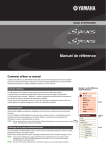
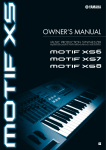
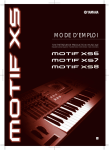
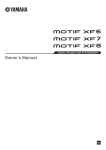
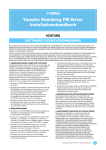

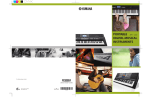
![[FR] CS 80V 2.5 - User`s Manual](http://vs1.manualzilla.com/store/data/006365847_1-e0af5f115b25b75b69b8abd65338a1a3-150x150.png)